2D Animation Complete Course in Hindi | Mobile Se Cartoon Video Kaise Banaye | Full Explained | FREE
437.64k views77352 WordsCopy TextShare

Tech Window
2D Animation Complete Course in Hindi | Mobile Se Cartoon Video Kaise Banaye | Full Explained | FREE...
Video Transcript:
फाइनली youtube0 एनिमेशन कोर्स आ ही गया जिसका आप लोगों को काफी दिनों से बेसब्र से इंतजार था कोई नहीं अब आपको और ज्यादा इंतजार नहीं कराऊंगा दोस्तों इस कोर्स की खास बात यह है कि यह 5 घंटे से ज्यादा का भी वीडियो आपके लिए बिल्कुल फ्री है और अब आप सिर्फ इसी एक वीडियो से पूरी लॉन्ग स्टोरी वाली कार्टून वीडियो बनाना सीख जाएंगे आप लोगों में से काफी लोगों ने कमेंट किया था कि ऐसे कार्टून वीडियो बनाना सिखाओ जैसे किसी बच्चे को हाथ पकड़ कर सिखाया जाता है तो आप लोगों के कहने पर इस पूरे
5 घंटे से भी ज्यादा की वीडियो को मैंने पूरे दो महीने में फाइनल करके आप तक पहुंचा दिया है अब यहां से दोस्तों आप लोगों का काम शुरू होता है कि इस वीडियो को पूरा वॉच करो ताकि आप भी मोबाइल से 2d एनिमेशन वीडियो बनाना सीख सको दोस्तों वीडियो थोड़ा सा लंबा है पर जरूरी नहीं कि आप इसको एक ही बार में देख लो थोड़ा-थोड़ा देख के भी आप सीख सकते हो मतलब कि दोस्तों जितना टाइम आपको मिलता है उतना टाइम आप देखो और सीखो इस पूरे वीडियो में मैंने आपको ए टू जेड पूरी जानकारी
दी है कि कैसे आप सिर्फ अपने मोबाइल की मदद से 2d एनिमेशन वीडियो बनाना सीख सकते हैं दोस्तों इस कोर्स के जैसे आपको पूरे youtube1 भी वीडियो नहीं मिलने वाली है क्योंकि इस पूरे वीडियो में दोस्तों मैंने आपको एक पूरी कहानी बना के दिखाई है कैसे आप किसी स्टोरी को बना सकते हैं अगर दोस्तों आप इस वीडियो को पूरा देख लेते हैं तो मैं गारंटी लेता हूं कि आप भी कार्टून वीडियो बनाना सीख जाएंगे डी एनिमेशन वीडियो बनाना सीख जाएंगे इस पूरे वीडियो में दोस्तों जो कहानी मैंने आपको बना के दिखाई है वह पहले मैं
यहां पे आपको प्ले करके दिखा देता हूं ताकि आपको आईडिया लग सके कि आप किस टाइप की स्टोरी बना सकते हैं इस वीडियो को देखकर या फिर दोस्तों किस टाइप का एनिमेशन वीडियो बना सकते हैं इस पूरे वीडियो को देखकर अब यहां पर मैं पहले वीडियो को प्ले कर देता [संगीत] हूं गांव के दक्षिण छोर पर बसे छोटे से गांव सज्जनपुर में रामू नाम का एक ईमानदार और मेहनती किसान रहता था रामू का जीवन साधारण था लेकिन उसका दिल बड़ा और इरादे पक्के थे उसके पास थोड़ी सी जमीन थी जिस पर वह अपनी मेहनत से
फसल उगाता था उसकी ईमानदारी और सरलता की वजह से पूरे गांव में उसकी बहुत इज्जत थी रामू का परिवार उसकी दुनिया थी उसकी पत्नी राधा और दो छोटे बच्चे मोहन और गुड़िया उसकी जिंदगी का हिस्सा थे हर दिन वह सूरज निकलने से पहले उठता अपने खेतों में मेहनत करता और सूरज डूबने तक काम करता रामू का मानना था कि मेहनत और ईमानदारी से ही सुख शांति मिलती [संगीत] है एक दिन रामू खेत जोत रहा था तभी उसके हल्की नोक जमीन में किसी कठोर वस्तु से टकराई उसने ध्यान से देखा तो उसे वहां एक पुराना घड़ा
दिखाई दिया जब उसने घड़ा खोला तो उसकी आंखें चमक उठी घड़ा सोने के सिक्कों से भरा हुआ था यह देखकर रामू का दिल जोर-जोर से धड़कने लगा रामू सोचने लगा यह धन मेरे जीवन को बदल सकता है मैं इस धन को लेकर अमीर बन सकता हूं और अपने परिवार की हर जरूरत पूरी कर सकता हूं लेकिन लेकिन यह धन मेरा नहीं है और इसे अपने पास रखना बेईमानी होगी मुझे इस खजाने को गांव के मुखिया को सौंप देना चाहिए ताकि वे इसे सही व्यक्ति तक पहुंचा सके गांव के मुखिया भोला सिंह ईमानदार और समझदार व्यक्ति
थे रामू घड़ा लेकर मुखिया के पास पहुंचा और सारा किस्सा सुनाया मुखिया रामू की ईमानदारी देखकर बहुत प्रभावित हुए और उन्होंने गांव की पंचायत बुलाने का निर्णय लिया अभी जो आपने वीडियो देखा है इस टाइप के वीडियो को अगर आपको बनाना सीखना है आपने तो आप यहां से बैक जा सकते हैं youtube-dl वीडियो तो दोस्तों आपके सामने बहुत सारे वीडियो आ जाते हैं पर उन सारे वीडियो में आपको आधी अधूरी जानकारी दी जाती है क्योंकि दोस्तों 20 मिनट के वीडियो में इंपॉसिबल है आपको सिखाना कि कैसे आप 2d एनिमेशन वीडियो बना सकते हो अगर आपको
2d एनिमेशन वीडियो बनाना पूरी तरीके से सीखना है तो दोस्तों इस वीडियो को आपको देखना ही पड़ेगा दोस्तों आपके पास दो ऑप्शन है या तो आप एक बार 5 घंटे वाला वीडियो देख लो या फिर आप 100 बार 20-20 मिनट वाला वीडियो देख लो फैसला दोस्तों आपको करना है youtube1 मिनट का 20 मिनट का आधे घंटे का वीडियो बहुत सारा मिल जाता है हर वीडियो में आपको आधी अधूरी जानकारी दी जाती है और बाकी का कहा जाता है कि आप हमारा कोर्स लेकर सीख लो और वो सारे कोर्स पेड होते हैं जिनके लिए आपको पैसा
देना होता है लेकिन आपके पास जब फ्री कोर्स है तो आपको पेड कोर्स लेने की क्या जरूरत है इस फ्री कोर्स में दोस्तों आपका सारा डाउट क्लियर कर दूंगा मैं यह कोई मामूली कोर्स नहीं है इस कोर्स से आपकी पूरी जिंदगी बदल सकती है इस कोर्स में आपको 2d एनिमेशन से रिलेटेड सारी चीजें बताई जाएंगी जो आप youtube3 एनिमेशन वीडियो का कितना ज्यादा क्र है भाई आजकल हर कोई देख रहा है चाहे बच्चा हो बूढ़ा हो या जवान हो हर उम्र के लोग इसे देख रहे हैं तो अगर आप भी 2d एनिमेशन वीडियो बनाना सीख
जाते हैं तो आप सिर्फ youtube0 एनिमेशन वीडियो से पैसे कमाया नहीं जाता है छापा जाता है प्रूफ के लिए दोस्तों पहले आप इस वीडियो को देखो इस वीडियो को देखो 20 घंटा पहले डाला है 114000 व्यूज उसके बाद यहां पे नीचे आ जाओ 22 घंटा पहले डाला है 155000 व्यूज उसके बाद आप यहां पे नीचे आ जाओ 2.9 मिलियन व्यूज उसके बाद यहां पे नीचे आ जाओ 28000 व्यूज 22 घंटा पहले उसके बाद यहां पे नीचे आ जाओ 134000 व्यूज 1 दिन पहले उसके बाद थोड़ा सा और नीचे आ जाते हैं यहां पे आप देख
सकते हो 48400 व्यूज 4 दिन पहले वीडियो पर व्यूज तो आपने देख लिया अब इसके चैनल को ओपन कर लेते हैं ओपन करने के बाद अब यहां पे आप देख सकते हो 12 मिलियन से ज्यादा सब्सक्राइबर हैं इसके और यहां पे इसके पॉपुलर वीडियो पर इसके व्यूज देख सकते हो 162 मिलियन व्यूज है 107 मिलियन व्यूज है उसके बाद 87 मिलियन व्यूज है उसके बाद यहां पे 84 मिलियन व्यूज है 77 मिलियन व्यूज है 55 मिलियन व्यूज है यहां पे दोस्तों आप देख सकते हैं हर वीडियो पे तकरीबन मिलियंस में व्यूज आता है अब यहां
पे मैं बात कर लेता हूं अर्निंग की तो दोस्तों इस टाइप के वीडियो पर अर्निंग कितनी होती है यहां पे आप खुद देख सकते हैं मैंने चैनल को ओपन कर लिया है यहां पे आप देख सकते हैं 30 दिन के अंदर 17 मिलियन व्यूज आ चुका है इस चैनल पर इस चैनल की एक महीने की अर्निंग आप यहां पे देख सकते हैं 4.3k से लेकर 69.5 k तक इस चैनल की एक महीने की अर्निंग है ये अर्निंग दोस्तों डॉलर में इसको इंडियन करेंसी में कन्वर्ट करके मैं आपको दिखा देता हूं यहां पे $500 को छोड़
के $70000 को छोड़ के मैं यहां पे $200 से आपको कन्वर्ट करके दिखा देता हूं 20000 को हम यहां पे 83 से मल्टीप्लाई करते हैं तो आप यहां पे देख सकते हैं ₹1 60000 इसके बनते हैं इतने सारे पैसे इस चैनल ने सिर्फ एक महीने में कमाए हैं सिर्फ एक महीने में अर्निंग की है तो देखा आपने कितना ज्यादा अर्निंग आप भी कर सकते हो इस टाइप के कार्टून वीडियो बना के जब आप कोई छोटा सा बिजनेस करते हो ना तो आपको लाखों रुपए खर्च करने होते हैं लाखों रुपए इन्वेस्ट करने होते हैं और उसके
बाद आप हजारों रुपए कमा पाते हो लेकिन अगर आप 2d एनिमेशन वीडियो बनाना सीख जाते हैं तो दोस्तों आप जीरो इन्वेस्ट करके लाखों रुपया कमा सकते हैं हर महीना डी एनिमेशन वीडियो बना के पैसे कमाने के लिए जरूरी नहीं कि आपके पास बड़ा सा सेटअप हो कंप्यूटर हो लैपटॉप हो या फिर कोई बहुत बड़ी सी स्टूडियो हो यह सारा काम सिर्फ आप अपने स्मार्टफोन से कर सकते हैं और पैसे कमा सकते हैं अब अगर आप इस वीडियो में यहां तक आ चुके हैं तो मैं आपको बता देता हूं कि इस वीडियो में मैं आपको क्या-क्या
सिखाने वाला हूं जैसे कि स्टोरी कहां से लेना है या कैसे खुद से स्टोरी जनरेट कराना है वॉइस ओवर कैसे करना है या फिर खुद नहीं करना चाहते हो तो कैसे नेचुरल ह्यूमन वॉइस में स्टोरी को जनरेट कराना है वॉइस को एडिट करके अट्रैक्टिव या फिर क्रिस्पी कैसे बनाना है मतलब कि वॉइस एडिटिंग कैसे करना है स्टोरी के लिए कॉपीराइट फ्री बैकग्राउंड कहां से लेना है और हाई क्वालिटी के कॉपीराइट फ्री बैकग्राउंड कहां से डाउनलोड करने हैं कैरेक्टर के हाथ में पकड़ने के लिए प्रॉप्स यानी कि कोई ऑब्जेक्ट जैसे कि फावड़ा कुदाल हथौड़ा बर्तन मोबाइल
चाकू तलवार भाला धनुष बंदूक बेलन इत्यादि कैसे डिजाइन करने हैं बैकग्राउंड को एनिमेटेड कैसे बनाना है जैसे कि हवा चलाने वाला एनिमेशन कैसे करना है पानी में लहर वाला एनिमेशन कैसे कराना है बादल उड़ने वाला एनिमेशन कैसे कराना है सूरज उगने वाला एनिमेशन कैसे कराना है चांद चलने वाला एनिमेशन कैसे कराना है आधी तूफान वाला एनिमेशन कैसे कराना है बिजली चमकने वाला एनिमेशन कैसे कराना है इत्यादि अपनी मर्जी के नए कैरेक्टर्स को कैसे बनाना है यानी कि आपके खुद के कैरेक्टर को कैसे बनाना है जैसे किसान मजदूर अमीर गरीब बच्चा बूढ़ा जवान मर्द औरत जानवर
पक्षी कैसे बनाने हैं बैकग्राउंड कैसे रिमूव करना है किसी भी फोटो का किसी भी फोटो को एडिट करके नए प्रॉप्स कैसे बनाने हैं नए ऑब्जेक्ट कैसे बनाने हैं अपने बनाए हुए कैरेक्टर से एनिमेशन कैसे कराना है जैसे गड्ढा खोदने वाला एनिमेशन फावड़ा चलाने वाला एनिमेशन खेत जोतने वाला एनिमेशन धनुष चलाने वाला एनिमेशन तलवार चलाने वाला एनिमेशन अपनी मर्जी का कोई भी एनिमेशन कैसे कराना है वीडियो को एडिट कैसे करना है वीडियो को एडिट करने के लिए बेस्ट एप्लीकेशन कौन सा रहेगा तो आपके ये सारे डाउट इस वीडियो में क्लियर होने वाले हैं सिर्फ आपको स्टार्ट
से आखिरी तक ध्यान से देखना है बस दोस्तों वीडियो को स्टार्ट करते हैं स्टार्ट करने से पहले दोस्तों आपसे एक रिक्वेस्ट है कि इस वीडियो को बनाने में मुझे तकरीबन दो महीने लग गया है और इस वीडियो को दोस्तों मैंने आपके लिए ताकि आप डी एनिमेशन वीडियो बनाना सीख सकें तो दोस्तों अगर आप इस वीडियो को लाइक कर देंगे और चैनल को सब्सक्राइब कर लेंगे तो दोस्तों जितना मैंने मेहनत किया है वो सारा समझ लो वसूल हो जाएगा तो दोस्तों एक लाइक जरूर कर दें अभी से लाइक कर दें ताकि दोस्तों आप बाद में भूल
ना जाएं तो अब चलो वीडियो को शुरू करते हैं और यहां पे मैं आपको बता देता हूं कि इस वीडियो को मैंने चार पार्ट में डिवाइड किया है सबसे पहले मैं यहां पे आपको बताऊंगा कैसे आपको स्टोरी लेना है उसको वॉइस में कैसे जनरेट कराना है सेकंड स्टेप में मैंने आपको बताया है स्टोरी के लिए कॉपीराइट फ्री बैकग्राउंड आपको कहां से डाउनलोड करना है ताकि ताकि आपके वीडियो पर कोई कॉपीराइट ना आए और बैकग्राउंड भी हाई क्वालिटी का हो उस बैकग्राउंड को कैसे एनिमेट करना है कैसे उसमें एनिमेशन देना है नए प्रोप्स यानी कि नए
ऑब्जेक्ट कैसे बनाने हैं जैसे फावड़ा कुदाल ये सब कैसे बनाना है और नए कैरेक्टर कैसे आपको डिजाइन करने हैं अपने खुद के बनाए हुए कैरेक्टर से एनिमेशन कैसे कराना है कौन से एप्लीकेशन से आपको एनिमेशन कराना है जो कि आपको ए मोबाइल में आसानी से मिल जाए और वो फ्री हो फोर्थ पार्ट में मैं आपको बताऊंगा कैसे आपको वीडियो को एडिट करके फाइनल करना है ताकि आप अपने वीडियो को शुरू करते हैं और आपको बताते हैं कि कैसे आप अपने मोबाइल से 2d एनिमेशन वीडियो बना सकते हो स्क्रीन पर दोस्तों आपको जितने भी एप्लीकेशन दिखाई
दे रहे हैं सारे ए एप्लीकेशन है इनको दोस्तों आप अपने प् स्टर में जाके बहुत ही आसानी से डाउनलोड कर सकते हैं और दोस्तों इन सारे एप्लीकेशन का यूज क्या है वो भी मैं आपको बता देता हूं तो यहां पे मैं स्टोरी को क्रिएट करने के लिए चैट जीबीटी को यूज करूंगा उसके बाद जो स्टोरी क्रिएट हो जाएगा उसको हम कॉपी करके उसके बाद यहां पे नोट्स में लाके पेस्ट कर देंगे इस स्टोरी का वॉइस जनरेट कराने के लिए दोस्तों हम यहां पे यूज़ करेंगे एक वेबसाइट का जिसका नाम है 11 लाब और अगर दोस्तों
मान लो कि आपने वॉइस ओवर खुद किया है तो आपके वॉइस को क्लियर करने के लिए आपके वॉइस को थोड़ा क्रिस्पी करने के लिए यहां पे यूज करेंगे लेक्स ऑडियो एडिटर को फ्री बैकग्राउंड डाउनलोड करने के लिए दोस्तों हम यहां पे यूज करेंगे फ्री पिक एप्लीकेशन को या फिर दोस्तों आप इसके वेबसाइट प भी जाके डाउनलोड कर सकते हैं उसके बाद दोस्तों यहां पे आपको मिल जाएगा ऑब्जेक्ट जैसे कि आप अपने कैरेक्टर के हाथ में कोई चीज पकड़ा चाहते हैं कोई चीज उसके हाथ में देना चाहते हैं तो दोस्तों वो ऑब्जेक्ट भी आप यहीं से
डाउनलोड कर सकते हैं तो इसके लिए दोस्तों मैंने यहां पे p एप्लीकेशन को डाउनलोड कर लिया है कि हमको अगर कैरेक्टर के हाथ में कोई चीज देना होगा तो हम वहां से उसको डाउनलोड करेंगे डाउनलोड करने के बाद दोस्तों हम उसको एडिट वगैरह करके उसके बाद उसके हाथ में पकड़ाएंगे उसके बाद दोस्तों आपको यहां पे एप्लीकेशन मिल जाएगा मोशन लीप का ये भी ए एप्लीकेशन है इससे भी दोस्तों आप अपने बैकग्राउंड को और भी ज्यादा अट्रैक्टिव बना सकते हैं मतलब एनिमेटेड बना सकते हैं उसके बाद दोस्तों आपको यहां पे आईवीआई पेंट का ऑप्शन मिल जाएगा
उसका एप्लीकेशन आपको यहां पे मिल जाएगा तो दोस्तों इस एप्लीकेशन से हम कैरेक्टर को बनाएंगे कैरेक्टर को बनाने के बाद दोस्तों हम यहां पे कट एप्लीकेशन को यूज़ करेंगे उस कैरेक्टर को एनिमेट कराने के लिए उसके बाद आपको यहां पे तीन एप्लीकेशन और मिलते हैं जिसका नाम है remove.bg पिक्लब और उसके बाद इनशॉट ये सारे एप्लीकेशन के बारे में दोस्तों शायद आपको पता होगा अगर आपको नहीं पता है तो दोस्तों मैं आपको बता देता हूं remove.bg जो एप्लीकेशन है उससे दोस्तों आप किसी भी फोटो का बैकग्राउंड रिमूव कर सकते हैं पिक्सल लब से दोस्तों आप
किसी भी इमेज किसी भी फोटो को एडिट कर सकते हैं और उसके बाद दोस्तों यहां पे इंशर्ट को यूज करेंगे अपने वीडियो को फाइनल करने के लिए मतलब वीडियो को एडिट करने के लिए तो चलो गाइज मैंने यहां पे सारे एप्लीकेशन के बारे में आपको बता दिया है कौन सा एप्लीकेशन किस काम आएगा तो चलो हम यहां पे वीडियो को स्टार्ट करते हैं कैसे कार्टून वीडियो बनाते हैं सबसे पहले दोस्तों हम यहां पे चैट जीपीटी को ओपन करेंगे यहां से हम स्टोरी लिखवाए ठीक है चैट जीपीटी एप्लीकेशन से या फिर उसके वेबसाइट प जाके अ
कहानी को लिखवाए तो दोस्तों यहां पे मैंने ने अपने एप्लीकेशन को ओपन कर लिया है प् स्टर से मैंने इसको डाउनलोड कर लिया था तो यहां पे दोस्तों आपको क्या करना है स्टोरी लिखना है ठीक है अब यहां पे आपको स्टोरी कैसे लेना है तो सबसे पहले आपको यहां पे लैंग्वेज सेलेक्ट कर लेना है जिस लैंग्वेज में आप स्टोरी लिखवाना चाहते हैं ठीक है तो मैंने यहां पे हिंदी सेलेक्ट कर लिया है हिंदी में हमको स्टोरी लिखवाना है तो सिंपली दोस्तों आपको क्या करना है कि आपको यहां पे लैंग्वेज सेलेक्ट करने के बाद आपको यहां
पे मैसेज का एक ऑप्शन मिल रहा होगा ठीक है आप यहां पे देख सकते हैं मैसेज लिखा हुआ है वहां पे आपको टाइप करना है प्रॉम्मदा यहां पे टाइप कर देना है जैसे कि दोस्तों मैंने यहां पे ईमानदार किसान की कहानी 1000 शब्दों में लिख दिया है ठीक है तो दोस्तों ये मुझे जो है चैट जीबीटी जो एप्लीकेशन है वो ईमानदार किसान की कहानी 1000 शब्दों में लिख के दे देगा तो यहां पे मैंने टाइप कर दिया उसके बाद दोस्तों यहां पे एरो पे क्लिक करना है जैसे यहां पे क्लिक करेंगे क्लिक करने के बाद
अब यहां पे दोस्तों आप देख सकते हैं कि यहां पे ये कहानी लिखना स्टार्ट कर दिया है ठीक है तो इसी तरह से दोस्तों आपको प्रोमट देना है तो प्रोमट देने के बाद दोस्तों आपका यहां पे कहानी लिखना शुरू कर देगा जिस टाइप का भी आप प्रोमट देंगे ठीक है जैसा भी आप कहानी लिखवाना चाहते हैं चाहे अगर आप जो है हॉरर कहानी लिखवाना चाहते हैं तो आपको हॉरर वाला प्रोमट देना है जैसे आपको लिखवाना है भूत वाली कहानी तो सिंपली आपको लिखवाना है भूत वाली कहानी लिख के दो 1000 शब्दों में 5000 1000 शब्दों
में या फिर 500 शब्दों में इस तरह से जितना भी आप वर्ड लिखेंगे वहां पे वो आपको लिख के दे देगा अगर आपको लंबी कहानी चाहिए तो आपको यहां पे 1000 शब्दों में लिखना होगा या फिर उसे प्लस लिखना होगा ठीक है तो दोस्तों मैंने यहां पे 1000 शब्द में यह कहानी लिखवाया है अब यहां पे आप देख सकते हैं मेरी कहानी लिख के तैयार हो चुकी है इस एआई वेबसाइट से या इस एआई एप्लीकेशन से दोस्तों फायदा यह है कि आप जितनी बार भी कहानी लिखवाए गे ठीक है हर बार आपको यूनिक कहानी लिख
के देगा कभी भी आपको सेम कहानी लिख के नहीं देगा अगर आपने यहां पे ईमानदार किसान की कहानी लिखा है और आपको यह कहानी नहीं पसंद आता है ठीक है तो दोस्तों आपको यहां पे सिंपली फिर से टाइप करना है कि मुझे यह कहानी पसंद नहीं आया है इसी के जैसा दूसरी कहानी लिख के दिखाओ तो दोस्तों वहां पे आपको दूसरी कहानी भी लिख के दे देगा जो कि इस कहानी से मैच करता होगा पर यह कहानी नहीं होगी इसी से सिमिलर क कहानी होगी इस कहानी का टाइटल तो दोस्तों आपने पहले से दिया है
ईमानदार किसान की कहानी यहां पे दोस्तों आप लेफ्ट साइड में देख सकते हैं यहां पे आपको कहानी का टाइटल भी लिख के दे देगा जैसे कि आप यहां पे देख सकते हैं ईमान और मेहनत की कहानी तो यहां पे दोस्तों आप देख सकते हैं कि आपको यहां पे खुद भी यह टाइटल सजेस्ट कर रहा है आप यह वाला भी टाइटल रख सकते हैं एक टाइटल तो दोस्तों आपने दिया था ईमानदार किसान की कहानी दूसरा ये हमको टाइटल सजेस्ट कर रहा है ईमान और मेहनत की कहानी तो दोस्तों आपको जो भी टाइटल सही लगे वो टाइटल
यहां से आप ले सकते हैं अब यहां पे दोस्तों हमारा कहानी लिख के रेडी हो चुका का है यहां पे आप देख सकते हैं कि मैं यहां पे आपको थोड़ा सा पढ़ के दिखा देता हूं जैसे कि यहां पे स्टार्टिंग में है गांव के दक्षिण छोर पर बसे छोटे से गांव सज्जनपुर ठीक है तो आप यहां पे करेक्शन भी कर सकते हैं सज्जनपुर कर सकते हैं सज्जनपुर में रामू नाम का एक ईमानदार और मेहनती किसान रहता था रामू का जीवन साधारण था लेकिन उसका दिल बड़ा था और इरादे पक्के थे उसके पास थोड़ी सी जमीन
थी जिस पर वह अपनी खेती अपनी मेहनत से फसल उगाता था उसकी ईमानदारी और सरलता की वजह से वो पूरे गांव में अ उसकी बहुत इज्जत थी तो कहानी का स्टार्ट है रामू का परिवार उसकी दुनिया थी उसकी पत्नी राधा और छोटे और दो छोटे बच्चे थे मोहन और गुड़िया उसकी जिंदगी का हिस्सा थे हर दिन वह सूरज निकलने से पहले उठता अपने खेतों में मेहनत करता और सूरज डूबने तक काम करता रामू का मानना था कि ईमान मेहनत और ईमानदारी से सुख शांति मिलती है तो दोस्तों आप यहां पे देख सकते हैं कहानी बहुत
ही इंटरेस्टिंग आपको यह लिख के देगा तो जैसा भी आप कहानी का प्रोमट देंगे ठीक है अगर आपने प्रोमट बढ़िया दिया है ठीक है कहानी जैसा आप टाइप करवाना चाहते हैं वैसा आपको ऑर्डर देना है यानी कि प्रोमट लिखना है ठीक है तो दोस्तों आप यहां पे देख सकते हैं कि मैंने यहां पे सिर्फ यही लिखा था कि ईमानदार किसान की कहानी तो यहां पे हमको एक बेहतरीन कहानी लिख के दे दिया है दोस्तों यहां पे आप देख सकते हैं कि यह कहानी जो है आपको इंटरनेट पे कहीं नहीं मिलेगा आप सर्च करेंगे तो इस
टाइप की कहानी आपको कहीं नहीं मिलेगी मतलब कि यह कॉपीडब्ल्यूबी अ प्रोमट डाला है कि ईमानदार किसान की कहानी यही प्रोमट अगर आप दूसरी बार भी डालेंगे तो यह आपको वही सेम कहानी लिख के नहीं देगा आपको बिल्कुल उससे डिफरेंट कहानी लिख के देगा तो जितनी बार भी आप प्रोमट डालेंगे उतनी बार आपको नई-नई कहानी लिख के देगा मतलब कि दोस्तों आपको ये कॉपीराइट का कोई इशू आने वाला नहीं है अपने चैनल पर आपके तो दोस्तों आपको क्या करना है इस कहानी को टाइप करवा के इसको कॉपी कर लेना है ठीक है तो दोस्तों आपने
यहां पे कॉपी कर लिया कॉपी करने के बाद दोस्तों हम यहां पे आएंगे बैक करेंगे बैक करने के बाद आपके मोबाइल में जो है पहले से एक एप्लीकेशन इंस्टॉल होगा जो कि मतलब कंपनी की तरफ से रहता है जिसका नाम है नोट्स वहां पे आपको जाना है और उसके बाद यहां पे आपको नया नोट्स लेना है नया नोट्स लेने के बाद आपको यहां पे उस कहानी को पेस्ट कर देना है तो दोस्तों आप यहां पे देख सकते हैं आपको यहां पे पेस्ट इस तरह से कर देना है कहानी को तो यहां पे दोस्तों आप देख
सकते हैं कि मैंने अपने जो कहानी हमने लिखवाया था यहां पे हमने नोट्स में पेस्ट कर दिया है पेस्ट करने के बाद दोस्तों आपको क्या करना है कि आपको इसका वॉइस जनरेट कराना है ठीक है तो अगर आप इसका वॉइस ओवर करना चाहते हैं तो आप अपने मुंह से भी वॉइस ओवर इसका कर सकते हैं पर यहां पे दोस्तों मैं एआई के जरिए आपको वॉइस ओवर करके आपको वॉइस ओवर करने की भी जरूरत नहीं पड़ेगी एआई से आपका वॉइस जनरेट हो जाएगा तो इस कहानी को वॉइस जनरेट करने के लिए हम अपने वर्ड का कोई
भी कहानी वॉइस ओवर करा सकते हैं उसके बाद दोस्तों अगर आप कराना चाहे तो उसके लिए आपको पे करना होगा तो दोस्तों हमारे पास 10000 जो है वर्ड बहुत होते हैं हम यहां से 10000 फ्री वाले वर्ड को अ जनरेट कराएंगे वॉइस जनरेट कराएंगे तो दोस्तों आपको सिंपली क्या करना है यहां पे आपको उस कहानी को पेस्ट करना है जहां पे आपको लिखा है स्टार्ट टाइपिंग हेयर अ स्टार्ट टाइपिंग हेयर ठीक है तो आपको यहां पे कहानी को पेस्ट करना है और पेस्ट करने के बाद दोस्तों आपको क्या करना है कि आपको जो है कैरेक्टर
सिलेक्ट करना है कि आप लेडीज की आवाज में जनरेट कराना चाहते हैं या या फिर आप जेंट्स की आवाज में जनरेट कराना चाहते हैं या फिर बच्चे की या बूढ़े के जैसा भी आप कराना चाहते हैं आपको यहां पे ऑप्शन मिल जाता है तो दोस्तों आपको यहां पे टेक्स्ट टू स्पीच पे क्लिक करना है यहां पे दोस्तों आप स्पीच टू स्पीच पे भी कर सकते हैं आप अगर स्पीच टू स्पीच पे क्लिक करते हैं तो दोस्तों वहां पे आपको मिलता है कि आप अपने मुंह से कोई डायलॉग बोलते हैं तो वो डायलॉग जो है दूसरे
डायलॉग में कन्वर्ट हो जाएगा मतलब कि आपकी आवाज में नहीं दूसरे किसी की आवाज में कन्वर्ट हो जाएगा तो आपको यहां पे रिकॉर्ड ऑडियो पे करना है या फिर अपलोड ऑडियो पे करना है ठीक है अगर आपके मोबाइल में पहले से ऑडियो रिकॉर्ड है तो आप को अपलोड ऑडियो पे क्लिक करना है और अगर आपको रिकॉर्ड करना है तो आप यहां पे रिकॉर्ड ऑडियो पे क्लिक कर सकते हैं बहरहाल दोस्तों मुझे टेक्स्ट टू स्पीच करना है मतलब मुझे जो टेक्स्ट होता है उससे हमको स्पीच में कन्वर्ट करना है तो हम इससे क्या करेंगे इससे हम
कर लेंगे बैक बैक करने के बाद हम जो है उसमें टेक्स्ट टू स्पीच में जाएंगे और उसके बाद वहां से हम टेक्स्ट को वॉइस कन्वर्ट कराएंगे ठीक है तो दोस्तों आपको यहां पे क्या करना है उस आपने जो नोट्स में कॉपी किया था स्टोरी को उसको आपको क्या करना है कॉपी करना है ठीक है फिर से कॉपी करना है और एक-एक पैराग्राफ को कॉपी करना है अगर आप एक साथ में जो है इसको वॉइस जनरेट कराते हैं तो दोस्तों यह हो सकता है कि अगर बीच में कोई भी दिक्कत आई कोई भी आवाज़ मतलब आपका
कहीं भी कुछ भी गड़बड़ होगा तो दोस्तों आपको पूरी फाइल डिलीट करनी पड़ेगी और फिर से आपको वॉइस जनरेट कराना पड़ेगा तो दोस्तों आपको यहां पे एक-एक पैराग्राफ आपको क्या करना है वॉइस कन्वर्ट कराना है ठीक है अब वॉइस कन्वर्ट कराने के लिए दोस्तों सबसे पहले आपको क्या करना है कि आप जिस कैरेक्टर के जैसा भी मतलब बुड्ढा है या फिर यंग है या फिर बच्चा है या फिर फीमेल है जो भी आपको सेलेक्ट करना है पहले आपको यहां पे सेलेक्ट करना होगा तो दोस्तों आप यहां पे प्ले करके चेक कर सकते हैं तो देखा
आपने दोस्तों जिस भी कैरेक्टर को आप प्ले करेंगे प्ले करने के बाद दोस्तों उसकी आवाज आपको पता चल जाएगी कि इसकी आवाज कैसी है ठीक है सिंपली आपको यहां प प्ले प क्लिक करना है आर न नर्मल टाइम इन आवर पलिस वाशिंगटन इ ए डिवाइडेड ए एवर तो यहां प्ले वाले बटन पर क्लिक करके आप चेक कर सकते हैं कि कौन से कैरेक्टर की आवाज कैसी है उस टाइप से आपको यहां प सेलेक्ट कर लेना है कैरेक्टर को तो यहां दोस्तो सबसे पहले मैं कैरेक्टर को सेलेक्ट कर लेता हूं जो भी कैरेक्टर मुझे चाहिए जो
भी कैरेक्टर मुझे अपने स्टोरी में फिट बैठता है वो कैरेक्टर को मैं यहां पे पहले सेलेक्ट कर लेता हूं अब यहां पे दोस्तों मुझे वो कैरेक्टर मिल गया है जिसको मैं अपने कहानी का रेटर बना सकता हूं कि मतलब वो कहानी बताएगा और उसके बाद जहां भी बोलने की बारी आएगी कैरेक्टर की वहां पे दूसरे कैरेक्टर को हम लेंगे और वो अपनी आवाज में वहां पे बोलेगा तो यहां पे हमने इस कैरेक्टर को दोस्तों सेलेक्ट कर लिया है अपने कहानी के रेटर के तौर पे ठीक है यहां पे जी आई जी आई गीगी ठीक है
ये कैरेक्टर को हमने ले लिया है फीमेल कैरेक्टर है यहां पे मैंने इसको सेलेक्ट कर लिया है अब यहां पे दोस्तों हम स्टोरी को कॉपी करेंगे अपने नोट्स में जाके वहां से कॉपी करेंगे एक पैराग्राफ को ठीक है उसको कॉपी करने के बाद हम यहां पे लाके पेस्ट करके उसके बाद वॉइस इसका कन्वर्ट कराएंगे ठीक है तो मैंने यहां पे इसको ओपन कर लिया है ओपन करने के बाद अब यहां पे दोस्तों आप देख सकते हैं गांव के दक्षिण छोर पर आपको प्रस्तावना जो लिखा है वो कॉपी नहीं करना है ठीक है आपको यहां पे
इस कहानी को कॉपी करना है तो मैंने यहां पे इस पैराग्राफ को कॉपी कर लिया है कॉपी करने के बाद दोस्तों हम जाएंगे अपने लेवल लैब वाले वेबसाइट पे ठीक है कम ब्राउजर में वहां पे जाने के बाद उसे से पहले दोस्तों पहले आप यहां पे चेक करके देख सकते हैं कि आपका जो कहानी है उसमें कहीं कोई गड़बड़ तो नहीं है तो दोस्तों आप यहां पे देख सकते हैं गांव के मतलब गांव के दक्षिण छोर पर बसे छोटे से गांव सज्जनपुर ठीक है तो मैं यहां पे सज्जनपुर कर देता हूं सज्जनपुर मुझे थोड़ा कम
ठीक लग रहा है सज्जनपुर कर देता हूं सज्जनपुर मैंने इसको कर दिया है अब उसके बाद आपको और भी चेक कर लेना है ठीक है सब कुछ चेक कर लेना है कि कहीं अगर कोई भी स्पेलिंग गड़बड़ होगा तो आपका जो रेटर होगा जो आपका कैरेक्टर होगा वो वहां पे भी गड़बड़ कर देगा ठीक है क्योंकि इसी को तो पढ़ को वो बोलेगा ठीक है तो आपको क्या करना है यहां पे आपको सही करना है अब यहां पे देखो जैसे बड़ा लिखा हुआ है लिखा तो बड़ा हुआ है पर यहां पे बड़ा पड़ा मतलब दिखाई
दे रहा है तो मैं इसको बड़ा कर लेता हूं और उसके बाद आगे भी देख लेते हैं कि कहां कोई करेक्शन करने की अगर जरूरत है तो वहां भी उसको कर लेंगे थोड़ी मुझे ये थोड़ा दिक्कत लग रहा है तो मैं इसको थोड़ी कर लूंगा थोड़ी दिख रहा दिखाई दे रहा है तो इसको थोड़ी कर लेंगे क्योंकि दोस्तों अगर हम इसको ध्यान नहीं देंगे तो हमारा जो वॉइस कन्वर्टर है ये पूरा गड़बड़ कर देगा पूरा सेंटेंस ही गड़बड़ बोल देगा ठीक है गलत बोल देगा जिसकी वजह से दोस्तों हमको जो 10000 वर्ड मिलते हैं कन्वर्ट
करने के लिए वो दोस्तों कम पड़ने लगेंगे तो दोस्तों आपको पहले से इसको सही करेक्शन कर लेना है और पूरे सेंटेंस को करेक्ट करने के बाद उसके बाद ही वॉइस जनरेट करना है ठीक है क्योंकि दोस्तों अगर आपने इसका ध्यान नहीं दिया तो आपको जो 10000 वल्ड मिलते हैं महीने के हर महीना आपको ये 10000 वर्ड मिलेगा ठीक है आप इसमें 10000 वर्ड में जितना भी वॉइस जनरेट कराना चाहते हैं करा सकते हैं बहरहाल दोस्तों मैंने कहानी को कॉपी कर लिया है कॉपी करने के बाद हम यहां पे इसको पेस्ट कर देंगे ठीक है आपको
पहले जो करेक्शन करना है उसको कर लेना है उसके बाद यहां पे पेस्ट पेस्ट कर देना है अब यहां प दोस्तों हमने कहानी को पेस्ट कर दिया अब इसको क्या करना है आपको यहां से फिर से एक बार आप चेक कर लो ठीक है गांव के दक्षिण चोर पर ब से छोटे से गांव सज्जनपुर में रामू नाम का एक ईमानदार और मेहनती किसान रहता था यहां तक ठीक है रामू का जीवन साधारण था लेकिन उसका दिल बड़ा और इरादे पक्के थे उसके पास थोड़ी सी जमीन थी जिस पर वह अपनी मेहनत से फसल उगाता था
उसकी ईमानदारी और सरलता की वजह से पूरे गांव में उसकी बहुत इज्जत थी ठीक है तो आप यहां पे देख सकते हैं कहानी मैंने यहां प पूरा करेक्ट कर दिया है ठीक है जो भी नेस्ट में प्रॉब्लम रहेगी पहले उसको आपको सही करना है ध्यान देके उसके बाद दोस्तो आपको इसको कन्वर्ट करना है तो मैं यहां प पहले फिर से प्ले करके देख लेता हूं जो मेरा कक्टर हैसन ली इन एक्प्ट तो यहां पे हम दोस्तों कंफर्म कर चुके हैं हमारा कैरेक्टर वही है गीगी ठीक है तो हम यहां पे जनरेट स्पीच प क्लिक करेंगे
जैसे हम इस पे क्लिक करेंगे क्लिक करने के बाद अब यहां पे सुन सकते हैं गांव के दक्षिण छोर पर बसे छोटे से गांव सज्जनपुर में रामू नाम का एक ईमानदार और मेहनती किसान रहता था रामू का जीवन साधारण था लेकिन उसका दिल बड़ा और इरादे पक्के थे उसके पास थोड़ी सी जमीन थी जिस पर वह अपनी मेहनत से फसल उगाता था उसकी ईमानदारी और सरलता की वजह से पूरे गांव में उसकी बहुत इज्जत थी तो यार दोस्तों आपने सुना कितना ज्यादा रियलिस्टिक आवाज लगता है 11 लाब में जितने भी कैरेक्टर आपको मिलेंगे यह सब
रियलिस्टिक आवाज में मतलब वॉइस कन्वर्ट करते हैं तो दोस्तों आप यहां से कन्वर्ट करेंगे बहुत सारे एप्लीकेशन आपको मिल जाएंगे प्ले स्टोर पे उनमें से बहुत सारे एप्लीकेशन को दोस्तों मैंने खुद इंस्टॉल करके देखा और उसको प्ले करके देखा है तो दोस्तों मुझे इतना ज्यादा कोई खास वॉइस नहीं लगा है उसमें कुछ अलग ही मतलब आवाज लगता है मतलब वो रियलिस्टिक नहीं लगता है ठीक है तो दोस्तों मैंने यहां पे 11 ला जो ये वेबसाइट है जिस पे मैं आपको करके दिखा रहा हूं इसकी आवाज जो है बिल्कुल रियलिस्टिक है यहां से अगर वॉइस ओवर
कराते हैं दोस्तों वॉइस जनरेट कराते हैं तो वो ज्यादा रियल लगता है बहरहाल दोस्तों हम इस फाइल को अब डाउनलोड कर लेते हैं जिसको हमने अभी वॉइस ओवर कराया है तो डाउनलोड करने के लिए दोस्तों आपको यहां पे डाउनलोड का ऑप्शन मिलेगा इस पे आपको सिंपली क्लिक करना है और यहां पे आप ऊपर देख सकते फाइल आपका डाउनलोड हो चुका है यहां से आप ओपन भी कर सकते हैं और उसके बाद दोस्तों आप यहां से प्ले करके चेक भी कर सकते हो गांव के दक्षिण छोर पर बसे छोटे से गांव सज्जनपुर में रामू नाम का
एक ईमानदार और मेहनती किसान रहता था रामू का जीवन साधारण था लेकिन उसका दिल बड़ा और इरादे पक्के थे उसके पास थोड़ी सी जमीन थी जिस पर वह अपनी मेहनत से फसल उगाता था उसकी ईमानदारी और सरलता की वजह से पूरे गांव में उसकी बहुत इज्जत थी अब यहां पर दोस्तों हमने एक पैराग्राफ को डाउनलोड भी कर लिया है वॉइस ओवर करा के ठीक है हम यहां पे सेकंड पैराग्राफ को लेंगे और इसके बाद वहां पे इसको वॉइस ओवर कराएंगे तो दोस्तों आपको क्या करना है कि आपको एक-एक पैराग्राफ डाउनलोड करना है मतलब सॉरी आपको
क्या करना है कि वॉइस कन्वर्ट कराना है और उसके बाद उसको डाउनलोड करना है तो हम फिर से जाएंगे अपने नोट में नोट्स में जाने के बाद दोस्तों हम दूसरे पैराग्राफ को यहां पे कॉपी करेंगे ठीक है तो यहां पे हमने पहले वाले को कर दिया है उसकी बहुत इज्जत थी यहां तक हमने कर लिया है उसके बाद हम यहां पे कहानी को जो शुरुआत है वो हमको छोड़ देना है और उसके बाद जहां से रामू का परिवार उसकी दुनिया उसकी दुनिया थी यहां से हमको कॉपी करना है ठीक है तो पहले आपको इसको भी
करेक्शन कर लेना है ठीक है आप चाहे तो यहां भी कर सकते हैं या फिर आप जाके अपने 11 लैब में भी कर सकते हैं तो यहां से मैंने इसको कॉपी कर लिया है कॉपी करने के बाद हम अपने वेबसाइट पे आते हैं 11 ला वाले वेबसाइट पे आने के बाद दोस्तों अब यहां पे हम इसको डिलीट करेंगे तो यहां से मैं पहले सेलेक्ट कर लेता हूं ठीक है ये एक-एक करके डिलीट करेंगे बहुत टाइम लगेगा तो यहां पे मैं इसको सिलेक्ट कर लेता हूं सिलेक्ट करने के बाद मैं इसको डिलीट कर दिया हूं अब
यहां पे दोस्तों इस पैराग्राफ को यहां पे फिल कर देता हूं ठीक है पेस्ट करने के बाद हम इसको जो है दोस्तों करेक्ट करेंगे जैसे कि दोस्तों आप यहां पर देख सकते हैं रामू का परिवार उसकी दुनिया थी उसकी पत्नी राधा और दो छोटे बच्चे मोहन और गुड़िया उसकी जिंदगी का हिस्सा थे ठीक है हर दिन वह सुबह निकलने से हर दिन वह सुबह सूरज निकलने से पहले उठता था अपने खेतों में मेहनत करता और सूरज डूबने तक काम करता रामू का मानना था कि मेहनत और ईमानदारी से ही सुख शांति मिलती है तो यहां
पे हमने दोस्तों करेक्ट कर लिया है यहां पे कुछ प्रॉब्लम नहीं है कुछ दिक्कत नहीं है तो हम यहां पे इस पूरे पैराग्राफ को जनरेट करेंगे यहां पे सिंपली क्या करना है जैसे कि मैंने आपको पहले बता ही दिया कि आपको किस तरह से जनरेट कराना है आपको जनरेट स्पीज प क्लिक करना है और यहां पे फिर आप देख सकते हैं कन्वर्ट हो जाएगा आपका रामू का परिवार उसकी दुनिया थी उसकी पत्नी राधा और दो छोटे बच्चे मोहन और गुड़िया उसकी जिंदगी का हिस्सा थे हर दिन वह सूरज निकलने से पहले उठता अपने खेतों में
मेहनत करता और सूरज डूबने तक काम करता रामू का मानना था कि मेहनत और ईमानदारी से ही सुख शांति मिलती है तो सेकंड पैराग्राफ भी दोस्तों हमारा कन्वर्ट हो चुका है टेक्स्ट टू स्पीच में ठीक है तो फिर से हम इसको डाउनलोड कर लेंगे डाउनलोड करने के बाद दोस्तों आप इसको ओपन कर सकते हैं बहरहाल दोस्तों मैं इसको स्लाइड कर देता हूं क्योंकि हमने आपको दिखा ही दिया है कि कैसे ये डाउनलोड होता है इसको ओपन करके हम कैसे चेक कर सकते हैं तो यहां पे यह भी पैराग्राफ हो गया डाउनलोड अब यहां पे थर्ड
पैराग्राफ हम लेंगे और आगे मैं आपको दोस्तों यह बताऊंगा कि आप दूसरे कैरेक्टर से कैसे बुलवाएं ठीक है जैसे कि ये रेटर है जो कि कहानी बता रही है तो जैसे कोई अगर कैरेक्टर बोलेगा तो उससे कैसे ये वॉइस कन्वर्ट कराएंगे वॉइस जनरेट कराएंगे तो अब यहां पे दोस्तों थर्ड जो पैराग्राफ है उसको हम कॉपी करेंगे तो अभी तो बहरहाल जो है रेटर ही बात कर रहा है अभी रेटर से ही करवा रहे हैं आगे जब रामू बोलेगा तो रामू वाली आवाज को हम दूसरे कैरेक्टर को लेंगे और उसके बाद उससे जनरेट कराएंगे अब यहां
पे दोस्तों हम ये वाला तीसरा वाला पैराग्राफ ले लेते हैं एक दिन रामू खेत जत रहा था तभी उसकी हल ठीक है यहां से हम लेते हैं और इसको कॉपी कर लेते हैं कॉपी करने के बाद अपने 11 लाइव में आ जाएंगे और उसके बाद दोस्तों हम इसको यहां से डिलीट करेंगे जो पहले हमने वॉइस जनरेट कराया था इसको हम यहां से डिलीट कर लेंगे डिलीट करने के लिए हमने यहां पे सिलेक्ट करके उसके बाद यहां से डिलीट कर दिया है अब दूसरे जो हमने तीसरे पैराग्राफ को कॉपी किया है उसको यहां पे हम पेस्ट
कर लेंगे पेस्ट करने के बाद दोस्तों अब क्या करना है कि आपने अगर इसको ठीक से चेक कर लिया है चेक करने के बाद आपको जन जनरेट स्विच पे क्लिक करना है तो यहां पे आप फिर से अगर चाहे तो देख सकते हैं क्योंकि दोस्तों अगर आपकी गलती होगी यहां पे तो एक बार जब जनरेट हो जाता है तो आपको यहां पे जो वर्ड्स फ्री मि मिले रहते हैं वो वहां से कम होने लगते हैं ठीक ठीक ठीक है तो आपको सबसे पहले क्या करना है कि जनरेट करने से पहले आपको सबसे पहले चेक करना
है कि आपका यहां पे कुछ स्पेलिंग वगैरह कोई गलत तो नहीं है मात्रा वगैरह कोई गलत तो नहीं है तो पहले यहां पे आपको ठीक से चेक करना है तो यहां पे आप देख सकते हैं अच्छे से और उसके बाद दोस्तों सही तरह से तसल्ली हो जाए आपको कि मतलब यहां पे कोई दिक्कत नहीं है सब सही है कुछ प्रॉब्लम किसी चीज में नहीं है तब जाके आपको जनरेट स्विच पे क्लिक करना है अब यहां पे दोस्तों पूरा सही तरीके से चेक करने के बाद जनरेट स्पीच पर क्लिक करना है इस पे क्लिक करने के
बाद फिर दोस्तों अब आप देख सकते हैं कि आपका जो कैरेक्टर रहेगा वो यहां पे अब वाइस कन्वर्ट कर देगा एक दिन रामू खेत जोत रहा था तभी उसके हल्की नोक जमीन में किसी कठोर वस्तु से टकराई उसने ध्यान से देखा तो उसे वहां एक पुराना घड़ा दिखाई दिया जब उसने घड़ा खोला तो उसकी आंखें चमक उठी घड़ा सोने के सिक्कों से भरा हुआ था यह देखकर रामू का दिल जोर-जोर से धड़कने लगा यार अगर आप एक चीज नोटिस कर रहे होंगे आप नोटिस कर ही रहे होंगे कि कहानी कितना ज्यादा इंटरेस्टिंग है ठीक है
ये जो आपको चैट जीपीटी ने कहानी लिख के दिया है वो बड़ा इंटरेस्टिंग कहानी है आप बहुत सारे दोस्तों कहानी इसी चैट जीपीटी से फ्री में लिखवा सकते हैं बहुत जबरदस्त कहानी ये आपको लिख के देगा बहरहाल दोस्तों अब यहां पे दोस्तों हमने जो है नरेट का जो ये था अ टेक्स्ट था जो भी पैराग्राफ था वो हमने यहां पे कॉपी करके जनरेट करा लिया है अब हम क्या करेंगे रामू का जो कैरेक्टर है उसको हम प्ले करेंगे ठीक है रामू का कैरेक्टर जब होगा तो वो कोई फीमेल नहीं कोई जेंट्स बात करेगा ठीक है
तो हम उसके लिए क्या करेंगे सबसे पहले हम रामू के कैरेक्टर का जो वो रहता है पैराग्राफ रहता है उसको कॉपी करेंगे और जो भी उसके डायलॉग रहेंगे उसको हम कॉपी करेंगे कॉपी करने के बाद फिर हम जो है अ इसको जनरेट कराएंगे तो अब यहां पे रामू सोचने लगा आपको यहां पे दिखाई दे रहा होगा तो ये रेटर पहले बोलेगा कि रामू सोचने लगा ठीक है तो पहले हम इसको कॉपी कर लेते हैं थोड़ा सा ये है पहले इसको हम जनरेट करा लेते हैं यहां से हम इसको कॉपी करेंगे कॉपी करने के बाद दोस्तों
हम यहां पे अपने 11 लैब में जाके इस छोटे से पैराग्राफ को हम पहले यहां पे कन्वर्ट करा लेंगे तो दोस्तों यहां पे मैं इसको पहले डिलीट करके उसके बाद हम यहां पे इसको डिलीट पहले कर लेते हैं और उसके बाद यहां पे इसको पेस्ट कर लेते हैं और सिंपली यहां पे जनरेट स्पीच पे क्लिक कर देते हैं क्योंकि हमने दोस्तों पहले से यहां पे चेक कर लिया है रामू सोचने लगा ये एकदम सही करेक्ट है यहां पे हम इसको जनरेट करा लेंगे रामू सोचने लगा अब रामू सोचने लगा दोस्तों यह वाला पूरा जनरेट हो
चुका है आपके वॉइस में ठीक है तो यहां पे इसको डाउनलोड कर लेंगे डाउनलोड करने के बाद दोस्तों अब क्या करेंगे यहां पे हमने जो रेटर का काम था वो पूरा कर दिया है ठीक है तो हमने जो रेटर का काम है पूरा करके उसके बाद आप जो है ड्राम का जो कैरेक्टर रहेगा उससे हम प्ले कराएंगे ठीक है तो सबसे पहले क्या करेंगे यहां से इसको डिलीट कर लेते हैं डिलीट करने के बाद दोस्तों नोट्स में जाएंगे और वहां से हम जो है कि रामू का जो डायलॉग रहता है उसको हम कॉपी करेंगे तो
यहां पे दोस्तों आप देख सकते हैं रामू का जो डायलॉग है वो ये है रामू सोचने लगा उसके बाद यहां से रामू का डायलॉग ये है कि ये धन ठीक है ये धन उसके जीवन को बदल सकता है ठीक है ये धन उसके जीवन की जगह पे मेरे जीवन को लिखना पड़ेगा ठीक है क्योंकि वो रामू सोच रहा है तो मतलब खुद उसकी आवाज में रहेगा तो वो खुद ही जो है अपने बारे में बात कर रहा है कि अ मेरा मेरे जीवन को बदल सकता है ठीक है तो यहां पर मैं इसको मेरे कर
दूंगा और उसके बाद जो है हम इसको कॉपी करेंगे पहले इसको हम डायलॉग को ही सही कर लेते हैं मेरे जीवन को बदल सकता है वह अमीर बन सकता है तो वह की जगह पर मैं लिखना पड़ेगा ठीक है मैं अमीर बन सकता हूं मैं अमीर बन सकता है यह सेंटेंस गलत हो जाएगा तो मैं अमीर बन सकता हूं यहां पर यह करेक्ट कर लेंगे ठीक है तो इस तरह से दोस्तों आपको पहले यह सारे पैराग्राफ को आपको करेक्ट करना है और उसके बाद दोस्तों उसको वॉइस जनरेट कराना है तो मैं इसको पहले सही कर
लेता हूं मैं इस मैं इस धन को पाकर अमीर बन सकता हूं ऐसा कुछ लिखवा देते हैं ठीक है तो यहां पे धन लिखता हूं धन स्पेस देते हैं अमीर तो उसके पहले हमको लिखना पड़ेगा धन को पाकर ठीक है धन को पाकर या लेकर अमीर बन सकते हैं तो यहां पर मैंने लेकर टाइप कर रहा हूं लेकर अमीर बन सकता हूं है की जगह प हू करना है ठीक है तो यहां पर मैं इसको ह कर लेता हूं और स्पेस दे देते हैं स्पेस देने के बाद दोस्तों अब यहां पे आपको आगे और देख
लेना है और अपने परिवार की हर जरूरत पूरी कर सकता हूं ठीक है तो यहां भी आपको हूं करना है और उसके बाद फिर से आगे देखना है लेकिन रामू की अत आत्मा ने उसे रोका ठीक है तो ये आपको यहां पे गड़बड़ करना होगा यहां पे मैं लेकिन की जगह पे क्वेश्चन मार्क करूंगा अब यहां पे लेकिन के आगे मैं क्वेश्चन मार्क क्यों लगा रहा हूं दोस्तों आगे जब वॉइस जनरेट हो जाएगा तब आपको पता चलेगा कि मैंने वहां पे क्वेश्चन मार्क क्यों लगाया है यहां पे लेकिन के आगे मैंने क्वेश्चन मार्क लगाना है
तो यहां पे मैं पहले इसको चेंज करता हूं और यहां पे क्वेश्चन मार्क लगाने के बाद फिर से हम यहां पे लेकिन लिखेंगे ठीक है अब यहां पे दोस्तों आगे का जो सेंटेंस है रामू की अंतर आत्मा ने उसे रोका तो यहां पे हम इसको कर देंगे डिलीट ठीक है क्योंकि यहां पे रामू डायलॉग बोल रहा है तो यह उसकी जगह पे यह लिखवाना दुरुस्त नहीं होगा यह बुलवाना दुरुस्त नहीं होगा तो उसकी जगह प हम इसको रिप्लेस करेंगे और मतलब इसको डिलीट कर लेंगे कि रामू की अंतर आत्मा ने उसको रोका यहां तक हम
उसको वह जानता था कि यहां तक हम इसको डिलीट कर देंगे ठीक है तो इसको पहले हम डिलीट कर लेते हैं यहां से हम इसको सेलेक्ट करके डिलीट कर लेते हैं और उसके बाद हम यहां पे फिर से लेकिन लिखते हैं ठीक है यहां पे हम पहले लेगिन कर लेते हैं अपने लैंग्वेज को सेलेक्ट करके ठीक है हिंदी करके उसके बाद यहां पे हम लेकिन कर लेते हैं तो लेकिन यहां पे मैंने लिख दिया अब यहां पे दोस्तों वह की जगह पे यह लिखेंगे क्योंकि यहां पे दोस्तों हम जो है जानता था कि ठीक है
यहां तक जो है हम डिलीट करेंगे यह लिख के उसके बाद जानता था यह डिलीट करेंगे यह धन उसका नहीं है यह डायलॉग उसका रामू का होना चाहिए ठीक है तो हम यहां पे इसको डिलीट कर लेंगे यह जानता था कि यह ये डिलीट कर लेंगे उसके बाद यह धन उसका नहीं है और इसे अपने पास रखना बेईमानी होगी अब यहां पे यह सेंटेंस दोस्तों यह रामू के लिए हो गया है ठीक है अब यहां पे दोस्तों मैंने इसको कर लिया है यह धन मेरा नहीं है और इसे अपने पास रखना बेईमानी होगी यह सेंटेंस
दोस्तों एकदम करेक्ट हो चुका है अब इसका हम वॉइस जनरेट करा सकते हैं तो पहले हम फिर से पढ़ लेते हैं रामू सोचने लगा यह हमने करा लिया है इसको हम पहले करेंगे डिलीट ठीक है यहां से हम या डिलीट नहीं भी करें तो हम इसको सिलेक्ट नहीं करेंगे ठीक है तो इसको हमने पहले सेलेक्ट करके उसके बाद हम इसको डिलीट कर लेंगे अब यहां पे दोस्तों मैं इसके पूरे पैराग्राफ को पहले पढ़ लेता हूं यह धन मेरे जीवन को बदल सकता है मैं इस धन को लेकर अमीर बन सकता हूं और अपने परिवार की
हर जरूरत पूरी कर सकता हूं लेकिन लेकिन यह धन मेरा नहीं है और इसे अपने पास रखना बेईमानी होगी यह पूरा जो है सेंटेंस रामू का हो गया है अब यह रामू की आवाज में वॉइस जनरेट कराएंगे ठीक है तो सबसे पहले हम क्या करेंगे इसको हम कर लेंगे कॉपी ठीक है इस पूरे पैराग्राफ को हम कॉपी कर लेंगे अच्छा इसको वॉइस जनरेट कराने से पहले दोस्तों हम सबसे पहले देख लेंगे कि आगे का जो पैराग्राफ है वोह भी रामू ही बोल रहा है अगर वही बोल रहा है तो एक ही साथ में इसको वाइस
जनरेट करा लेंगे तो इसके पूरे डायलॉग में हम दोस्तों पहले करेक्शन कर लेते हैं अब यहां पर दोस्तों मैं थोड़ी देर तक शांत रहूंगा [संगीत] अब पूरे सेंटेंस को दोस्तों हम क्या करेंगे कॉपी करेंगे ठीक है तो यहां पे हम पूरे सेंटेंस को पहले कॉपी कर लेते हैं और कॉपी करने के बाद दोस्तों 11 ले में जाके इसको वॉइस जनरेट कराते हैं तो मैंने इस पूरे सेंटेंस को कॉपी कर लिया है उसके बाद हम आएंगे 11 लाब में और वहां पे दोस्तों हम क्या करेंगे इसको पेस्ट करेंगे जैसे कि दोस्तों मैंने पहले आपको बता दिया
है कि हम यहां पे अ टेक्स्ट को पेस्ट करके उसके बाद वॉइस जनरेट कराते हैं तो दोस्तों आपको यहां पे सिंपली पेस्ट करना है और उसके बाद दोस्तों अगर आपने इसको सही तरीके से पहले से चेक कर लिया है तो आपको चेक करने की जरूरत नहीं है और अगर आप दोस्तों यहां पे सही से चेक नहीं किए हैं पहले से तो आपको यहां से पहले से सही चेक कर लेना है और उसके बाद आपको यहां पे जनरेट स्विच पे क्लिक करना है तो यहां पे पूरी तरीके से आप तसल्ली कर चुके हैं उसके बाद आप
यहां पे कैरेक्टर को चेंज करेंगे ठीक है अब यहां पे रामू के कैरेक्टर आपको लेना है तो मैं यहां पे प्ले कर लेता हूं तो यह कैरेक्टर दोस्तों थोड़ा अजीब लग रहा है थोड़ा मोटी आवाज है इसकी तो यहां पर आपको उसी तरह के कैरेक्टर को सेलेक्ट कर लेना है आप यहां पर खुद अपनी मर्जी से जो आवाज देना चाहे उस आवाज को दे सकते हैं तो दोस्तों आप यहां पर जो भी कैरेक्टर रखना चाहेंगे सिपली आपको बारी बारी प्ले करके देखना है यह भी सही कम लग रहा है फिर से आ जाते नीचे आ
जाते हैं और उसके बाद दोस्तों यहां पर बिल प आ जाते हैं य भी थोड़ कम लग रहा है तो इसी तरह से दोस्तों आपको बारबार हर कैरेक्टर को चेक कर लेना है जो भी आपको अपने कैरेक्टर के आवाज प फिट बैठता है उस पर आपको सेट कर लेना है ठीक है तो यहां पर मैं पहले प्ले करके देख लेता हूं सब कुछ चेक कर लेता हूं जो मुझे सही लगेगा उसको मैं कैरेक्टर को सेलेक्ट करूंगा और उसके बाद उस कैरेक्टर से हम अपने रामू का जो कैरेक्टर है उसका वाइस जनरेट कराएंगे ठीक है तो
यहां प प्ले कर लेते हैं ग्रोसरी राग्रे द ंग द आई डन न ंग आ नॉट डन द इ रा एंड द प्लेन इ न ल् ंग सम वर्क वा य हैव द ला आ बिनिंग प ल फट ल ड मेक गो रा ल इ व मेस द राथल नेवर मक मोशन फ यर होमर न रा प् मे सीम लाइक द एंड आल्सो बी द बेगिनिंग द लेस एफर्ट द फास्टर एंड मर पावरफुल यू विल [संगीत] बी नेवर मिस्टेक मोशन फ एक फ्रेंड शो देर ल इ टाइम ़ ट्रबल न द फॉक्स है मेनी ट्रिक्स
द हे हॉग हैज बट वन बट दैट इज द बेस्ट ऑफ ल [संगीत] आईड राद आईड राद रिग्रेट द थिंग्स द आई डन न द थिंग द आई नॉट डन लव कर्स पीपल बथ द न गिव इट एंड द वव अब यहां प दोस्तों मुझे कैरेक्टर मिल चुका है सम जिसका नाम है ठीक है तो मैं इससे पहले थोड़ा सा एक पार्ट जो है उसको कन्वर्ट कराके देख लेता हूं यहां पर पूरे टेक्स्ट को हम जो है इससे वॉइस ओवर पहले पहले नहीं कराते हैं सबसे पहले हम चेक कर लेते हैं तो हम छोटे से
पार्ट को यहां से कट करेंगे ये बड़ा सा पार्ट जो है हम इसको कट करके पहले सेव कर लेंगे ठीक है इसको मैंने कट कर लिया है और यहां पे जो मेरे ये मेरे जीवन का ये मेरे जीवन को बदल सकता है इसको हम थोड़ा सा जो पार्ट है उसको हम कन्वर्ट कराएंगे यह धन मेरे जीवन को बदल सकता है तो देखो यह हमने इसलिए किया क्योंकि जो है दोस्तों जब हम चेक करते हैं ना तो वहां पर वो इंग्लिश में बात करता है लेकिन जब हिंदी में बात करते हैं तो बिल्कुल आवाज में फर्क
आ जाता है ठीक है तो इसलिए मैंने उसको सिर्फ चेक किया है चेक करने के बाद दोस्तों यहां से दोस्तों आप इसके आवाज को थोड़ा सा चेंज कर सकते हैं जैसे कि दोस्तों बहुत ज्यादा तेज अगर बोलता है तो उसको स्लो कर सकते हैं बहुत अगर स्लो बोलता है तो फास्ट कर सकते हैं थोड़ा सा आप इसमें कुछ छेड़छाड़ करके अपनी आवाज को चेक करके मतलब थोड़ा तजुर्बा करके आप देख सकते हैं ठीक है तो इस सेटिंग को थोड़ा सा आगे पीछे करके दोस्तों हम पहले चेक कर लेते हैं यहां पे स्टेबिलिटी पे क्लिक करेंगे
और उसको थोड़ा सा बढ़ा लेंगे तो जो आवाज जो है बहुत जल्दी-जल्दी बात कर रहा है थोड़ा सा रुक-रुक के बात करना स्टार्ट कर देगा ठीक है तो आप इस तरह से पहले चेक भी कर सकते हैं चेक करने के बाद जब आपको लगे कि आपकी जो है आवाज एकदम सही है मतलब जो है सही वॉइस जनरेट कर रहा है तो दोस्तों आपको वहां पे फिर जाके आपको स्पीच टू सॉरी जनर जनरेट स्पीच पे क्लिक करना है तो हमने यहां पे चेक कर लिया है चेक करने के बाद अब हम यहां पे पूरे पैराग्राफ को
जो है वॉइस जनरेट इसका कराएंगे ठीक है तो हमने यहां पे पहले पेस्ट करना है जो हमने कॉपी किया था सॉरी कट किया था उसको हम यहां पे पेस्ट कर देंगे अब यहां प यहां पे हमारा पूरा जो है सेंटेंस कंप्लीट हो चुका है अब इस पूरे सेंटेंस को हम जो है यहां पे जनरेट पीच पे क्लिक करके इसको जनरेट कराएंगे ठीक है तो हमने यहां पे कर लेना है क्लिक जैसे इस पे क्लिक करेंगे क्लिक करने के बाद यहां पे वॉइस जनरेट करना स्टार्ट कर देगा यह धन मेरे जीवन को बदल सकता है मैं
इस धन को लेकर अमीर बन सकता हूं और अपने परिवार की हर जरूरत पूरी कर सकता हूं लेकिन लेकिन यह धन मेरा नहीं है और इसे अपने पास रखना बेईमानी होगी मुझे इस खजाने को गांव के मुखिया को सौंप देना चाहिए ताकि वे इसे सही व्यक्ति तक पहुंचा सके अब उसके बाद दोस्तों हम क्या करेंगे इस पूरे पैराग्राफ को डाउनलोड कर लेंगे जो भी वॉइस जनरेट हुआ है तो यहां पे डाउनलोड वाले बटन पे क्लिक करके उसके बाद इस पैराग्राफ को हम डाउनलोड कर लेंगे डाउनलोड करने के बाद दोस्तों हम फिर से अपने नोट्स में
जाएंगे नोट्स में जाने के बाद अब जो है रेटर का काम है ठीक है तो यहां पे रामू का डायलॉग पूरा हो चुका है अब नरेट का काम है उसके बाद भी वो फिर से कहानी बताएगा तो दोस्तों यहां पे फिर से हम चेक कर लेते हैं कि बेईमानी होगी यहां तक हो गया था उसके बाद गांव के मुखिया भोला सिंह ईमानदार और समझदार व्यक्ति थे रामू घड़ा लेकर मुखिया के पास पहुंचा और सारा किस्सा सुनाया रामू की ईमानदारी देखकर बहुत प्रभावित हुए और उन्होंने गांव की पंचायत बुलाने का आगे क्या है निर्णय लिया ठीक
है तो यहां तक अब जो है रेटर का काम है तो यहां तक रेटर जो है बात करेगी तो उसके लिए फिर से हम यहां पे इसको कॉपी करेंगे ठीक है कॉपी करने के बाद फिर से हम अपने 11 लाइप में जाएंगे और उसके बाद इसको हम वॉइस कन्वर्ट कराएंगे ठीक है तो अब यहां पे दोस्तों आपको याद ध्यान देना है कि मतलब जो कैरेक्टर आपने पहले लिया था गीगी ठीक है उसको पहले आपको यहां पे चेक करना है तो पहले ये सब मैं डिलीट कर देता हूं डिलीट करने के के बाद हम यहां पे
जो पैराग्राफ हमने कॉपी किया है उसको हम यहां पे कॉपी करेंगे और उसके बाद यहां पे पेस्ट कर लेंगे ठीक है तो हमने यहां पे पेस्ट कर दिया है अब हम कैरेक्टर को सिलेक्ट करेंगे कैरेक्टर को यहां पे फिर से वही लेना है गिगी ठीक है तो पहले हमने गिगी को लिया था और उसी को फिर यहां पे ले लेंगे अगर आपने गलती से दूसरा ले लिया तो दिक्कत हो जाएगी कि थोड़ी सी कहानी दूसरा कोई बता रहा है थोड़ा सा कहानी कोई दूसरा बता रहा है ऐसा कुछ हो जाएगा तो यहां पे हम चेक
कर लेते हैं चेक करने के बाद उसके बाद फिर से हम गगी को सेलेक्ट कर लिए है ठीक है सेलेक्ट करने के बाद दोस्तों फिर से आपको ये पैराग्राफ को पढ़ लेना है ठीक से कुछ गलती ना हो इसमें यह पूरा पढ़ लेने के बाद दोस्तों फिर से आपको क्या करना है कि आपको इसको वॉइस कन्वर्ट कराना है जनरेट स्पीच पर क्लिक करके तो हमने यहां पर क्लिक कर दिया है थोड़ा सा टाइम लेता है गांव के मुखिया भोला सिंह ईमानदार और समझदार व्यक्ति थे रामू घड़ा लेकर मुखिया के पास पहुंचा और सारा किस्सा सुनाया
मुखिया रामू की ईमानदारी देखकर बहुत प्रभावित हुए और उन्होंने गांव की पंचायत बुलाने का निर्णय लिया अब यह वाला भी पैराग्राफ दोस्तों पूरा हो चुका है आपका डाउनलोड यहां से कर लेना है डाउनलोड करने के बाद अब यहां पे समझ लो इतना कहानी हमने जनरेट करा लिया है वॉइस जनरेट करा लिया है आगे की कहानी भी आपको इसी तरह से जनरेट करा लेना है जो भी कैरेक्टर आप यहां पे लेना चाहे कैरेक्टर को सिलेक्ट कर सकते हैं आपको यहां पे टेक्स्ट को कॉपी पेस्ट करना है और सिंपली आपका वॉइस जनरेट हो जाएगा तो दोस्तों अब
यहां पे हम बैक कर लेते हैं बैक करने के बाद यहां पे इस एप्लीकेशन के बारे में मैंने आपको बताया था कि अगर आप वॉइस ओवर खुद करते हो ठीक है तो यहां पे इस एप्लीकेशन की जरूरत पड़ेगी आप यहां से दोस्तों रिकॉर्ड कर रेंगे अगर आप आप खुद यहां से रिकॉर्ड करना चाहते हैं तो आपको यहां पे क्लिक करना होगा अगर आप दोस्तों आपके मोबाइल में कोई फाइल है जिसको आप जो है पहले से रिकॉर्ड करके रखे हैं किसी कहानी को तो आप यहां से दोस्तों ओपन वाले बटन पे क्लिक करेंगे तो आप यहां
से उस कहानी के इस एप्लीकेशन में इंपोर्ट भी कर सकते हैं ठीक है आप सिंपली उस फाइल पे क्लिक करेंगे और आपका जो है फाइल यहां पे ट्रांसफर हो जाएगा इस एप्लीकेशन में और उसके बाद दोस्तों आप उस फाइल का जो है आवाज वगैरह करेक्शन कर सकते हैं मतलब कि उसमें क्रिस्पी कर सकते हैं उसको थोड़ा और क्लियर कर सकते हैं या फिर इको डाल सकते हैं अब दोस्तों यहां पर किसी स्टोरी में किसी कहानी में किसी कार्टून स्टोरी में तो इको वगैरह रहता नहीं है तो दोस्तों अगर आपने वॉइस ओवर किया है अपनी कहानी
को वहां पर अपनी वॉइस को कन्वर्ट करने के लिए या फिर उसको जो है थोड़ा क्रिस्पी बनाने के लिए वॉइस को थोड़ा बेटर बनाने के लिए इस एप्लीकेशन को यूज कर सकते हैं यहां पे ओपन पे क्लिक करना है और उसके बाद दोस्तों अब यहां पे आप प्ले करके देख सकते हैं आपके आवाज को और उसके बाद दोस्तों अब यहां पे आपको इसको क्या करना है कि आपको यहां पे क्रिस्पी वगैरह करने के लिए थोड़ा सा आवाज को एडिट करने के लिए सिंपली यहां पे थ्री डॉट का ऑप्शन मिलेगा पने में आपको थ्री डॉट पे
आपको क्लिक करना है क्लिक करने के बाद आपको यहां पे इफेक्ट पे आ जाना है और उसके बाद दोस्तों यहां से आप अपने आवाज को नॉर्म नॉर्मलाइज कर सकते हैं चंदू सारा दिन मेहनत करके अपने परिवार का जीवन यापन तो इस तरह से कर सकते हैं फिर से हम थ्री डॉट पे जाते हैं इफेक्ट पे जाते हैं उसके बाद दोस्तों आपको यहां पे बहुत सारे ऑप्शन मिलेंगे जो आप अपनी आवाज को एडिट कर सकते हैं ठीक है आप यहां पे देख सकते हैं रिवर्स का भी ऑप्शन मिलता है चेंज पिच का मतलब कि आप यहां
पर टेंपो एंपो सेट करके आवाज को फास्ट और स्लो भी कर सकते हैं नॉइस रिडक्शन भी कर सकते आवाज अगर बैकग्राउंड में आता रहेगा उसको कम कर सकते हैं यह सारी चीजें दोस्तों आपको यहां पर मिल जाती हैं उसी हिसाब से दोस्तों आपको अपने आवाज को बेटर करने के लिए इस एप्लीकेशन को यूज करके अपने आवाज को एडिट कर सकते हैं तो कुल मिलाकर दोस्तों इस एप्लीकेशन की आपको जरूरत तभी पड़ने वाली है जब आपने खुद वॉइस ओवर किया है अभी यहां पर दोस्तों आपने वॉइस ओवर नहीं किया है तो इस एप्लीकेशन को आपको जरूरत
नहीं पड़ने वाली फिलहाल दोस्तों अगर आपने वॉइस ओवर खुद करना है अपने मुंह से तो सिंपली इस एप्लीकेशन को यूज करना है और उसके बाद अपने आवाज को एडिट करना है तो अब आ जाते हैं हम दोस्तों अपने नेक्स्ट एप्लीकेशन पे इसको बैक करके बैक करने के बाद दोस्तों आपको यहां पर जो नेक्स्ट एप्लीकेशन मिलेगा वह है प्री पिक ठीक है तो इससे दोस्तों हम क्या करेंगे अपने कार्टून वीडियो के लिए बेहतरीन बैकग्राउंड यहां से डाउनलोड कर सकते हैं फ्री में यह एप्लीकेशन दोस्तों आपको प्ले स्टोर में बहुत ही आसानी से मिल जाएगा दोस्तों चाहे
तो आप इसके वेबसाइट प भी जाके अपने ईमेल आईडी को इससे लॉग इन कर सकते हैं सिंपली आपको अपने ईमेल आईडी से लॉग इन करना है लॉग इन करने के बाद दोस्तों आपको यहां पे कुछ प्रीमियम और कुछ फ्री वेबसाइट सॉरी वेबसाइट नहीं यहां पे कुछ फ्री फोटो आपको मिल जाए तो दोस्तों मैंने यहां पे अपने अकाउंट को लॉगिन कर लिया है [संगीत] googlegroups.com सकते हैं कि कितना खूबसूरत बैकग्राउंड आपके सामने यहां पे फ्री में आ चुका है अब इसको दोस्तों आप डाउनलोड कर सकते हैं यह बैकग्राउंड आपको यहां पे फ्री में मिल जाएगा तो
दोस्तों यहां पे बहुत सारे बैकग्राउंड ऐसे हैं जो आपको फ्री में मिल जाते हैं लेकिन दोस्तों बहुत सारे बैकग्राउंड के लिए आपको पैसे देने होते हैं तो दोस्तों यहां पे पैसे वाला बैकग्राउंड कौन सा है और फ्री वाला कौन सा है वो आगे आपको वीडियो में बताऊंगा तो दोस्तों जैसे कि आपको यह वाले बैकग्राउंड को डाउनलोड करना है तो सिंपली आपको यहां पे नीचे आना है कॉर्नर पे ठीक है आप यहां पे देख सकते हैं डाउनलोड का ऑप्शन मिलेगा इस पे आपको क्लिक करना है क्लिक करने के बाद दोस्तों अब यहां पे आपका फाइल डाउनलोड
होना स्टार्ट हो जाएगा इसको थोड़ा सा हम स्लाइड करके ऊपर लेके आते हैं यहां पे आप देख सकते हैं डाउनलोडिंग स्टार्ट हो चुका है अच्छा दोस्तों अब आपको यह मैं बता देता हूं क्लियर पहले कि आप दिन भर में 10 बैकग्राउंड डाउनलोड कर सकते हैं फ्री में ठीक है एक ईमेल आईडी से आप सिर्फ 10 बैकग्राउंड दिन में डाउनलोड कर सकते हैं लेकिन अगर आप इसका प्रीमियम वर्जन लेते हैं प्रीमियम इसका लेते हैं तो दोस्तों आप अनलिमिटेड डाउनलोड कर सकते हैं पर डे अब यहां पे दोस्तों एक बैकग्राउंड को हमने यहां पे डाउनलोड कर लिया
है सेकंड बैकग्राउंड को भी यहां पे डाउनलोड करके आपको दिखा देता हूं तो जैसे कि यह वाले फाइल को डाउनलोड करना है तो सिंपली यहां पे डाउनलोड वाले बटन पे जाना है और उसके बाद आप यहां पे देख सकते हैं हमारा दूसरा बैकग्राउंड डाउनलोड हो रहा है 10 में से ठीक है तो आप यहां पे डेली का जो 10 फ्री बैकग्राउंड आपको डाउनलोड करने को मिलते हैं उनमें से दूसरा बैकग्राउंड आपको यहां पे डाउनलोड करने को मिल जाएगा तो आप यहां देख सकते हैं डाउनलोड हो रहा है डाउनलोड हो जाने के बाद यहां पे डाउनलोड
कंप्लीट हो चुका है तो दोस्तों फिर से हम बैक आ जाते हैं अब ये दो बैकग्राउंड दोस्तों मैंने डाउनलोड किए फ्री वाले तो दोस्तों अब यहां पे इस बैकग्राउंड पे आप इस टाइप का लोगो देख रहे हैं ठीक है ये लोगो कैसा है ये लोगो प्रीमियम का का है ठीक है दोस्तों जैसे कि आप यहां पे देख सकते हैं इस बैकग्राउंड पे ये वाला लोगो नहीं दिख रहा है मतलब दोस्तों ये वाला बैकग्राउंड फ्री है और ये वाला बैकग्राउंड दोस्तों पेड है ठीक है तो आप इसको डाउनलोड करने के लिए इसका प्रीमियम लेना पड़ेगा अब
यहां पे दोस्तों मैं तीसरा भी बैकग्राउंड आपको डाउनलोड करके दिखा देता हूं जो कि फ्री है तो यहां पे मैं इसको डाउनलोड कर लेता हूं डाउनलोड करने के बाद लिए दोस्तों मैंने डाउनलोड वाले बटन पे क्लिक कर दिया है अब यहां पे देख सकते हैं हमारा तीसरा भी बैकग्राउंड यहां पे डाउनलोड हो चुका है तो इसी तरह से दोस्तों आप फ्री पिक एप्लीकेशन में आके बहुत ही ज्यादा अट्रैक्टिव बैकग्राउंड अपने कार्टून वीडियो के लिए डाउनलोड कर सकते हैं जैसे कि दोस्तों आप ये वाला बैकग्राउंड देखें यहां पे दोस्तों मैंने इस बैकग्राउंड को डाउनलोड करना है
क्योंकि दोस्तों ये खेत वाला बैकग्राउंड दिख रहा है मुझे अपने कार्टून वीडियो में अगर खेत से रिलेटेड कुछ दिखाना है तो दोस्तों यहां पे आप देख सकते हैं कि खेत वाला भी बैकग्राउंड आपको यहां पे मिल जाएगा और आप इसको भी डाउनलोड कर सकते हैं ये भी फ्री है तो चलो इसको डाउनलोड ही कर लेते हैं डाउनलोड वाले बटन पे क्लिक करेंगे क्लिक करने के बाद दोस्तों अब यहां पे देख सकते हैं कि चौथा भी बैकग्राउंड यहां पे डाउनलोड होना स्टार्ट हो चुका है 10 डेली फ्री बैकग्राउंड में से चौथा बैकग्राउंड हम यहां पे डाउनलोड
कर रहे हैं तो यहां पे दोस्तों इस वेबसाइट पे आके या फिर इस एप्लीकेशन पे आके आप अपने लिए फ्री में बैकग्राउंड डाउनलोड कर सकते हैं एकदम एचडी क्वालिटी में मतलब 8k में भी आप डाउनलोड कर सकते हैं 4k में भी कर सकते हैं 2k में भी कर सकते हैं अब यहां पे दोस्तों हमारा चौथा बैकग्राउंड डाउनलोड ऑलमोस्ट हो चुका है जो हमको फ्री बैकग्राउंड मिलता है डेली का 10 बैकग्राउंड मिलता है उनमें से हमने चौथा बैकग्राउंड यहां पे डाउनलोड कर लिया है ठीक है कंप्लीट हो चुका है अब यहां से दोस्तों हम इसको बैक
करेंगे अब यहां पे दोस्तों आपको लिमिटेड बैकग्राउंड डाउनलोड करने को मिलता है फ्री में पर दोस्तों जो नेक्स्ट एप्लीकेशन मैं आपको बताने वाला हूं वहां से आप अनलिमिटेड डाउनलोड कर सकते हैं बस खाली दोनों में फर्क ये रहेगा कि इसका जो बैकग्राउंड रहेगा वो एचडी क्वालिटी में रहेगा लेकिन आप दूसरे वाले जो एप्लीकेशन में आ गए जिसको बताने वाला हूं जिसके बारे में वहां से अगर आप डाउनलोड करेंगे तो वहां पे दोस्तों आपको एचडी क्वालिटी वाला नहीं मिलेगा बाकी बैकग्राउंड तो आपको यही वाला मिलेगा डाउनलोड करने के लिए तो दोस्तों आप वहां से एकदम फ्री
में डाउनलोड कर सकते हैं और जितना चाहे उतना डाउनलोड कर सकते हैं अब यहां पे दोस्तों प्रीमियम वर्जन आपको कैसे लेना है प्रीमियम इसका कैसे लेना है वो भी मैं आपको क्लिक करके दिखा देता हूं मैंने लोगो पे क्लिक किया यहां पे गो प्रीमियम पे क्लिक करना है और क्लिक करने के बाद दोस्तों आपको यहां पे नीचे इसके वेबसाइट पे जाना है गो टू फ्री पिक वेबसाइट इस पे आपको करना है क्लिक जब इस पे आप क्लिक करेंगे क्लिक करने के बाद दोस्तों आपका यहां पे फ्री पिक का जो ऑफिशियल वेबसाइट है उस पे आपको
रीडायरेक्ट कर देगा अब यहां पे दोस्तों हम फ्री प के ऑफिशियल वेबसाइट पे आ चुके हैं यहां पे आप इसका प्लान देख सकते हो ₹ 7725 में दोस्तों अगर आप लेते हैं 12 महीने का तो आपको पर महीना ₹ 7725 देना पड़ेगा ऊपर से दोस्तों आपको जीएसटी वगैरह भी जो वेट इसका लगता है वो भी आपको देना पड़ेगा अगर आप एक महीने के लिए लेते हैं तो आपको यहां पे ₹2000000 आपका इसका वेट देना पड़ेगा जीएसटी वगैरह देना पड़ेगा और यहां पे दोस्तों आप देख सकते हैं फ्री का जो प्लान है वो आपको क्या दे
रहा है और प्रीमियम जो प्लान है वो आपको क्या दे रहा है यहां पे आपको दोस्तों 10 डे अ 10 पिक्चर जो है पर डे डाउनलोड करने को मिलेगा और प्रीमियम में आपको अनलिमिटेड मिलेगा उसके बाद दोस्तों जो इमेज जनरेट करा जाता है एआई से वो भी दोस्तों आपको यहां पे पर डे 20 मिलेगा और यहां पे प्रीमियम में आपको अनलिमिटेड मिलेगा तो दोस्तों बहुत सारी चीजें हैं जो आपको यहां पे प्रीमियम में अगर आप लेते हैं तो दोस्तों बहुत सारी चीजें आपको बेनिफिट मिलने वाली है पर अगर आप जो जो है नॉर्मल अगर अगर
आप सीख रहे हैं बिगनर है ठीक है आप कटन एप्लीकेशन से वीडियो बनाते हैं या फिर कोई चीज से वीडियो बना बनाते हैं कार्टून वीडियो बनाना अभी आप सीख रहे हैं बिगनर है तो आपको यहां पे प्रीमियम लेने की जरूरत नहीं है आपको बहुत सारी चीजें फ्री में मिल जाती हैं वहां से भी आप डाउनलोड कर सकते हैं और आप दोस्तों अपने कार्टून वीडियो को बना सकते हैं बहुत सारी चीजें दोस्तों आपको यहां पे मिलेंगी जरूरी नहीं कि आप प्रीमियम लोगे तभी आपको सारी चीजें मिलेंगी जैसे कि दोस्तों आप डेली जो है 10 इमेज डाउनलोड
कर सकते हो डेली आप जो है 20 इमेज क्रिएट कर सकते हो एआई से तो दोस्तों बहुत सारी चीजें आपको यहां पे फ्री में भी मिल जाती है और अगर दोस्तों आप इसका प्लान लेना ही चाहते हैं तो दोस्तों आपको यहां पे प्लान पहले आपको मैंने दिखा दिया है कि आप साल भर का लेंगे तो आपको 725 प्लस वेट और जीएसटी आपको यहां पे देना होगा और अगर एक महीने का आप लेते हैं तो आपको यहां पे 00 प्लस वेट और जीएसटी आपको देना पड़ेगा तो यहां पे दोस्तों सब्सक्राइब ना पे क्लिक करेंगे क्लिक करने
के बाद आपके सामने ऐसा इंटरफेस आएगा तो दोस्तों आप यहां पे इसका प्राइस देख सकते हैं कि अगर आप एक महीने का लेते हैं तो आपको 141416 आपको यहां पे देना पड़ेगा यार अगर आपको बैकग्राउंड में बहुत सारी आवाजें आ रही है तो उसके लिए माफी चाहते हैं जहां पे मैं इसको रिकॉर्ड कर रहा हूं दोस्तों वहां पे बच्चे बहुत खेल रहे हैं तो दोस्तों उसके लिए थोड़ा माफी चाहते हैं कि उनकी भी आवाजें यहां पे इसमें ऐड हो रही हैं तो यहां पे दोस्तों मैंने फ्री पिक का सारा प्लान आपको दिखा दिया है कितने
में आपको यह पड़ता है अगर आप इसको नहीं लेना चाहते तो दोस्तों आप फ्री में भी इसको यूज कर सकते हैं तो चलो यहां से इसको हम कर लेते हैं बैक बैक करने के बाद दोस्तों फिर से आपको यहां पे फ्री पिक एप्लीकेशन पे लेके आ गया हूं मैं अब यहां से दोस्तों आप जो भी बैकग्राउंड डाउनलोड करना चाहते हैं यहां से फ्री में डाउनलोड कर सकते हैं तो दोस्तों फ्री पिक से आप जो भी कुछ डाउनलोड करते हैं बैक ग्राउंड वगैरह डाउनलोड करते हैं उस फाइल को आपको एक्सट्रैक्ट करना पड़ता है ठीक है कंप्रेस
करना पड़ता है उसके लिए दोस्तों आपको क्या करना रहेगा कि ये सबसे पहले जब आप इसको गैलरी में ढूंढने जाएंगे तो आपको ये फाइल मिलेगा नहीं ठीक है तो पहले मैं यहां पे आपको दिखा देता हूं मैं अपने गैलरी में जाता हूं गैलरी में जाने के बाद दोस्तों मैं आपको दिखा देता हूं यहां पे आपको फाइल नहीं मिलेंगी हालांकि मैंने इसको डाउनलोड किया है ठीक है तो मैंने यहां पे डाउनलोड कर दिया है फिर भी हमारे गैलरी में शो नहीं कर रही है तो ये फाइल कैसे हमको मिलेगी वो सब तरकीब मैं आपको बताने वाला
हूं तो दोस्तों सबसे पहले आपको क्या करना है कि आपको गैलरी में तो मिलेगी नहीं तो दोस्तों आप आपको क्या करना है बैक जाना है और आपको आ जाना है अपने फाइल मैनेजर में ठीक है तो यहां पे फाइल मैनेजर में आपको ओपन करना है इसको ओपन करने के बाद आपको डाउनलोड वाले फोल्डर में जाना है ठीक है तो यहां पे आपको डाउनलोड वाले फोल्डर को ओपन कर लेना है अब यहां पे दोस्तों मैंने डाउनलोड वाले फोल्डर को ओपन कर लिया है ओपन करने के बाद आपको यहां पे फ्री पिक का जो फोल्डर होता है
उस पे आपको क्लिक करना है तो यहां पे हमने चार फाइल डाउनलोड किया था आपने देखा था यहां पे हमारे चारों फाइल आ चुके हैं ये जिप फाइल है ठीक है इसको आपको एक्सट्रैक्ट करना पड़ता है कंप्रेस करना पड़ता है तो सिंपली आपको यहां पे क्या करना रहेगा एक्स्ट ऑल पे क्लिक करना है और उसके बाद यहां पे एक्सट्रैक्ट टू पैरेंट फोल्डर पे आपको क्लिक करना रहेगा ठीक है यहां पे क्लिक करने के बाद दोस्तों आपका फाइल एक्सट्रैक्ट हो चुका है अब यह दोस्तों फाइल आपको गैलरी में शो करेगा तो दोस्तों पहले मैं यहां पे
आपको ओपन करके दिखा देता हूं आप यहां देख सकते हैं इसको जूम भी जितना करेंगे तो दोस्तों ये एचडी क्वालिटी में है 4k में है ठीक है या फिर 8k में है शायद तो जितना भी ज्यादा इसको जूम करेंगे ये फटेगा नहीं बिल्कुल भी नहीं फटेगा आप यहां पे देख सकते हैं मैंने इसको जूम किया है और यह बिल्कुल नहीं फट रहा है तो दोस्तों यहां से आपको फ्री पिक से डाउनलोड करने का यह बेनिफिट बहुत जबरदस्त मिल जाता है अब यही फाइल दोस्तों अगर आप कोई बैकग्राउंड डाउनलोड करते हैं किसी दूसरे वेबसाइट पे जाके
तो दोस्तों आपका बैकग्राउंड वहां पे डाउनलोड तो हो जाएगा पर दोस्तों इतनी अच्छी क्वालिटी में डाउनलोड नहीं होता है तो फ्री पिक से डाउनलोड करने के बाद दोस्तों यह बेनिफिट आपको बहुत जबरदस्त मिलता है कि आप यहां पे एचडी क्वालिटी में फोल्ड फाइल को डाउनलोड कर सकते हैं अब इसी तरह से दोस्तों मैंने जैसे आपको फाइल एक्सट्रैक्ट करके दिखाया है उसी तरह से दोस्तों आपको सारे फाइल को एक्सट्रैक्ट करना पड़ेगा एक्सट्रैक्ट करने के बाद दोस्तों आपका यहां पे सारा फाइल जो है आपके गैलरी में शो होने लगेगा इस फाइल को भी दोस्तों मैंने यहां पे
एक्सट्रैक्ट कर दिया है अब इसके फाइल को हम ज़ूम करके आपको दिखा देते हैं तो दोस्तों मैं यहां पे आपको इसको जूम करके दिखा देता हूं आप यहां पे देख सकते हैं मैं जितना ज्यादा इसको ज़ूम करूंगा ये बिल्कुल फटेगा नहीं ठीक है तो इसी तरह से दोस्तों बाकी सारे फाइलों को हम यहां पे एक्टैक करके आपको दिखा देते हैं तो यहां से बैक जाना है बैक जाने के बाद फिर से दोस्तों हम दूसरे फाइल को लेते हैं और उसके बाद उसको भी हम यहां पे चौथे फाइल को एक्सट्रैक्ट कर लेते हैं यहां पे एक्स्ट्रेट
ऑल पे क्लिक करना है एक्सट्रैक्ट और जो पहला फोल्ड ऑप्शन है उस पे आपको क्लिक करना है क्लिक करने के बाद दोस्तों यहां पे आपका फा एक्स्ट्रेट हो चुका रहेगा और यहां पे इसकी क्वालिटी भी आप देख सकते हैं अब यहां पे दोस्तों सारे फाइल को हमने एक्स्ट्रेट कर लिया है अब क्या करेंगे इन सारे फाइल को हम मूव करके उसके बाद किसी एक फोल्डर में एक जगह पे सेव कर लेंगे ठीक है आपका यहां पे फोल्डर बन चुका है एक्सक्लूड ठीक है तो इस पे करना है क्लिक क्लिक करने के बाद दोस्तों यहां पे
मूव करना है और उसके बाद किसी भी फोल्डर में आपके मोबाइल के जो भी फोल्डर हो जैसे यहां पे आपने डीसीआईएम कैमरा वाला फोल्डर है उस पे दोस्तों आपको यहां पे इन सारे फाइल को पेस्ट कर देना है या फिर दोस्तों आपको अगर उसी में रहने देते हैं तो कोई मसला नहीं है आप वहां भी रहने दे सकते हैं ठीक है तो यहां पे मैं इसको एक्सट्रैक्ट कर चुका हूं तो ये फाइल हमको वैसे भी गैलरी में शो करने लगेगा ठीक है तो आप यहां से मूव नहीं भी करेंगे तो भी कोई दिक्कत नहीं है
कोई प्रॉब्लम नहीं है वैसे भी रहने दे सकते हैं फिलहाल दोस्तों मैं इसको अपने आसानी के लिए यहां पे इसको मूव कर लेता हूं और एक ही फोल्डर में सारे फाइल को जमा कर लेता हूं ठीक है आप यहां पे देख सकते हैं फ जो फोटो है उसकी साइज भी दोस्तों बहुत ज्यादा रहती है 6mb 7mb की फोटो रहती है ठीक है इमेज फोटो अगर आपको 67 एब की मिलती है तो दोस्तों उसकी क्वालिटी बहुत जबरदस्त रहती तो हम यहां से फिर से गैलरी को ओपन करते हैं ओपन करने के बाद दोस्तों अब यहां पे
आप देख सकते हैं कि जितने फाइल को हमने यहां पे एक्सट्रैक्ट किया है वो सारे फाइल हमको यहां पे दिखना शुरू हो चुके हैं इन सारे फाइलों को दोस्तों हमने डाउनलोड किया है फ्री पिक पे जाके तो इसलिए हमको इसको एक्स्ट्रेट करना पड़ा है अगर दोस्तों हम इसको डाउनलोड करते हैं [संगीत] मैंने अपने प् स्टोर से डाउनलोड किया है वहां भी आपको दोस्तों यह फ्री में मिल जाएगा उसको आप डाउनलोड करके उसके बाद अपने ईमेल आईडी से उसको लॉग इन कर सकते हैं लॉग इन करने के बाद दोस्तों आप इससे भी जो भी आप डाउनलोड
करना चाहते हैं फोटो वीडियोस आपको यहां पे मिल जाती हैं वो सारी चीजें आप यहां से डाउनलोड कर सकते हैं तो इसको मैंने प् स्टोर से डाउनलोड किया है आप भी जाके इसको डाउनलोड कर लें और उसके बाद दोस्तों अपने ईमेल आईडी से इसको लॉग इन कर लें ठीक है ये भी सोशल मीडिया का एक ऐप है तो यहां से भी दोस्तों आप कोई फोटो शेयर कर सकते हैं बहरहाल दोस्तों मैंने इसको ओपन कर लिया ओपन करने के बाद दोस्तों आपके सामने ऐसा इंटरफेस तब आएगा जब आप इसको अपने ईमेल आईडी से लॉग इन करोगे
तो यहां पे दोस्तों आप क्या करोगे आप इस जब इसको स्क्रॉल करोगे नीचे लेके जाओगे तो आपको यहां पे बहुत सारे इमेज बहुत सारे वीडियोस आपको देखने को मिल जाएंगे तो दोस्तों आपको क्या करना है कि आपको अगर कोई फाइल यहां से डाउनलोड करना है कोई फोटो डाउनलोड करना है तो सिंपली आपको यहां पे क्या करना होगा सर्च का ऑप्शन मिलता है ठीक है तो सर्च पे आपको करना है क्लिक तो मुझे फिलहाल दोस्तों मैंने देखो बैकग्राउंड डाउनलोड कर लिया है और उसके बाद वॉइस जनरेट करा लिया है स्टोरी भी लिखवा लिया है अब दोस्तों
कैरेक्टर के हाथ में पकड़ा के लिए हमको कोई चीज चाहिए रहेगा जैसे कुदाल वगैरह हो गया ठीक है या फिर हम कार्टून से कोई एनिमेशन कराना चाहते हैं वो प्रॉप्स अगर हमको किसी कार्टून को पकड़ा होगा तो दोस्तों आपको क्या करना है प्रॉप्स को पहले डाउनलोड करना होगा उसको एडिट करना होगा और उसके बाद दोस्तों आपको अपने कैरेक्टर के हाथ में पकड़ना होगा तो दोस्तों हम यहां पे कुदाल टाइप करेंगे कुदाल हम यहां पे अपने कैरेक्टर के हाथ में पकड़ाएंगे ठीक है तो यहां पे क्या करना होगा कुदाल आपको टाइप करना है अब यहां पे
मैंने दोस्तों कुदाल टाइप कर लिया है टाइप करने के बाद हम इसको सर्च करेंगे ठीक है यहां पे पहले कुदाल आपको लिखना हो होगा उसके बाद एक चीज कंपलसरी आपको लिखना होगा अगर आप कार्टून बैकग्राउंड बनाते हैं तो तो आपको यहां पे सिंपली कुदाल टाइप करने के बाद एनिमेटेड लिखना है एनिमेटेड लिखने के बाद उसके बाद इमेज लिखना है और उसके बाद फिर सर्च पे क्लिक करना है अब यहां पे मैंने एनिमेटेड अ इमेज लिख दिया है कुदाल एनिमेटेड इमेज उसके बाद मैंने यहां पे सर्च कर लिया अब दोस्तों आपके सामने ऐसे बहुत सारे इमेज
आ जाएंगे तो दोस्तों आप यहां पे देख सकते हैं झोपड़ी मिल चुका है जो कि हमको आगे वीडियो में हो सकता है काम आए तो मैं इसको भी डाउनलोड कर लेता हूं ठीक है इस पे क्लिक करना है और उसके बाद यहां पे थ्री डॉट पे क्लिक करना है और उसके बाद यहां पे डाउनलोड इमेज पे क्लिक कर देना है ठीक है तो यहां पे मैंने इसको डाउनलोड कर लिया है डाउनलोड करने के बाद दोस्तों अब यहां से हम इसको बैक करेंगे बैक करने के बाद दोस्तों अब यहां पे हम नीचे स्क्रॉल करके आएंगे और
बहुत सारी चीजें आपको यहां पे देखने को मिल जाएंगे तो दोस्तों आपको अपने कार्टून वीडियो में जो चीजें आपको यूज़ करनी है वो चीजें आप यहां से डाउनलोड कर सकते हो अब ये सब डाउनलोड करने के बाद दोस्तों आप सोच रहे होंगे कहीं आपके वीडियो पे कॉपीराइट वगैरह ना आ जाए इन फोटो की वजह से तो दोस्तों ऐसा बिल्कुल नहीं होता है youtube1 से 15 सेकंड का वीडियो या फिर 10 से 15 सेकंड का फोटो किसी का भी यूज कर सकते हैं उसपे आपको youtube2 है वो आपको स्ट्राइक या फिर कॉपीराइट वगैरह नहीं देता है
ठीक है तो आपको यहां पे जो भी फोटो डाउनलोड करना है आप यहां से बहुत ही आसानी से बेफिकर होक डाउनलोड कर सकते हैं और उसके बाद अपने वीडियो में इसको यूज भी कर सकते हैं तो दोस्तों आप यहां पे देख सकते हैं आपको इस तरह का टेंप्लेट मिल जाता है घर का ठीक है आप यहां पे इसके बैकग्राउंड को रिमूव करके दूसरे बैकग्राउंड पे ऐड करके उसके बाद अच्छा एक नया बैकग्राउंड भी बना सकते हैं ठीक है तो इसको पहले आपको डाउनलोड करना है जैसे कि दोस्तों आप यहां पे देख सकते हैं ये सारे
ब बैकग्राउंड भी आपको फ्री पिक प मिलते हैं पर वहां पे दोस्तों आपको ये सारे बैकग्राउंड पेड मिलेंगे ठीक है प्रीमियम आप उसका लेंगे उसको सब्सक्रिप्शन उसका लेंगे तब जाके ये बैकग्राउंड आपको वहां पे मिलेंगे पर ये सारे बैकग्राउंड आपको यहां पे फ्री में मिलेंगे बस फर्क ये रहेगा कि दोस्तों आपको यहां पे एचडी में नहीं मिलेगा और वहां पे दोस्तों आपको एचडी में मिलेगा ठीक है अब इन सारे फोटो को मैं इसलिए डाउनलोड कर रहा हूं क्योंकि जब मैं वीडियो बनाऊंगा कार्टून वीडियो बनाऊंगा तो इन सारे फोटो में से मुझे कोई ना कोई फोटो
की जरूरत पड़ेगी जब मैं वहां पे उसको यूज कर लूंगा ठीक है तो सारे फोटो को दोस्तों बहुत सारे आपको जो आपके काम के लगते हो इन सारे फोटो को आपको डाउनलोड करना है जैसे कि दोस्तों ये छोटा-छोटा पेड़ है ठीक है ये भी आपको दोस्तों मैदान में ऐड कर सकते हैं इसका बैकग्राउंड रिमूव करके किसी भी मैदान में ऐड कर सकते हैं और वो बिल्कुल नया लुक देने लगेगा ठीक है तो इसी तरह से दोस्तों आपको यहां पे पहाड़ का भी ऑप्शन मिल जाता है ये भी आप डाउनलोड कर सकते हैं ठीक है तो
मैं तो इसको डाउनलोड नहीं कर रहा हूं अगर आप चाहे तो डाउनलोड कर सकते हैं जब आप किसी भी फोटो पे क्लिक करेंगे तो उसी से सिमिलर दोस्तों बहुत सारे आपको यहां पे फाइल देखने को मिल जाते हैं इस एप्लीकेशन की ये खासियत है ठीक है तो यहां पे दोस्तों हमने बहुत सारे फाइल को डाउनलोड कर लिया थोड़ा सा बैक कर लेते हैं बैक करने के बाद दोस्तों अब यहां पे आपको घास का एक इमेज दिख रहा होगा ये भी दोस्तों आपको डाउनलोड कर लेना है हो सकता है आपको आगे वीडियो में इसकी जरूरत पड़े
क्योंकि दोस्तों आप जब कोई वीडियो बनाएंगे तो उसमें हो सकता है घास वास की जरूरत पड़े तो आप ये वाला घस घास उसमें ऐड कर सकते हैं और वीडियो को थोड़ा और भी अट्रैक्टिव बना सकते हैं अब यहां पे दोस्तों आप देख सकते हैं कि दूसरा उसी से सिमिलर दूसरा घास आपको यहां पे दिखाई दे देगा तो आप इसको भी डाउनलोड कर सकते हैं ये सारी चीजें दोस्तों आप इस एप्लीकेशन से डाउनलोड कर सकते हैं तो सिंपली आपको यहां पे थ्री डॉट पे क्लिक करना है डाउनलोड इमेज पे क्लिक करना है और फाइल डाउनलोड हो
जाएगा तो इस तरह से आप दोस्तों किसी भी फाइल को यहां से डाउनलोड कर सकते हैं ठीक है तो अब यहां पे दोस्तों इस टाइप का घास भी आपको यहां पे मिल जाएगा तो इस टाइप के घास को भी आपको डाउनलोड कर लेना है देखो आप ये मत सोचो कि इसकी हमको क्या जरूरत पड़ेगी अगर आप इसको डाउनलोड करके रखेंगे तो आप एनिमेटेड वीडियो अगर बनाते हैं तो दोस्तों ये सारी चीजों को आपको जरूरत पड़ेगी आपके आने वाले वीडियोस में जो आप आगे आने वाले वीडियो में बनाने वाले हैं ठीक है तो हो सकता है
ये सारी चीजों की आपको जरूरत पड़े तो ठीक है आपको जो आपके सामने आ रहे है जो आपको लग रहा है कि मतलब ये मुझे फ्यूचर में कभी जरूरत पड़ सकती है उन सारी चीजों को आपको डाउनलोड कर लेना है ठीक है तो यहां से इस तरह से आपको सारी चीजों को डाउनलोड करके उसके बाद आप किसी भी फोल्डर में उसको सेव कर लेंगे क्योंकि जब दोस्तों आप अगर वीडियो बनाना चाहेंगे तो आपको इन सारी चीजों की जरूरत पड़ेगी तो दोस्तों आपको बार-बार इसको आके डाउनलोड करना पड़ेगा तो इसलिए दोस्तों आपको उसमें टाइम ज्यादा लग
जाएगा इसलिए दोस्तों इसको पहले से आपको डाउनलोड करके रखना है ताकि आप जब वीडियो बनाने लगे तो आपको ये सब चीजों की डाउनलोड करने की जरूरत ना पड़े अब यहां पे दोस्तों आप देख सकते हैं यहां पे एक झोपड़ी है यह भी आप डाउनलोड कर सकते हैं उसके बाद दोस्तों आप यहां पे बहुत सारे फोटो देख रहे हो जिसको आप अपने आने वाले वीडियो में यूज कर सकते हो तो आप इस टाइप के सारे इमेज को डाउनलोड कर सकते हो बहरहाल दोस्तों मैं यहां से बैक कर लेता हूं बैक करने के बाद दोस्तों मैंने इस
झोपड़ी को तो पहले से डाउनलोड करके रखा है तो अब यहां पे दोस्तों हम इस टाइप का कुछ लेंगे ठीक है आप यहां पे देख सकते हैं जैसे कि दोस्तों आप अपने घर के बाहर में जो भी आप झोपड़ी बनाएंगे उसके बाहर में आप इसको अगर ऐड करना चाहें तो आप जब उस पे क्लिक करेंगे क्लिक करने के बाद बहुत सारे इसी से रिलेटेड आपके सामने आ जाएंगे तो आप कोई भी डाउनलोड यहां से कर सकते हैं बस आपको ये ध्यान देना कि इस पे जो है वाटर मार्क वगैरह ना आए जैसे कि यहां पे
आपको दिखाई दे रहा है ठीक है तो यहां से हम दूसरा ले लेते हैं जिस पे वाटर मार्क ना हो तो इस पे क्लिक कर लेते हैं क्लिक करने के बाद आप यहां पे देख सकते हैं इसका वाटर मार्क आपको दिखाई देगा तो यहां से भी बैक कर लेते हैं बैक करने के बाद दोस्तों अब यहां पे आपको क्या करना है कि आपको यहां पे वो डाउनलोड करना है जिसका वाटर मार्क ना हो ठीक है तो यहां पे हम क्लिक कर लेते हैं अब यहां पे दोस्तों आप देख सकते हैं यहां पे वाटर मार्क इसका
दिखाई नहीं दे रहा है तो इसको हम डाउनलोड कर लेते हैं यहां पे सिंपली थ्री डॉट पे जाएंगे और उसके बाद यहां पे डाउनलोड इमेज पे क्लिक करके इस फाइल को डाउनलोड कर लेंगे तो यहां पे इस फाइल को भी हमने डाउनलोड कर लिया है अब यहां पे दूसरा कुछ हम देख लेते हैं कि क्या है हमारे डाउनलोड करने जैसा तो आप यहां पे देख सकते हैं दोस्तों बहुत सारी चीजें आपको यहां पे मिल जाती है गेट ऐसा मिल जाता है कि आप अगर कार्टून वीडियो देखेंगे ना तो ये सारी चीजें दोस्तों आपको उस कार्टून
वीडियो में देखने को मिलती हैं जो आप अपने youtube1 पे देखने को मिलती हैं तो सारी चीजें दोस्तों आप यहां से डाउनलोड कर सकते हो और उसके बाद अपने वीडियो बनाने के टाइम पे इसको ऐड कर सकते हो ठीक है इस टाइप की चीजें भी आप यहां से डाउनलोड कर सकते हो थ्री डॉट पे क्लिक करना है सिंपली यहां पे डाउनलोड इमेज पे क्लिक कर देना है फाइल डाउनलोड हो जाएगा और उसके बाद इसका बैकग्राउंड रिमूव करके उसके बाद किसी भी बैकग्राउंड पे आप इसको ऐड कर सकते हैं और एक अच्छा लुक दे सकते हैं
किसी भी बेकार सा बैकग्राउंड को आप एक बढ़िया लुक देख सकते हैं ठीक है तो यहां से मैं इसको भी बैक कर लेता हूं क्योंकि मैंने एक यहां पे डाउनलोड कर लिया है तो इसको मैं बैक कर लेता हूं अब यहां से दोस्तों अब क्या डाउनलोड करके आपको मैं दिखाऊं तो मैं यहां पे पहले सर्च कर लेता हूं क्या हमारे लायक है जो हमारे कार्टून वीडियो में काम आने लायक चीज है तो यहां पे इस टाइप का पेड़ जो है खजूर का पेड़ है ठीक है तो ये भी आप डाउनलोड कर सकते हैं और फिर
यहां से इसी से रिलेटेड आप यहां पे देख सकते हैं बहुत सारे पेड़ आपको मिल जाएंगे तो ये सारे पेड़ भी आप यहां से डाउनलोड कर सकते हैं अ डाउनलोड पे जाना है और डाउनलोड इमज पे क्लिक करके इसको डाउनलोड कर लेना है अब यहां पे दोस्तों आप देख सकते हैं इस टाइप का पेड़ है इसको भी आप डाउनलोड कर लेंगे तो यहां से मैं कुछ फाइल को पहले डाउनलोड कर लेता हूं क्योंकि दोस्तों मैं भी कार्टून वीडियो बनाता हूं अगर आपको इसके बारे में नहीं पता है तो दोस्तों मेरा एक चैनल है उसपे मैं
कार्टून वीडियो बना के अपलोड कर रहा हूं उसपे रिस्पांस भी मुझे थोड़ा अच्छा देखने को मिल रहा है तो मैं सोच रहा हूं कि आगे मैं इसी को कंटिन्यू रखूं कि अगर मैं आपको बताता हूं कि कार्टून वीडियो कैसे बनाते हैं तो पहले मैं खुद बना के उसका जो है क्या मुझे रिजल्ट मिलता है वो भी मैं आपको दिखाऊंगा आगे आने वाले वीडियोस में ठीक है तो फिलहाल दोस्तों मेरा चैनल जिसका नाम है टप्पू टीवी ठीक है उसको आप youtube2 पे मिल जाएगा इसका मैं लिंक आपको डिस्क्रिप्शन में भी दे दूंगा आप वहां पे जाके
चेक आउट कर सकते हैं और वहां पे आप देख सकते हैं तीन ती चार वीडियो मैंने पहले से अपलोड करके रखा है आप उसको भी देख सकते हो और उसका परफॉर्मेंस भी आप देख सकते हो कि अगर दो-तीन वीडियो आप किसी चैनल पर डालते हो तो इतना ज्यादा व्यूज नहीं आता उसपे हज 2000 व्यूज भी आ चुके हैं ठीक है तो कहने का मतलब दोस्तों आप अगर कार्टून वीडियो बनाना चाहते हैं आप अगर कार्टून वीडियो बनाना सीखना चाहते तो दोस्तों इसमें आपको बहुत ही ज्यादा फायदा है फ्यूचर में क्योंकि दोस्तों आप यहां तक देखते होंगे
कि बहुत सारे लोग जो बड़े मतलब यंग हैं ठीक है वो भी इस टाइप के कार्टून वीडियो देखते हैं खाना खाते हुए या फिर अपने टाम पास को कर अपने टाइम को पास करने के लिए इस टाइप के वीडियो को देखते हैं कहने का मतलब दोस्तों यह जो एनिमेशन इंडस्ट्री है बहुत बड़ी है ठीक है यहां पे 2d और 3d जो एनिमेशन बनाया जाता है उसमें दोस्तों पूरी-पूरी मूवीज बनती है पूरी-पूरी मूवीज आपको भी पसंद आती होगी मुझे तो दोस्तों बहुत ज्यादा पसंद है एनिमेटेड मूवी मुझे बहुत पसंद है और मैं हमेशा देखते रहता हूं
तो दोस्तों बहुत सारे लोग ऐसे हैं जो एनिमेटेड मूवी बहुत पसंद करते हैं एनिमेटेड जो कार्टून सीरीज होती है वो बहुत ज्यादा पसंद आती है लोगों को जैसे बहुत सारे लोगों को पता होगा मोगली का जो मतलब मतलब वो है कार्टून एनिमेशन सीरीज है ठीक है वो भी आप देखते होंगे बहुत ही जबरदस्त उसका मतलब पूरा सीरीज है वो तो 3d में है और दोस्तों 2d जो मोरल स्टोरी वाले वीडियोस रहते हैं वो भी बड़े कमाल के रहते हैं आप [संगीत] चीजें मिल रही है वो सारी चीजें आपको पहले से इकट्ठा करके रखनी है इसी
फ्री वाली चीजों पर दोस्तों आपको सीखना है सीखने के बाद दोस्तों आप इसको प्रोफेशनल लेवल पे भी लेके जा सकते हैं आप इसमें अपना करियर बना सकते हैं और उसके बाद दोस्तों आप इससे अच्छा खासा अर्निंग भी कर सकते हैं अब यहां पे दोस्तों ये जो वीडियो आप देख रहे हो पूरा कोर्स मैंने इसको बना के इस चैनल पर अपलोड किया है दोस्तों मुझे पता है कि बहुत सारे लोग ऐसे हैं जो एनिमेशन में अपना करियर बनाना चाहते हैं एनिमेशन में अपनी किस्मत आजमाना चाहते हैं तो दोस्तों मैंने इस कोर्स को इसलिए बनाया है कि
जिसके पास एनिमेशन सीखने के पैसे ना हो तो दोस्तों फ्री में भी इस कोर्स को देख के सीख सकता है अब यहां पे दोस्तों मैं यह नहीं कहूंगा कि मैं एकदम प्रोफेशनल लेवल पे आपको सिखा रहा हूं मैं आपको बिगनर लेबल पे सिखा रहा हूं कि दोस्तों अगर आप जो है यहां पे सीख सकते हैं ये सब चीजें तो आप प्रोफेशनल भी इसको लेके जा सकते हैं और उसके बाद इसमें अपना करियर भी बना सकते हैं इस वीडियो में दोस्तों मैं आपको जो कुछ भी बता रहा हूं उसमें दोस्तों मैं आपका ₹1 भी खर्चा नहीं
होने दे रहा हूं क्योंकि दोस्तों जो एप्लीकेशन मैं आपको बता रहा हूं वो सारी एप्लीकेशन बिल्कुल फ्री है और वो आपके ए मोबाइल में बहुत ही अच्छे से काम करती हैं तो दोस्तों आप आपको यह कार्टून वीडियो बनाने के लिए जो मैं आपको सिखा रहा हूं इसके लिए आपको कोई अच्छे परफॉर्मेंस वाले मोबाइल की जरूरत नहीं पड़ेगी आपको सिंपली यहां पे 3gb रम वाले मोबाइल से आप काम चला सकते हो और जो आपने शुरू में वीडियो देखा है उस टाइप का वीडियो आप इसी 3gb वाले रम वाले मोबाइल से बना सकते हो अब यहां पे
दोस्तों आपको सब कुछ फ्री में सीखने मिल रहा है तो दोस्तों आपको क्या करना है कि सिर्फ वीडियो को पूरा देखना है वीडियो अगर आप पूरा देखेंगे तो दोस्तों मेरा यकीन है मेरा दावा है कि आप इस टाइप का जो आपने स्टार्टिंग में वीडियो देखा है उस टाइप का वीडियो बनाना सीख जाएंगे जब दोस्तों तो मैं बना लेता हूं तो आप तो बना ही लेंगे ठीक है तो इस टाइप का वीडियो आप बना सकते हैं और उसके बाद अपने सोशल मीडिया प्लेटफॉर्म पे कहीं पे भी इसको अपलोड करके अच्छा खासा अर्निंग कर सकते हैं तो
दोस्तों रिक्वेस्ट है कि आप एक बार इस वीडियो को पूरा देख लें वीडियो को अगर आप एक बार पूरा देख लेते हैं तो पूरा यकीन के साथ कहता हूं कि आप इस टाइप का कार्टून वीडियो बना सकते हैं और इससे दोस्तों मुझे फायदा यह होगा कि इस इतना ज्यादा वक्त देके इतना ज्यादा टाइम देके इतना ज्यादा मेहनत करके दोस्तों मैंने इस वीडियो को बनाया है तो अगर ज्यादा आप देखते हैं ज्यादा देर तक इसका वॉच टाइम बढ़ता है तो दोस्तों इसका रीच भी ज्यादा बढ़ बड़ेगा और दोस्तों मेरा वीडियो वायरल होगा और उससे जो मैंने
इतना मेहनत किया तो दोस्तों उससे मुझे कुछ अर्निंग भी हो सकती है खैर दोस्तों हमने यहां पे टाइप किया था कुदाल एनिमेटेड इमेज वो तो हमको मिला नहीं बहुत सारी चीजें हमने यहां से डाउनलोड कर ली है तो हम यहां पे अब कुदाल को डाउनलोड करेंगे ठीक है फिर से हम यहां पे सर्च बार में जाएंगे मुझे लगता है इस एप्लीकेशन को कुदाल का मतलब नहीं समझ में आता है दोस्तों हमारा देसी भाषा में कुदाल कहा जाता है इंग्लिश में क्या कहते हैं अच्छा आपको अगर पता हो तो कमेंट करके जरूर बताना दोस्तों मुझे पता
नहीं है यहां पे मैं फावड़ा लिख लेता हूं एनिमेटेड इमेज और उसके बाद यहां पे सर्च पे क्लिक कर लेता हूं अब यहां पे दोस्तों हमने फावड़ा एनिमेटेड इमेज डाला है तो दोस्तों यहां मुझे लगता है अभी भी इसको समझ में नहीं आया है तो आप लोग कमेंट करके जरूर बताना कि क्या बोलते हैं इसको इंग्लिश में ठीक है फावड़ा या कुदाल को इंग्लिश में क्या बोलते हैं उस हिसाब से आपको सर्च करना है क्योंकि दोस्तों ये एक कंप्यूटर है ठीक है मोबाइल भी आपका एक छोटा कंप्यूटर रह है वो इंग्लिश लैंग्वेज ही समझता है
ठीक है क्योंकि हिंदी में तो अभी हमारा मोबाइल बना नहीं हुआ है ठीक है तो यहां पे दोस्तों आपको इंग्लिश में ही टाइप करना होगा तो फिलहाल दोस्तों आपको जो कुछ भी डाउनलोड करना होगा आपको उसका इंग्लिश में नाम डालना होगा तो दोस्तों मैं यहां पे थोड़ा सा ट्रिक लगाता हूं मैं यहां पे डाल देता हूं फार्मर इक्विपमेंट ठीक है एनिमेटेड इमेज अब यहां पर मैं टाइप कर लेता हूं फार्मर्स और उसके बाद स्पेस देता हूं फिर इक्विपमेंट डालता हूं ई क्यू और यहां पे आ चुका है इक्विपमेंट और उसके बाद हम यहां पे क्या
करेंगे सर्च पे क्लिक कर लेंगे ठीक है तो हम यहां पे जब सर्च पे क्लिक करेंगे क्लिक करने के बाद अब यहां पे दोस्तों बहुत सारी चीजें आपको फार्मर वाली चीजें मिल जाएंगी तो यहां पे मैं स्क्रॉल करके नीचे देख लेता हूं हो सकता है हमको मिल जाए हमारे मतलब की चीज जो हमने यहां पे सर्च करने की कोशिश की है तो नीचे स्क्रॉल करते आते हैं आते हैं आगे देखते हैं क्या मिलता है अब यहां पे दोस्तों मैंने वीडियो को थोड़ा सा स्किप कर दिया है क्योंकि मैं बहुत देर से फावड़ा ढूंढ रहा था
मुझे नहीं मिला था फाइनली अभी यहां पे मिल चुका है तो हम इसको कर लेंगे डाउनलोड सिंपली इस पे क्लिक करेंगे और उसके बाद दोस्तों यहां पे थ्री डॉट पे क्लिक करना है ठीक है आप यहां पे देख सकते हैं थ्री डॉट पे मैं यहां पे क्लिक कर लेता हूं डाउनलोड इमेज पे क्लिक कर लेता हूं हमारा यहां पे फबरा डाउनलोड हो चुका है अब इसके के जैसे दोस्तों आपको बहुत सारे फावड़ा या फिर इस टाइप की चीजें आपको यहां पे देखने को मिल जाएंगी तो दोस्तों आप यहां से वो सारी चीजों को डाउनलोड कर
सकते हैं तो अब यहां पे दोस्तों मैं फावड़ा ही क्यों डाउनलोड करना चाहता था तो दोस्तों आगे वीडियो में मैं आपको बताने वाला हूं कि क्यों मैं इसको डाउनलोड करना चाहता था दोस्तों आप यहां पे देख सकते हैं अभी मैं सर्च कर रहा था तो मुझे नहीं मिल रहा था लेकिन मैंने एक मुझे मिला तो अब उसी के जैसे दोस्तों बहुत सारी चीजें मुझे यहां पे मिल चुकी हैं अब फाड़ तो हमने डाउनलोड कर लिया है अब यहां पे हम कुल्हाड़ी को डाउनलोड करेंगे क्योंकि दोस्तों बहुत सारे आपने वीडियो में देखा होगा कार्टून वीडियो में
वहां पे लकड़हारा रहता मतलब जो है कोई भी कैरेक्टर रहता है लकड़हारा रहता है जंगल से लकड़ियां काट के उसके बाद मार्केट में बेचता है तो इस टाइप की भी कहानियां अगर आपको फ्यूचर में बनाने मिलेगी तो दोस्तों उसके लिए आपको डाउनलोड करने की जरूरत नहीं पड़ेगी ये सारी चीजों को पहले से अगर आप डाउनलोड करके रखोगे तो ठीक है तो यहां पे मैं इस टाइप की चीजें डाउनलोड कर लेता हूं जैसे कि कुल्हाड़ी हो गया ये सारी चीजें मैं पहले से डाउनलोड करके रखूंगा और आपको भी पहले से डाउनलोड करके रखना क्योंकि दोस्तों आपको
लंबे टाइम तक अगर काम करना है एक ही वीडियो बना के तो छोड़ना है नहीं तो दोस्तों आपको लंबे टाइम तक का काम करना है तो सारी चीजें पहले से आपको डाउनलोड करके रखना है आपको यह खाली ध्यान देना है कि यहां यहां पे वाटर मार्क वगैरह ना रहे तो सिंपली यहां पे थ्री डॉट पे क्लिक करके उसके बाद डाउनलोड इमेज पे क्लिक करके और उसके बाद इस फाइल को डाउनलोड कर लेना है अब इसकी जरूरत दोस्तों इस प्रेजेंट वाले वीडियो में आपको लगे ना लगे वो अलग चीज है पर दोस्तों फ्यूचर में आने वाले
किसी ना किसी वीडियो में आपको इसकी जरूरत पड़ेगी तो दोस्तों पहले से आपको इस ये सब चीजों को डाउनलोड करके रखना है अब दोस्तों जैसे ये कुल्हाड़ी हो गया चाकू हो गया ये सारी चीजें आपको आगे आने वाली वीडियो में जरूरत पड़ती रहती है तो यहां पे हमने कुल्हाड़ी भी एक डाउनलोड कर लिया है दूसरा भी यहां पे मैंने डाउनलोड कर लिया है खिलाड़ी को ठीक है अब यहां पे दोस्तों नीचे देख लेते हैं और भी बहुत सारी चीजें यहां पे मिलेंगी डाउनलोड करने के लिए दोस्तों ये सारी चीजें आपको वीडियो में काम आएंगी तो
इसलिए मैं यहां पे डाउनलोड करके आपको दिखा रहा हूं तो जैसे कि दोस्तों ये लकड़ी देख रहे हो ये भी आपको कहीं ना कहीं जरूरत पड़ जाएगी इसको भी आपको डाउनलोड करना है ये सारी चीजें दोस्तों अगर आप डाउनलोड कर लेंगे तो दोस्तों आपको फ्यूचर में ये सब चीजों को डाउनलोड नहीं करना पड़ेगा जैसे कि दोस्तों मैं इस चाकू को भी डाउनलोड कर लेता हूं आप यहां पे देख सकते हैं चाकू पे क्लिक करेंगे तो बहुत सारे इसी के जैसे सिमिलर चाकू आपको यहां पे देखने को मिल जाएंगे तो आपको यहां पे देखना है कि
एनिमेटेड क्या है तो आपको एक चीज पहले दोस्तों ध्यान देना है जो भी चीज आप डाउनलोड कर रहे हैं वो एनिमेटेड होना चाहिए क्योंकि दोस्तों अगर आप कार्टून वीडियो बनाते हो तो सारी चीजें दोस्तों एनिमेटेड होने चाहिए अगर उसमें कुछ रियलिस्टिक दिखने लगेगा तो बड़ा अजीब सा ही वाइब आएगा तो दोस्तों आपको क्या करना है जो भी आपको डाउनलोड करना है सब एनिमेटेड डाउनलोड करना है ठीक है तो यहां पे दोस्तों जैसे कि मैंने फड़ा डाउनलोड करके आपको दिखाया था वो भी एनिमेटेड था और उसके बाद कुल्हाड़ी भी मैंने डाउनलोड करके दिखाया था वो भी
एनिमेटेड था अब ये चाकू भी मैंने एनिमेटेड आपको डाउनलोड करके दिखा दिया उसी तरह से दोस्तों यह तलवार भी मैं डाउनलोड कर लेता हूं और यहां पे आप देख सकते हैं सीडी भी है ठीक है इस टाइप की चीजें दोस्तों आपको पहले से डाउनलोड करके अगर आप नहीं रखते हैं तो ठीक है तो आपको दिक्कत आगे आने वाली है मतलब फिर से आपको डाउनलोड करना पड़ेगा ये सब चीजों को तो इससे बेहतर ये है कि अगर आप किसी दिन फ्री हो तो ये सारी चीजें आप पहले बैठ के डाउनलोड कर लो डाउनलोड कर लेने के
बाद दोस्तों जब आप कार्टून वीडियो बनाना स्टार्ट करोगे तो ये सारी चीजों को आपको डाउनलोड नहीं करना पड़ेगा तो आपको सिर्फ अपने वीडियो को बनाने में फोकस करना पड़ेगा जैसे कि दोस्तों आप यहां पे देख सकते हैं एक वेल है ये भी आप डाउनलोड कर सकते हो अपने किसी बैकग्राउंड में इसको ऐड कर सकते हो अब यार दोस्तों यह सब बताते बताते वीडियो लॉन्ग तो हो जाएगा पर दोस्तों आपका टाइम थोड़ा सा भले इस टाइम पर जा रहा है लेकिन आपको कार्टून वीडियो बनाने के लिए बहुत सारे वीडियो को देखने की जरूरत नहीं पड़ेगी आप
सिर्फ एक ही वीडियो यही वाला वीडियो देख लेंगे तो आप पूरा मास्टर हो सकते हो इस टाइप के एनिमेशन कार्टून वीडियो बनाने के तो यहां पे दोस्तों हमने एक वेल डाउनलोड किया था ठीक है आप यहां पे देख सकते हैं उसी टाइप के बहुत सारे वेल आ जाएंगे कुए आ जाएंगे इस सारी चीजें दोस्तों आप डाउनलोड करेंगे अपने बैकग्राउंड में ऐड करेंगे तो दोस्तों आपका बैकग्राउंड बिल्कुल अलग हो जाएगा नया हो जाएगा ठीक है उसपे कॉपीराइट का भी कोई मसला नहीं आएगा वैसे भी दोस्तों आपको कॉपीराइट वगैरह नहीं आने वाला है क्योंकि य दोस्तों यहां
पे आप बैकग्राउंड अगर डाउनलोड करके 15 सेकंड से ज्यादा का वीडियो नहीं बनाते तो दोस्तों वैसे भी कोई प्रॉब्लम नहीं होने वाली और अगर दोस्तों यहां पे आप 15 सेकंड से ज्यादा का वीडियो बना भी देते हैं और इसमें कुछ अपना कुछ ऐड कर देते हैं तो दोस्तों उससे आपका बैकग्राउंड पे कोई कॉपीराइट आने का कोई मसला नहीं आने वाला है 15 सेकंड से जो मेरा मतलब है दोस्तों 15 सेकंड का यह है कि आपका पूरा वीडियो 15 सेकंड का नहीं आपका कोई वीडियो का एक सीन जिसमें आपने एक बैकग्राउंड को ऐड किया है और
उसको 15 सेकंड से ज्यादा यूज़ किया है तो उस पे शायद कोई मसला हो सकता है अदर वाइज दोस्तों अगर आप किसी भी वीडियो में कोई भी अ बैकग्राउंड को आप 15 सेकंड से कम शो करते हैं तो दोस्तों आपके वीडियो पे कॉपीराइट या स्ट्राइक कुछ भी नहीं आने वाला है तो फिलहाल दोस्तों हम यहां पे ट्रैक्टर सर्च कर रहे हैं ठीक है यहां पे हमको सर्च करना है ट्रैक्टर तो हमने यहां पे ट्रैक्टर एनिमेटेड यहां पे टाइप कर दिया टाइप करने के बाद दोस्तों हम यहां पे सर्च कर लेंगे सर्च करने के बाद दोस्तों
अब यहां पे बहुत सारे ट्रैक्टर आपके सामने आ जाएंगे जो कि एनिमेटेड है ये सारे ट्रैक्टर आपको यहां पे देखने को मिल जाएंगे तो दोस्तों आपको किस टाइप का ट्रैक्टर डाउनलोड करना है मैं आपको आगे बता रहा हूं तो सबसे पहले दोस्तों आपको यहां पे क्या करना है नीचे स्क्रॉल करके आना है नीचे आप आएंगे तो दोस्तों आप यहां पे देखेंगे कि आपको यहां पे बहुत सारे ट्रैक्टर मिल जाएंगे तो दोस्तों आपको जो ट्रैक्टर डाउनलोड करना है इस टाइप का ट्रैक्टर डाउनलोड करना है जो एकदम सीधा मतलब जो है इस तरह का दिखे वो आपको
डाउनलोड करना है क्रॉस वाला नहीं आपको डाउनलोड करना है ठीक है तो आपको यहां पे इस टाइप का सीधा वाला ट्रैक्टर डाउनलोड करना है आप इसको भी डाउनलोड कर सकते हैं इसके अलावा दोस्तों आप यहां पे और भी देख सकते हैं बहुत सारे ट्रैक्टर आपको यहां पे देखने को मिल जाएंगे तो यहां प मैं सर्च कर लेता हूं मेरे हिसाब का जो रहेगा मैं उसको डाउनलोड कर लूंगा क्योंकि दोस्तों मैं आपको आगे बताऊंगा कि उस ट्रैक्टर से आप क्या करवाने वाले जैसे कि दोस्तों आप देखते हैं कि जो मोरल स्टोरी वाला वीडियो रहता है कार्टून
वीडियो रहता है वो ज्यादातर इसी पे बेस्ड रहता है जैसे कि मतलब खेती किसानी यही सब चीजें रहती है या फिर गरीबी का कुछ ऐसा मसला रहता है गांव वाला को कोई ऐसा सीन रहता है ये सब चीजें उसमें दिखाई जाती है ठीक है शहर वाला कोई ज्यादा वैसे आपको सर्च करेंगे तो शायद मिल जाए शहर वाला आपका कोई मिलता नहीं है तो इस टाइप की चीजें आपको उसमें मिलेंगी तो दोस्तों आपको उसी टाइप की चीज चीजें यहां पे डाउनलोड करनी है जो खेती किसानी ये सब चीजों में दिखाई जाती है ठीक है तो इसलिए
मैं यहां पे ट्रैक्टर डाउनलोड कर रहा हूं और यहां पे दोस्तों इसी वीडियो में मैं आपको इसको एनिमेट भी करके दिखाऊंगा इस पे मैं कैरेक्टर को बिठाऊ और इसको चला के भी दिखाऊंगा कैसे इस पे कैरेक्टर को बिठा सकते हैं और उसके बाद इसको चला सकते हैं तो ये सब चीजें मैं आपको इसी वीडियो में दिखाऊंगा पूरा एक मैं आपको छोटा सा शॉर्ट कार्टून वीडियो बना के दिखाऊंगा जैसा कि दोस्तों मैंने आपको स्टार्टिंग में बताया था कि इस कार्टून वीडियो को मैंने कैसे बनाया वो सारा कुछ प्रोसेस मैं आपको इस वीडियो में बताने वाला हूं
तो दोस्तों कैसे मैंने उस वीडियो का एक-एक सीन इसी मोबाइल से बनाया है सब कुछ मैं आपको सारा प्रोसेस आपको करके दिखाने वाला हूं इसीलिए दोस्तों मैं वो सारी चीजें डाउनलोड कर रहा हूं जिसको मैंने आपको आगे जो मैंने स्टार्टिंग में वीडियो दिखाया था वो सारी चीजों को मैंने यही सब चीजों को मिला के बनाया था तो यार यहां पे जैसे कि आप देख पा रहे हो कि मैंने यहां पे ट्रैक्टर डाउनलोड किया है अभी मैंने यहां पे ट्राली को डाउनलोड करना स्टार्ट किया है तो मुझे ट्राली नहीं मिल रहा था इसलिए मैंने इसको विजुअल
सर्च यहां पे विजुअल सर्च का ऑप्शन मिल जाता है दोस्तों कोई चीज अगर आप यहां पे डाउनलोड करना चाहते हैं आपको नहीं मिलता है तो उससे सिमिलर कोई एक फोटो पे अगर आप क्लिक करते हैं तो उसी से मिलता-जुलता दोस्तों बहुत सारी फोटो आपके सामने बहुत सारी इमेज आपके सामने आ जाती है तो दोस्तों मैंने किसी ट्राली को विजुअल सर्च पे सर्च किया है और यहां पे आप देख सकते हैं बहुत सारे ट्राली आपको यहां पे देखने को मिल जाएंगे तो दोस्तों जो आपके काम का उस ट्राली को आप यहां से डाउनलोड कर सकते हैं
तो यहां पे मैं ट्राली डाउनलोड करना चाहता हूं यहां पे मैं सर्च करके देख लेता हूं थोड़ा सा स्क्रॉल करके यहां पे दोस्तों इस टाइप की ट्राली मुझे चाहिए तो मुझे फिलहाल ये वाला डाउनलोड नहीं करना है इसी से मिलता-जुलता डाउनलोड करना है तो फिर मैं नीचे आ जाता हूं नीचे हो सकता है मेरे काम की कोई ट्राली मिल जाती है तो दोस्तों मैं उसको डाउनलोड कर लेता हूं तो यहां पे नीचे आना वैसे दोस्तों यहां पे ढूंढना बहुत पड़ रहा है क्योंकि मैं जो चाह रहा हूं वैसा मुझे मिल नहीं रहा है तो वैसा
मैं पहले ढूंढ लूंगा उसके बाद मैं उसको डाउनलोड करके फिर मैं आपको बताऊंगा कैसे इसको एनिमेट करते हैं सब कुछ मैं आपको इसी वीडियो में सब कुछ समझाऊ मतलब कि दोस्तों मैं आपको एक-एक सीन बना के दिखाऊंगा और उसी तरह से दोस्तों इसी वीडियो को फॉलो करके अगर आप बनाना चाहेंगे तो दोस्तों आप एकदम प्रोफेशनली कार्टून वीडियो बनाना सीख जाएंगे तो यार यहां पे बहुत ज्यादा मैंने सर्च किया बहुत ज्यादा मैंने ढूंढा पर मुझे वो ट्राली नहीं मिला ठीक है तो फिर से मैं विजुअल सर्च पे क्लिक करता हूं और उसके बाद फिर से एक
बार चेक करता हूं कि इस टाइप की चीज मुझे डाउनलोड करनी है तो वो कैसे मिलेगी अब यहां पे ट्रॉली की जगह पे ट्रैक्टर आ चुका है तो फिर से हम नीचे स्क्रॉल करेंगे और यहां पे अब क्या करते हैं सर्च कर लेते हैं ठीक है तो हम यहां पे ट्रैक्टर वाली ट्रॉली सर्च करेंगे ठीक है जैसे कि मैंने यहां पे टाइप किया है ट्रॉली एनिमेटेड यहां पे मैं टाइप कर लेता हूं ट्रॉली एनिमेटेड और उसके बाद यहां पे ट्रॉली एनिमेटर टाइप करने के बाद सर्च पे क्लिक करना है अब यहां पे दोस्तों मैंने सर्च
पे क्लिक किया है क्लिक करने के बाद अब नीचे स्क्रॉल डाउन करके आते हैं अब या यहां पे कुछ और ही मसला हो गया है भाई कि ट्रॉली की जगह पे इस टाइप की जो शॉपिंग ट्रॉली होती है वो आ चुकी है ठीक है तो यहां पे दोस्तों हमने जिस ट्रॉली की बात कही है जिस ट्रॉली को हम यहां पे डाउनलोड करना चाहते हैं वोह तो आया नहीं दूसरा ट्रॉली आ चुका है जो मतलब आपको शॉपिंग मॉल वगैरह में मिलता है वो सब ट्रॉली आ चुका है तो दोस्तों हम यहां पे क्या करेंगे हम ट्रॉली
ऑफ ट्रैक्टर लिखेंगे ठीक है यह ा टाइप करने के बाद दोस्तों हो सकता है कि हमको यहां पे ट्रैक्टर मिल जाए सॉरी ट्राली मिल जाए जैसे कि दोस्तों आप यहां पे देख सकते हैं मुझे इस टाइप का ट्रॉली चाहिए तो यहां पे हम पहले क्लिक कर लेंगे क्लिक करने के बाद दोस्तों उसी से रिलेटेड यहां पे हमको मिल जाएगा तो दोस्तों आप यहां पे देख सकते हैं जो ट्रॉली हम ढूंढ रहे थे वो ट्रॉली यहां पे मिल चुका है अब इसको हम क्लिक करेंगे तो यहां पे बहुत सारे ट्रॉली और और ट्रैक्टर उसी के जैसे
आ जाएंगे तो यहां पे हमारा जो हम ढूंढ रहे थे वो आ चुका है यहां से डाउनलोड कर लेंगे थ्री डॉट पे क्लिक करके उसके बाद डाउनलोड इमेज पे क्लिक करके इसको डाउनलोड कर लेंगे ठीक है अब यहां तक दोस्तों हमने ट्रैक्टर और ट्राली दोनों डाउनलोड कर लिया है अब क्या करेंगे हम यहां पे इसका पहिया डाउनलोड करेंगे अभी आप सोच रहे होंगे पहिया तो उसमें लगा हुआ है ठीक है तो दोस्तों उसमें पहिया जो लगा हुआ है हमारे किसी काम का नहीं है पहिया हमको अलग से डाउनलोड करना पड़ेगा पहिया डाउनलोड करने के बाद
दोस्तों उसको क्या करना है मैं सब कुछ आगे अभी वीडियो में बताने वाला हूं तो दोस्तों वीडियो पर बने रहे वीडियो को ध्यान से देखते रहे ठीक है तो चलो यार हम यहां पे टाइप कर लेते हैं टायर ठीक है टायर का स्पेलिंग गलत है कि सही है आप बताना कमेंट करके ठीक है मैं यहां पे लिख देता हूं टी वाई आर ई तो यहां पे हमने दोस्तों टायर टाइप कर लिया है टाइप करने के बाद अब यहां पे हमको टाइप करना है एनिमेटेड ठीक है क्योंकि दोस्तों अगर आप टायर से सर्च करोगे तो आपको
रियलिस्टिक टायर का इमेज मिल जाएगा जो कि दोस्तों हमको नहीं चाहिए हमको चाहिए एनिमेटेड इमेज ठीक है क्योंकि हम कार्टून वीडियो बना रहे हैं तो हमको सारा कुछ जो है एनिमेटेड चाहिए अब जैसे आप अगर यहां पे एनिमेटेड नहीं लिखते तो इस टाइप का टायर आपको नहीं मिलता एकदम रियलिस्टिक टायर आपको मिलता दोस्तों वो हमारे काम का नहीं था हमको एनिमेटेड टायर चाहिए जिसको हम अपने वीडियो में यूज़ कर सकते हैं एनिमेशन वाले वीडियो में ठीक है तो यहां से हम जो है टायर को डाउनलोड कर लेंगे जो हमको सही लगेगा उसको हम यहां से
डाउनलोड कर लेंगे अच्छा यहां पे आपको एक चीज का ध्यान देना है कि आप जिस टायर को डाउनलोड कर रहे हो उसमें आपको एक चीज का ध्यान देना है कि शैडो वगैरह ना दिखे ठीक है एकदम एनिमेटेड टायर रहे और एकदम सीधा टायर रहे जैसे कि आपको यहां पे ये टाइप के टायर दिख रहे हैं सीधा दिख रहे हैं वो वाले टायर आपको यहां पे डाउनलोड करने हैं ठीक है तो आपको यहां पे क्या करना है नीचे स्क्रॉल डाउन करके आना है करते आना है अगर आपको यहां पे मिलेगा आपके हिसाब का टायर जो एनिमेटेड
हो और उसके बाद उसमें शैडो वगैरह ना हो ठीक है तो उस टाइप का टायर आपको लेना है अगर आप शैडो वाला टायर यहां से डाउनलोड कर लेंगे तो दोस्तों आपको एनिमेशन कराने के टाइम पे दिक्कत होगी तो दोस्तों आपको पहले से ये चीज का ध्यान देना है शैडो वाला टायर नहीं लेना है और आपको सिंपल एनिमेटेड टायर लेना है ठीक है जैसे कि आप यहां पर देख सकते हैं बहुत सारे टायर आपको यहां पे देखने को मिल जाएंगे यहां से कोई भी टायर आप डाउनलोड कर सकते हैं और उसके बाद दोस्तों हम उसका पीएनजी
बनाएंगे पीएनजी बनाने के बाद दोस्तों हम उसको यूज करेंगे जैसे दोस्तों आप यहां पे देख सकते हैं इस टाइप का टायर आपको लेना है ठीक है तो यहां पे बहुत सारे टायर आपको देखने को मिल जाएंगे जो भी आप यहां से डाउनलोड करना चाहे कर सकते हैं और सिर्फ आपको ध्यान यही देना है कि शैडो वगैरह ना हो यह सारे फ्री टायर है दोस्तों आप यहां से डाउनलोड कर सकते ऐसा कुछ नहीं कि मतलब आप इसको यूज करेंगे तो कुछ भी दिक्कत होगा आप इसको डाउनलोड करके इस पे वर्क करेंगे एनिमेशन करेंगे तो दोस्तों ये
आपका हो जाएगा ये किसी और का प्रोडक्ट नहीं रहेगा तो सिंपली यहां पे मैंने टायर सर्च कर लिया है अब यहां से मैं इसको डाउनलोड कर लेता हूं उसके बाद दोस्तों यहां पे नीचे भी देख लेता हूं क्योंकि ट्राली और ट्रैक्टर दोनों हमने जो है यहां पे एनिमेट कराना है तो इसलिए हम दोस्तों यहां पे दो टायर लेंगे दो टाइप का टायर लेंगे अब यहां पे दोस्तों हमने दोनों टाइप के टायर को डाउनलोड कर लिया है ठीक है तो एक टाइप का टायर जो रहेगा उसको हम लगाएंगे ट्रैक्टर में और दूसरा वाला जो लगाएंगे वो
रहेगा ट्रॉली में ठीक है तो यहां पे हमने टायर डाउनलोड कर लिया और यहां से हमने कर लिया है बैक ठीक है अब हम आएंगे अपने गैलरी में गैलरी में आने के बाद दोस्तों अब यहां पे आप देख सकते हैं कि मैंने अपने कार्टून वीडियो के लिए जो चीजें हमको डाउनलोड करनी थी वो सारी चीजें हमने यहां पे डाउनलोड करके रख लिया है ठीक है अब हमको क्या करना है कि जब हम वीडियो बनाएंगे ठीक है एनिमेशन कराएंगे तो हमको डाउनलोड करने की जरूरत नहीं पड़ेगी सब चीजें हमने पहले से डाउनलोड करके रखा है अब
इसको क्या करेंगे हम पीएनजी फॉर्मेट करेंगे ठीक है इसको पीएनजी बनाएंगे इसके बैकग्राउंड को रिमूव करेंगे और उसके बाद दोस्तों अपने एनिमेशन में उसको यूज़ करेंगे अपने कार्टून वीडियो में इसको यूज़ करेंगे ठीक है तो अब यहां पे दोस्तों हमने यह ऊपर का जो लाइन है चैट जीपीटी नोट्स ठीक है और उसके बाद एआई जनरेटर जो 11 लब है उसके बाद लेक्सिस ऑडियो एडिटर और उसके बाद फ्री पिक और [संगीत] टाइप की चीजें मैं उसमें कराऊंगा अब यहां पे दोस्तों हमने स्टोरी भी लिखवा लिया है स्टोरी को वॉइस जनरेट भी करा दिया है हमने बैकग्राउंड
भी डाउनलोड कर लिया है प्रॉप्स भी डाउनलोड कर लिया है बाकी के एप्लीकेशन के बारे में दोस्तों आगे मैं आपको वीडियो में बताऊंगा तो सबसे पहले हम यहां पे क्या करेंगे मोशन लीप को यूज करेंगे मोशन लीप को यूज करके उसके बाद बैकग्राउंड में एनिमेशन डालेंगे तो ठीक है पहले इसको हम ओपन कर लेते हैं ओपन करने के बाद दोस्तों आपको यहां पे क्या करना है अपने अकाउंट से लॉग इन करना है ईमेल आईडी से अगर यह आपको लॉग इन करने के लिए बोलेगा तो आपको लॉगइन कर लेना है और यहां पे न्यू क्रिएशन पे
क्लिक कर देना है अब यहां पे दोस्तों आप देख सकते हैं कि हमने जो चार बैकग्राउंड डाउनलोड किए थे उनमें से किसी एक बैकग्राउंड को यहां से मैं ले लेता हूं इस बैकग्राउंड पे एक बैकग्राउंड पे मैं क्लिक कर लेता हूं क्लिक करने के बाद दोस्तों इसको मैं एनिमेशन करके आपको दिखाता हूं क्योंकि इसमें पेड़ भी है बादल भी है ठीक है तो मैं यहां पे आपको इसको एनिमेशन करा के आपको दिखाता हूं जैसे कि दोस्तों आप यहां पे देख पा रहे हैं पेड़ बिल्कुल एकदम स्थिर है हिल नहीं रहा बिल्कुल भी तो यहां पे
हम एनिमेशन पैदा करेंगे इसकी पत्तियां हिलना स्टार्ट कर दें तो ऐसा एनिमेशन कराने के लिए दोस्तों आपको क्या करना है कि नीचे कॉर्नर पे आपको दिख रहा होगा एनिमेट का ऑप्शन इस पे आपको क्लिक कर लेना है क्लिक करने के बाद दोस्तों अब यहां पे आप आपको एनिमेट करना है इसको ठीक है तो इसको कैसे करेंगे यहां पे आपको एंकर का ऑप्शन मिलेगा पहले एंकर पे आपको क्लिक करना है और क्लिक करने के बाद दोस्तों आपको उस हिस्से को यहां पे डॉटेड करना है इस तरह से जैसे मैं आपको डॉटेड करके दिखा रहा हूं इसी
तरह से आपको इसको डॉटेड करना है जितने हिस्से को आप एनिमेशन कराना चाहते हैं उतने हिस्से को यहां पे डॉट डॉट करके ऐसे घेरा बना लेना है ठीक है तो आप यहां पे देख सकते हैं मैं जैसे डॉट कर रहा हूं उसी तरह से आपको भी डॉट कर लेना है यह डॉट करना क्यों जरूरी है दोस्तों अभी आप आगे वीडियो में समझ जाओगे अगर यह आप नहीं करोगे तो दोस्तों आपका पूरा पेड एनिमेशन होने लगेगा ठीक है उसके जो डाली रहेगी वो भी पूरी हिलने लगेगी ठीक है तो वैसा दिखने से दोस्तों बहुत ही गंदा
लगने लगेगा तो आप यहां पे खाली इसकी पत्तियों को डॉटेड करेंगे उसके बाद यहां पे पैथ पे क्लिक कर लेंगे क्लिक करने के बाद दोस्तों अब यहां पे आप क्या करेंगे इस तरह से जैसे मैं लाइन खींच रहा हूं इसी तरह से आपको लाइन खींच लेना है ठीक है जैसे यहां पे मैं लाइन कर रहा हूं जो डॉटेड आपने किया है उसी के बीच में आपको ये सब करना है ठीक है और उसके बाद दोस्तों यहां पे मैं प्ले कर देता हूं प्ले करने के बाद दोस्तों अब यहां पे आप देख सकते हैं कि जो
पत्तियां हैं वो पूरे हिलना स्टार्ट कर दिए हैं अब यहां पे आप देख सकते हैं कि यहां पे पूरा हिलना स्टार्ट कर दिया ऐसा लग रहा है ये पूरा रियलिस्टिक लगने लगा है कि मतलब आप बैकग्राउंड जो है वो सिर्फ फोटो नहीं है वो कोई वीडियो चल रहा है तो दोस्तों अब यहां पे दूसरे पेड़ को भी मैं डॉटेड कर लेता हूं डॉटेड करने के बाद उसके बाद फिर से वही अ पैथ को यूज़ करेंगे पैथ को यूज़ करने के बाद उसके बाद हम इसको एनिमेट कराएंगे ठीक है तो यहां पे मैं डॉटेड कर लेता
हूं पूरी तरीके से आपको ध्यान देना है जो चीज आपको नहीं मतलब एनिमेट करना है जो चीज को उसको आपको उसको डॉटेड नहीं करना है जैसे कि दोस्तों मुझे ये पूरा पेड़ की सिर्फ पत्तियां डॉटेड करनी है ठीक है एनिमेट कराना है तो मैं वहां पे पूरा डॉट डॉट कर लूंगा यह एंकर पे क्लिक करके और उसके बाद हम पैथ को यूज करके उसके बाद हम उसको एनिमेट कराएंगे ठीक है लाइन बना के तो यहां पे दोस्तों हमने पूरा डॉटेड कर दिया अब यहां पे हम पैथ पे क्लिक करेंगे और उसके बाद यहां पे हम
लाइन खींचें ऐसे लाइन खींचें जिस साइड में आपको हवा चलाना है ठीक है मतलब जैसे हिलाना है अभी जैसे लग रहा है ये लेफ्ट साइड से राइट साइड में हवा चल रही है ठीक है तो इस तरह से ये हिल रहा है उसी तरह से दोस्तों आपको यहां पे ज जहां जहां करना है उस तरह से आपको यहां पे कर लेना है जैसे कि जो हिस्सा आपको एनिमेशन देना है जिसमें वहां पे आपको इस तरह से डॉटेड कर लेना है और उसके बाद आपको यहां पे पैथ पे क्लिक कर देना है क्लिक करने के बाद
दोस्तों आप यहां पे देखेंगे कि आपका यहां पे पेड़ अब देखो मैंने यहां पे डॉट नहीं किया ठीक है आप यहां पे देख सकते हैं मैंने यहां पे डॉट नहीं किया है डाल के प पीछे इसके तो यहां पे पूरा पेड़ हिलना स्टार्ट कर दिया है तो उसी लिए दोस्तों डॉट करना बहुत जरूरी है डॉट नहीं करेंगे तो पूरा बैकग्राउंड ही हिलना स्टार्ट कर देगा ठीक है अब यहां पे दोस्तों जितनी पत्तियां थी सबको मैंने डॉटेड करके उसके बाद पैथ को यूज करके इसको पूरे को एनिमेट करा दिया है आप यहां पे देख सकते हैं
अब यहां पे हमारा एक बैकग्राउंड बनके रेडी हो चुका है मतलब कि जो है यह फोटो नहीं रहा अब ये वीडियो में कन्वर्ट हो चुका है तो दोस्तों हम यहां पे एक्सपोर्ट पे क्लिक करेंगे क्लिक करने के बाद दोस्तों अब यहां पे आपको क्या करना है कि यहां पे आपको जो है जिस प्लेटफॉर्म के लिए आप ये बना रहे हो वहां पे आपको वो सेलेक्ट कर लेना है ठीक है जैसे आप facebook's चट या तो आपको 16:9 वाला रेशियो सिलेक्ट कर लेना है उसके बाद यहां पे आपको ड्यूरेशन सेलेक्ट कर लेना है दोस्तों आपको यहां
पे जो वीडियो की लेंथ चाहिए वो सेट कर लेना है उसके बाद क्वालिटी को आपको यहां पे फुल पे कर लेना है और उसके बाद यहां पे एक्सपोर्ट पे आपको क्लिक कर लेना है यहां पे आपका फाइल एक्सपोर्ट हो जाएगा और उसके बाद आपके गैलरी में ये सेव हो जाएगा तो दोस्तों यहां पे फाइल एक्सपोर्ट होना स्टार्ट हो चुका है और एक्सपोर्ट हो जाएगा उसके बाद फिर मैं आपको दिखाता हूं ये फाइल कहां पे सेव हुआ है और उसको मैं प्ले करके भी आपको दिखा दूंगा तो दोस्तों सिंपली हम क्या करेंगे यहां से बैक करेंगे
बैक करने के बाद हम अपने गैलरी में जाएंगे ठीक है है तो यहां पे हम अपने गैलरी को ओपन कर लेते हैं ओपन करने के बाद दोस्तों अब यहां पे पहले एल्बम पे क्लिक करके उस फोल्डर को सेलेक्ट कर लेते हैं जिसको हमने यहां पे अ यहां पे सेव किया तो यहां पे हमारा फोल्डर मिल चुका है पिक्सल लूप का इसको हम प्ले कर लेते हैं 12 सेकंड का ये वीडियो है ठीक है यहां पे आप देख सकते हैं कि हमने इस तरह का एक बैकग्राउंड बना के रेडी कर दिया है इस चीज का दोस्तों
एक साइड इफेक्ट भी है कि अगर आप इसको जूम करते हो तो यहां पे इसकी क्वालिटी थोड़ी डाउन हो जाती है मतलब कि बहुत ज्यादा ही डाउन हो जाएगा ठीक है लेकिन अगर आप इसको इमेज में ही रहने देंगे तो दोस्तों उसकी क्वालिटी 4k 8k में रहती है तो दोस्तों ये भी एक साइड इफेक्ट है कि आपको यहां पे इसकी क्वालिटी में थोड़ा जो है कंप्रोमाइज करना पड़ेगा तो यहां से हम इसको बैक कर लेते हैं अब यहां तक दोस्तों मैंने आपको बताया कि आप किसी पेड़ में एनिमेशन कैसे देख सकते हैं किसी इमेज में
अगर पेड़ बना है तो ठीक है तो उसको एनिमेशन कैसे दे सकते हैं उसके पत्तियों को कैसे हिला सकते हैं अब यहां पे दोस्तों हम इसके बादल को चेंज करके दिखाएंगे ठीक है तो इसके बादल को चेंज करने के लिए क्या करना है हम यहां से बैक कर लेंगे ठीक है इसको बैक कर लेंगे और यहां पे आप जो बादल देख रहे हो इसको हम पूरा चेंज कर देंगे बादल ऐसा मतलब जैसे रुका हुआ है वैसा नहीं दिखेगा वो पूरा चल रहा होगा ठीक है तो यहां से बैक कर लेते हैं और उसके बाद आपको
यहां पे एक ऑप्शन मिल जाएगा स्काई का ठीक है आप यहां पे नीचे देखेंगे ना तो आपको ऑप्शन मिलेगा स्काई का इस पे आपको करना है क्लिक और यहां पे आप देख सकते हैं कि अभी ये एकदम मतलब रुका हुआ है ठीक है अब जब यहां पे हम क्लिक करेंगे फर्स्ट वाले ऑप्शन पे क्लिक करने के बाद दोस्तों अब यहां पे आप इसको देख सकते हैं यहां पे ये सेट हो चुका है हम यहां पे प्ले पे क्लिक करेंगे बादल तो सेट हो चुका है हम यहां पे प्ले वाले बटन पे क्लिक करेंगे क्लिक करने
के बाद दोस्तों मैं आपको दिखाता हूं जैसे कि मैंने इस पे क्लिक किया क्लिक करने के बाद दोस्तों अब यहां पे आप देख सकते हैं कि जो बादल था पीछे वो पूरा चेंज हो चुका है चेंज होने के बाद दोस्तों यहां पे इस टाइप का बादल ऐड हो चुका है और उसके बाद वो पूरा एनिमेट कर रहे हैं तो दोस्तों आपको यहां पे देख सकते हैं आप कि ये पूरा वीडियो फॉर्मेट में आ चुका है अब यहां पे दोस्तों आप ये कह नहीं स कोई कह नहीं सकता कि मतलब ये इमेज है ठीक है ये
इमेज नहीं है वीडियो फॉर्मेट में चेंज हो चुका है मतलब कि यहां पे mp4 हो चुका है ठीक है जेपीजी फाइल नहीं है mp4 हो चुका है इसी तरह दोस्तों आप बादल चेंज कर सकते हो देखो जैसे मैं यहां पे आपको करके दिखा रहा हूं उसी तरह से आप बादल को चेंज भी कर सकते हो जैसे तूफान वाला अगर कोई सीन दिखाना चाहते हो आप तो इस टाइप का भी आप दिखा सकते हो यहां पे दोस्तों आपको बहुत सारे ऑप्शन मिल जाते हैं बादल के इस पे मैंने क्लिक कर लिया ठीक है तो यहां पे
इस टाइप का बादल आ गया है ठीक है तो बहुत सारे ऑप्शन दोस्तों आपको यहां पे मिल जाते हैं पर ये जो आपको मैंने दो पहले वाले दिखाए वो फ्री है बाकी के प्रीमियम है ठीक है आपको यहां पे जो एक निशान दिख रहा है लोगो उस पे अगर आप क्लिक करते हैं वो प्रीमियम वर्जन है आप अगर उसका प्रीमियम लेते हैं तब जाके ये सारी चीजें अनलॉक होगी बहरहाल दोस्तों मैं आपको यहां पे एक-एक करके दिखा देता हूं कि आपको यहां पे किस टाइप टाइप का ऑप्शन मिलने वाला है तो दोस्तों आप यहां पे
जिस पर भी क्लिक करेंगे हर एक ऑप्शन प दोस्तों अलग-अलग जो है इफेक्ट आता है आप यहां पे देख सकते हैं हर बादल का अलग-अलग इफेक्ट है जो भी आप यहां पे ऐड करना चाहेंगे सिंपली यहां पे क्लिक करेंगे क्लिक करने के बाद दोस्तों यहां पे बादल ऐड हो जाएगा ठीक है तो इस तरह से दोस्तों आप इसको ऐड कर सकते हैं और उसके बाद दोस्तों आप किसी भी इमेज को किसी भी वॉलपेपर को किसी भी बैकग्राउंड को इस तरह का आप कन्वर्ट कर सकते हैं वीडियो फॉर्मेट में [संगीत] तो यहां पे मैंने दोस्तों आपको
सारे ऑप्शन करके दिखा दिए अब इसका मैं प्रीमियम आपको दिखा देता हूं कितने का पड़ेगा ये ठीक है तो यहां पे हम क्लिक करते हैं और क्लिक करने के बाद दोस्तों हमारे सामने ऐसा इंटरफेस आ जाएगा मतलब आपको सालाना या मंथली आप यहां पे इसको ले सकते हैं और इसको हमेशा के लिए भी आप खरीद सकते हैं पर दोस्तों यहां पे आपको मंथली 950 का पड़ेगा और उसके बाद आप सालाना लेंगे तो 5600 का पड़ेगा और अगर आप हमेशा के लिए लेना चाहेंगे तो आपको 18600 का पड़ता है तो दोस्तों आप य यहां पे जो
भी लेना चाहते हैं जो भी प्लान लेना चाहते हैं आप उस परे क्लिक करके उसके बाद उसको पेमेंट कर सकते हैं आपका यहां पे ये सब्सक्रिप्शन डन हो जाएगा और उसके बाद आप इस एप्लीकेशन को यूज कर सकते हैं और मुझे लगता है दोस्तों आपको इसका प्रीमियम वर्जन लेने की जरूरत नहीं पड़ेगी आपको जो चीजें आपके कार्टून वीडियो में जरूरत है वो सारी चीजें दोस्तों आप फ्री में भी करा सकते हैं आपको यहां पे दो टाइप के बादल मिल जाते हैं जिनको आप अपने बैकग्राउंड में लगा सकते हो और उसके बाद दोस्तों आप यहां पे
एनिमेट करा सकते हो किसी पेड़ को अब यहां पे दोस्तों मैं आपको आगे बताऊंगा कि आप कैसे पानी वाला एनिमेशन करा सकते हैं झरने वाला एनिमेशन करा सकते सकते हैं तो पहले इस वीडियो को आपको सेव कर लेना है ठीक है जैसे मैंने आपको पहले बताया था कि आपको पहले यहां पे जो प्लेटफॉर्म है उसको सेलेक्ट कर लेना है उसके बाद दोस्तों आपको यहां पे रेशियो सिलेक्ट कर लेना है और उसके बाद ड्यूरेशन सेलेक्ट करके उसके बाद साइज यहां पे सिलेक्ट कर लेना है मतलब कि क्वालिटी ठीक है ये करके आपको एक्सपोर्ट कर देना है
आपका यहां पे फाइल एक्सपोर्ट हो जाएगा एक्सपोर्ट हो जाने के बाद दोस्तों हम यहां पे गैलरी को ओपन करेंगे ओपन करने के बाद यहां पे ये फोल्डर को ओपन कर लेंगे पिक्सल लूप वाला ठीक है ओपन करने के बाद अब यहां पे आप देख सकते हैं पहला वाला हमने जो यहां पे एनिमेट करा के आपको दिखाया था वो यहां पे पहला वाला आपको मिल जाएगा उसके बाद हमने सेकंड वाला जिसमें बादल ऐड किया है वो भी आप यहां पे देख सकते हैं और इसको प्ले करके भी आप इस तरह से देख सकते हैं ये कुछ
अलग सा आप यहां पे देख सकते हैं कि मतलब आपका जो बैकग्राउंड रहेगा थोड़ा ज्यादा डिफरेंट रहेगा जो आप सादा बैकग्राउंड यूज करने वाले उससे ज्यादा डिफरेंट यहां पे आपको देखने को मिल जाएगा तो यहां तक दोस्तों हमने जाना कि हम किसी पेड़ को एनिमेशन कैसे दे सकते हैं बादल को कैसे चेंज कर सकते हैं अब दोस्तों मैं आपको बताऊंगा कि हम जो है किसी पानी पे एनिमेशन कैसे दे सकते हैं कोई वाटरफॉल रहेगा उस पे एनिमेशन कैसे दे सकते हैं तो आपको सिंपली यहां पे आना है एप्लीकेशन को ओपन करना है और उसके बाद
आपको यहां पे न्यू क्रिएशन पे क्लिक करना है ठीक है न्यू क्रिएशन पे क्लिक करने के बाद दोस्तों आपको उस फाइल को सेलेक्ट कर लेना है जैसे कि दोस्तों मैंने यहां पे पहले से डाउनलोड करके रखा है तो यहां पे मैं ये झरने वाला ले लेता हूं ठीक है यहां पे मैंने इसको पहले से डाउनलोड करके रखा है तो अभी दोस्तों आप यहां पे देख सकते हैं कि ये एक पोस्टर है ठीक है ये इसमें कोई एनिमेशन नहीं हो रही कुछ हरकत नहीं हो रही तो अभी यहां पे हम इसको एनिमेशन कराएंगे उसके लिए दोस्तों
आपको यहां पे ऑप्शन मिल जाएगा एनिमेट का उस पे आपको क्लिक करना है क्लिक करने के बाद दोस्तों जैसे आपने ये पेड वाला जो एनिमेशन कराया था उसी तरह से आपको यहां पे एंकर पे क्लिक करना है क्लिक करने के बाद आपको यहां पे उतनी जगह पे डॉटेड करना है ठीक है जैसे आपने पेड़ पे कराया था ना उसी तरह से जितनी जगह को आपको एनिमेट कराना है उतनी जगह को आपको इस तरह से घेर लेना है ये डॉट डॉट करके उसी तरह से आपको घेर लेना है ठीक है तो यहां पे आप देख सकते
हैं कि मैं यहां पे डॉट डॉट कर रहा हूं और डॉट डॉट करके उसके बाद आपको पूरी जगह को घेर लेना है अब यहां पे पूरे पानी वाले एरिया को हमने डॉटेड कर दिया है डॉटेड करने के बाद अब यहां पे पैथ पे आएंगे पैथ पे आने के बाद दोस्तों अब यहां पे इस तरह से हम लाइन खी चेंगे जिस दिशा में आपको जो है इसको वाटरफॉल करना है ठीक है अगर आप ऊपर लेके जाएंगे तो पानी ऊपर की तरफ ऐसे बहने लगेगा तो आपको इस चीज का ध्यान देते हुए आपको यहां पे ये लाइन
खींचना है ठीक है जिस तरह से आप यहां पे लाइन देंगे उसी तरह से इसका भाव होगा ठीक है तो आप इस तरह से उसको लाइन देंगे लाइन देने के बाद उसके बाद हम यहां पे इसको प्ले करके आपको दिखाएंगे कि ये हमारा एनिमेशन कैसा हुआ है तो यहां पे इस तरह से पूरा करने के बाद अब यहां पे आपको प्ले पे क्लिक कर देना है जब यहां पे प्ले वाले ऑप्शन पे क्लिक करेंगे क्लिक करने के बाद दोस्तों अब यहां पे आप देख सकते हैं अब यहां पे पहले मैं इसको जो है लाइन हटा
देता हूं अब यहां पे दोस्तों आप खुद देख सकते हैं कितना ज्यादा जबरदस्त आपका यहां पे एनिमेशन हो चुका है पानी का जो वाटरफॉल है वो बहुत आसानी से जैसे लगता है ये कोई वीडियो है फोटो नहीं है ठीक है तो आप यहां पे देख सकते हैं कि पानी दोनों साइड बह भी रहा है और उधर सामने से ऊपर से नीचे गिर भी रहा है ठीक है अब जैसे कि दोस्तों आप यहां पे देख सकते हैं पानी का जो स्पीड है अगर आप इसको कम ज्यादा करना चाहते हैं तो आपको यहां पे स्पीड का ऑप्शन
मिल जाएगा तो दोस्तों आप यहां पे नीचे देखेंगे नीचे आपको यहां पे स्पीड का ऑप्शन मिलेगा यहां पे आप क्लिक करेंगे क्लिक करने के बाद अब इसको छोटा कम ज्यादा कर करके ठीक है इसकी स्पीड को मैनेज कर सकते हैं मतलब अगर ज्यादा करना है तो आपको यहां पे लेके आना है इस तरह से और अगर आपको इसको कम करना है तो आपको फिर से यहां पे इस तरह से कर देना है तो ये स्पीड इसका कंट्रोल आप कर सकते हैं तो यहां पे दोस्तों इस तरह से पानी वाला मतलब झरने वाला जो एनिमेशन होता
है यहां से आप करा सकते हैं इसके स्पीड को भी कम ज्यादा कर सकते हैं अब यहां पे दोस्तों ये फाइल को हम सेव कर लेंगे ठीक है यहां पे हमारा पूरा कंप्लीट हो चुका है झरने वाला एनिमेशन तो इस फाइल को हम सेव कर लेंगे एक्सपोर्ट पे क्लिक करेंगे क्लिक करने के बाद दोस्तों जैसा कि मैंने आपको बताया था यहां पे आपको क्या करना है कि आपको वीडियो जो प्लेटफॉर्म के लिए बना रहे हैं वो सेलेक्ट करना है उसके बाद इसका रेशियो सेलेक्ट करना है ड्यूरेशन सेलेक्ट करना है और उसके बाद दोस्तों आपको यहां
पे क्वालिटी सेलेक्ट करके इसको एक्सपोर्ट कर देना है तो यहां पे पिक्सल लूप से दोस्तों हमने जो भी एनिमेशन करा है यहां पे हमारे गैलरी में आ जाएगा सेव हो जाएगा उसका अलग फोल्डर बन जाएगा पिक्सल लूप का ठीक है आप वहां से जाके इसको अ अपने किसी कार्टून वीडियो में एक्सपोर्ट कर सकते हैं तो दोस्तों आप यहां पे देख सकते हैं मैंने पहला वाला जो बनाया था उसके बाद यहां पे सेकंड वाला मैंने बादल वाला बनाया था और उसके बाद दोस्तों मैंने थर्ड वाला बनाया था जो अभी मैंने जस्ट बनाया ये एनिमेशन जो पानी
वाला मतलब झरने वाला एनिमेशन होता है तो यहां पे दोस्तों मैंने तीनों टाइप का एनिमेशन आपको करके दिखा दिया जैसे कि दोस्तों अगर आपको झरना वाला बनाना है तो इस तरह से आप कर सकते हैं पेड़ वाला बनाना है या फिर बादल वाला एनिमेशन कराना है तो दोस्तों आपको इसी तरह से आपको कर लेना है अब यहां पे दोस्तों हमने सब कुछ रेडी कर लिया है बैकग्राउंड भी रेडी कर लिया है स्टोरी भी रेडी कर लिया है वॉइस जनरेट भी करा लिया है अब यहां पे हम कैरेक्टर का यूज करेंगे कैरेक्टर को कैसे बनाएंगे तो
दोस्तों हम यहां पे यूज़ करेंगे आईबी आईस पेंट को ठीक है यहां पे आपको इसको ओपन करना है ओपन करने के बाद दोस्तों जस्ट आपके सामने ऐसा इंटरफेस आएगा तो आपको यहां पे पहले ये ऐड आएगा इसको डिलीट कर देना है कट कर देना है उसके बाद बाद यहां पे माय गैलरी पे क्लिक करना है जैसे आप इस पे क्लिक करोगे तो आपके सामने ऐसा इंटरफेस आएगा तो दोस्तों मैंने यहां पे तो सब कुछ बना के पहले से रखा है इसलिए यहां पे ये सारा कुछ दिखाई दे रहा है आपके यहां पे कुछ नहीं रहेगा
प्लेन रहेगा अगर आप पहली बार उसको यूज़ कर रहे होंगे तो जैसे कि दोस्तों अब मैं यहां पे इसको काफी दिन से यूज़ कर रहा हूं तो यह सारा प्रोजेक्ट मैंने बना के रखा है ठीक है यहां पे मैंने सेव करके रखा है इन्हीं में से दोस्तों अगर मुझे कोई कैरेक्टर बनाना रहता है तो इन्हीं में से मैं सेलेक्ट करता हूं उसमें चेंजिंग करने के बाद मैं दूसरा कैरेक्टर बना देता हूं जैसे कि दोस्तों मैं आगे आपको बताऊंगा तो सिंपली आपको यहां पे न्यू कैनवास को ले उसके बाद दोस्तों यहां पे न्यू कैनवास को लेके
उसके बाद यहां पे इसका साइज देना है 2048 * 2048 उसके बाद ओके पे क्लिक कर देना है अब यहां पे दोस्तों नया कैनवास आपके सामने आ जाएगा और उसके बाद दोस्तों अब यहां पे आपको क्या करना है कैरेक्टर को रेडी करना है ठीक है तो कैरेक्टर को रेडी करने के लिए पहले यहां पे प्ले लेयर वाले बटन पे क्लिक करेंगे उसके बाद कैमरे वाले बटन पे क्लिक करेंगे और उसके बाद दोस्तों जो कैरेक्टर आप बनाना चाहते हैं ठीक है उस टाइप के कैरेक्टर का आपको स्क्रीनशॉट लेके रखना है यहां पे दोस्तों मैंने बहुत सारे
कैरेक्टर का स्क्रीनशॉट लिया है और इन्हीं सब कैरेक्टर में से दोस्तों मैं नया कैरेक्टर बनाता हूं जैसे कि दोस्तों मैं अगर इस कैरेक्टर को बनाना चाहूं तो यहां पे क्लिक करना पड़ेगा अब इस कैरेक्टर को मैंने यहां पे दोस्तों सेलेक्ट कर लिया है तो यहां पे दोस्तों इसका चेहरा मैं यहां पे ड्र करूंगा और आपको दिखाऊंगा कैसे आप किसी कैरेक्टर का पहले चेहरा बनाएंगे चेहरा बनाने के बाद दोस्तों उसके बाद आप उसके बॉडी को ड्रॉ करेंगे ठीक है तो बॉडी को ड्रॉ करने में इतना ज्यादा प्रॉब्लम नहीं होगी जो प्रॉब्लम होगी वो चेहरा ड्र करने
में होगी तो ठीक है तो आपको यहां पे पहले इसका चेहरा ड्रॉ करना है और सबसे पहले दोस्तों आपको यहां पे इसका साइज थोड़ा सा जूम कर लेना है क्योंकि हमको सिर्फ चेहरा भी बनाना है तो चेहरे को हम यहां पे सिर्फ लेंगे ठीक है तो चेहरे को हम यहां पे पहले सेट कर लेते हैं चेहरे को सेट करने के बाद दोस्तों हम यहां पे इसका चेहरा ड्रॉ करेंगे ठीक है तो इसका साइज आप जितना बढ़ा सकते हैं उतना बढ़ा लें बढ़ाने के बाद दोस्तों यहां पे कैनवास पे सिलेक्ट कर दें ठीक है तो यहां
पे कैनवास पे सिलेक्ट करने के बाद उसके बाद हम इसके चेहरे को ड्रॉ करेंगे और उसके बाद आपको बताएंगे कि हम इसके बॉडी को कैसे बनाएंगे इसके बॉडी को बनाना बहुत ज्यादा आसान है बहुत ज्यादा इजी रहेगा और जो प्रॉब्लम होगी जो भी दिक्कत होगी वो इसके चेहरे बनाने में होगी ठीक है तो यहां पे हम पहले चेहरा ड्रॉ कर लेते हैं तो इसको हमने ओके पे क्लिक कर दिया है और उसके बाद यहां पे हमने इसको सेट कर लिया है सेट करने के बाद दोस्तों हम यहां पे न्यू लेयर पे ड्रॉ करेंगे और इस
वाले लेयर को हाइड कर देंगे थोड़ा सा हाइड कर देंगे हाइड करने के लिए यहां पे लेयर वाले बटन पे क्लिक करना है और उसके बाद दोस्तों इसी फाइल पे आपको क्लिक करके इसको जो है थोड़ा सा कम कर लेना है यहां से आप इसका जो है ट्रांसपेरेंट इसको कर सकते हैं ट्रांसपेरेंट करने के बाद दोस्तों आपको दिखेगा कि आप जो ड्रॉ कर रहे हो ना वो आपको दिखेगा ठीक है अगर आप ट्रांसपेरेंट नहीं करते हैं तो भी दोस्तों आपका ड्रॉ होगा पर वो आपको दिखेगा नहीं तो दोस्तों इसके लिए आपको यहां पे इसको थोड़ा
सा हाइड कर देना है ट्रांसपेरेंट कर दे है और उसके बाद इसको जूम कर लेना है जूम करने के बाद दोस्तों अब यहां से हम इसको ड्रा करना स्टार्ट करेंगे नया पेंसिल लेंगे मतलब कि एक नया ब्रश लेंगे ब्रश लेने के बाद दोस्तों अब यहां पे इसको हम ड्रा करना स्टार्ट करेंगे तो सबसे पहले दोस्तों इसका बाल बनाएंगे बाल बनाने के लिए सबसे पहले आपको यहां पे सेकंड वाला जो डीप पेन है हार्ड वाला ये हार्ड वाला आपको लेना है और उसके बाद इसके थिकनेस को कम कर लेना है ठीक है इंड थिकनेस को आपको
कम कर लेना है इतना कर लेना है और उसके बाद इसका जो स्टार्ट थिकनेस है वो आपको थोड़ा सा बढ़ा लेना है दोनों को मतलब उसी जगह पे सेट कर देना है जिससे 50 के आसपास में आप आपको इसको कर देना है ठीक है इतना करने के बाद दोस्तों जब ये हो जाएगा उसके बाद दोस्तों आपको इसके ब्रश के साइज को भी थोड़ा सा मोटा करना रहेगा स्टार्ट थिकनेस और एंड थिकनेस को आपको एडजस्ट करने के बाद यहां पे इसके ओपेसिटी को मतलब कम कर ज्यादा कर लेना है कम नहीं करना है फुल पे रख
देना है ठीक है आपको यहां पे 200 पे सेट कर लेना है सेट करने के बाद दोस्तों अब यहां पे आपको इसके थिकनेस को थोड़ा सा बढ़ा लेना है थोड़ा सा इसको मोटा कर लेना है क्योंकि बहुत ही ज्यादा इसका पतला ब्रश है ठीक है तो आपको यहां पे इसको कर लेना है कम और ये जो है आपको जो ओपेसिटी है इसकी ये आपको जो है मिडिल पे कर देना है 50 के आसपास में रख देना है ठीक है क्योंकि बिल्कुल डार्क हो जाएगा तो थोड़ा ठीक नहीं लगेगा अब यहां पे दोस्तों हम लेयर पे
क्लिक करेंगे क्लिक करने के बाद दोस्तों हम यहां पे पहले वाले लेयर पे ड्रॉ करेंगे ठीक है पहला वाला लेयर हम जो है ड्रॉ करेंगे और दूसरा वाला लेयर आप यहां पे देख सकते हैं दूसरे वाले लेयर को हमने जो है ट्रांसपेरेंट करके रखा है इस पे हमको ड्रॉ नहीं करना पहले वाले पे करना है तो सिंपली हम यहां पे पहले बाल बनाएंगे बाल को क्रिएट करेंगे बाल को ड्रॉ करेंगे ठीक है तो यहां पे सिंपली हम इसको ड्रॉ करने के लिए अच्छा यहां पे आपको ब्रश जो लेना है इसको पहले बैक कर लेता हूं
ब्रश आपको लेने के बाद आपको यहां पे आना है पंजे वाले ऑप्शन पे उसके बाद आपको यहां पे जो एस बना है एस वाला आपको ड्रॉ टूल ले लेना है ठीक है यहां पे ये वाला लेंगे तो ये बिगनर के लिए दोस्तों काफी आसान होता है कि आपको जो है जो ड्रॉ करने में प्रॉब्लम नहीं होगी जैसे कि यहां पे आप क्लिक करेंगे उसके बाद फिर यहां पे आपको क्लिक करना है क्लिक करने के बाद दोस्तों आपका जो लाइन रहेगा वो एकदम सीधा रहेगा कहीं भी मतलब जो है ऐसा कांपता हुआ लाइन नहीं रहेगा हाथ
आपका कापे का नहीं और बहुत आसानी से मतलब आप इससे ड्रॉ कर सकते हैं तो इस तरह से दोस्तों जैसे आप मैं यहां पे करके आपको दिखा रहा हूं उसी तरह से आपको करके ड्रॉ करना है तो यार पेज को अगर आप ज्यादा ज़ूम करेंगे तो ज्यादा ज़ूम करने ने के बाद दोस्तों बहुत आसानी से उसको ड्रा कर पाएंगे ठीक है तो अगर आप इसको ज्यादा जूम करेंगे इस तरह से मेरी तरह से तो इसको आसानी से ड्र कर पाएंगे तो चलो मैं यहां पर इसके पहले बाल को पहले रेडी कर लेता हूं रेडी करने
के बाद फिर मैं आगे आपको बताऊंगा कि अब आगे क्या करना है तो इसी तरह से जैसे मैं कर रहा हूं यहां पर आपको बाल को ड्रा करना है आपका समय बचाने के लिए दोस्तों इसको मैं थोड़ा सा फास्ट कर लेता हूं [संगीत] तो यहां पे ऑलमोस्ट बाल हमारा रेडी हो चुका है दोस्तों यहां पे इसको सही से आपको एडजस्ट कर लेना है आपको लाइन वगैरह का बहुत ध्यान देना है कि मतलब लाइन आपका जो है सीधा हो ठीक है टेढ़ा मेढ़ा लाइन रहेगा तो थोड़ा अच्छा नहीं लगेगा इसलिए आपको इसको सही से एडजस्ट पहले
कर लेना है तो अब यहां प दोस्तों आप देख सकते हैं मैंने बाल को यहां पे ड्रा कर दिया है अब यहां पे आपको क्या करना है आपको यहां पे बाल को कलर करना है ठीक है और उसके बाद कलर करने के बाद इसके अंदर जो थोड़ा सा डिटेल्स है वो भी ऐड करना है तो पहले मैं इसको हाइड कर लेता हूं हाइड करने के बाद दोस्तों अब यहां पे बाल को कलर करेंगे कलर करने के लिए दोस्तों आपको यहां पे एक टूल लेना पड़ेगा जिसका नाम है बकेट उस पे आपको क्लिक करना है और
उसके बाद आपको बाल का कलर ले लेना है ठीक है तो यहां पे आप जो भी बाल का कलर देना चाहते हैं वो कलर आपको यहां पे सेलेक्ट कर लेना है जैसे कि दोस्तों मैं इसको थोड़ा सा ब्राउन रखना चाहता हूं तो मुझे यहां पे ब्राउन लेना है तो मैं थोड़ा सा इसको अ प्लस माइनस करके यहां पे आपको कलर मैचिंग करना आता होगा तो आप यहां पे कर सकते हैं और अदर वाइज आपको नहीं आता तो आप यहां पे देख सकते हैं बहुत सारे कलर आपको देखने को मिल जाते हैं थोड़ा सा आप यहां
पे इसके सर्कल को आगे पीछे करेंगे तो बहुत सारे कलर बनते जाएंगे आप यहां पे देख सकते हैं ठीक है तो इस तरह से आपको कलर ले लेना है और उसके बाद यहां पे फिल कर देना है ठीक है आपको सिंपली टच करना है और यहां पे कलर एडजस्ट हो जाएगा मतलब इसमें कलर भर उठेगा तो इस तरह से दोस्तों बाल को आपको सेट कर लेना है सेट करने के बाद दोस्तों आपका यहां पे बाल रेडी हो चुका है इसमें अगर आपको डिटेल्स ऐड करना है तो दोस्तों मैं आगे आपको बताऊंगा कैसे इसमें आपको डिटेल
देना है तो सिंपली यहां पे लेयर पे क्लिक करेंगे और उसको फिर से अनहाइड कर देंगे पहले सेकंड वाले लेयर को और उसके बाद दोस्तों हम यहां पे ड्रॉ करेंगे इसके बाकी के हिस्सों को हम ड्रॉ करेंगे ठीक है तो यहां पे बाल बन चुका है अब यहां पे इसके फेस को हम रेडी करेंगे ठीक है फेस को ड्रॉ करेंगे उसी तरह से दोस्तों जैसे आपने बाल को ड्रॉ किया था उसी तरह से इसके फेस को ड्रॉ करेंगे और उसके बाद उसमें कलर ऐड करेंगे फिर उसके बाद उसकी मूंछ नाक और आंख एबो वगैरह ये
सब बनाएंगे तो इसको पहले ज़ूम कर लेते हैं जूम करने के बाद दोस्तों यहां पे ब्रश लेंगे वही वाला जो हमने पहले से सेलेक्ट करके रखा है उसी को लेंगे और कलर लेंगे ब्लैक कलर का ठीक है जो आपने कलर लिया था वो कलर आपको ले लेना है कोई भी चीज कोई भी पार्ट ड्रॉ करने से पहले दोस्तों आपको पहले देखना है कि आप जो लेयर पे ड्रॉ कर रहे हैं वही लेयर आपने सेलेक्ट किया है कि कहीं दूसरा तो नहीं कर लिया तो दोस्तों ये चीज का आपको ध्यान देना है अब यहां पे दोस्तों
आपको क्या करना है कि लाइन ड्रॉ करना है तो यहां पे मैंने कलर नहीं लिया है तो पहले यहां पे ब्लैक कलर लेते हैं ब्लैक कलर लेने के बाद उसके बाद हम लाइन ड्रॉ करेंगे और इसके फेस को हम रेडी करेंगे तो जैसे दोस्तों हमने बाल को ड्रॉ किया था जैसे बाल को रेडी किया था उसी तरह से आपको इसका भी स्केच बना लेना है इसी तरह से आपको इसका फेस भी ड्रा कर लेना है ठीक है आप यहां पे देख सकते हैं मैं इसको को थोड़ा सा फास्ट कर देता हूं ताकि दोस्तों टाइम बच
सके तो यहां पे दोस्तों हमारे कैरेक्टर का फेस भी रेडी हो चुका है अब क्या करेंगे हम इसके कान को बनाएंगे ठीक है आप यहां पे देख सकते हैं फेस भी रेडी हो चुका है हमने इसका जो आउटलाइन है बना दिया है अब यहां पे इसके कान को हम ड्र करेंगे जैसे कि हमने बाल बनाया था या फिर इसके फेस का आउटलाइन बनाया था उसी तरह से इसके कान के भी आउटलाइन को हम बना लेंगे ठीक है तो यहां पे दोस्तों इसका कान का जो आउटलाइन है वो ऑलमोस्ट रेडी हो चुका है अब क्या करेंगे
इसके कान के अंदर का जो डिटेल है वो भी हम यहां पे ड्रा कर लेंगे लेकिन इसको थोड़ा सा मोटा करना पड़ेगा ब्रश को तो यहां पे थोड़ा सा इसका हम थिकनेस बढ़ा लेते हैं बढ़ाने के बाद दोस्तों अब यहां पे हम इसको ड्रा करेंगे इस तरह से आपको कान के अंदर का जो डिटेल है वो भी आपको इस तरह से मोटा थोड़ा सा लाइन करके उसके बाद इस तरह से कर देना है अब यहां पे दोस्तों तकरीबन पूरा फेस का हमने जो डिजाइन बनाना था वो पूरा बन चुका है कान का आउटलाइन भी हो
चुका है अब यहां पे के एव को हम क्रिएट करेंगे ठीक है इसके एव को बनाएंगे नाक बनाएंगे और उसके बाद उसके आंख को बनाएंगे ठीक है तो पहले यहां पे हम एवो को क्रिएट कर लेते हैं ड्रॉ कर लेते हैं उसी तरह से दोस्तों सारा ट्रिक लगाना है जैसे कि अभी आपने जो है फेस इसका ड्रॉ किया है कान बनाया है और उसके बाद उसका बाल बनाया है वो सारी चीजें जैसे आपने बनाई है उसी तरह से आपको इसके एबो को भी बनाना है और उसी तरह से उसके आंख को आपको बनाना है तो
दोस्तों मैं यहां पे इसको थोड़ा सा फॉरवर्ड करता हूं ठीक है इसको थोड़ा सा तेज मतलब स्पीड इसका कर देता हूं ताकि दोस्तों टाइम बचे बहुत ज्यादा ल वीडियो नहीं करना चाहता हूं फिर भी दोस्तों आप देख ही सकते हैं कितना ज्यादा लॉन्ग हो चुका है तो यहां पर दोस्तों हमने वीडियो को थोड़ा फास्ट कर लिया है [संगीत] [संगीत] तो यहां पे दोस्तों फाइनली हमारे कैरेक्टर का फेस ड्र हो चुका है अब इसको हम कलर करेंगे सबसे पहले हम यहां पे सेकंड वाले लेयर को हाइड करते हैं अब यहां पे आप देख सकते हैं हमारे
कैरेक्टर का फेस ड्रा हो चुका है अब यहां पे दोस्तों हमने कैरेक्टर का पूरा फेस बना के रेडी कर दिया है इसका बब्रो बना दिया है नोज बना दिया है मछ बना दिया है तो दोस्तों अब यहां पे आंख बनाना है ठीक है तो आंख बनाने के लिए हम क्या करेंगे इसको जूम करके आंख बनाएंगे और सबसे पहले दोस्तों हमने जो कैरेक्टर का जो पीएनजी लिया था जो स्क्रीनशॉट लिया था उसको हम पहले थोड़ा सा ट्रांसपेरेंट कर लेंगे ठीक है इसको यहां पर कर लेंगे और उसके बाद दोस्तों अब यहां पे इसको जूम करेंगे जूम
करने के बाद फिर उसी ब्रश से जो हमने जो है आउटलाइन बनाया था उसी ब्रश से जो है इसको आउटलाइन देंगे इसके आंख का दोनों आंख का आउटलाइन इसी तरह से बना लेना है जैसे मैं यहां पर बना रहा हूं इसी तरह से आपको बना लेना है [संगीत] और [संगीत] [संगीत] हो [संगीत] [संगीत] [संगीत] [संगीत] अब यहां पे दोस्तों बन के रेडी हो चुका है पर इसके आंख की जो पुतली है अंदर की वो हमको बनानी है तो गोल-गोल कैसे बनेगा तो दोस्तों उसके लिए आपको क्या करना है आपको यहां पे इस बटन पे आपको
क्लिक करना है क्लिक करने के बाद दोस्तों आपको यहां पे गोल वाला जो ऑप्शन है वो वाला गोल वाला ऑप्शन आपको यहां पे ले लेना है लेने के बाद दोस्तों अब यहां पे आपको सही जगह पे इसको साइज वाइज सेट करके इस तरह से आपको सेट करना है जैसे कि दोस्तों आप जहां पे बनाना चाहते हैं वहां पे आपको इसको गोल दायरे को सेट करना है सेट करने के बाद दोस्तों आपको उसी वाले ब्रश से जो आपने ब्रश से आप आउटलाइन बनाया है उसी से आपको यहां पे इस तरह से ड्रॉ कर लेना है ठीक
है यहां पे आप देख सकते हैं इसी तरह से आपको इसको ड्रॉ कर लेना है तो दोनों आंख को आपको इसी तरह से ड्रॉ कर लेना है इसको आपको क्या करना है कि एक आंख तो आपका बन चुका है और दूसरा आंख को बनाने के लिए दोस्तों आपको क्या करना है उसी वाले दायरे को गोल वाले दायरे को यहां से मूव करके लेके आना है े ड्रैग करके ड्रैग करके लेके आने के बाद दोस्तों थोड़ा सा इसको जूम करना है ठीक है क्योंकि ये वाला आंख थोड़ा आपके करीब है तो ये ज्यादा बड़ा दिखेगा तो
इसलिए दोस्तों आपको यहां पे इसको थोड़ा सा जूम करना है और जैसे दोस्तों पहले आंख को आपने गोल दायरा बनाया था उसी तरह से आपको इसको गोल दायरा बना लेना है अब यहां पे दोस्तों इसके आंख की पुतली बंद बन चुकी है तो दोस्तों अब यहां पे क्या करेंगे इसको पहले ऑफ कर लेंगे जो गोल दायरा हमारा है उसको ऑफ कर लेंगे उसके बाद दोस्तों अब यहां पे क्या करेंगे हम इसको कलर भी फिल करेंगे और इसके आंख में थोड़ा सा डिटेल भी ऐड करेंगे तो दोस्तों अब यहां पे क्या करना है जो गोल दायरा
हमने ऑफ किया था उसी को हम यहां पे फिर से ले लेंगे और उसके बाद दोस्तों उसके साइज को थोड़ा सा छोटा करके यहां पे इस तरह से सेंटर पे सेट कर लेंगे थोड़ा सा आउट रखना है ठीक है यहां पे सेट कर लेंगे सेट करने के बाद दोस्तों आपने जैसे लाइन खींचा था ना उसी तरह से आपको इस फिर से आपको लाइन खींचना है ठीक है तो आपको यहां पे इस तरह से लाइन खींचना है दोनों आंख पे [संगीत] [संगीत] दोनों आंख पे लाइन खींचने के बाद दोस्तों अब यहां पे जो हमने गोल सर्किल
लिया है इसको हम फिर से ऑफ कर लेंगे और ऑफ करने के बाद दोस्तों अभ यहां पे इसको हम जो है पीछे का जो पीएनजी है उसको ऑफ कर लेंगे ऑफ करने के बाद अब यहां पे आप देख सकते हैं कि मतलब आपका जो है कैरेक्टर का आंख भी यहां पे रेडी हो चुका है अब यहां पे दोस्तों इसके चेहरे पर इसके आंख पर इसके ए ब्रो पर या इसके मूंछ पे सब जगह हम कलर भरेंगे कलर भरने के लिए दोस्तों आपको क्या करना है जो चेहरे का कलर है वो कलर ले लेना है तो
अब यहां पे दोस्तों हमने कलर वाले ऑप्शन में क्लिक किया है क्लिक करने के बाद दोस्तों हम यहां पे स्किन कलर ले लेंगे ह्यूमन का ठीक है यहां पे हमने कलर ले लिया है कलर लेने के बाद दोस्तों अब यहां पे बकेट पे आपको क्लिक करके उसके बाद आपको चेहरे पे क्लिक कर लेना है ठीक है तो आप यहां पे देख सकते हैं कि आपके जो कैरेक्टर का चेहरा है वो स्किन कलर यहां पे आ चुका है जहां-जहां आप यहां पे कलर नहीं फिल हुआ है वहां पे आपको कलर फिल कर लेना है ठीक है
तो जहां पे दोस्तों हमको स्किन कलर देना था वहां पे हमने स्क्रीन कलर दे दिया है और जहां पे दोस्तों डार्क कलर देना था मतलब कि ये जो ब्राउन कलर मैंने सिलेक्ट किया था बाल के लिए जहां पे हमको ब्राउन कलर देना था वहां पे हमने ब्राउन कलर यहां पे फिल कर दिया है ठीक है जैसे आंख में या फिर दोस्तों जो है एबो पर या फिर मछ पे हमने ब्राउन कलर दे दिया है और उसके बाद इसके आंख के पुतली पे भी हमने ब्राउन कलर दे दिया है तो इसी तरह से दोस्तों आपको ये
कलर दे देना है अब यहां पे दोस्तों ये मैंने आंख में एक्स्ट्रा एक गोला बनाया था उसको हम यहां से इरेज कर लेंगे और आंख के बाहर का जो वाइट कलर होता है हम वहां पे उसको थोड़ा सा हल्का वाइट दे देंगे ठीक है तो दोस्तों हमको यहां पे हल्का वाइट इसको कर लेना है पहले सेलेक्ट कर लेना है कलर हल्का वाइट और उसके बाद यहां पे फिल कर देना है ठीक है फिल करने के बाद दोस्तों हम यहां पे इसके आंख में थोड़ा सा डिटेल ऐड करेंगे थोड़ा सा शाइनिंग ऐड करेंगे उसके लिए दोस्तों
आपको यहां पे क्या करना है ब्रश पे जाना है ब्रश पे जाने के बाद दोस्तों आपको यहां पे एयर ब्रश लेना है ठीक है नीचे आप यहां पे आएंगे तो आपको एयर ब्रश का ऑप्शन मिल जाएगा आपको इसको एयर ब्रश को सेलेक्ट करना है आप यहां पे देख सकते हैं पे सर्च करेंगे तो आपको मिल जाएगा एयर ब्रश ठीक है नॉर्मल इसको आपको लेना है लेने के बाद दोस्तों आपको थिकनेस थोड़ा सा बढ़ा लेना है यहां पे आपको इस तरह से एडजस्ट कर लेना है और उसके बाद दोस्तों यहां पे ओपेसिटी इसका कम कर लेना
है कम करने के बाद आपको यहां पे वाइट कलर लेना है और उसके बाद यहां पे आपको इस तरह से डॉट कर देना है ठीक है आप यहां पे देख सकते हैं थोड़ा सा डिटेल ऐड करेंगे तो ये आपका जो कैरेक्टर का आंख रहेगा वो थोड़ा ज्यादा अच्छा लगेगा तो इसी तरह से दोस्तों आपको यहां पे डिटेल ऐड करना है इसी तरह से आपको दोनों आंख पे करना है जैसे यहां पे आपको आपने पहले आंख पे किया उसी तरह से आपको दोनों आंख पे करना है और दोनों पे आंख पे करने के बाद दोस्तों अब
यहां पे आप देख सकते हैं कि आपका जो कैरेक्टर है वो अच्छा लग रहा है पर इसके आंख का जो अंदर का गोला है वो थोड़ा सा दिक्कत दे रहा है तो वो हम यहां से डिलीट करेंगे ठीक है तो पहले हम यहां से पहले इसको तो यहां पे दोस्तों हम डबल डॉट डालेंगे ठीक है डबल शाइनिंग डालेंगे तो देखते हैं हमारे कैरेक्टर का आंख कैसा लगता है तो यहां पे डबल दोनों आंखों पे कर लेंगे ठीक है यहां पे आपको डबल कर लेना है इस तरह से शाइनिंग अब यहां पे दोस्तों कैरेक्टर ज्यादा परफेक्ट
लगने लगा है पर इसके आंख के अंदर का जो गोला है जो हमने पहले से क्रिएट करके रखा है उसको हमको यहां से इसको डिलीट करना है ठीक है तो डिलीट कैसे करेंगे उसको दोस्तों यहां पे जो वाइट कलर का गोला आप दिख रहे हैं देख रहे हैं आंख में इसको हमको इरेज करना है ठीक है तो इसको इरेज करने के लिए आपको क्या करना है कि आपको यहां पे पेंसिल वाले ऑप्शन पे जाना है ब्रश वाले ऑप्शन पे उसके बाद दोस्तों अब यहां पे आपको दूसरा ब्रश सेलेक्ट कर लेना है सेलेक्ट करने के बाद
दोस्तों अब यहां पे आपको उसी ब्राउन कलर से इसको रिमूव कर लेना है यहां पे वाइट ले लिया मैंने तो यहां पे ब्राउन कलर लेना है ब्राउन कलर लेने के बाद जो आंख में आपने ब्राउन कलर किया था वही ब्राउन कलर लेना है थोड़ा सा इसको मोटा कर लेना है और उसके बाद दोस्तों यहां पे इस तरह से इसको इरेज कर देना है तो इस तरह से दोस्तों आप यहां पे देख पा रहे हैं कि मतलब जैसे मैं इरेज कर रहा हूं इसको आपको इसी तरह से इरेज कर लेना है इसी तरह से दोस्तों आपको
दूसरे आंख का भी कर लेना है जैसे आपने पहले आंख में इसका जो आउटलाइन है ठीक है डिलीट किया था उसी तरह से आपको यहां पे दूसरे वाले आंख पे भी कर लेना है और उसके बाद दोस्तों यहां पे फिर देखेंगे कि हमारा कैरेक्टर कैसा लग रहा है ठीक है तो हमने यहां पे पूरा डिलीट कर लिया है आंख के अंदर का जो सेकंड गोला था वो हमने डिलीट कर लिया है और यहां पे दोस्तों आप यहां पे देख सकते हैं कैरेक्टर की कितना जबरदस्त कैरेक्टर यहां पे बन चुका है अब यहां पे दोस्तों हमारा
कैरेक्टर तो बन चुका है उसका फेस पूरी तरीके से बन चुका है थोड़ा सा इसमें हम डिटेल ड ऐड करेंगे जैसे कि दोस्तों मैंने आपको स्टार्टिंग में बताया था कि इसके बाल में हम थोड़ा सा डिटेल ऐड करेंगे तो सिंपली यहां पे पहले जो लेयर था हमने जोसको पीएनजी वाला लेयर लिया था जिसको देख के हमने इसको क्रिएट किया है तो उसको हम यहां पे इनेबल करके बाल में थोड़ा सा डिटेल ऐड करेंगे तो सबसे पहले इसको हम थोड़ा सा इनेबल कर लेते हैं और इसको थोड़ा सा ट्रांसपेरेंट कम कर लेते हैं अभी ये बिल्कुल
नहीं दिख रहा है थोड़ा सा हम इसको बढ़ा लेंगे इसका ओपेसिटी बढ़ा लेंगे और उसके बाद दोस्तों हम यहां पे बाल में डिटेल ऐड करेंगे तो यहां पे दोस्तों हमने पीछे वाले लेयर को हाईलाइट थोड़ा सा कर लिया है और उसके बाद हमने उस लेयर को सेलेक्ट कर लिया है जिस पे हम ड्रॉ कर रहे उसके बाद दोस्तों हम यहां पे कलर लेंगे कलर लेने के बाद दोस्तों हम यहां पे पेंसिल वगैरह सेट कर लेंगे जिस पेंसिल से हमने अपना आउटलाइन बनाया था उस पेंसिल को हम यहां पे ले लेंगे और उसके बाद यहां पे
कर्व वाला जो है ऑप्शन सेलेक्ट कर लेंगे ठीक है अब यहां पे कर्व वाला ऑप्शन सेलेक्ट करने के बाद दोस्तों अब यहां पे हमने कलर ले लिया है ब्लैक ठीक है और उसके बाद हम यहां पे चेक कर लेते हैं कि हमारा जो पेंसिल का थिकनेस है वो कितना है तो यहां पे हम चेक कर लेते हैं कितना है उसके बाद उसी हिसाब से हम बाल को थोड़ा सा हाईलाइट करेंगे यहां पे इस तरह से मैं चेक कर ले रहा हूं पहले अब यहां पे दोस्तों हम इसको थोड़ा सा ज़ूम करेंगे जूम करने के बाद
अब यहां पे आप जो लाइन देख रहे हो ये पीछे वाले लेयर का दिखाई दे रहा है ठीक है तो आपको क्या करना है अपना वाला लेयर सेलेक्ट करना है जिस पर आप ड्र कर रहे हो और उसके बाद यहां पे उसी लाइन पे आपको इस तरह से ड्रा करना है ठीक है तो इसी तरह से जैसे ये लाइन यहां पे आपको दिखाई दे रहा है उसी लाइन पे आपको ड्रा करना है ड्रा करने के बाद हम इसको हाइड करेंगे उसके बाद मैं आपको दिखाऊंगा कि हमारा जो है बाल का जो शैडो है बाल का
जो डिटेल्स है वो कैसा दिखेगा तो यहां पे मैं पहले ड्र करके आपको दिखा देता हूं आप लोग इसको ध्यान से देखते रहे मैं इसको थोड़ा सा फॉरवर्ड करके आपको दिखा देता हूं ताकि थोड़ा सा टाइम बच सके दोस्तों [संगीत] तो ऑलमोस्ट हमारा रेडी हो चुका है जो हमने शैडो देना था बाल पे जो हमने डिटेल्स देना था वो हमारा रेडी हो चुका है अब यहां पे दोस्तों हम इसको थोड़ा सा जूम आउट करते हैं और उसके बाद इसको हम बैक वाला जो है हाइड करते हैं और उसके बाद फिर मैं आपको दिखाता हूं अब
यहां पे दोस्तों आप देख सकते हैं बाल एकदम प्रॉपर जैसा आपने पहले देखा था पीएनजी वाले जो हमने जिसको कक्टर को यहां पे ऐड किया है जिसको देख के हम बना रहे हैं उसके जैसा दोस्तों आप यहां पे देख सकते हैं हमारा बाल दिखने लगा है अब यहां पे कैरेक्टर के बाल में जो डिटेल हमको देना था वो हमने दे दिया है अब इसके चेहरे पर हम डिटेल देंगे थोड़ा सा शैडो वगैरह देंगे तो उसके लिए दोस्तों आपको यहां पे मैजिक टूल पे क्लिक करना है क्लिक करने के बाद आपको यहां पे चेहरे पे क्लिक
कर लेना है ठीक है ये पूरा चेहरा आपको सेलेक्ट कर लेना है सेलेक्ट करने के बाद दोस्तों अब यहां पे ब्रश वाले ऑप्शन पे जाएंगे और उसके बाद इसके थिकनेस को हम बढ़ा के कलर भी हम थोड़ा सा स्किन कलर का डार्क वाला कलर ले लेंगे जो हमने स्किन कलर को यूज किया है उसी को हम थोड़ा सा डार्क कर लेंगे डार्क करने के बाद दोस्तों अब यहां पे हम उसको शैडो देंगे शैडो देने से पहले दोस्तों आपको यहां पे ब्रश पे क्लिक करना है उसके बाद आपको यहां पे एयर ब्रश लेना है और उसके
बाद दोस्तों आपको इसका जो है ओपेसिटी थोड़ा बढ़ा लेना है ठीक है और उसके बाद थिकनेस भी इसको थोड़ा सा बढ़ा लेना है उसके बाद दोस्तों हम यहां पे इसको शैडो देंगे तो दोस्तों आपको यहां पे थिकनेस वगैरह बढ़ा के उसके बाद हम यहां पे शैडो इस तरह से देंगे ठीक है आप यहां पे देख सकते हैं इस तरह से शैडो देना है यहां पे आपको इसके फेस पे देना है और उसके बाद दोस्तों ये बाल के पास भी आपको इस तरह से शैडो देना है ठीक है तो आप यहां पे देख सकते हैं कि
मैं जैसा कर रहा हूं वैसा आपको यहां पे शैडो कर देना है इससे क्या होता है कि दोस्तों थोड़ा सा अ जो जो फेस रहता है उसमें थोड़ा ज्यादा मतलब अट्रैक्टिव लगने लगता है थोड़ा सा मतलब जो है शैडो वेडो रहेगा तो थोड़ा अच्छा लगने लगता है नहीं तो सादा सादा लगने लगता है अब यहां पे थोड़ा सा स्किन कलर इसका थोड़ा सा रेड ले लेते हैं उसके बाद यहां पे इसके नाक के पास हम थोड़ा सा शैडो दे देते हैं इस तरह से आपको थोड़ा सा नाक के पास शैडो दे देना है अब यहां
पे दोस्तों आप देख सकते हैं कि मैंने नाक को थोड़ा सा डार्क कर दिया है डार्क करने के बाद थोड़ा ज्यादा रियलिस्टिक लगने लगा है अब दोस्तों ये बहुत ज्यादा जरूरी चीज तो नहीं है पर दोस्तों अगर आप ऐसा कर दोगे तो थोड़ा ज्यादा इसका लुक अच्छा लगने लगता है यहां पे मैंने एबो के पास भी थोड़ा सा डार्क कर दिया है ठीक है यहां पे आपको एरो के पास पा भी थोड़ा सा डार्क कर देना है तो और यहां पे कान के पास भी थोड़ा सा डार्क कर देना है ठीक है तो यहां पे
आपको थोड़ा सा डार्क कर देना है हर जगह पे तो थोड़ा ज्यादा लुक इसका थोड़ा अच्छा लगने लगेगा अब यहां पे दोस्तों हमारा जो कैरेक्टर का फेस है वो बनके पूरी तरह से रेडी हो चुका है इसको हमने शैडो भी दे दिया है तो इसको सेव करने से पहले दोस्तों यहां पे मैजिक पे क्लिक करना है और इसको अनसिलेक्ट कर देना है ठीक है डी सेलेक्ट कर देना है डी सेलेक्ट करने के बाद ही इसको सेव करना है अब यहां पे दोस्तों डी सेलेक्ट करने के बाद उसके बाद हम इसको सेव करेंगे तो सेव करने
के लिए दोस्तों आपको यहां पे नीचे एरो का ऑप्शन मिलेगा उस पे आपको क्लिक करना है सेव एज ट्रांस ट्रांसपेरेंट पीएनजी पे क्लिक करना है ठीक है यहां पे क्लिक करने के बाद दोस्तों इस फाइल को सेव कर लेना है अब यहां पे दोस्तों ये फाइल सेव हो चुका है आपके गैलरी में अब यहां से बैक जाएंगे तो यहां पे बैक टू माय गैलरी पे जाएंगे मा बैक टू माय गैलरी पे जाने के बाद दोस्तों यहां पे इसको क्लोज करेंगे और क्लोज करने के बाद दोस्तों हम यहां पे प्लस वाले निशान पे क्लिक करके नया
कैनवास सेलेक्ट कर लेंगे यहां पे साइज इसको देना है 2048 * 2048 ठीक है उसके बाद आपको यहां पे ओके पे क्लिक कर देना है और उसके बाद नया कैनवस आपका यहां पे आ जाएगा तो दोस्तों अब यहां पे आपको क्या करना है कि आपको यहां पे इसका बॉडी पार्ट बनाना है ठीक है तो बॉडी पार्ट बनाने के लिए दोस्तों हम क्या करेंगे यहां पे हम फिर से जाएंगे लेयर पे और कैमरे वाले बटन पे क्लिक कर लेंगे अब जिसका मैंने बॉडी सॉरी जिसका मैंने चेहरा बनाया था उसी का मैं बॉडी यहां पे ले लेता
हूं ठीक है तो यहां पे हमको कैरेक्टर मिल चुका है तो दोस्तों हम इसको सेलेक्ट कर लेते हैं सेलेक्ट करने के बाद दोस्तों अब यहां पे आपको क्या करना है कि आपको यहां पे इसको ज़ूम कर लेना है जूम करने के बाद दोस्तों आपको पूरे कैनवास पे इसको सेलेक्ट कर लेना है तो इसके साइज को हम थोड़ा सा पहले बढ़ा लेते हैं जूम करके यहां से हम इसको ज़ूम कर लेते हैं जूम करने के बाद दोस्तों अब इसके साइज को हम सेट कर लेंगे कैनवास पे और उसके बाद हम ड्रॉ करके आपको दिखाएंगे कैसे इसका
बॉडी ड्रॉ किया जाता है अब यहां पे दोस्तों हमको मुंडी लेने की जरूरत नहीं है इसका फेस लेने की जरूरत नहीं है हमको सिर्फ बॉडी बनाना है तो बॉडी के लिए हमको क्या करना है कि सिर्फ बॉडी को ही यहां पे सेट करना है उसके बाद यहां पे ओके वाले बटन पे क्लिक कर देना है और यहां से इसको कैंसिल कर देना है ठीक है अब यहां पे आपका बॉडी सेट हो चुका है जो कैरेक्टर है जो पीएनजी फाइल है वो यहां पे सेट हो चुका है इसको हम ट्रांसपेरेंट कर लेंगे पहले ठीक है जैसे
हमने फेस को किया था उसी तरह से हम इसको ट्रांसपेरेंट कर लेंगे यहां पे सिंपली लेयर पे जाना है और उसके बाद दोस्तों आपको यहां पे इस फाइल को आपको ट्रांसपेरेंट कर लेना है यहां से ठीक है जैसे मैंने यहां पे करके आपको दिखाया तो ठीक है आपको यहां से ट्रांसपेरेंट कर लेना है और उसके बाद दोस्तों अब इस पे हम ड्रॉ करेंगे अपने वाले लेयर पे जो फर्स्ट लेयर है उसपे हम ड्रॉ करेंगे इसका बॉडी पार्ट ठीक है तो आपको सबसे पहले क्या करना है कि सबसे पहले आपको अपने लेयर को सेलेक्ट करना है
यहां पे मेरा लेयर है वन नंबर का एक नंबर का तो उसको हमने सेलेक्ट कर लिया है अब यहां पे हम फ इसको ड्रॉ करेंगे इसके बॉडी को तो यहां पे सबसे पहले आपको क्या करना है जूम करना है जूम करने के बाद जितना ज्यादा आप ज़ूम करेंगे उतना ही ज्यादा क्लियर आप यहां पे ड्रा कर पाएंगे तो हमने पेंसिल ले लिया है और उसके बाद यहां पे जो से सेकंड वाला ब्रश है ठीक है पेन डीप पेन जो है उसको हमने हार्ड वाला ले लिया है और उसके बाद दोस्तों इसके थिकनेस को कम कर
लिया है ठीक है थिकनेस को कम करने के बाद अब बॉडी को ड्रा करने के लिए दोस्तों हम क्या करेंगे कि हमको इसको डार्क करना रहेगा जो इसका ओपेसिटी रहेगा उसको हमको डार्क करना रहेगा तो दोस्तों हम इसको फुल कर लेंगे और उसके बाद दोस्तों हम यहां पे ड्रॉ करेंगे ठीक है तो अब यहां पे हम इसको ड्रा करना स्टार्ट करते हैं तो सिंपली आपको क्या करना है जूम कर लेना है अच्छे से और उसके बाद दोस्तों इसको ड्रॉ करना स्टार्ट करना है अब ड्रॉ करने से पहले सबसे पहले आपको क्या करना है कि आपको
जो ब्रश लिया है ने तो वो कर्व वाला ब्रश ले लेना है जिससे आपने फेस बनाया है तो सिंपली यहां पे पंजे वाले बटन पे क्लिक करके यहां पे कर्व वाला ब्रश ले लेना है ठीक है कर्व वाला ब्रश लेने के बाद उसके बाद हम यहां पे ड्रॉ करना स्टार्ट करेंगे तो दोस्तों यहां पे मैंने जूम कम किया है ठीक है थोड़ा सा बढ़ा लेता हूं थोड़ा सा बढ़ाने के बाद उसके बाद हम यहां पे ड्रॉ स्टार्ट करेंगे तो आप यहां पे देख सकते हैं कि मैंने ड्र करना स्टार्ट कर दिया है अब यहां पे
दोस्तों कैरेक्टर के फेस का आउटलाइन बनाने में या फिर उसके बॉडी पार्ट का आउटलाइन बनाने में थोड़ा टाइम तो लगता है तो दोस्तों आपको टाइम थोड़ा सा देना है तो जैसे कि मैं यहां पे ड्रॉ करके आपको दिखा रहा हूं इसी तरह से आपको पहले से ड्रॉ करके रख है और उसके बाद जो है आप जो भी कैरेक्टर को नया कलर देना चाहेंगे आप इसको अगर आउटलाइन बनाते हैं उसको आउटलाइन बनाने के बाद ही इसको सेव कर लेंगे तो दोस्तों बहुत सारे कलर आप दे सकते हैं बॉडी पार्ट में ठीक है जैसे कि आपने उसको
जो शर्ट बनाया है या जो शर्ट बनाएंगे या फिर जो ये गमछा लेके अपने मतलब कंधे प रखा है इसको अगर बनाएंगे तो अगर आप उसको आउटलाइन बना के सेव एक बार कर लेंगे सेव करने के बाद दोस्तों उसमें कई कलर ऐड कर सकते हैं जैसे कि दोस्तों आप यहां पे देख सकते हैं इसका थिकनेस थोड़ा ज्यादा था तो मैंने इसको थोड़ा सा कम कर लिया है मुझे शुरू से ही ज्यादा लग रहा था तो इसको थोड़ा सा मैंने कम कर लिया है और उसके बाद हम इसको ड्रॉ करेंगे ठीक है ड्रॉ करने के बाद
यहां पे ओके पे क्लिक कर देंगे यहां पे मैंने गला बना लिया है क्योंकि आपको पहले ऐसे गला बनाना पड़ेगा ठीक है इस तरह से गला बनाना पड़ेगा उसके बाद आपको यहां पे शर्ट को ड्रॉ करना है अब यहां पे दोस्तों शर्ट का जो आउटलाइन है इसको बनाने में काफी टाइम लगेगा थोड़ा सा टाइम आपको देना है तो जब तक मैं इसको आउटलाइन क्रिएट कर रहा हूं तब तक दोस्तों मैं आपसे कुछ पर्सनल बातें भी कर लेता हूं तो जैसे कि दोस्तों अगर आप कंटेंट क्रिएटर हो आप भी youtube1 वीडियो बनाने में कितना टाइम लगता
है दोस्तों कितनी मेहनत लगती है तो दोस्तों अगर आप हमको थोड़ा सा सपोर्ट करेंगे जैसे कि दोस्तों आप अगर यहां तक देख चुके हैं तो तकरीबन आपने 2 घंटे तक का वीडियो देख लिया है और आपको पता है कि अगर आप youtube3 का कोर्स बनाया है ठीक है ये तकरीबन मुझे लगता है कि 5 घंटे के आसपास में जाएगा हो सकता है उससे कम भी हो सकता है या फिर हो सकता है उससे ज्यादा भी हो जाए ठीक है तो यहां पे दोस्तों आप अगर 5 मिनट का वीडियो बनाते हैं तो आपको कितना वक्त लगता
है आपको पता होगा तो जब 5 मिनट का वीडियो बनाने में दोस्तों इतना टाइम लगता है इतनी मेहनत लगती है तो आप सोचो कि जिसने 4 घंटे का 5 घंटे का एक कंप्लीट कोर्स बना के दिया होगा आपको फ्री में उसने कितनी मेहनत की होगी तो दोस्तों आपसे पैसा नहीं चाहिए बस आपसे सपोर्ट चाहिए कि मैं भी youtube4 जो चीज मैंने दोस्तों सीखा है उसको मैं चाहता हूं कि लोगों तक भी वो चीजें पहुंचे और लोग भी उससे सीख के फायदा हासिल करें बहरहाल दोस्तों अगर आपने यहां तक वीडियो देख लिया है तो मुझे पता
है कि आप जरूर लाइक करेंगे चैनल को सब्सक्राइब भी करेंगे अगर आप चैनल को दोस्तों सब्सक्राइब कर लेंगे तो फ्यूचर में दोस्तों आपको बहुत सारे वीडियो आपके काम के मिलने वाले हैं इस चैनल पर तो दोस्तों आप प्लीज रिक्वेस्ट है कि चैनल को सब्सक्राइब कर लें अगर आपको यह वीडियो पसंद आता है तो ठीक है और आपने इस वीडियो से कुछ सीखा हो तो जरूर इस चैनल को सब्सक्राइब कर लीजिएगा और बेल आइकॉन को प्रेस करना ना भूलना ताकि मैं कोई वीडियो डालूं तो आपको उसका नोटिफिकेशन मिल जाए अब दोस्तों इतनी मेहनत करने के बाद
भी अगर उसका आपको कोई फायदा ना मिले फायदे का मतलब दोस्तों मैं आपसे ना पैसा मांग रहा हूं ना मैं आपसे कोई चीज के डिमांड कर रहा हूं पर दोस्तों मैं सिर्फ इतना चाहता हूं कि दोस्तों अगर आप हमारे वीडियो को देखकर कुछ सीखते हैं तो वीडियो को लाइक कर दिया करें ठीक है इससे क्या होता है कि हमारा जो है youtube2 है वो ये देखता है कि मतलब वीडियो पे लोग लाइक करते हैं तो इसका मतलब यह है कि वीडियो अच्छा होगा तो वो और लोगों तक भेजता है ठीक है तो ये सिस्टम है
मतलब से ठीक है अगर आपके काम का है तो आप देख सकते हैं देर तक देख सकते हैं अन्यथा दोस्तों अगर आपके काम का नहीं तो आपको देख के क्या मतलब है टाइम खराब करके तो इसलिए मैं दोस्तों आपको बता रहा हूं कि अगर आपको पसंद आता है वीडियो तो आप वीडियो को लाइक कर दिया करें और दोस्तों मैं बहुत सारे वीडियो इस टॉपिक पे डालते रहता हूं तो आप अगर इसी टाइप का और वीडियो चाहते हैं तो दोस्तों चैनल को सब्सक्राइब कर लेंगे तो जब भी मैं कोई नया वीडियो डालूंगा तो वो वीडियो दोस्तों
आप तक पहुंचेगा और उसके बाद आप उसको देख के भी उससे फायदा उठा सकते हैं तो चलो दोस्तों अब मैं थोड़ा सा यहां से फास्ट कर लेता हूं मेरी बातें कंप्लीट हो चुकी हैं ठीक है मैं जो भी मुझे आपसे कुछ कहना था वोह मैंने आपसे कह दिया है ठीक है तो दोस्तों अगर आप थोड़ा सा सपोर्ट करेंगे तो बड़ी मेहरबानी होगी और जो इतना मेहनत किया जा रहा है उसका थोड़ा समझ लो बदला मिल जाएगा तो अब यहां प मैं दोस्तों इसको थोड़ा सा फास्ट कर लेता हूं क्योंकि इसको थोड़ा सा ड्रा करने में
टाइम लगेगा इसका आउटलाइन बनाने में बहुत टाइम लगेगा तो मैं इसको फास्ट कर लूंगा तो क्या होगा कि आपका टाइम थोड़ा सा बच जाएगा [संगीत] अब यहां तक दोस्तों थोड़ा आसान था क्योंकि आपको यहां पे दिखाई दे रहा था कि आपको कहां पे ड्रा करना है अगर नीचे यहां पे आप देखते हैं तो दोस्तों यहां पे आपको जो है इसका मार्किंग नहीं दिख रहा है तो दोस्तों थोड़ा सा अगर आपके अंदर आर्ट स्किल होगा ड्राइंग स्किल होगा तो आप यहां पे बगैर देखे कर सकते हैं ठीक है ये इतना थोड़ा सा आपको आपके अंदर होना
चाहिए थोड़ा सा आर्ट स्किल तब जाके आप इस तरह का कैरेक्टर अच्छे से बना सकते अन्यथा दोस्तों आपको ऐसी जरूरत नहीं पड़ेगी आपको कहीं-कहीं ऐसी चीजों की जरूरत पड़ेगी जहां आपको खुद ड्राइंग करना प पड़ता है वरना आपको ऐसे ड्राइंग करने की जरूरत नहीं पड़ेगी आपको यहां पे पूरे कैरेक्टर को आपको स्क्रीनशॉट लेना है पूरे कैरेक्टर का अगर आप स्क्रीनशॉट लेते तो आपको यह दिक्कत का सामना नहीं करना पड़ेगा अब मैंने दोस्तों यहां पे जूम करके लिया था और मुझे आर्ट स्किल मेरे अंदर है तो मुझे आर्ट बनाना आता है इसलिए मैंने सोचा कि मैं
कर लूंगा और इसलिए मैंने पूरा स्क्रीनशॉट नहीं लिया था ठीक है दोस्तों अगर आप आर्ट सीखना चाहते तो मेरा एक चैनल है जिसका नाम है ठीक है वहां पे आप जाके आर्ट स्किल सीख सकते हैं मैं वहां पे जो है सिखाता हूं कि कैसे आप ड्राइंग बना सकते हैं पेंसिल स्केच बना सकते हैं 3d आर्ट बना सकते हैं वो सब कुछ मैं उसपे सिखाता हूं तो दोस्तों उसका लिंक मैंने डिस्क्रिप्शन में डाल दिया है वहां पे भी जाके आप उसपे चेक आउट कर सकते हैं और वहां पे दोस्तों अगर आप सीखना चाहते हैं आर्ट तो
उस चैनल पर दोस्तों डेली वीडियो आते रहता है आप वहां पे सीख सकते हैं कि आप कैसे अपने आर्ट को सुधार सकते हैं और अगर आपको कुछ नहीं आता तो भी दोस्तों आप वहां पे सीख सकते हैं कि आप आर्ट कैसे बना सकते हैं बहरहाल दोस्तों अब मैंने यहां पे बटन बनाना है तो बटन बनाने के लिए मैंने इस वाले ब्रश को सेलेक्ट कर लिया है यहां से हम बटन बनाएंगे तो दोस्तों हम क्या करेंगे यहां पे पहले आपको क्या करना है यहां पे इस कर्व वाले ऑप्शन को ऑफ करना है और उसके बाद दोस्तों
आपको यहां पे क्लिक करना है ठीक है आपको यहां पे इसका साइज पहले से सेलेक्ट कर लेना है जितना बड़ा आप बटन बनाना चाहते हैं उतना बड़ा आपको यहां पे सेलेक्ट कर लेना है जैसे कि दोस्तों आप यहां पे देख सकते हैं बहुत ज्यादा बड़ा हो गया है इसका साइज आपको पहले कम करना है और इसको पहले यहां से डिलीट करना है तो इसके साइज को आपको कम करना है जितना बड़ा आप रखना चाहते हैं उतना बड़ा आपको साइज बना लेना है और और उसके बाद यहां पे आपको सिर्फ एक डॉट रख देना है ठीक
है तो अभी भी साइज इसका थोड़ा सा बड़ा है थोड़ा और कम कर लेते हैं और उसके बाद फिर मैं आपको दिखाता हूं इसको करके थोड़ा सा इसको जूम भी कर लेंगे तो ज्यादा आसान होगा तो यहां पे आप इस तरह से साइज देके बटन बना सकते हैं अब यहां पे दो ही बटन इसने रखा है मैं यहां पे तीन चार लगा देता हूं ठीक है कौन सा पैसा लग रहा है इसको लगाने में तो यहां पे मैंने लगा दिया है चार बटन लगा दिए हैं थोड़ा ज्यादा अच्छा लगने भी लगेगा ठीक है तो चार
बटन हमने यहां पे लगा दिए हैं अब उसके बाद दोस्तों हमने बॉडी का जो आउटलाइन है वो बना लि है अब यहां पे हम इसके कलर भरेंगे ठीक है तो बॉडी के अंदर हम कलर भरेंगे इसका शर्ट जो है उस शर्ट के अंदर हम कलर भरेंगे ये हमने शर्ट का पार्ट बना लिया है अब यहां पे हम कलर भरेंगे तो उसके लिए दोस्तों हमने जो है बैकग्राउंड का जो पीछे वाला लेयर था उसको हमने यहां से रिमूव कर लिया है रिमूव को मतलब हाइड कर लिया है अब यहां पे क्या करना है कि आपको जो
कलर भरना है ठीक है उस कलर से आपको यहां पे जो है आउटलाइन बनाना है ठीक है तो जो कलर आप यहां पे भरना चाहते हैं उसी कलर से आपको यहां पे आउटलाइन बना लेना है जैसे कि मैं यहां पे इस कलर का शर्ट बनाना चाहता हूं ठीक है अब यहां पे पहले मैं मुझे ये वाला ब्रश ऑफ करना है और मुझे वहां पे वो जो मैंने आउटलाइन बनाया था उस वाले ब्रश को सेलेक्ट कर लेना है ठीक है तो यहां पे पहले मैं उस वाले ब्रश को सेलेक्ट कर लेता हूं यहां पे ब्रश का
नाम है डीप पेन हार्ड ठीक है इसको आपको सेलेक्ट कर लेना है सिलेक्ट करने के बाद दोस्तों अब यहां पे आपको क्या करना है कि आपको वो कर्ब वाला ऑप्शन लेना है जो आपको यहां पे पंजे वाला बटन पे दबा के उसके बाद यहां पे कर्ब वाला ऑप्शन ले लेना है और उसके बाद दोस्तों आपको यहां पे क्या करना है कि इस तरह से आपको लाइन बना लेना है ठीक है अब यहां पे देख सकते हैं इस तरह से आपको लाइन ड्र कर लेना है और यहां पे लाके आपको ब्लैक वाले लाइन में मिला देना
है इस तरह से मिलाने के बाद दोस्तों अब यहां पे आपको क्या करना है कि जब यहां पे मैंने लाइन बनाया क्यों पहले वो जान लेते हैं कि अगर यह लाइन नहीं बनाते दोस्तों और उसके बाद हम शर्ट में कलर फिल करते तो पूरे पेज पे आ जाता इसलिए हमने यहां पे लाइन बना लिया है अब यहां पे दूसरी जगह पे भी हमको लाइन बना लेना है क्योंकि यहां से दोस्तों अगर खुला रहेगा तो पूरे पेज पे चले जाएगा इसलिए ये ला लाइन बनाना बहुत ज्यादा जरूरी है तो यहां पे इसलिए लाइन को पहले से
ड्रा कर लेना है लाइन बनाने के बाद दोस्तों हम यहां पे इस पे कलर फिल करेंगे इसके शर्ट पे कलर फिल करेंगे तो पहले आप यहां पे देख सकते हैं कि आपका कहीं लाइन कोई खाली वाली तो नहीं है पूरा आपको ठीक से चेक कर लेना है चेक करने के बाद अब यहां पे हम कलर भरेंगे तो सबसे पहले दोस्तों इसके कुर्ते के कलर को हम जो है भर देते हैं यहां पे बकेट पे आपको क्लिक करना है क्लिक करने के बाद दोस्तों यहां पे आपने कलर पहले से ले लिया यहां पे सिंपली क्लिक करना
है और आपका यहां पे कुर्ते के अंदर कलर आ जाएगा अब यहां पे इसने जो गमछा लिया है गमछे में भी हम कलर भरेंगे तो उसके लिए दोस्तों अब यहां पे आपको दूसरा कलर लेना है जैसे कि दोस्तों अगर आप गमछे का जो भी कलर देना चाहते हैं आपको वो कलर ले लेना है और उसके बाद दोस्तों आपको क्या करना है उस गमछे पे क्लिक करना है यहां पे जैसे आप क्लिक करेंगे क्लिक करने के बाद कलर फिल हो जाएगा और जहां-जहां आप यहां पे खाली देख रहे हैं वहां पे भी आपको अलग से क्लिक
करना पड़ेगा ठीक है इस तरह से आपको क्लिक कर लेना है और उसके बाद दोस्तों अब यहां पे आपका कलर भर चुका है अब यहां पे भी दोस्तों आपको शैडो देना है ठीक है शैडो आपको यहां पे देना है जैसे आपने फेस में दिया है उसी तरह से आपको यहां पे शैडो देना है उसके लिए दोस्तों आपको यहां पे मैजिक टूल को सेलेक्ट करना है और उसके बाद यहां पे आपको क्या करना है कि यहां पे आपको इस गमछे को सेलेक्ट कर लेना है यहां पे हम शैडो देंगे तो यहां पे पहले पेंसिल कर ले
लेते हैं मतलब जो हमारा जो पेन है वो ले लेते हैं ब्रश वो ले लेते हैं उसके बाद दोस्तों अब यहां पे हम शैडो देंगे तो शैडो देने के लिए हमको एयर ब्रश लेना पड़ेगा इसको थोड़ा सा जूम कर लेते हैं तो यहां पे हम शैडो देने के लिए एयर ब्रश लेंगे और उससे पहले दोस्तों आपको ये ऑफ करना रहेगा जो हमने कर्व वाला टूल लिया था वो आपको ऑफ करना ल रहेगा यहां पे पंजे वाले निशान पे जाना है और इसको आपको यहां पे ऑफ कर लेना रहेगा और उसके बाद दोस्तों आपको इसका साइज
थोड़ा सा बढ़ा लेना है और यहां पे आपको क्या करना है यहां पे आपको ये देखो ये थोड़ा सा गड़बड़ लग रहा है ठीक है आप चाहे तो ऐसा भी कर सकते हैं अच्छा भी लग रहा है ठीक है तो मैं यहां पे जो है एयर ब्रश लूंगा ठीक है अब यहां पे आप देख सकते हैं थोड़ा कम ठीक लग रहा है तो मैं इसको डिलीट कर लूंगा ठीक है डिलीट करने के बाद दोस्तों हम यहां पे एयर ब्रश लेंगे ठीक है व एयर ब्रश से हम करेंगे तो ज्यादा सही लगेगा यहां पे एयर ब्रश
को हम सेलेक्ट कर लेते हैं सेलेक्ट करने के बाद दोस्तों यहां पे इसका ओपेसिटी थोड़ा सा बढ़ा लेते हैं बढ़ाने के बाद दोस्तों यहां पे इसका साइज वगैरह भी एडजस्ट कर लेना है ठीक है आपको कम ज्यादा कर लेना है जो इसका थिकनेस होता है और इसका ओपेसिटी आपको सेट कर लेना है ठीक है मतलब जो है इसको जो है बहुत हल्का रखना है ठीक है इस तरह से आप देख सकते हैं कि जैसे मैं कर रहा हूं इसका साइज वगैरह आपको पहले सही से सेट कर लेना है उसके बाद यहां पे आपको इस तरह
से कर लेना है तो आप यहां पे देख सकते हैं थोड़ा सा शैडो लगने लगा है तो थोड़ा अच्छा भी लगने लगा है थोड़ा सा डार्क कर लेते हैं जैसे कि मैं यहां पे डार्क कर रहा हूं इसी तरह से दोस्तों आपको यहां पे इसके गमछे पे कलर फिल कर देना है डार्क कर लेना है अब यहां पे दोस्तों जो राइट साइड का हिस्सा है वो आप देख सकते हैं लेफ्ट वाले से कितना डिफरेंट लग रहा है तो इसी तरह से दोस्तों आपको यहां पे लेफ्ट वाले हिस्से पे भी आपको कर लेना है अपने लेफ्ट
वाले नहीं भाई अ कैरेक्टर के लेफ्ट वाले ठीक है तो यहां पे आपको क्या करना है कि उस पे आपको क्लिक करके उसके बाद उसी तरह से शैडो दे देना है जैसे आपने यहां पे राइट साइड में शैडो दिया है अब यहां पे दोस्तों आप एक चीज़ नोट कर रहे होंगे कि जो हमने सेलेक्ट किया है ठीक है मैजिक टूल से हमने जो पार्ट को सेलेक्ट किया है मतलब इसके कुर्ते के कलर को सेलेक्ट किया है या गमछे के कलर को सेलेक्ट किया है ठीक है तो हम ब्रश जो है हमारा मोटा है और ब्रश
से हम अगर फिल करते हैं कलर को तो दोस्तों सारी जगह पे फैल रहा है पर जहां तक सिलेक्ट हुआ है वहीं तक खाली वह कलर बाद में फिल करता है मतलब कि वो सेलेक्ट करना जरूरी है तो दोस्तों आपको पहले मैजिक टूल को लेना है और सेलेक्ट कर लेना है उस पार्ट को जहां पे आपको कलर फिल करना है उसके बाद ही आपको जो है कलर फिल करना रहेगा अब यहां पे हम स्क्रन कलर को लेंगे और उसके बाद वहां पे जो उसका गला दिख रहा है वहां पे हम इसको फिल कर लेंगे आप
यहां पे देख सकते हैं गले वाली जगह पे हम इसको फिल कर लेंगे और इसी स्किन कलर को हम उसके फेस पे भी दिए थे ठीक है यह आपको याद रखना है कि उसके स्किन कलर को मैच करना है हर जगह पे आपको एक ही कलर देना है ठीक है यार अब मुझे लगता है कुर्ता भी आपका बनके कैरेक्टर का पूरा हो चुका है अ यहां पे कुछ कसर बाकी है जो जैसे कि आपने यहां पे शैडो दिया है ठीक है गमछे में इसके शैडो दिया है अब यहां पे कुर्ते में थोड़ा सा रिंकल वगैरह
डाल देंगे तो आपको यहां पे डीप पेन को लेना है हार्ड वाले को ठीक है उसको आपको लेके थिकनेस उसका कम कर लेना है और उसके बाद दोस्तों यहां पे थिकनेस का जो एंड पार्ट है और स्टार्ट पार्ट है ये आपको जो है पॉइंटेड कर देना है मतलब इसको कम करेंगे तो वो पॉइंटेड हो जाएगा तो इस तरह से आपको कर लेना है करने के बाद दोस्तों आपको यहां पे ब्लैक कलर लेना है ब्लैक कलर लेने के बाद दोस्तों आपको इस तरह से जैसा मैं करके आपको दिखा रहा हूं इसी तरह से आपको क्या करके
दिखा रहा हूं मतलब ये यहां पे मैंने ब्रश लिया ही नहीं है तो ब्रश पहले मैं ले लेता हूं वो वाला जो मैंने कर्व वाला लिया था ठीक है वो ले लेता हूं और इसके जो है ओपेसिटी को कम कर लेते हैं थोड़ा सा इसको हल्का कर लेते हैं ठीक है इसके कलर को उसके बाद हमने यहां पे कर्व वाला ब्रश ले लिया है और यहां पे मैं आपको दिखा रहा हूं कैसे आपको करना है इस तरह से आपको एक लाइन बनाना है उसके बाद आपको यहां पे इसका जो है बहुत ज्यादा डार्क लग रहा
है थोड़ा सा कम कर लेना है और इसके थिकनेस को थोड़ा सा बढ़ा लेना है अब यार फिर भी अच्छा नहीं लग रहा डिलीट कर लेते हैं और इसका सेम जो जो कुर्ते का कलर है उसी का डार्क शैडो लेते हैं ठीक है यहां पे इसको डार्क कर लेते हैं डार्क करने के बाद दोस्तों अब यहां पे इसको हम अ वही लाइन बनाएंगे जैसा कि हमने ब्लैक से बनाया था अब थोड़ा ये ठीक लग रहा है इसी तरह से आपको कर लेना है यहां पे इस तरह से लाइन बनाना है आपको यहां पे चार-पांच लाइन
इस तरह से क्रॉस करके बना लेना है ताकि लगे कि कुर्ते में रिंकल वगैरह है ऐसे नहीं तो सीधा-सीधा वो डमी जैसा दिख रहा है वो मजा नहीं आ रहा है तो थोड़ा सा आपको यहां पे रिंकल वगैरह ऐसे डाल देना है ताकि थोड़ा रियलिस्टिक दिखे तो यहां पे मैंने दो लाइन बना दिया है तीसरा लाइन भी यहां पे मैं ड्र कर लेता हूं पहले इसको ठीक कर लेता हूं और उसके बाद जो है मैं इसको सेट करके उसके बाद मैं तीसरी लाइन भी बनाऊंगा तो यहां पर मैं तीसरी लाइन भी बना लेता हूं इसी
तरह से दोस्तों आपको थोड़ा सा रिंकल वगैरह डाल देना है अब यहां पे दोस्तों मैंने रिंकल वगैरह डाल दिया आप यहां पे खुद देख सकते हैं कि कितना रियलिस्टिक लगने लगा है थोड़ा सा रिंकल डाल देंगे तो कुर्ता भी अच्छा लगने लगता है ठीक है अब यहां पे दोस्तों इस फाइल को हम सेव कर लेते हैं यहां पे एरो वाले बटन प क्लिक करेंगे उसके बाद यहां पे सेव एज ट्रांसपेरेंट पीएनजी इस पे आपको सेव करना है ठीक है तो अब यहां पे दोस्तों हमने इसको सेव कर लिया यहां से हम बैक कर लेते हैं
यहां से हम बैक टू माय गैलरी पे क्लिक करके उसके बाद यहां से बैक कर लेते हैं और यहां से फिर से बैक प क्लिक कर देते हैं अब यहां पे दोस्तों आप देख सकते हैं कि मैंने इसका फेस और इसका बॉडी बॉडी का पार्ट ठीक है ये जो कुर्ते वाला पार्ट होता है ये हमने यहां पे बना के रेडी कर दिया है अब यहां पे दोस्तों हम क्या करेंगे यहां पे इसको इसके हाथ को इसके पैर को ऐड करेंगे तो उसके लिए दोस्तों यहां पे आपको फिर से न्यू कैनवास को क्लिक करना है और
वही वाला साइज लेना है जिसका आपने पहले से लिया था कैनवास लेने के बाद दोस्तों अब यहां पे आपको लेयर पे क्लिक करके उसके बाद यहां पे कैमरे वाले ऑप्शन पे क्लिक कर लेना है आपका गैलरी ओपन हो जाएगा तो दोस्तों आपको ये वाला पीएनजी हां पे सेलेक्ट कर लेना है इस टाइप का पीएनजी का मैप आपको डिस्क्रिप्शन में मिल जाएगा इसी वीडियो के वहां से आप जाके डाउनलोड कर सकते हैं तो यहां पे दोस्तों हमने फाइनली कैरेक्टर मैप को यहां पे इंपोर्ट कर लिया है अपने आईवीआई पिंट में अब यहां पे दोस्तों हम क्या
करेंगे कि उस बॉडी पार्ट को यहां पे ऐड करेंगे जो हमने अभी बनाया था उसको हम यहां पे ऐड करेंगे तो इसको हम पहले थोड़ा सा ट्रांसपेरेंट कर लेंगे करने के बाद दोस्तों अब यहां पे हम लेयर को ऐड करेंगे ठीक है तो सिंपली आपको यहां पे लेयर पे क्लिक करना है और उसके बाद यहां पे कैमरे वाले बटन पे क्लिक करना है और उसके बाद गैलरी से यहां पे आपको उस बॉडी पार्ट को सेलेक्ट कर लेना है ठीक है यहां पे आपने गैलरी में सेव करके रखा है उसको आपको यहां पे सेलेक्ट कर लेना
है अब यहां पे दोस्तों आपको क्या करना है कि इसके साइज को छोटा करना है तो चलो यहां पे इसको थोड़ा सा छोटा कर लेते हैं और उसके बॉडी की जगह पे इसको सेट कर लेते हैं ठीक है तो इसके साइज को हमने कर लिया है छोटा छोटा करने के बाद हम उसके साइज की जितना कर लेंगे जितना इसके कैरेक्टर के मैप में है ठीक है वहां पे हम इसको सेट कर लेंगे तो अभी दोस्तों आप यहां पे देख सकते हैं बिल्कुल अपोजिट साइड में इसका रुख है ठीक है इसका मुंह जो है दूसरी साइड
में तो इसको हम फ्लिप करेंगे फ्लिप करने के लिए दोस्तों आपको यहां पे क्या करना है आपको यहां पे सबसे पहले इसको मैं सेट कर लेता हूं सेट करने के बाद दोस्तों हम इसको फ्लिप करके दिखाएंगे ओके पे क्लिक कर लेते हैं और उसके बाद दोस्तों इसी लेयर पे हम क्लिक करेंगे लेयर पे इस पे क्लिक करने के बाद इसके फ्लिप कर लेंगे इसको ठीक है यहां पे लेयर पे क्लिक करना है और इस वाले लेयर पे क्लिक करके यहां पे फ्लिप का ऑप्शन मिलता है यहां पे हम फ्लिप कर लेंगे तो यहां पे हमने
इसको फ्लिप कर लिया है अब इसको हम बॉडी की सही जगह पे हम सेट कर लेंगे यहां पे दोस्तों जितना बड़ा उसका बॉडी है उसी बॉडी के हिसाब से आपको इसको सेट कर लेना है थोड़ा सा यहां पे घुमा भी सकते हैं और जितना वो झुका हुआ है जितना वो मतलब उसी के जैसा परफेक्ट आपको यहां पे सेट करना पड़ेगा ठीक है तो आपको यहां पे बहुत सावधा धानी से सेट करना है सेट करने के बाद उसके बाद अब यहां पे आपको क्या करना है कि आपको यहां पे पीछे वाला बैकग्राउंड जो है पीछे वाला
जो बॉडी पार्ट है वो डिलीट कर लेना है ठीक है तो यहां मैं इसको डिलीट कर लेता हूं इसको मैंने डिलीट कर लिया है अब यहां पे दोस्तों आपका जो कैरेक्टर है उसका बॉडी पार्ट यहां पे सेट हो चुका है तो इस फाइल को पहले हम एक्सपोर्ट करेंगे ठीक है यहां पे इसको जो है हम एक्सपोर्ट करके देखेंगे कि हमारा ये जो है बॉडी पार्ट सही जगह पे सेट हो रहा है कि नहीं हो रहा है तो इसको हमने पहले इरेज कर लिया अब इस पार्ट को हम सेव करेंगे ठीक है सेव एज ट्रांसपेरेंट पीएनजी
पे क्लिक करेंगे क्लिक करने के बाद दोस्तों अब जाएंगे अपने कटन एप्लीकेशन में और वहां पे इसको चेक करके देखेंगे कि हमारा जो कैरेक्टर है वो सही जगह पे सेट हुआ है उसका बॉडी पार्ट सही जगह पे सेट हुआ है कि नहीं हुआ है तो यहां पे लेटस स्टार्ट पे क्लिक करेंगे और उसके बाद यहां पे ओके पे क्लिक कर लेंगे और उसके बाद दोस्तों अब यहां पे कैरेक्टर वाले ऑप्शन पे जाएंगे और यहां पे किसी भी कैरेक्टर पे क्लिक कर देंगे क्लिक करने के बाद दोस्तों यहां पे नीचे स्क्रॉल करके आएंगे इंपोर्ट कस्टम पे
क्लिक करके उसके बाद फ्रॉम ड्राइव पे सेलेक्ट कर लेना है क्लिक कर लेना है ठीक है उसको टिक कर लेना है और उसके बाद यहां पे लोड पे क्लिक करके गैलरी को ओपन कर लेना है यहां पे गैलरी को ओपन करने के बाद दोस्तों अब यहां पे हमारा जो कैरेक्टर है आ चुका है कैरेक्टर को हम सेलेक्ट कर लेंगे तो हमने यहां पे कैरेक्टर को सेलेक्ट कर लिया है अब यहां पे दोस्तों आप देख सकते हैं ओके पे मैंने क्लिक कर लिया है तो अभी फिलहाल दोस्तों मैंने ट्रांसपेरेंट कर दिया था तो इसलिए यहां पे
आपको पूरा ट्रांसपेरेंट दिखा रहा है लेकिन हमारा जो कैरेक्टर का कुर्ता वाला पार्ट है वो यहां पे आप देख सकते हैं आ चुका है तो फिलहाल दोस्तों मैं इसको दोबारा से अभी ट्रांसपेरेंट जो हुआ है उसको डिलीट करता हूं और उसके बाद दूसरा वाला मैं आपको ऐड करके दिखाता हूं तो कटन एप्लीकेशन से हमने बैक कर लिया है बैक करके आईवीआई पेंट में आ गए हैं तो दोस्तों यहां पे इस लेयर को जो जो मैप वाला लेयर है उसको हमने जो है इसको ट्रांसपेरेंट था उसको हमने फुल कर दिया है फुल करने के बाद अब
इसको हम सेव करेंगे ठीक है तो यहां पहले हम इसको सेव कर लेते हैं सेव करने के बाद मैं फिर से आपको इंपोर्ट करके दिखाऊंगा कटन एप्लीकेशन में तो यहां पे सेव एज ट्रांसपेरेंट पीएनजी इस पे क्लिक करना है और उसके बाद दोस्तों यह फाइल हो गया है सेव अब यहां पे हम जाएंगे फिर से अपने कटन एप्लीकेशन में और फिर उसके बाद यहां पे मैं कैरेक्टर को इंपोर्ट करके आपको दिखाता हूं कि जो हमने कैरेक्टर बनाया था वो यहां पे इंपोर्ट करके मैं आपको दिखा देता हूं अभी इसके पहले जो मैंने इंपोर्ट करके आपको
दिखाया था वो पूरा ट्रांसपेरेंट था तो हम यहां पे कटन एप्लीकेशन को ओपन करेंगे ओपन करने के बाद दोस्तों अब यहां पे हम कैरेक्टर को ऐड करेंगे तो यहां पे लेट्स स्टार्ट पे क्लिक करना है और क्लिक करने के बाद दोस्तों ओके पे क्लिक कर देना है यहां से आपको कैरेक्टर का जो ऑप्शन मिलता है वहां पे आपको इसको क्लिक करके उसके बाद कैरेक्टर को ऐड करना है सिंपली यहां पे किसी भी कैरेक्टर को सेलेक्ट कर लेना है और उसके बाद नीचे स्क्रॉल डाउन करके आना है और आपको यहां पे इंपोर्ट कस्टम का ऑप्शन मिलेगा
इस पे आपको क्लिक करना है और यहां पे फ्रॉम ड्राइव पे आपको टिक करना है और फिर उसके बाद लोड पे आपको क्लिक कर लेना है ठीक है यहां पे मैंने आपको तरीका भी बता दिया कि आप कैरेक्टर को कैसे इंपोर्ट कर सकते हैं ठीक है तो आप यहां पे जान सकते हैं आगे भी मैं आपको डिटेल में वीडियो में समझाने वाला हूं कि क्या आप कैसे कैरेक्टर को इंपोर्ट कर सकते हैं तो दोस्तों लोड पे क्लिक करने के बाद यहां पे आपको क्या करना है गैलरी को ओपन कर लेना है गैलरी को ओपन करने
के बाद दोस्तों उस फाइल को सेलेक्ट कर लेना है जिसको अभी आपने सेव किया था अब यहां पे दोस्तों आप देख सकते हैं कि कैरेक्टर हमारा आ चुका है पर यह कैरेक्टर दोस्तों अभी यहां पे इसका हाथ वगैरह जो है सही से सेट नहीं हुआ है आपको इसके हाथ को एडजस्ट करना पड़ेगा और इसका जो बॉडी अभी हमने बनाया था वो भी सही से एडजस्ट करना पड़ेगा तो उसके लिए दोस्तों हमको क्या करना है हमने यहां पे चेक कर करने के लिए सिर्फ इसको यहां पे ऐड किया था तो अभी हम यहां पे देख सकते
हैं कैरेक्टर हमारा ऐड तो हो चुका है पर इसका बॉडी का जो पार्ट है वह सही जगह पे सेट नहीं हुआ है तो इसको हम थोड़ा सा सही करेंगे सही करने के लिए दोस्तों हम फिर से अपने आईवीआईएस पेंट में जाएंगे और वहां पे उसको जाके सही करेंगे ठीक है तो सिंपली आप यहां पे देख सकते हैं आप यहां पे चेक कर सकते हैं क्या-क्या प्रॉब्लम इस कैरेक्टर के बॉडी पार्ट में आ रहा है वो सब आप यहां पे देख सकते हैं और इसको थोड़ा सा एनिमेट भी करा के देख लेते हैं प्लस वाले निशान
पर क्लिक करेंगे तो आपको एनिमेशन का सारा ऑप्शन मिल जाएगा तो हम यहां इसे चल लने वाले एनिमेशन कराएंगे तो यहां पे नीचे आना है वॉक पे क्लिक करना है और उसके बाद ओके पे क्लिक कर देना है तो दोस्तों अब यहां पे आप देख सकते हैं ये चलने वाला एनिमेशन करने लगा है तो यहां पे दोस्तों कहने का मतलब यह है कि ये कुर्ता जो हमने सेट किया है वो बहुत सही जगह पे सेट हो चुका है ठीक है बस खाली उसमें थोड़ा सा कुछ चेंजेज करना रहेगा जैसे कि दोस्तों आपने देखा होगा कि
मतलब शोल्डर का जो हिस्सा है वो बहुत ज्यादा बाहर निकला हुआ था तो उसको आपको थोड़ा सा दबाना रहेगा ठीक है अब यहां पे इसको डिलीट करेंगे तो पूरा मामला गड़बड़ हो जाएगा इसलिए यहां पे डिलीट नहीं करेंगे तो इसको दबाने के लिए एक तरीका है आपको यहां पे क्या करना है कि इस बॉडी पार्ट वाले लेयर पे क्लिक करना है ठीक है यहां पे क्लिक करना है क्लिक करने के बाद आपको यहां पे ट्रांसफॉर्म का एक ऑप्शन मिल जाएगा उस पे आपको क्लिक करना है और उसके बाद दोस्तों आपको क्या करना है कि आपको
यहां पे नीचे आना है नीचे आने के बाद दोस्तों आपको यहां पे मेश फॉर्म का ऑप्शन मिलेगा उस पे आपको क्लिक करना है क्लिक करने के बाद दोस्तों इसको साइज को थोड़ा सा आप यहां पे कम कर लेंगे कम करने के बाद दोस्तों अब यहां पे आपको नीचे ऑप्शन मिल जाएगा डिवाइन वाई का इस पे आपको क्लिक करके थोड़ा सा इसको बढ़ा लेना है ठीक है जैसे मैं यहां पे बढ़ा रहा हूं इसी तरह से आपको बढ़ा लेना है और उसके बाद दोस्तों उस पार्ट को आपको दबा देना है जो बाहर निकल रहा है इस
तरह से आप देख सकते हैं जैसे मैं कर रहा हूं इसी तरह से आपको इसको दबा देना है जो हिस्सा बाहर निकल रहा था आपने वहां पर क्रोमा टून एप्लीकेशन में इसको इंपोर्ट करके देखा था जो मैंने आपको दिखाया था वो बाहर निकल रहा था उसको आपको यहां पर दबा देना है तो यहां पे आप देख सकते हैं मैं इसको कम कर रहा हूं तो अभी मैं शांत रहता हूं और इसको दबा के सही से सेट करके उसके बाद मैं आपको दिखाता हूं इसको ऐड करके ठीक है अब यहां पे दोस्तों हमने कैरेक्टर को ऐड
कर दिया है फिर वापस से उसका बॉडी हमने दबा दिया है जो बाब बाहर निकल रहा है आप यहां पे देख सकते हैं पहले वाला जो कैरेक्टर हमने ऐड किया था उसके मुकाबले ये थोड़ा ठीक लग रहा है तो दोस्तों इसी तरह से इसके बॉडी को थोड़ा और दबाना है अब फिर से वापस से आईबी आईएस पेंट में जाएंगे और उसके बाद दोस्तों इसको फिर से उसी तरह से दबा लेंगे जैसे हमने पहले इसको थोड़ा सा दबाया था ठीक है यहां से हम दोस्तों इरेजर से अगर इसको इरेज करते हैं तो थोड़ा ज्यादा दिक्कत आ
जाएगा इसीलिए दोस्तों इसको हम यहां पे इस तरह से दबा रहे हैं इसको बॉडी को थोड़ा सा पतला करना है ठीक है पतला करने के लिए यहां पे दोस्तों इस तरह से जैसे मैंने आपको यहां पे बताया उसी तरह से आपको इसको पतला कर लेना है पतला करने के बाद फिर से हम इसको ट्रायल करेंगे और क्रोमा टन एप्लीकेशन में ऐड करेंगे तो पहले इसको हम दबा लेते हैं पतला कर लेते हैं इसके बॉडी को ठीक है बॉडी को पतला कर लेते हैं उसके बाद फिर ऐड करते हैं तो यहां पे दोस्तों इस तरह से
आपको दबाना है दबाने के बाद दोस्तों आपको यहां पे ओके वाले बटन पे क्लिक कर लेना है और क्लिक करने के बाद दोस्तों अब यहां पे हम फिर से ऐड करेंगे इसको तो उससे पहले दोस्तों पहले यहां पे चेक कर लेते हैं जो हमारा पीछे का पीएनजी वाला चार्ट है वो हमारा सेट हो रहा है कि नहीं इस पे तो यहां पे थोड़ा सा आपको राइट साइड में थोड़ा सा खस काना पड़ेगा इसको तो खसने के लिए दोस्तों आपको यहां पे ऑप्शन मिल जाएगा इस तरह से आप जब मूव करेंगे इसको तो यहां पे हमारा
जो पीएनजी वाला चार्ट है दोस्तों उसी जगह पे हमको इसको रिप्लेस करना है ठीक है तो इसको रिप्लेस करने के लिए आपको थोड़ा सा मूव करना होगा और उसके बाद दोस्तों पीएनजी वाले चार्ट को हाइड कर देंगे ठीक है यहां पे इसको हाइड कर लेंगे हाइड करने के बाद दोस्तों अब यहां पे हम क्या करेंगे इसके हाथ वगैरह को इसके कुर्ते का कलर का कर लेंगे ठीक है तो सबसे पहले हम यहां पे कलर लेंगे कलर पिक करेंगे कलर पिक करने के लिए दोस्तों यहां पे आपको कलर पिक का ऑप्शन मिल जाएगा वो आपको लेना
है और उसके बाद कुर्ते का कलर आपको ले लेना है अब यहां पे दोस्तों इसका जो हाथ का हिस्सा है वो हाथ का हिस्सा हिस्सा जो है उसी कलर का कर लेंगे जो जिस कलर का कुर्ता है तो सबसे पहले आपको यहां पे मैजिक टूल लेना है और मैजिक टूल लेने के बाद दोस्तों आपको यहां पे इस एरिया को पूरे को सेलेक्ट कर लेना है ठीक है पूरा सेलेक्ट करके उसके बाद वही कलर फिल कर देना है तो यहां पे मैं इसको सेलेक्ट कर लेता हूं पहले सेलेक्ट करने के बाद उसके बाद मैं यहां पर
आपको दिखा देता हूं कि कैसे आपको यहां पे कलर को फिल करना है आप यहां पे देखते जाएं [संगीत] [संगीत] [संगीत] [संगीत] [संगीत] अब यहां पे दोस्तों हमने कलर को फिल कर लिया है अब यहां पे हम इसके आउटलाइन को बनाएंगे ठीक है जैसे हमने फेस को ड्र किया था उसी तरह से हम यहां पे ब्रश लेंगे पतला वाला ठीक है पतला वाला ब्रश लेके उसके बाद ब्लैक कलर सेलेक्ट कर लेंगे और उसके बाद दोस्तों हम यहां पे ब्रश लेके फिर उसके बाद यहां पे आउटलाइन बनाएंगे ठीक है तो आपको यहां पे हार्ड वाला लेना
है आउटलाइन का जो ब्रश है वो लेना है उसके बाद आपको यहां पे कर्व वाला लाइन ले लेना है ठीक है इसे ड्रा करने के पहले दोस्तों आपको चेक कर लेना है कि आप उसी लेयर पे ड्रॉ कर रहे हैं जिस पे कुर्ता बना हुआ है तो दोस्तों पहले आपको उसी को सेलेक्ट कर लेना है सेलेक्ट करने के बाद उसके बाद फिर आपको ड्रॉ करना चालू करना होगा ठीक है तो अब यहां पे मैंने सेलेक्ट कर लिया है उसको और उसके बाद हमने यहां पे ड्रा करना चालू कर दिया है अब मुझे लग रहा है
ये ज्यादा मोटा है ठीक है ब्रश बहुत ज्यादा मोटा है थोड़ा इसको हम पतला कर लेंगे आप यहां पे देख के बताएं कि मतलब मोटा लग रहा है कि पतला लग रहा है और मोटा भी लग रहा है इसका थिकनेस भी बहुत ज्यादा है तो इसको थोड़ा सा एडजस्ट कर लेंगे पहले हम यहां पे इसको कम कर लेंगे और उसके बाद इसको थोड़ा सा हम पतला भी कर लेंगे आप यहां पे देख सकते हैं मैं इसको यहां से थोड़ा सा पतला कर लिया हूं उसके बाद हम यहां पे कंटिन्यू रखेंगे यहां तक आपको आना है
उसके बाद आपको यहां पे छोड़ देना है ठीक है इसके आगे नहीं लेके जाना पूरा राउंड आपको नहीं घुमाना है ठीक है तो यहां तक आपको करना है और उसके बाद फिर आपको यहां पे ओके पे क्लिक कर देना है फिर आप आपको जो है यहां से चालू करना है ठीक है आपको ऊपर छोड़ना पड़ेगा इतना छोड़ना पड़ेगा अ जब वहां से वो रोटेट करता है तो दोस्तों लगे कि मतलब कुर्ते में मतलब उसका कलर कलर मैच हो जाना चाहिए नहीं तो अलग बिल्कुल हाथ उसका अलग लगेगा इसलिए आपको यहां पे छोड़ना पड़ेगा तो इतना
आपको यहां पे छोड़ना पड़ेगा ऊपर और नीचे अब यहां पे दोस्तों हाथ का जो चार हिस्सा होता है उस चार हिस्से में से मैंने एक हिस्से को ड्रॉ कर लिया है मतलब कि इसका आउटलाइन बना दिया है इसी तरह से दोस्तों आपको चारों का आउटलाइन बनाना है ठीक है तो यहां पे बारी-बारी करके आपको चारों का आउटलाइन बना देना है अब मैं वीडियो को थोड़ा सा फास्ट कर लेता हूं ताकि बहुत ज्यादा वीडियो लंबा ना हो वैसे भी दोस्तों वीडियो बहुत ही लंबा हो जाने वाला है यह पूरा कोर्स रहेगा दोस्तों अगर आप इस वीडियो
को पूरा देख लेंगे तो दोस्तों और भी ज्यादा आपको वीडियो को देखने की जरूरत नहीं पड़ेगी एक बार सिर्फ आपको टाइम देना है और पूरा तसल्ली से आपको इसको देख लेना है उसके बाद दोस्तों आपको अलग कोई और वीडियो देखने की जरूरत नहीं पड़ेगी इसी वीडियो से आप सब कुछ समझ जाएंगे सब कुछ सीख जाएंगे अब यहां पे दोस्तों बाजू का दो पार्ट हमने ड्रॉ कर लिया है मतलब एक हाथ का दो पार्ट होता है हमने यहां पे चार हाथ में से दो पार्ट को ड्रॉ कर लिया है ऊपर के हिस्से को हमने ड्रा कर
लिया है ऊपर वाले हिस्से में आपको ऊपर नीचे छोड़ना पड़ेगा और नीचे वाले हिस्से में दोस्तों आपको ऊपर सिर्फ छोड़ना पड़ेगा प्लेन ठीक है और नीचे आपको छोड़ने की जरूरत नहीं है जैसे कि दोस्तों मैं यहां पे ड्रॉ करके आपको दिखा रहा हूं इसका आउटलाइन बना के आपको दिखा रहा हूं तो यहां से मैं स्टार्ट कर रहा हूं और उसके बाद इसको राउंड नहीं करना पूरा आपको यहां से स्टार्ट करना है और उसके बाद दोस्तों आपको यहां पे नीचे लेके आना है नीचे वाले हिस्से में लेके आना है और यहां पे दोस्तों अब आपको छोड़ने
की जरूरत नहीं है यहां पे आपको फुल जो है ड्रा करना है इस तरह से आउटलाइन आपको बनाना है यहां पे इस तरह से आपको आउटलाइन बना देना है आपको यहां पे छोड़ना नहीं है तो अब यहां पे आपको पूरे में आउटलाइन बनाना है थोड़ा सा हम नीचे लेके आ जाते हैं बटन पे प्रेस हो रहा है तो यहां पे थोड़ा सा नीचे लेके आने के बाद अब उसके बाद दोस्तों आपको इस तरह से आउटलाइन बनाना है अब यहां पे ऊपर आपको फिर छोड़ना है जैसे आपने ऊपर वाले हिस्से में छोड़ा था ठीक है हाथ
का जो बाजू का हिस्सा होता है ऊपर वाला हमने दोनों बना लिया है उन दोनों में हमने जो है ऊपर वाले हिस्से में छोड़ा था और नीचे वाले भी हिस्से में छोड़ा था तो हम यहां पे सिर्फ ऊपर वाले हिस्से में छोड़ेंगे यहां पे ठीक है यहां पे को छोड़ देंगे और क्योंकि ये इसका जो कलर होता है ना कलर जो है ब्लू कलर का वो उसके हाथ में मैच होगा तो जॉइंट नहीं दिखेगा अगर आप यहां पे ड्रॉ कर लेंगे तो पूरा जॉइंट दिखेगा अब यहां पे दोस्तों आपको बीच में कहीं-कहीं दिख रहा होगा
कि हल्का-हल्का कलर हमारा छूटा हुआ है मतलब यहां पे कलर नहीं हुआ है तो हमने यहां पे ब्रश लिया है ठीक है ब्रश लेने के बाद हम यहां पे जहां-जहां कलर छूटा है वो कलर को हम फिल कर लेंगे मतलब सेम कलर कुर्ते का लेंगे और उसके बाद ब्रश से हम यहां पे फिल कर लेंगे ठीक है इस तरह से आपको पूरी सही जगह पे मतलब सब जगह पे फिल कर लेना है जहां जहां जहां-जहां हमारा कलर छूटा है तो आप यहां पे देख सकते हैं जहां-जहां कलर छूट रहा है वहां पे हम इसको फिल
कर ले रहे हैं इसी तरह से दोस्तों आपको सब जगह पे चेक कर लेना है कि जहां-जहां कलर छूटा रहेगा उस जगह पे आपको फिल कर लेना है यहां तक दोस्तों अगर आपने वीडियो देख लिया है तो प्लीज कमेंट करके बताएं कि आपको वीडियो कैसा लग रहा है वीडियो में आपको कुछ जानकारी मिल रही है कि नहीं मिल रही है अगर दोस्तों आपको इस वीडियो से कुछ ना कुछ जानकारी मिल रही है तो प्लीज आपको क्या करना है आपको पता ही है दोस्तों वीडियो को लाइक कर देना है अगर आपने नहीं किया है अभी तक
तो आपको लाइक कर देना है इसी तरह से दोस्तों हमने पूरा हाथ को ड्रा कर लिया है मतलब इसका आउटलाइन बना दिया है अब यहां पे दोस्तों हम क्या करेंगे कि इसको सेव करेंगे ठीक है हमने हाथ का आउटलाइन बना दिया है अब एक बार हम इसको सेव कर लेते हैं सेव करने के बाद हम फिर से चेक करेंगे कि हमारा जो कैरेक्टर है वो सही तरह से मतलब क्रोमा टून में वर्क कर रहा है कि नहीं कर रहा है तो हमने सब अच्छे से पहले इसको फिल कर लेना है जहां-जहां कलर आपको थोड़ा मतलब
दिख रहा है कि मतलब यहां पे कलर नहीं आया है वहां पे आपको फिल करना है और उसके बाद हम यहां पे इसको सेव करके फिर चेक करेंगे ठीक है तो अच्छे से पहले चेक कर लेते हैं जहां नहीं हुआ रहेगा वहां फिल कर लेंगे और उसके बाद फिर हम चेक करेंगे अब यहां पे दोस्तों आप देख सकते अगर बहुत बारीकी से आप देखेंगे तो आपको यहां पे दिखाई देगा कि हमारा थोड़ा-थोड़ा कलर छूटा हुआ है इसको अभी से अगर भर लेंगे तो आगे दोस्तों दिक्कत नहीं होगी क्योंकि हम बहुत मेहनत से कैरेक्टर को बनाते
हैं और जब उसको प्रॉपर हम नहीं बनाएंगे तो दोस्तों कोई मतलब का नहीं होगा इसलिए हम इसको सही से बना के उसके बाद हम इसको एक्सपोर्ट करेंगे मतलब इसको हम सेव करेंगे अब यहां पे इसको सेव करने से पहले हम दोस्तों लेयर पे आएंगे लेयर पे आने के बाद दोस्तों इसको सही से हम चेक कर लेंगे कि हमारा हाथ वगैरह जो है पूरा है कि नहीं है और क्या-क्या चीजें मिसिंग है ये सब देखने के बाद फिर हम यहां पे एरो पे क्लिक करेंगे सेव एज ट्रांसफर पीएनजी पे क्लिक करेंगे फाइल हमारा ये सेव हो
जाएगा हम फिर से क्रोटन एप्लीकेशन को ओपन कर लेंगे ओपन करने के बाद दोस्तों अब यहां पे हम कैरेक्टर को इंपोर्ट करके देखेंगे कि हमारा जो कैरेक्टर है वो मतलब सही से वर्क कर रहा है कि नहीं कर रहा है तो दोस्तों यहां पे कैरेक्टर वाले ऑप्शन पे आएंगे और यहां पे किसी भी कैरेक्टर नंबर पे क्लिक कर लेंगे नीचे स्क्रॉल डाउन करके आएंगे और उसके बाद दोस्तों यहां पे इंपोर्ट कस्टम का ऑप्शन मिलता है यहां पे फ्रॉम ड्राइव पे क्लिक करना है दोस्तों यहां पे अगर गैलरी से आप फाइल को इंपोर्ट करते हैं पीएनजी
फाइल को तभी आपको यहां पे फ्रॉम ड्राइव पे क्लिक करना होता है अन्यथा आपको नहीं करना होता है वो तरीका भी मैं आपको बताऊंगा कैसे दो तरीकों से आप यहां पे कैरेक्टर को इंपोर्ट कर सकते हो तो दोस्तों आप यहां पे आप देख सकते हैं कि हमारा कैरेक्टर पूरी तरीके से कुर्ते पहन के आ चुका है ठीक है जो कुर्ता हमने बनाया है वो मुकम्मल तरीके से बन चुका है अब इससे हम एनिमेशन करा के देख लेते हैं वॉक करा के देख लेते हैं तो यहां पे क्लिक किया हमने वॉक पे अब यहां पे आप
देख सकते हैं हमारा जो कैरेक्टर है वो पूरी तरीके से यहां पे आ चुका है अब ये हमारा दोस्तों पूरा कैरेक्टर बनके रेडी हो चुका है यहां पे हम सिर्फ इसके सर को ऐड करेंगे ठीक है ये हमारा जो कैरेक्टर है जो हमने कैरेक्टर को बनाया है उसके सर को ऐड करेंगे और इसको यहां से रिमूव करेंगे इसके सर को यहां से रिमूव करेंगे तो दोस्तों आपको यहां पे पहले सारे एनिमेशन करके देख लेने है जो भी जहां भी दिक्कत आ रहा है पहले उसको आपको सही करना है उसके बाद यहां पे सर को इसके
ऐड करना है ठीक है तो हम यहां पे जाएंगे फिर से अपने आईबी आईएस पेंट में और वहां जाके हम इसको सही करेंगे इसके सर को ऐड करेंगे ठीक है तो पूरा कैरेक्टर यहां पे बन चुका है और इसका जो है नीचे का जो पैजामा है वो भी हम थोड़ा सा चेंज करेंगे क्योंकि हमने यहां पे दोस्तों इसका सिर्फ कुरता बनाया है पैजामा तो यहां पे हमने बनाया नहीं है और उसपे हमने कुछ किया नहीं है तो मतलब वो टोटल जो है हमारा आधा काम काम हुआ है आधा काम नहीं हुआ है तो हम इसके
पजामे को भी चेंज करेंगे और उसके बाद यहां पे इसके सर को हम रिप्लेस करेंगे ठीक है जो हमने सर बनाया था उसको हम रिप्लेस करेंगे तो हम आ जाते हैं अपने आईबीएस पेंट में और उसके बाद यहां पे इसके सर की जगह पे हम दूसरा सर रिप्लेस करेंगे जो हमने बनाया है ठीक है तो अब यहां पे लेयर वाले ऑप्शन पे जाना है लेयर वाले ऑप्शन पे आने के बाद दोस्तों यहां पे आपको क्या करना है कि कैमरे वाले बटन पे क्लिक कर लेना है और उसके बाद दोस्तों उस सर को हम यहां पे
ऐड करेंगे जो हमने बनाया है तो उस पर सिंपली क्लिक कर लेंगे क्लिक करने के बाद दोस्तों अब इसको हम क्या करेंगे साइज इसका छोटा करेंगे और फ्लिप कर लेंगे फ्लिप करने के बाद उसके बाद य यहां पे सर की जगह प इसको हम रिप्लेस कर देंगे तो यहां से हम पहले कैंसिल कर लेते हैं कैंसिल करने के बाद दोस्तों अब यहां पे इसके साइज को हम थोड़ा सा छोटा करेंगे ठीक है तो सर को छोटा करने से पहले दोस्तों हम यहां पे इसको पहले फ्लिप कर लेते हैं इसका जो मुंडी है वो मतलब दूसरी
तरफ है पीछे की तरफ देख रहा है तो अभी यहां पे इसको फ्लिप कर लेते हैं फ्लिप करने के बाद अब इसके सर को हम छोटा करेंगे ठीक है तो यहां से हमने फ्लिप कर लिया है फ्लिप करने के बाद हम बैक आ जाएंगे उसके बाद दोस्तों अब इसके साइज को हम छोटा करेंगे और उसके बाद दोस्तों हम यहां पे सर की जगह प इसको रिप्लेस कर लेंगे तो इस तरह से आपको पहले ड्रैग करके लेके आना है लेके आने के बाद दोस्तों सर की जगह पे आपको पहले इसको रिप्लेस करना है और उसके बाद
दोस्तों अब यहां पे पहले आपको इसको जूम कर लेना है ठीक है पेज को पूरे जूम कर लेना है तभी दोस्तों आप यहां पे सही जगह पे इसको रिप्लेस कर पाएंगे नहीं तो छोटा रहेगा तो आप वहां पे सही से समझ नहीं पाएंगे तो यहां पे दोस्तों सर की जगह पे लेके आना है तो यहां पहले आपको ट्रांसफॉर्म पे क्लिक करना है और उसके बाद दोस्तों इस तरह से आपको रिप्लेस करना है यहां पे इसका आंख मिलना चाहिए और उसकी मछ मिलनी चाहिए तो दोस्तों बहुत ज्यादा ही ध्यान से इसको हम पहले सेट कर लेते
हैं सबसे ज्यादा मुश्किल काम यहां पे यही है इसका फेस ऐड करना ना ठीक है क्या मुश्किल है दोस्तों अभी आगे आपको पता चल जाएगा तो इसको पहले से हम थोड़ा सा वो कर लेते हैं ट्रांसफ ट्रांसपेरेंट कर लेते हैं ताकि हमको पीछे का भी लेयर देखे और ऊपर का भी लेयर देखे ठीक है तो यहां पे इस तरह से हम पहले क्या करेंगे ट्रांसफॉर्म पे क्लिक करेंगे और उसके बाद जो है हम इसको इसके सर के जगह पे दूसरा वाला सर जो हमने बनाया उसको ऐड करेंगे ठीक है इस तरह से आपको करना है
आंख पे आंख मिलाना है और इसकी मूंछ की जगह पे मूछ मिलाना है ठीक है तभी जाके इसका जो होट है होट ऊपर का जो हमने बनाया बनाया तो नहीं है होट बनाना नहीं पड़ता इसमें होट जो है इस पीएनजी में पहले से मौजूद है ठीक है तो होट बनाने की जरूरत नहीं है आपने सोचा ही होगा कि मतलब मछ बन गया सब कुछ बन गया लेकिन होट नहीं बनाए तो दोस्तों होट बनाने की जरूरत नहीं है इस पीएनजी में जो होट पहले से लगा हुआ है उसी होट को हम यहां पे वर्क कराएंगे ठीक
है तो वहां पे उसको छेड़ने की जरूरत नहीं है अभी वहां पे अगर आपके चेहरे पर जो मतलब जो हमने कैरेक्टर का चेहरा बनाया वहां पे अगर होट सही जगह पे एडजस्ट नहीं हो रहा होगा तब जाके हम उसको थोड़ा सा आगे पीछे करेंगे ऊपर नीचे करेंगे ठीक है तो पहले हम यहां पे इसके चेहरे को रिप्लेस कर लेते हैं तो यहां पे दोस्तों सबसे ज्यादा जो कठिन काम है वो यही है कि चेहरे को को चेहरे की जगह पे रिप्लेस करना है और ये अगर सही से हो जाएगा तो दोस्तों आपका पूरा कैरेक्टर सही
से आपका समझ लो हो जाएगा तो यहां पे मैं इसको थोड़ा ध्यान देके सही से रिप्लेस कर लेता हूं आपको बहुत ध्यान से देखना है दोस्तों बहुत ध्यान से देखना है तभी आपको समझ में आएगा कि मैं कैसे क्या कर रहा हूं कैसे एडजस्ट कर रहा हूं इसको बहुत ध्यान से देखना है अच्छा दोस्तों आप लोग कहां से हो कहां से वीडियो को देख रहे हो ये भी बताना कमेंट में तो मुझे पता चल पाएगा कि दोस्तों मेरे वीडियो कहां-कहां से लोग देखते हैं ठीक है तो प्लीज आप लोग कहां-कहां से वीडियो को देख रहे
हो और आप लोग दोस्तों स्टूडेंट हो या फिर दोस्तों आप इसी पे स्ट्रगल कर रहे हो आप स्टूडेंट अगर नहीं हो तो भी आप कमेंट करके बताओ इस कोर्स को देखने से पहले दोस्तों आप क्या-क्या चीजें सीख चुके हो एनिमेशन में वो भी दोस्तों कमेंट में बताना तो मुझे पता चलेगा कि जो मेरी ऑडियंस है वो कितनी ज्यादा समझदार है कितनी ज्यादा इंटेलिजेंट है और इस पूरे कंप्लीट कोर्स में दोस्तों मुझसे क्या छूट गया है वो भी बताना है मैं आगे आने वाले वीडियो में उसको कवर करूंगा इस कोर्स को बनाने से पहले दोस्तों मैंने
सारी चीजों का शॉर्ट लिस्ट किया था कि मुझे क्या-क्या चीजें बतानी है और क्या-क्या चीजें एनिमेशन में बतानी चाहिए वो सारी चीजों को मैंने शॉर्टलिस्ट किया था दोस्तों फिर भी ऐसा हो सकता है कोई चीज ऐसा हो जो मैंने ना बताया हो तो दोस्तों प्लीज कमेंट करके बताना तो मैं आगे आने वाले वीडियो में वो सारी चीजों को कवर करने की कोशिश करूंगा तो यार आप यहां पे देख सकते हो कि एक फेस को ऐड करने के लिए कितना टाइम लग रहा है क्या-क्या मेहनत करनी पड़ रही है ठीक है आप यहां पे देख सकते
हो आपको भी बहुत ध्यान से इसमें ऐड करना है फेस को ठीक है यहां पे रिप्लेस करना है आपका ऊपर वाला जो फेस है वो रिप्लेस हो जाएगा तो उसके बाद दोस्तों आपको नीचे वाले फेस को भी सही से रिप्लेस करना है क्योंकि दोस्तों यहां पे अगर आपने गड़बड़ कर दिया है तो आपका जो एनिमेशन होगा वो बहुत अजीब सा होगा मतलब ठीक नहीं होगा आगे मैं अभी आपको दिखाऊंगा क्या-क्या प्रॉब्लम आती है ठीक है फेस को ऐड करने में तो दोस्तों मैंने यहां पे बहुत ध्यान से फेस को ऐड करने की कोशिश की है
अब यार यहां पे आप देख सकते हो मैंने इसको कॉपी किए बगैर मतलब दूसरे वाले फेस कोड करने से पहले दोस्तों आपको कॉपी करना होता है तो मैंने कॉपी किए बगैर ये गलती सबसे हो जाती है दोस्तों अगर आपसे ये गलती हो जाए तो आपको क्या करना है कि आपको यहां से फिर से वापस से लेके नहीं जाना है वहां पे ठीक है क्योंकि वापस अगर आप इसको लेके जाएंगे तो एक घंटा फिर आपको लगेगा उसको सही जगह पे सेट करने में एक जगह आपने सेट किया था अच्छे से उसके बाद आपने इसको कॉपी करना
है ठीक है कॉपी करने के बाद फिर दूसरे वाले फेस पे इसको ऐड करना है तो मैंने यहां पे कॉपी किए बगैर और इसके बाद यहां पे नीचे ड्रैग कर दिया है तो यह गलती आपसे भी हो सकती है अगर ऐसा हो जाए तो दोस्तों आपको क्या करना है आपको यहां पे फिर वापस से नहीं लेके जाना है वापस जो आपने यहां पे ओके और कट वाला जो बटन दिख रहा है ठीक है यहां पे आपको ओके और कट वाला बटन दिख रहा होगा तो सिंपली आपको ओके किए बगैर आपको यहां पे कट वाले निशान
पे क्लिक कर देना है जब यहां पे आप कट वाले निशान पे क्लिक करेंगे तो समझ लो ये वाला आपका मूवमेंट हुआ ही नहीं रहेगा ठीक है तो यहां से मैं कट वाले बटन पे क्लिक कर लेता हूं क्लिक करने के बाद अब यहां पे आप देखेंगे कि फिर से व रिप्लेस हो जाएगा वहां पे जहां पे आपने सेट किया था तो इसको कॉपी करने के लिए दोस्तों आपको यहां पे क्लिक करना है यहां पे कॉपी का ऑप्शन मिल जाएगा उसके बाद फिर उसी पे क्लिक करना है और यहां पे पेस्ट का ऑप्शन मिल जाएगा
फिर यहां पे आपको पेस्ट कर देना है अब यहां पे आपका जो फेस है वो पेस्ट हो चुका है डबल हो चुका है अब यहां पे आपको ड्रैग करना है ठीक है और उसके बाद जो है आपको यहां पे दूसरे वाले फेस पे ऐड करना है तो यहां पे ट्रांसफॉर्म पे क्लिक करेंगे क्लिक करने के बाद दोस्तों यहां पे दोस्तों हाथ से ड्रैग करके मत लेके आना यहां से आपको ट्रांसलेशन y का यूज करके आपको नीचे लेके आना है ठीक है आप यहां पे इस तरह से देख सकते हैं जैसे मैं कर रहा हूं इसी
तरह से दोस्तों आपको ट्रैक करके लेके आना है लाने के बाद दोस्तों अब यहां पे आपको उसी तरह से फेस को ऐड करना है फेस को रिप्लेस करना है जैसे आपने ऊपर वाले फेस को रिप्लेस किया था ठीक है तो आपको यहां पे फिर से ट्रांसपेरेंट इसको कर लेना है तभी आपको पता चलेगा पीछे वाला लेयर भी आपको पता चलेगा ठीक है तो आपको यहां पे इस लेयर को भी ट्रांसपेरेंट पहले से कर लेना है जैसे मैंने यहां पे ऊपर वाले को किया है उसी तरह से दोस्तों आपको यहां पे नीचे वाले को भी ट्रांसपेरेंट
कर लेना है उसके लिए आपको यहां पे लेयर पे आना है और उसी लेयर पे आपको क्लिक करना है क्लिक करने के बाद दोस्तों अब यहां पे आपको इसको ट्रांसपेरेंट करने के बाद मैंने यहां पे ट्रांसपेरेंट नहीं किया है ठीक है आप अगर चाहे तो कर सकते हैं तो यहां पे आपको ट्रांसपेरेंट करने के बाद उसके बाद आपको यहां पे x वा का यूज करके आपको यहां पे रिप्लेस करना है आपको हाथ से ड्रैग नहीं करना है यहां पे दोस्तों आपको बहुत ध्यान से देख लेना है कि जो फेस ऐड आपने किया है वो सही
से किया है कि नहीं किया उसके बाद ही दोस्तों आप इस फाइल को एक्सपोर्ट करना है आपको ठीक है तो पहले यहां पे आपको सही से चेक कर लेना है चेक करने के बाद आप यहां पे आपको क्या करना है एक्सपोर्ट करना है तो अब यहां पे पहले चेक करने के लिए आपको क्या करना है कि आपको यहां पे देख लेना है इसके बाल वगैरह जो देख लेना है आपको यहां पे जिसकी कान बाहर आ रही है तो दोनों में सेम आ रही है कि नहीं आ रही तो ये भी आपको चेक कर लेना सही
से चेक करने के बाद उसके बाद दोस्तों अब यहां पे आपको क्या करना है इसको सेव करना है और उससे पहले दोस्तों आपको क्या करना है लेयर पे जाना है लेयर पे जाने के बाद दोस्तों पीछे वाले जो लेयर का सर है उसको आपको रिमूव कर देना है तो उसके लिए आपको यहां पे क्या करना रहेगा हाइड करना रहेगा तो यहां पे आप हाइड वाले बटन पे क्लिक करेंगे तो जो पीछे पीछे वाला लेयर है वो हाइड हो जाएगा जैसे कि आप यहां पे देख सकते हैं यहां पे मैंने इसको हाइड कर दिया है इसी
तरह से दोस्तों आपको इसको हाइड कर देना है या फिर दोस्तों यहां से आप इरेजर पे भी जाके इसको डिलीट कर सकते हैं तो यहां पे दोस्तों हम इसको इरेजर वाले बटन पे क्लिक करेंगे और वहां से जाके इसके सर को हम डिलीट करेंगे तो यहां पे आपको इरेजर का ऑप्शन मिलता है इस पे आपको क्लिक करना है और उसके बाद इसको थोड़ा सा ब्रश को बढ़ा लेना है ठीक है इतना कर लेना है उसके बाद दोस्तों आपको यहां पे इस तरह से इसको रिमूव कर लेना है ठीक है इसी तरह दोस्तों आपको ऊपर वाले
भी लेयर को रिमूव कर लेना है रिमूव करने के बाद दोस्तों अब यहां पे आपका सर रिप्लेस हो चुका है पीछे वाले पीएनजी जो आपने मैप लगाया था उससे रिप्लेस हो चुका है आपने जो बनाया था उस लेयर से तो तो यहां पे दोस्तों आपको देख लेना है पीछे का जो पार्ट दिख रहा है उस जगह पे भी आपको इसको रिमूव कर लेना है ठीक है जैसे हाथ के पीछे जो दिखेगा वो भी आपको यहां पे रिमूव कर लेना है तो जाके आपका क्लियर जो आपने बनाया वही सिर्फ आएगा आपके कैरेक्टर में बाकी के पीछे
वाला नहीं आएगा ठीक है तो ये सब चीजों का ध्यान देना है अब यहां पे दोस्तों आपको क्या करना है जो इसका नीचे वाला फेस है इसके आंख को बंद करना है ठीक है नीचे वाला जो फेस रहेगा इसकी आंख को बंद करना रहेगा क्योंकि दोस्तों अगर आप इसको बंद नहीं करेंगे तो जो कैरेक्टर का आंख है वो ब्लिंक नहीं करेगा ठीक है ये खुला का खुला ही रहेगा ब्लिंक नहीं करेगा तो आपको यहां पे क्या करना है कि आपको यहां पे आंख को बंद करना है तो स्किन कलर को आपको पिक करना है और
उसके बाद इसको थोड़ा सा डार्क ले लेना है ठीक है आपको यहां पे डार्क कर लेना है जो आपका स्किन का कलर है कैरेक्टर का उसको थोड़ा सा आपको यहां पे डार्क करना है डार्क करने के बाद अब यहां पे आपको क्या करना है ब्रश की मदद से उस आंख वाले हिस्से को आपको क्या करना है कि आपको छुपा देना है इस तरह से आपको ब्रश लेना है और उसके बाद दोस्तों यहां पे आपको छुपा देना है तो पहले आपको जो फेस वाला कैरेक्टर है सेकंड वाला फेस जो आपने नीचे लिया है उसको आपको लेयर
को सेलेक्ट करना है और उसके बाद दोस्तों यहां पे आपको जैसे मैं यहां पे कर रहा हूं इसी तरह से दोस्तों आपको यहां पे इसके आंख को बंद कर लेना है तो पहले दोस्तों इस कैरेक्टर के दोनों आंखों को बंद कर लेता हूं बंद करने के बाद फिर मैं इसको एक्सपोर्ट करके आपको दिखाऊंगा और उसके बाद क्रोमा टन एप्लीकेशन में इंपोर्ट करके भी आपको दिखाऊंगा और इससे एनिमेशन भी आपको करके दिखाऊंगा तो यहां पे दोस्तों आप देख सकते हैं आंख मैंने बंद कर दिया थोड़ा सा कम सही लग रहा है तो इसको फिर से बैक
कर लेते हैं और उसके बाद फिर से हम इसको जो है यहां पे इसको बंद कर लेते हैं थोड़ा बहुत अगर 19-20 रहेगा दोस्तों तो आपको उसको देख लेना है कि मतलब जो है सही प्रॉपर लगे एक बार आपको कैरेक्टर बनाना है बार-बार तो बनाना नहीं है तो एक बार में सही से बना लो उसके बाद इसको हमेशा आप यूज़ कर सकते हो तो इस तरह से दोस्तों आप पहले इसको कर लेंगे उसके बाद आपको यहां पे ब्रश के साइज को थोड़ा सा कम कर लेना है मतलब पतला कर लेना है और उसके बाद आपको
यहां पे ब्लैक कलर ले लेना है ब्लैक कलर लेने के बाद इसको यहां पे ट्रांसपेरेंट कर लेना है उसके बाद दोस्तों अब यहां पे इसके आंख के नीचे जो है आपको लाइन करना है तो पहले आपको यहां पे ये कर्व वाला ऑप्शन लेना है और उसके बाद यहां पे आपको लाइन करना है लाइन करने के लिए दोस्तों आपको यहां पे ब्रश को लेके उसके बाद आपको यहां पे इस तरह से लाइन करना है आप यहां पे देख सकते हैं जैसे मैं यहां पे कर रहा हूं बहुत ज्यादा मोटा हो गया है ठीक है इसको अभी
हम पतला कर लेते हैं बहुत ज्यादा मोटा हो चुका है तो दूसरा हम लाइन ले लेते हैं ठीक है इसको डिलीट करके दूसरा लाइन ले लेते हैं और इसको थोड़ा सा आपको फीका करना है ट्रांसपेरेंट करना है फिर उसके बाद दोस्तों आपको यहां पर लाइन बनाना है अभी भी ये मोटा अभी इसको हम पतला कर लेंगे ठीक है तो इस तरह से आपको क्या करना है कि आपको ब्रश के साइज को कम करना है और इसको फीका करना है तो फीका करने के बाद मतलब इसको ट्रांसपेरेंट कर लेना है और उसके उसके बाद यहां पे
ओके पे क्लिक कर देना है क्लिक करने के बाद दोस्तों अब यहां पे आप देख सकते हैं ऐसा लग रहा है कि आंख बंद किया है इसने ठीक है इसी तरह से आपको दूसरे वाले आंख प भी कर लेना है यह करने के बाद दोस्तों अब इस फाइल को हम सेव करेंगे पहले इसको सही से हम सेट कर लेते हैं उसके बाद हम से इसको सेव करेंगे ठीक है तो यहां पे हमारा कैरेक्टर पूरी तरह से बनके रेडी हो चुका है अब यहां पे दोस्तों थोड़ा बहुत काम बाकी है उसको भी यहां पे पहले हम
कर लेते हैं तो जैसे कि दोस्तों मैंने आपको बताया कि आपको यहां पे होट को बनाना नहीं है जो आपने पीएनजी मैप को ऐड किया था उसी के होट से हम काम चलाएंगे वही वाला होट जो है यहां पे यूज़ करेंगे ठीक है तो आप यहां पे देख सकते हैं पहले से होट यहां पे मौजूद है तो हम यहां पे होट नहीं बनाएंगे अब पहले दोस्तों हम इसको जो है सेव कर लेंगे सेव करके पहले चेक कर लेते हैं चेक करने के बाद दोस्तों पता चलेगा कि इसका वोट जो है सही जगह पे सेट हो
रहा है कि नहीं हो रहा है तो पहले हम कटन एप्लीकेशन में जाएंगे और उसके बाद इस कैरेक्टर को पहले हम इंपोर्ट करेंगे तो इंपोर्ट करना तो दोस्तों आपको आ ही गया होगा अभी तक मैंने यहां पे कई बार आपको करके दिखा दिया है इस कैरेक्टर को बनाने से लेकर दोस्तों फाइनली इंपोर्ट करने तक दोस्तों कम से कम आपको 12 14 बार ये आपको इंपोर्ट करना रहेगा तो दोस्तों आप जो है यहां पे देखते जाएंगे आगे कि मैं कितनी बार यहां पे इंपोर्ट कर रहा हूं इसको तो यहां पे अभी मैंने इसको इंपोर्ट कर दिया
है अब यहां पे हम इसको होट को चेक करेंगे ठीक है हमने यहां पे देखो फेस ऐड कर दिया है हमारा कैरेक्टर पूरी तरीके से आ चुका है अब इससे हम थोड़ा सा एनिमेट कराएंगे तो नीचे यहां पे आपको क्या करना है प्लस वाले ऑप्शन पे क्लिक करना है और उसके बाद दोस्तों यहां पे हम अ चलाएंगे और बात कराएंगे एक साथ में ठीक है टक वल वकिंग ठीक है यहां पे आपको क्लिक करना है उसके बाद आपको ओके पे क्लिक कर देना है अब यहां पे आप देख सकते हैं होड का थोड़ा सा मतलब
प्रॉब्लम है ठीक है सही जगह पे सेट नहीं हुआ है तो इसको हम सही जगह पे सेट करेंगे सेट करने के बाद फिर से हम यहां पे इसको एक्सपोर्ट करेंगे ठीक है और उसके बाद यहां पे कटून एप्लीकेशन में इसको इंपोर्ट करेंगे फिर हम देखेंगे कि हमारा कैरेक्टर सही से मतलब हुआ है कि नहीं तो यहां पे इसका जो गर्दन है वो भी थोड़ा आगे मतलब भागा हुआ है वो भी हम सही करेंगे तो पहले हम इसको जो है सही कर लेते हैं उसके बाद इंपोर्ट करके आपको दिखाते हैं अब इसके होट को सही जगह
पे सेट करने के लिए दोस्तों आपको क्या करना होगा कि आपको पूरे होट को चारों जो पार्ट है वो सारे होट को सेलेक्ट करना होगा ठीक है यहां पे लासो टूल आपको मिलेगा उस टूल को लेके ये सारे होट को सिलेक्ट कर लेना होगा ठीक है यहां पे लासो टूल पे क्लिक करना है और इस तरह से जैसे मैं यहां पे कर रहा हूं उसी तरह से आपको पहले इसको छोटा करना है ये क्योंकि बड़ा भी लग रहा था तो मैं यहां पे इसको छोटा कर लेता हूं छोटा इस इस तरह से करेंगे ना कि
ड्रैग करके हाथ से ठीक है यहां पे जितनी बार आप यहां पे क्लिक कर रहे हो उतनी बार आपको गिन लेना है क्योंकि दोस्तों बाकी का जो होट रहेगा उतनी बार ही आपको वहां पे उसको ज़ूम आउट करना रहेगा ठीक है अब ऊपर वाले पार्ट को हमने ज़ूम आउट कर लिया है थोड़ा सा छोटा कर लिया है ठीक है हमने गिन लिया है कि कितनी बार हमने उसको प्रेस किया है ठीक है तो अब उसको हम सेलेक्ट कर लेते हैं उसके बाद दोस्तों यहां पे ट्रांसफॉर्म पे क्लिक करेंगे क्लिक करने के बाद दोस्तों इसको भी
हम जूम आउट कर लेंगे ठीक है जितनी बार हमने पहले वाले को किया है उतनी बार हमको इसको भी जूम आउट कर लेना है ठीक है तो यहां पे इतनी बार हम कर लेते हैं करने के बाद अब उसके बाद तीसरे वाले को भी हम करेंगे अब यहां पे पहला और दूसरा हो चुका है तीसरे वाले को भी हम सेलेक्ट कर लेते हैं सेलेक्ट करने के बाद दोस्तों फिर से हम ट्रांसफॉर्म पे क्लिक करेंगे और उसी तरह से दोस्तों जैसे पहले और दूसरे को किया है उसी तरह से हम इसको कम कर लेंगे तीसरे और
चौथे को भी हम यहां पे कम कर लेंगे ठीक है कम करने के बाद दोस्तों अब यहां पे इस फाइल को हम फिर से सेव करेंगे ठीक है सेव करने से पहले दोस्तों आपको क्या करना है कि यहां पे पहले आपको चौथे वाले को कम कर लेना है चौथे वाला भी यहां पे कम करके आपको दिखा देता हूं चौथा वाला भी कम हो जाएगा उसके बाद हम इसको अनसिलेक्ट करेंगे मतलब कि डी सिलेक्ट करेंगे डी सिलेक्ट करने के बाद दोस्तों फिर यहां पे एरो पे क्लिक करके उसके बाद दोस्तों हम इसको फाइल को एक्सपोर्ट करेंगे
तो सेव एज पीएनजी सेव एज ट्रांसपेरेंट पीएनजी पे क्लिक करके उसके बाद इसको हम सेव कर लेंगे सेव करने के बाद अब यहां पे इसको हम ट्रांसपोर्ट करते हैं मतलब इंपोर्ट करते हैं इंपोर्ट करने के बाद देखते हैं कि हमारा जो है कैरेक्टर काउट आया है कि नहीं आया तो यहां पे दोस्तों हमने कटन एप्लीकेशन को ओपन करके उसके बाद फाइल को इंपोर्ट कर लिया है उस कैरेक्टर को इंपोर्ट कर लिया है जिसका अभी हमने होट सही किया था ठीक है उसको हमने सेव करके उसके बाद यहां पे इंपोर्ट कर लिया है तो दोस्तों आप
यहां पे देख सकते हैं कि चारों जगह पे मैंने एक ही की कैरेक्टर को इंपोर्ट किया है यहां पे कम से कम मैंने 10 बार इसको होट सही किया इसका उसके बाद यहां पे इंपोर्ट किया है मैंने वीडियो को स्किप कर दिया था ताकि ज्यादा वीडियो लंबा ना हो जाए तो दोस्तों आपको भी इसी तरह से टाइम देना पड़ेगा तभी जाके आपका कैरेक्टर परफेक्ट बनेगा ठीक है तो मैंने यहां पे ऐड कर दिया है जैसे-तैसे करके तो दोस्तों आपको भी ये ऐसे करके ऐड कर लेना है अब यहां पे दोस्तों इसके पजामे को हम जो
है डिजाइन देंगे ठीक है यहां पे पजामे में कुछ हम क्रिएटिविटी दिखा देते हैं क्योंकि दोस्तों हमको पूरा कैरेक्टर अपना खुद का बनाना है तो उसके लिए दोस्तों फिर से आईबी आईएस पेंट पे जाएंगे और उसके बाद इसके जामे को हम कुछ क्रिएटिविटी दिखा के उसमें डिजाइन वगैरह ऐड कर देते हैं ताकि हमारा पूरा कैरेक्टर खुद का हो जाए तो जैसे कि दोस्तों आपने यहां पे देखा कि मैंने मुंडी ऐड कर दिया है उसके बाद कुर्ता हमने बना लिया है उसके आस्तीन को भी हमने सही कर लिया है तो अब यहां पे दोस्तों हमने सब
कुछ कर लिया है अब यहां पे हम इसके पजामे को कुछ कलर देंगे कुछ दूसरा कलर दे देंगे या फिर दोस्तों उसमें कुछ डिजाइन ऐड कर देंगे क्योंकि ये जो कलर है दोस्तों इस पे ज्यादा शूट कर रहा है तो मैं इसको चेंज नहीं कर रहा हूं तो इसी को रहने देता हूं लेकिन इसमें कुछ मैं डिजाइन दे देता हूं ताकि पूरा कैरेक्टर अपना हो जाए ठीक है तो वैसे कैरेक्टर दोस्तों ये हमारा अपना ही है मैंने इसको खुद ही बनाया है ठीक है जो इसका जो है यह है नीचे का पैजामा है इसको भी
मैंने खुद ही बनाया था तो दोस्तों अब इसको मैं थोड़ा सा चेंज करता हूं उसके लिए दोस्तों आपको क्या करना है यहां पे कुछ छीट दार कर देना है मतलब फ्लावर कर देना है ठीक है अब उसके लिए सिंपली आपको यहां पे जूम करना है इसको थोड़ा सा जूम कर लेना है जूम करने के बाद दोस्तों अब यहां पे आपको क्या करना है जो ब्रश है ब्रश लेने का उसके बाद दोस्तों मैं ब्रश आपको बताऊंगा कौन सा आपको लेना है ठीक है तो यहां पे मैं ब्रश लेके आपको दिखा देता हूं ब्रश ले लिया है
और फिर से एक बार क्लिक कर लेते हैं क्लिक करने के बाद दोस्तों आपको यहां पे नीचे जाना है एकदम नीचे के साइड में आपको जाना है नीचे जाएंगे तो दोस्तों आपको अलग टाइप के ब्रश आएंगे जैसे कि मतलब कुछ फ्लावर वाले ब्रश आ जाएंगे ठीक है तो नीचे आप जा जाएंगे तो बहुत सारे ब्रश आपको मिल जाएंगे तो दोस्तों यहां से आपको नीचे ऐसे लेके जाना है और और थोड़ा आप नीचे जाएंगे तो आपको कुछ इस टाइप के ब्रश मिलने लगेंगे ठीक है तो आपको यहां पे सर्च कर लेना है देख लेना है यहां
पे मैं नीचे देख रहा हूं जो मुझे ठीक लगेगा उसको मैं सेलेक्ट कर लूंगा तो इसी तरह से दोस्तों आपको जो ठीक लगे वो सेलेक्ट कर लेना है यहां पे नीचे आएंगे तो दोस्तों बहुत सारे ब्रश आपको यहां पे मिल जाते हैं आपको यहां पे देख सकते हैं जो बेसिक ब्रश है वो 387 ब्रश है ठीक है 387 ब्रश है ठीक है तो यहां पे आप देख सकते हैं बहुत सारे आपको ब्रश मिल जाते हैं जो भी आपको सही लगेगा उसको आपको सेलेक्ट कर लेना है और उसके बाद दोस्तों वहां पे जैसे आप पेंसिल चलाते
हैं उसी तरह से आपको वहां पे चलाना है तो यहां पे हम क्या करेंगे पहले ब्रश को सेलेक्ट कर लेते हैं आपको यहां पे कौन सा सही लग रहा है वो आप देख सकते हैं तो मैंने यहां पे जो सेलेक्ट करना है मुझे मिल नहीं रहा है मैंने पहले से देख के रखा है तो यहां पे मैं देख रहा हूं सर्च कर रहा हूं मुझे जब वो दिख जाएगा तो मैं उसको सेलेक्ट कर लूंगा तो फाइनली दोस्तों मुझे यहां पे मिल चुका है स्टार मैंने लेना है ठीक है यहां पे आप देख सकते हैं तीन-चार
टाइप के स्टार वाले ब्रश आपको मिल जाएंगे तो मैंने यहां पे स्टार को सेलेक्ट कर लिया है सेलेक्ट करने के बाद दोस्तों आपको यहां पे कलर लेना है जो कलर में आप जो है इसको प्रिंट करना चाहते हैं और उसके बाद दोस्तों इसके साइज को थोड़ा सा छोटा कर लेना है ब्रश के साइज को ठीक है तो यहां पे मैंने छोटा कर लिया है अब उसके बाद यहां पे मैजिक टूल लेंगे और उसके बाद यहां पे क्लिक कर लेंगे पूरा सेलेक्ट कर लेंगे ठीक है इसी तरह दोस्तों आपको चारों हिस्से को आपको सेलेक्ट कर लेना
है जो पैर है दोनों पैर यर का चार हिस्सा होगा इसको आपको सेलेक्ट कर लेना है सेलेक्ट करने के बाद दोस्तों अब यहां पे आपको ब्रश चलाना है जैसे मैं यहां पे ब्रश चला के आपको दिखा रहा हूं उसी तरह से आपको चलाना है तो यहां पे मैंने ले लिया है पेंसिल मतलब जो ब्रश है वो ले लिया है और उसके बाद हमने यहां पे ये कर्व वाला टूल ले लिया है उसके बाद हम यहां पे इस तरह से लेके जाएंगे जैसे मैं यहां पे करके आपको दिखा रहा हूं उसी तरह से आपको करके दिखाना
है और पूरे में आपको कर लेना है पूरे पजामे में आपको कर लेना है अब यहां पे दोस्तों आपको चारों पार्ट में करना है जिस तरह से मैं कर रहा हूं उसी तरह से आपको चारों पार्ट में करके उसके बाद इसको सेव कर लेना है तो ऑलमोस्ट हम हमारा हो चुका है दोस्तों आप यहां पे देख सकते हैं मैंने इसको तकरीबन कर दिया है पूरे चारों पार्ट में फिल कर दिया है चारों पार्ट में फिल करने के बाद दोस्तों अब यहां पे इसको ओके कर लेना है उसके बाद आपको इस फाइल को सेव कर लेना
है पूरे पार्ट को आपको सेव कर लेना है क्योंकि हमने यहां पे पूरा कंप्लीट कर दिया है इसको अब यहां पे सेव करके उसके बाद हम इंपोर्ट करके आपको दिखाएंगे तो पहले यहां से आपको डी सिलेक्ट करना है सब कुछ उसके बाद आपको यहां पे क्या करना है कि इस फाइल को सेव करना है यहां पे एरो वाले बटन पे आपको क्लिक करना है और क्लिक करने के बाद दोस्तों आपको इस फाइल को सेव कर लेना है जैसे आपने इसके पहले सेव किया था ठीक है तो यहां पे एरो पे क्लिक कर लेते हैं सेव
एज ट्रांसपेरेंट पीएनजी इसी पे आपको बार-बार सेव करना है ठीक है ये सेव करने के बाद दोस्तों फिर से आप क्रमा टन में आ जाएंगे उसके बाद कटन एप्लीकेशन को ओपन करने के बाद दोस्तों हम यहां पे इसको इंपोर्ट करेंगे ठीक है तो इंपोर्ट करने के लिए दोस्तों आपको फिर बता देता हूं फिर से आपको एक बार लेट्स स्टार्ट पे क्लिक करना है और उसके बाद दोस्तों यहां पे ओके वाले बटन पे आपको क्लिक करके क्रोमा टन में एंटर कर देना है ठीक है तो यहां पे ओके पे क्लिक कर लेते हैं उसके बाद यहां
पे आपको कैरेक्टर वाले ऑप्शन पे जाना है और कैरेक्टर वाले ऑप्शन पे जाने के बाद दोस्तों यहां पे कैरेक्टर को इंपोर्ट करना है जो अभी हमने बनाया था ठीक है तो पूरी तरीके से मुझे लगता है कि हमारा कैरेक्टर बन चुका है तो हम यहां पे जाएंगे कैरेक्टर वाले ऑप्शन पे और उसके बाद यहां पे हम कोई भी कैरेक्टर सेलेक्ट कर लेंगे ठीक है जो भी आप यहां पे ऐड करना चाहते हैं जिस पे भी ड रिप्लेस करना चाहते हैं उसको आपको रिप्लेस कर लेना है इंपोर्ट कस्टम पे क्लिक करके और यहां पे आपको फ्रॉम
ड्राइव पे क्लिक करेंगे क्योंकि हम यहां से गैलरी से पीएनजी फॉर्मेट वाला कैरेक्टर इंपोर्ट कर रहे हैं ठीक है तो आपको यहां पे फ्रॉम ड्राइव पे क्लिक करके लोड पे क्लिक करना है और उसके बाद यहां पे आपको अ गैलरी सिलेक्ट कर लेना है तो हमने यहां पे बना लिया है कैरेक्टर तो कैरेक्टर को हम सेलेक्ट करेंगे जो हमने सेव किया था अब मैं इसको दोस्तों गिन रहा हूं कितनी बार मैंने इसको सेव किया है तो यहां पे 1 2 3 4 5 6 7 8 9 10 11 12 13 14 15 16 16 बार
हमने जाके ये सेव किया है तब जाके हमारा परफेक्ट बना है आप यहां पे देख सकते हैं कितना मेहनत लगता है दोस्तों एक वीडियो को बनाने में एक कैरेक्टर को बनाने में तो यार फाइनली हमारा कैरेक्टर इंपोर्ट हो चुका है यहां पे हम थोड़ा सा एनिमेट करके इसको देख लेते हैं एनिमेशन पे जाते हैं प्लस वाले निशान पे क्लिक करके उसके बाद दोस्तों यहां पे हम इससे वॉक कराएंगे और इससे बात कराने वाला जो एनिमेशन होता है वो कराएंगे ठीक है उससे पता चल जाता है कि हमारा कैरेक्टर कैसा बना है तो हमने यहां पे
कर लिया है अब यहां पे आप देख सकते हैं इसका होट भी सही जगह पे सेट है और इसका बॉडी भी सही जगह पे मतलब जो है सेट है बहुत ज्यादा ना मोटा है बहुत ज्यादा ना पतला है तो पूरा परफेक्ट हमारा जो है कैरेक्टर बन चुका है अब यहां पे दोस्तों आप देख सकते हैं मैंने जो पजामे में कलर दिया था जो प्रिंट दिया था वो भी आपको यहां पे दिखाई दे रहा होगा तो दोस्तों इस तरह से आप कोई भी कैरेक्टर को बना सकते हैं आईबी आईएस बैंड को यूज़ करके अब यहां तक
दोस्तों अगर आपने वीडियो को देख लिया तो समझ लो आपने 50 तक पूरा काम आपका कंप्लीट हो चुका है अब आपको क्या करना है कि आपको एनिमेशन कराना है इस सारे कैरेक्टर से जो आप बनाओगे ठीक है तो आपको पहले कैरेक्टर को बनाना है उसके बाद अब क्रमा टन एप्लीकेशन में आने के बाद उसके बाद हम कैरेक्टर से एनिमेशन कराएंगे तो हमने दोस्तों यहां पे सारे कैरेक्टर को बना लिया अब यहां पे हमने चैट जीपीटी से स्टोरी टाइप करके उसके बाद 11 लाइफ से हमने वॉइस ओवर करा दिया है उसका वॉइस जनरेट करा दिया है
फ्री पिक से दोस्तों हमने जो भी ऑब्जेक्ट हमको डाउनलोड करने थे वो हमने कर लिए हैं उसके बाद हमने उसका पीएनजी बना लिया है मोशन लीफ से दोस्तों हमने जो है बैकग्राउंड को मोशन दे दिया है यहां आईबीएस पेंट से हमने कैरेक्टर को बना लिया अब यहां पे दोस्तों हम क्रमा टून को ओपन करके उससे एनिमेशन कराएंगे और उसके बाद दोस्तों हम यहां पे एडिट करेंगे अब यहां पे रिमूव . पज से हम किसी भी फोटो के बैकग्राउंड को रिमूव करके उसके बाद यहां पे पिक्सल लैब में उसको एडिट कर सकते हैं इन दोनों एप्लीकेशन
को दोस्तों हम बीच में यूज करते रहेंगे उससे मैं आपको बताऊंगा कैसे आप किसी भी फोटो का बैकग्राउंड रिमूव कर सकते हो और किसी फोटो को कैसे एडिट कर सकते हो तो अभी फिलहाल दोस्तों हम यहां पे इनशॉट को ओपन कर लेते हैं और उसके बाद दोस्तों हम यहां पे क्रोमा टून में उसको एनिमेशन करा के उसके बाद यहां पे एडिट करके साथ में आपको दिखाएंगे तो सिंपली यहां पे आपको वीडियो पे क्लिक करना है क्लिक करने के बाद आपको यहां पे न्यू वाले ऑप्शन पे क्लिक कर लेना है न्यू प्रोजेक्ट लेने के बाद दोस्तों
अब यहां पे आपको क्या करना है कि आपको यहां पे अपने बेस के लिए ठीक है ब्लैंक ले लेना है ठीक है यहां पे आपको ब्लैंक पे क्लिक करना है और उसके बाद दोस्तों आपको यहां पे राइट वाले निशान पे क्लिक कर देना है जैसे आप इस पे क्लिक करेंगे क्लिक करने के बाद दोस्तों आपका यहां पे बेस बन जाएगा अब यहां पे दोस्तों आपको लोगो इसका हटाना है इसका रिमूव करना है वाटर मार्क तो आपको यहां पे क्लिक करके उसके बाद यहां पे फ्री रिमूव पे क्लिक कर देना है जैसे आप यहां पे फ्री
रिमूव पे क्लिक करेंगे क्लिक करने के बाद दोस्तों आपको आपको यहां पे एक ऐड देखना पड़ेगा और उसके बाद दोस्तों यहां से आपके वीडियो से वाटर मार्क रिमूव हो जाएगा वाटर मार्क रिमूव हो जाने के बाद दोस्तों सबसे पहले आपको जो करना रहेगा तो जो आपने यहां पे बेस लिया था इसको आपको इसका टाइमलाइन बढ़ा लेना है जितना लंबा आप अपना वीडियो बनाना चाहते हैं उतना ज्यादा दोस्तों आपको इस तरह से खींच के लंबा कर लेना है इसके टाइमलाइन को बढ़ा लेना है ये हो जाने के बाद दोस्तों आपको क्या करना है कि आपको यहां
पे म्यूजिक वाला ऑप्शन एक मिलेगा आप यहां पे देख सकते हैं म्यूजिक वाला ऑप्शन इस पे आपको क्लिक करना है क्लिक करने के बाद दोस्तों आपको यहां पे फिर से म्यूजिक पे क्लिक करना है और उसके बाद माय म्यूजिक पे क्लिक कर लेना है अब यहां दोस्तों आपको उस फाइल को सेलेक्ट कर लेना है जिसको अभी आपने टेक्स्ट से वॉइस में जनरेट किया था तो सिंपली आपको यहां पे प्ले करके चेक कर लेना है और यहां पे आपको सीरियल वाइज सिलेक्ट कर लेना है गांव के दक्षिण छोर पर बसे छोटे से गांव सज्जनपुर में रामू
नाम का एक यहां पे यूज पे क्लिक करेंगे क्लिक करने के बाद दोस्तों आपका यहां पे टाइमलाइन में ये ऑडियो आ जाएगा अब इसी तरह दोस्तों आपके स्टोरी के हिसाब से सीरियल वाइज आपने जो जनरेट किया था वॉइस में आपको इसी तरह से एक-एक करके यहां पे आपको क्या करना है कि आपको अपने टाइमलाइन में इसको सेट कर लेना है सिंपली आप यहां पे प्ले करेंगे प्ले करके उसको देख लेना है देख लेने के बाद दोस्तों आपको यहां पे यूज़ पे क्लिक करके इसको अपने टाइमलाइन में सेट कर लेना है अब इसी तरह से दोस्तों
हर फाइल को आपको क्या करना है कि आपको यहां पे सेलेक्ट कर लेना है सेलेक्ट करके दोस्तों अपने टाइमलाइन में सेट कर लेना है ठीक है जैसे मैं यहां पे आपको करके दिखा रहा हूं इसी तरह से दोस्तों आपको हर फाइल को सेलेक्ट कर लेना है जितना भी ऑडियो आपने रिकॉर्ड किया था आपने सारा ऑडियो यहां पे टाइमलाइन में सेट कर लेना है सेट करने के बाद दोस्तों जो वेस्ट आपका जो टाइमलाइन है उसको आपको क्या करना है उसको आपको यहां से डिलीट करना है यहां पे आपको स्प्लिट पे क्लिक करना है और उसके बाद
डिलीट पे आपको क्लिक कर लेना है उसके बाद यहां पे प्ले करके देख लेते हैं गांव के दक्षिण छोर पर बसे छोटे से गांव सज्जनपुर में रामू नाम का एक ईमानदार और मेहनती किसान रहता था अब यहां पर दोस्तों आपको क्या करना है कि यहां पे आपको एक अलग सीन बनाना रहेगा तो उसके लिए दोस्तों आपको यहां पे स्प्लिट प क्लिक करना है अब यहां पे उसके बाद दोस्तों आपको फिर से डायलॉग को प्ले करना है रामू का जीवन साधारण था लेकिन उसका दिल बड़ा और इरादे पक्के थे अब इसको दोस्तों अलग सीन बनाएंगे थोड़ा
सा और प्ले करके थोड़ा लंबा कर लेते हैं उसके पास थोड़ी सी जमीन थी जिस पर वह अपनी मेहनत से फसल उगाता था तो यहां तक दोस्तों हमारा दूसरा सीन हो जाएगा उसके लिए दोस्तों आपको यहां प स्प्लिट पर क्लिक करना है तो आप यहां पर देख सकते हैं हमारा दूसरा सीन यहां पर बन जाएगा और उसके बाद दोस्तों फिर से हम प्ले करेंगे ईमानदारी और सरलता की वजह से पूरे गांव में उसकी बहुत इज्जत थी रामू का परिवार उसकी दुनिया थी तो जहां तक दोस्तों है कि उसकी बड़ी इज्जत थी वहां अलग सीन बनाएंगे
और उसके परिवार का दोस्तों अलग सीन बनाएंगे तो उसके लिए यहां पे स्प्लिट प क्लिक कर लेंगे उसकी पत्नी राधा और दो छोटे बच्चे मोहन और गुड़िया उसकी जिंदगी का हिस्सा थे अब यहां पर दोस्तों हां पे उसके परिवार की बात हो रही है वहां प दोस्तों हम परिवार के बच्चों को उसके बीवी को दिखाएंगे उसके लिए अलग सीनिंग बनाएंगे तो इसके लिए हमने यहां पे स्प्लिट प क्लिक किया है हर दिन वह सूरज निकलने से पहले उठता अपने खेतों में मेहनत करता और सूरज डूबने तक काम करता अब यह वाले डायलॉग का दोस्तों फिर
से अलग सीन बना लेंगे उसके लिए दोस्तों यहां पे स्प्लिट प क्लिक करेंगे क्लिक करने के बाद दोस्तों अब यहां पे इसका सेपरेट हो चुका है ये वाला डायलॉग जो परिवार वाला है वो अलग हो चुका है और जो काम करने वाला है सुबह से शाम तक वो अलग हो चुका है तो फिर से हम प्ले करते हैं प्ले करके चेक कर लेते हैं रामू का मानना था कि मैं मेहनत और ईमानदारी से ही सुख शांति मिलती है तो यहां दोस्तो ऐसा भी कर सकते हैं इस डायलॉग को थोड़ा सा बड़ा कर सकते हैं जैसे
कि इसको हम डिलीट कर लेते हैं डिलीट करने के बाद दोस्तों हम फिर से यहां प प्ले करेंगे मेहनत और ईमानदारी से ही सुख शांति मिलती है अब इसको दोस्तों हम यहां प उस डायलॉग में ऐड कर लेंगे यहां प स्प्लिट प क्लिक कर लेंगे तो हमारा दोनों डायलॉग मिलक एक सीन बन जाएगा रहा था तभी उसके हल्की नोक जमीन में किसी कठोर वस्तु से टकराई उसने ध्यान से देखा तो उसे वहां एक पुराना घड़ा दिखाई दिया तो यार इसी तरह से आपको क्या करना है कि आपको स्टोरी प्ले करना है प्ले करने के बाद
दोस्तों जब एक स्टोरी का एक सेंटेंस पूरा हो जाए तो वहां पे आपको कट लगा देना है कट लगाने के बाद दोस्तों जो हम जो है कट लगाए रहेंगे उस हिस्से में दोस्तों एक सीन को बनाएंगे और उसके बाद दोस्तों दूसरा जो डायलॉग प्ले होगा तो उसका भी जो सेंटेंस रहेगा वो पूरा हो जाएगा तो उसके बाद फिर हम एक कट लगा देंगे और उसके बाद दोस्तों वहां पे अलग सीन बनाएंगे इसी तरह से दोस्तों आपको हर एक डायलॉग को अच्छे से पहले प्ले कर लेना है प्ले करने के बाद दोस्तों आपको सही जगह पे
जितना आप जो है डायलॉग प्ले करके उसके बाद उस डायलॉग की जगह पे सीन बनाना चाहते हैं तो दोस्तों आपको कट लगाना है और उसके बाद दोस्तों आपको बाद में मतलब सीन बनाना है अभी मैं सिर्फ कट लगवा रहा हूं सीन बनाने के बाद दोस्तों हम यहां पे उसको सीन बना के ऐड करेंगे ठीक है तो सबसे पहले दोस्तों आपको पूरे ऑडियो को प्ले करना है प्ले करने के बाद दोस्तों जहां-जहां चाहे आप कट लगा सकते हैं जैसे-जैसे आप सीन प्ले करेंगे स्टोरी के हिसाब से तो दोस्तों आपका जो है वीडियो बहुत ही ज्यादा जबरदस्त
लगने लगेगा इसके लिए दोस्तों मैंने आपको यहां पे बताया कि आपको सबसे पहले क्या करना है स्टोरी को प्ले करना है प्ले करने के बाद दोस्तों आपको सही जगह पे कट लगाना है कट लगाने के बाद दोस्तों अलग प्रोजेक्ट पे हम सीन बनाएंगे सीन बनाने के बाद दोस्तों वहां पे हम उसको रिप्लेस कर देंगे जहां पे हमने कट लगाया है उसको हम रिप्लेस कर देंगे ब्लैंक वाले पेज से उसको हम सीन में रिप्लेस कर देंगे कोई भी लॉन्ग स्टोरी बनाने के लिए दोस्तों सबसे पहले क्या करना रहता कि हर सीन को अलग-अलग बनाना रहता है
ठीक है हर सीन को अलग बना के एक्सपोर्ट कर देना रहता है उसके बाद दोस्तों फाइनल करने के लिए हर सीन को एक साथ में जोड़ना रहता है ठीक है एक साथ में जोड़ जाएगा तो वो पूरा लॉन्ग स्टोरी बन जाता है तो दोस्तों आपको इसी तरह से इस वीडियो को बनाना है और अगर एक साथ में आप इसको बनाएंगे तो दोस्तों हो सकता है इन शॉर्ट में अगर कोई ग्लिच जाए तो पूरा वीडियो ही लॉस्ट हो सकता है ठीक है तो आपको क्या करना है कि आपको यहां पे अलग-अलग सीन बनाना है उसके बाद
दोस्तों आपको लास्ट में एक साथ में उसको मर्ज करके उसके बाद एक्सपोर्ट कर देना है इसीलिए दोस्तों मैं यहां पे स्टोरी पहले प्ले करता हूं प्ले करने के बाद दोस्तों एक स्टोरी का सेंटेंस पूरा होता है तो वहां पे मैं कट लगा रहा हूं कट लगाने के बाद दोस्तों हम जो है जो जहां तक कट लगाया है वहां तक हम एक सीन बनाएंगे सीन बनाने के बाद दोस्तों हम यहां पे उसके जो टाइमलाइन को हमने कट लगाया है वहां पे हम सीन बना के रिप्लेस कर देंगे ठीक है तो हमारा स्टोरी एकदम सीरियल वाइज बनता
चला आ जाएगा और कोई भी प्रॉब्लम यहां पे नहीं आएगी तो दोस्तों आपको इसी तरह से करना है कि आपको हर एक सीन को बनाना है और उसके बाद दोस्तों आपको क्या करना है कि आपको उसमें एक साथ में मर्ज कर देना है मर्ज करने के बाद दोस्तों आपको पूरे फाइल को एक्सपोर्ट कर लेना है तो अब यहां पे दोस्तों देख सकते हैं कि हमने पूरा कहानी जो है यहां पे पूरे टाइमलाइन पे सेट कर दिया उसके बाद दोस्तों हमने सही सही जगह पे कट भी लगा लिया है डायलॉग को देखते हुए और उसके बाद
यहां पे आप देख सकते हैं कितना सीन बना 1 2 3 4 5 6 7 8 9 10 11 12 13 ठीक है यहां यहां पे 13 सीन बना हुआ है तो आप यहां पे देख सकते हैं 13 सीन बना हुआ है 13 सीन हम जो है अलग-अलग बनाएंगे और उसके बाद दोस्तों यहां पे इसको रिप्लेस कर देंगे ठीक है तो यहां तक दोस्तों ये पूरा काम हो चुका है अब जाके हम सीन बनाएंगे तो सीन बनाने के लिए दोस्तों हम यहां पे बैक करेंगे और उसके बाद इसको ड्राफ्ट में सेव कर देंगे अब उसके
बाद दोस्तों हम यहां पे न्यू प्रोजेक्ट लेंगे वीडियो पे क्लिक करेंगे उसके बाद यहां पे न्यू पे क्लिक कर लेंगे क्लिक करने के बाद दोस्तों अब यहां पे हम जो है इंट्रो बनाएंगे ठीक है इंट्रो का मतलब होता है कि अगर आप कोई कहानी देखते हैं तो उसका जो इंट्रो पार्ट होता है वो हम यहां पे बनाएंगे तो सबसे पहले दोस्तों यहां पे हम बैकग्राउंड ले लेंगे इंट्रो का तो यहां पे हमने बहुत सारे बैकग्राउंड डाउनलोड करके रखे हैं उन्हीं में से दोस्तों किसी भी बैकग्राउंड को हम यहां पे सेलेक्ट कर लेते हैं तो दोस्तों
यहां पे जो दूसरे नंबर पे बैकग्राउंड दिख रहा है इसको हम सेलेक्ट कर लेते हैं और इसी पे दोस्तों हम अपना इंट्रो वाला सीन बनाएंगे तो दोस्तों आपको यहां पे क्या करना है कि आपको इसको सेलेक्ट कर लेना है ठीक है यहां पे मैं इसको सेलेक्ट कर लिया और उसके बाद यहां पे ओके पे क्लिक कर देना है अब यहां पे दोस्तों सबसे पहले आपको यहां पे वाटर मार्क को रिमूव कर लेना है फ्री रिमूव पे क्लिक करना है क्लिक करने के बाद दोस्तों आपको यहां पे ऐड देखने को मिलेगा ऐड देखने के बाद दोस्तों
यहां से वाटर मार्क चला जाएगा अब उसके बाद दोस्तों हम यहां पे क्या करेंगे कि यहां पे इस टाइमलाइन को थोड़ा सा बड़ा कर लेते हैं जितना हमको इंट्रो दिखाना है सीन उसका इंट्रो का सीन हमको जितना सेकंड रखना है आपको यहां पे उतना सेकंड सेट कर लेना है तो दोस्तों यहां पे मैं 5 सेकंड या 6 सेकंड कर लेता हूं टाइमलाइन सेट करने के बाद दोस्तों आपको यहां पे क्या करना है इसको जूमिंग करना है फ्रेमिंग सेट तो आपको यहां पे की फ्रेम सेट कर लेना है स्टार्ट पॉइंट पे और उसके बाद दोस्तों आपको
यहां पे लास्ट पॉइंट पे लेके आना है उसके बाद आपको यहां पे क्या करना है इसको फिर से की फ्रेम पे क्लिक करना है क्लिक करने के बाद दोस्तों अब यहां पे आपको इस जो वॉलपेपर आपने लिया था बैकग्राउंड इसको आपको थोड़ा सा जूम करना है जूम करने के बाद दोस्तों मैं यहां पे आपको आपको प्ले करके दिखाता हूं कि हमारा यह सीन कैसा दिखेगा तो दोस्तों हम यहां पे इसको प्ले करके दिखा देते हैं आपको सिंपली यहां पे प्ले पे क्लिक कर लेते हैं और यहां पे आप देख सकते हैं कितना जबरदस्त ये दिखने
लगा है ठीक है तो इस तरह से दोस्तों आपको क्या करना है कि इंट्रो जो बनाना है आपको इस टाइप का बनाना है अभी इसमें और भी बहुत सारी चीजें ऐड करनी है तो व भी मैं आपको पूरा फाइनल करके आपको दिखाऊंगा कि कैसा हमारा इंट्रो लगेगा ठीक है तो सिंपली आपको यहां पे क्या करना है कि आपको यहां पे अ कुछ पेड़ वगैरह लगाना है ठीक है तो उसके लिए दोस्तों हम यहां पे उसके बाद दोस्तों हम यहां से इसको इंपोर्ट करेंगे तो दोस्तों आपको यहां पे क्या करना है सबसे पहले आपको रिमूव बीजी
में जाना है और उसके बाद दोस्तों आपको जो भी पेड आपने डाउनलोड किया उसका बैकग्राउंड रिमूव कर लेना है तो दोस्तों आप यहां पे देख सकते हैं बहुत सारे बैकग्राउंड यहां पे मैंने डाउनलोड करके रखे हैं पेड वाले ठीक है जैसे कि इस टाइप के पेड मैंने डाउनलोड करके रखे हैं इसका मैंने बैकग्राउंड रिमूव कर लिया है आप भी पहले इसको रिमूव कर सकते हैं जैसे कि दोस्तों मैंने आपको बताया कि कैसे आपको बैकग्राउंड रिमूव करना है ठीक है तो मैंने यहां पे बहुत सारे पेड़ का बैकग्राउंड रिमूव करके रखा है तो उनमें से मैं
किसी एक को सेलेक्ट कर लेता हूं अब यार ये वाला पेड़ थोड़ा ज्यादा रियलिस्टिक दिख रहा है तो इसको हम छोड़ देते हैं इसको नहीं लेते हैं हम यहां पे थोड़ा और नीचे आ जाएंगे नीचे आने के बाद दोस्तों बहुत सारा हमने डाउनलोड करके रखा है उसका पीएनजी भी बना के रखा है मतलब उसका बैकग्राउंड रिमूव करके रखा है अब यहां पे ढूंढ रहा हूं तो मुझे मिल रहा नहीं है हालांकि मुझे याद है कि मुझे कौन सा लेना है तो यहां पे नीचे आके देख लेते हैं और यह वाला दोस्तों पेड़ हमें मिल चुका
है तो यहां पे हमने सेलेक्ट कर लिया है इसको हम क्या करते हैं फ्लिप कर लेते हैं ये साइड में कर लेंगे क्योंकि दूसरे साइड में तो पेड़ है इसको थोड़ा सा बड़ा कर लेंगे बड़ा करने के बाद दोस्तों इस तरह से हम सेट कर लेंगे ठीक है यहां पे इस तरह से थोड़ा सा जूम कर करके सेट कर लेंगे सेट करने के बाद दोस्तों इसको भी हम थोड़ा सा एनिमेट कराएंगे तब जाके थोड़ा रियलिस्टिक दिखेगा तो अब इसको भी क्या करेंगे इसके टाइमलाइन को थोड़ा सा इंक्रीज करेंगे क्लिप इंड में क्लिक करना है और
उसके बाद दोस्तों आपका यहां पे नीचे जो टाइमलाइन है टाइम लाइन के जितना इंक्रीज हो जाएगा तो अब यहां पे हम स्टार्ट पॉइंट पे लेके आएंगे और उसके बाद दोस्तों यहां पे की फ्रेम को सेलेक्ट कर लेंगे सेलेक्ट करने के बाद दोस्तों हम यहां पे लास्ट पॉइंट पे लेके आएंगे ठीक है यहां पे लास्ट पॉइंट पे लाएंगे और उसके बाद दोस्तों हम क्या करेंगे यहां पे इसको ज़ूम कर लेंगे इस तरह से हम यहां पे इसको जूम कर लेंगे और उसके बाद मैं आपको दिखाता हूं कि हमारा यह सीन कैसे सा दिखेगा ठीक है तो
यहां पे जूम करके थोड़ा सा हम इसको साइड में खस देंगे ऐसे खस देंगे और उसके बाद प्ले कर लेते हैं आप यहां पे देख सकते हैं कि कितना जबरदस्त रियलिस्टिक लगने लगा है ठीक है जैसे 3d लगने लगा है तो इस तरह से दोस्तों आपको ये सीन बना लेना है अभी दोस्तों आपका सीन ये मुकम्मल नहीं हुआ पूरा नहीं हुआ है आप यहां पे देख सकते हैं मैं प्ले करके आपको दिखा रहा हूं अभी यहां पे हम क्या करेंगे कि यहां पे सूरज उगता हुआ दिखाएंगे और उसके बाद उसके सामने से चिड़िया उड़ती हुई
दि दिखाएंगे ठीक है तो सिंपली हम क्या करेंगे कि यहां पे हम पूरे सीन को पहले बना लेते हैं तो उसके लिए दोस्तों हम यहां पे नया लेयर लेंगे यहां पे प्लस वाले ऑप्शन पे क्लिक करेंगे क्लिक करने के बाद दोस्तों हम यहां पे क्या ऐड करेंगे आपको यहां पे नीचे में दिखा देता हूं तो यहां पे दोस्तों मैंने अपने पिक्सल लब से एक सूरज बना के रखा है उसको हम यहां पे ऐड करेंगे यह कौन से फोल्डर में मैंने रखा है मुझे याद नहीं आ रहा शायद यहां पे एनिमेट ऑप्शन पे ऑब्जेक्ट पे होगा
तो यहां पे हम क्या करते हैं सर्च कर लेते हैं हां यहां पे आप देख सकते हैं मैंने यहां पे सेव करके रखा है तो हमने यहां पे इसको इंपोर्ट कर लिया है अब यहां पे दोस्तों हम इसको क्या करेंगे थोड़ा सा छोटा करेंगे छोटा करने के बाद दोस्तों हम इसको एनिमेट करके दिखाएंगे यहां पे जैसे उगता हुआ दिखाएंगे ठीक है यहां पे पहले सेट कर लेते हैं सेट करने के बाद दोस्तों हम इसको उगता हुआ दिखाएंगे तो सिंपली आपको क्या करना है कि आपको यहां पे इसको सेट कर लेना है उसके बाद दोस्तों इसके
टाइमलाइन को आपको बढ़ा लेना है ठीक है यहां पे आपको टाइमलाइन को पहले बढ़ाना पड़ेगा यहां पे इंड क्लिप पे आपको क्लिक करना है क्लिक करने के बाद दोस्तों यहां पे स्टार्ट पॉइंट पे की फ्रेम सेट करके उसके बाद आपको क्या करना है थोड़ा सा इसको जूम करना है और उसके बाद दोस्तों ऊपर की तरफ इसको सरका देना है ठीक है क्योंकि यह सूरज जो है ऊपर की तरफ ऐसा सरकता हुआ जाएगा ऐसा दिखेगा ठीक है तो यहां पे हम क्या करते हैं प्ले कर लेते हैं अब यहां पे आप दोस्तों देख सकते हैं कि
मतलब जो हमने यहां पे सूरज वाला सीन किया है जबरदस्त का लगने लगा है तो इसी तरह से दोस्तों आपको यहां पे क्या करना है कि इस तरह से बना लेना है अब यहां पे दोस्तों हम क्या करेंगे चिड़िया ऐड करेंगे ये हमारा सही तरीके से बन चुका है थोड़ा सा इसको जूम भी कर लेंगे ये हमारा बन चुका है फिर हम इसको प्ले करके देखेंगे कि हमारा ये सीन कैसा बना हुआ है तो सिंपली हम यहां पे लेके आएंगे स्टार्ट पे और प्ले कर लेते हैं प्ले करने के बाद दोस्तों आप यहां पे देख
सकते हैं एक जबरदस्त सीन बनके रेडी हो चुका है अब दोस्तों हम यहां पे क्या करेंगे चिड़िया उड़ता हुआ ऐड करेंगे ठीक है थोड़ा ज्यादा और अच्छा लगने लगे इसलिए हम यहां पे इसको चिड़िया ऐड करते हुए दिखाएंगे तो उसके लिए दोस्तों हम क्या करेंगे क्रमा टून में जाएंगे यहां से हम बैक कर लेते हैं बैक करने के बाद दोस्तों हम कटन में जाके उस चिड़िया को एनिमेट कराएंगे और उसके बाद वहां से लाके हम इसको जो है यहां पे ऐड करेंगे सीन में तो हमने यहां पे कटन एप्लीकेशन को ओपन कर लिया है ओपन
करने के बाद दोस्तों यहां पे लेट्स स्टार्ट पे क्लिक करना है ठीक है यहां पे क्लिक करने के बाद दोस्तों आपको यहां पे कुछ नहीं करना ओके पे सिंपली क्लिक कर देना है क्लिक करने के बाद दोस्तों अब यहां पे आपको आना है ये सारे कैरेक्टर आपको यहां पे दिख रहे हैं इन सब को रिमूव करना है उसके पहले दोस्तों मैं आपको यह बता देता हूं कि यहां पे कटन एप्लीकेशन से जो भी चीज आप बनाएंगे उसका कोई भी कॉपीराइट नहीं आएगा बहुत सारे लोग सवाल करते हैं कि इससे कॉपीराइट तो नहीं आता है तो
यार आप यहां पे खुद पढ़ के देख सकते हैं यहां पे जो वेबसाइट है इसका कटन का ऑफिशियल वेबसाइट है इस पे खुद भी लिखा हुआ है कि यहां पे ऑल मटेरियल इज फ्री टू यूज ठीक है तो यहां पे दोस्तों आप कोई भी कैरेक्टर है उसको आप यहां पे यूज़ कर सकते हैं अपने वीडियो में कोई भी इसका कॉपीराइट वगैरह नहीं आएगा आप बेफिक्र होके दोस्तों आप यहां से कोई भी कैरेक्टर को यूज कर सकते हैं और वीडियो बना के पैसे भी कमा सकते हैं तो चलो दोस्तों यहां पे हम कैरेक्टर को ऐड करते
हैं स्पेशल पे आपको क्लिक करना है क्लिक करने के बाद दोस्तों आपको यहां पे ऐसा इंटरफेस आएगा यहां पे दोस्तों आप देख सकते हैं एक ही फ्रेम में आप छह कैरेक्टर को ऐड कर सकते हैं यहां पे आपको की कोड डालना है नाम डालना है और उसके बाद इंपोर्ट पे क्लिक करना है कैरेक्टर आ जाएगा अब यह की कोड और नाम कहां से मिलेगा तो सिंपली आपको यहां पे गेट कैरेक्टर्स पे क्लिक करना है क्लिक करने के बाद दोस्तों यहां पे आपको chrome's कैरेक्टर का ऑप्शन मिलेगा इस पे आपको करना है क्लिक क्लिक करने के
बाद दोस्तों यहां पे आप को बहुत सारे बर्ड्स मिल जाएंगे तो उनमें से दोस्तों आपको कोई भी कैरेक्टर को यूज करना है और उसके बाद दोस्तों यहां पे आपको इसका की कोड लेना है और नाम लेना है और उसके बाद दोस्तों वहां पे ले जाके पेस्ट कर देना है तो दोस्तों आप यहां पे देख सकते हैं बहुत सारे कैरेक्टर आपके सामने आ जाएंगे यहां पे मैं ऊपर जाता हूं ऊपर जाने के बाद दोस्तों किसी भी कैरेक्टर को मैं यहां पे ले लेता हूं जैसे ये पीला वाला जो चिड़िया है इसको हम यहां पे ले लेते
हैं टूनी चिड़िया यहां पे फीमेल जो है इसको हम कॉपी कर लेते हैं इसके नाम को ठीक है यहां पे हमने इसको कॉपी किया है यहां पे इसको कॉपी करने के बाद ले जाके वहां पे हम नाम की जगह पे इसको पेस्ट कर देंगे तो हमने यहां पे कॉपी कर लिया अब उसके बाद हम अपने क्रोमा टन एप्लीकेशन में जाएंगे और यहां पे इंटर कैरेक्टर नाम यहां पे आपको करना है इसको पेस्ट ठीक है पेस्ट करने के बाद आपको यहां पे ओके पे क्लिक कर देना है फिर हम जाएंगे अपने हैं आने के बाद दोस्तों
यहां पे इंटर की कोड की जगह पे इसको पेस्ट कर देंगे और उसके बाद यहां पे ओके वाले बटन पे क्लिक कर देंगे नाम और की कोड को पेस्ट करने के बाद दोस्तों आपको यहां पे एक ऑप्शन मिल जाएगा इंपोर्ट का ठीक है यहां पे मैंने दो वर्ड्स को लिए हैं ठीक है दो वर्ड्स के की कोड और नाम को कॉपी करके इंपोर्ट पे हमने कर दिया है क्लिक क्लिक करने के बाद दोस्तों एक यहां पे वर्ड्स आ चुका है दूसरे वर्ड को हम इंपोर्ट करेंगे यहां पे इंपोर्ट पे क्लिक कर देंगे क्लिक करने के
बाद दोस्तों हम हमारा यहां पे दूसरा वाला बड भी आ जाएगा हमारे टाइमलाइन में और उसके बाद दोस्तों ये सारे कोड को अगर आप सेव करना चाहते हो ठीक है अगर आप चाते कि बार-बार इनको यूज़ करना है और उसके बाद बार-बार इनको हमको कॉपी और पेस्ट ना करना रहे तो उसके लिए दोस्तों आपको यहां पे एक ऑप्शन मिलेगा सेव की कोड का इस पे आपको करना है क्लिक ये हमेशा के लिए सेव हो जाएगा जब आप इसको चाहेंगे तो आप हटा सकते हैं ठीक है और अगर दोस्तों यहां पे सेव नहीं करेंगे तो दोस्तों
बार-बार आपको जितनी बार भी इंपोर्ट करना रहेगा आपको यहां पे बार-बार कोड डालना पड़ेगा तो सिंपली यहां पे की कोड को आपको सेव कर लेना है सेव करने के बाद दोस्तों अब यहां पे ओके वाले बटन पे क्लिक कर देना है क्लिक करने के बाद दोस्तों अब यहां पे आपके कैरेक्टर दोनों आ चुके हैं अब उसके पहले दोस्तों हम यहां पे इन सारे कैरेक्टर को रिमूव कर लेंगे े यहां पे आएंगे कैरेक्टर वाले ऑप्शन पे उसके बाद नन पे क्लिक कर लेंगे चारों को हम यहां से इसी तरह से रिमूव कर लेंगे आपको क्या करना
है सिंपली कैरेक्टर पे जाना है और यहां पे आपको नन पे क्लिक कर देना ओके पे क्लिक कर लेंगे हमारे सारे कैरेक्टर यहां से जा चुके हैं जो ह्यूमन कैरेक्टर थे क्योंकि हमको यहां पे बर्ड्स वाले कैरेक्टर लेने हैं और इनसे हमको क्या करना है उड़वा है ठीक है फ्लाई करवाना है तो उसके लिए दोस्तों हम यहां पे बर्ड को सेलेक्ट कर लिए हैं अब इसको हम फ्लाई कराएंगे उसके लिए आपको यहां पे क्या करना है प्लस वाले निशान पे जाना है और उसके बाद दोस्तों आपको यहां पे एनाम फ पे क्लिक करना है ये
उड़ने लगेंगे आप यहां पे देख सकते हैं ये उड़ने लगा है अब इसको आप छोटा बड़ा भी कर सकते हैं सिंपली आपको यहां पे पहले दूसरे वाले कैरेक्टर को भी क्या करना है कि एम फ पे क्लिक करना है और उसके बाद ओके पे क्लिक कर देना है अब यहां पे ये उड़ने लगे हैं अब इनको अगर आप छोटा बड़ा करना चाहते हो तो यहां पे आपको साइज का ऑप्शन मिलेगा आप इसको बड़ा भी कर सकते हो इस तरह से तो दोस्तों आपको क्या करना है बड़ा ही कर लेना है क्योंकि जितना ज्यादा बड़ा करोगे
उतना ज्यादा क्लियर ये रहेगा ठीक है जब इसको आप ग्रीन स्क्रीन पे शूट करोगे तो उसके बाद दोस्तों इसकी क्लेरिटी थोड़ी बढ़ जाएगी तो अब यहां पे आपको क्या करना है कि यहां पे आपके कैरेक्टर आ चुके हैं फ्लाई करना स्टार्ट कर चुके हैं आपको यहां पे सही जगह पे सेट कर लेना है सेट करने के बाद दोस्तों अब यहां पे बैकग्राउंड को हम चेंज करेंगे ग्रीन स्क्रीन पे करेंगे तो यहां पे बैकग्राउंड पे क्लिक करना है क्लिक करने के बाद दोस्तों आपको यहां पे ग्रीन स्क्रीन ले लेना है और उसके बाद दोस्तों आपको इसको
रिकॉर्ड कर लेना है इस पूरे जो है वीडियो को रिकॉर्ड कर लेना है यहां पे रिकॉर्ड वाले बटन पे क्लिक करना है क्लिक करने के बाद दोस्तों आपको यहां पे स्टार्ट नाउ पे क्लिक कर देना है ठीक है अब यहां पे ये पूरा रिकॉर्ड हो जाएगा रिकॉर्ड हो जाने के बाद दोस्तों अब यहां पे आपको नीचे आना है लोगो पे आपको क्लिक कर लेना है यहां पे आपको जो लोगो दिख रहा है कमा टून का इस पे आपको क्लिक कर लेना है क्लिक करने के बाद दोस्तों अब यहां पे आपका फाइल जो है सेव हो
चुका है आपके फाइल मैनेजर में तो यहां पे दोस्तों हम इसको बैक कर लेते हैं बैक करने के बाद दोस्तों अब यहां पे हम क्रोमा टन से इसको बना के उसके बाद यहां पे इनशॉट में एडिट करेंगे ठीक है यहां पे हम लेके आएंगे इनशॉट में और उसके बाद दोस्तों यहां पे मैं अ इसको उड़ा के दिखाऊंगा सीन पे उसके मतलब जो हमने रि शूट किया तो उसको उड़ा के दिखाऊंगा तो उसके लिए दोस्तों अब आपको क्या करना है कि आपको जो है व यहां से वीडियो पे जाना है वीडियो पे जाने के बाद दोस्तों
आपको यहां पे आना है फोल्डर पे जिस फोल्डर में आपने इसको सेव करके रखा है तो यहां पे मैं रिसेंट वाले ऑप्शन पे क्लिक कर लेता हूं क्लिक करने के बाद दोस्तों अब यहां पे आपको ये जो चिड़िया हमने उड़ाया था यहां पे आपको मिल जाएगा तो दोस्तों आपको यहां पे क्या करना है इस तरह से आपको यहां पे पट्टी वट्टी जो दिख रहा है ब्लैक कलर का इसको आपको कट कर लेना है तो मैं यहां पे पहले इसको सही से सेट कर लेता हूं ठीक है ये पट्टी वगैरह कट कर देना है तो उसके
लिए दोस्तों आपको यहां पे पहले इसको फ्लिप कर लेना है फ्लिप करने के बाद दोस्तों हम यहां पे इसको क्रॉप करेंगे क्रॉप करने से पहले दोस्तों हम यहां पे इसके टाइमलाइन को भी सही से सेट कर लेते हैं ठीक है यहां पे ये थोड़ा सा बड़ा हो गया है तो इसको हम दोस्तों जो हमारा टाइमलाइन के उसके हिसाब से हम इसको रख लेते हैं और उसके बाद दोस्तों हम यहां पे इसको क्रॉप करेंगे ये ब्लैक पट्टी है इसको यहां से हटाएंगे ठीक है तो सिंपली यहां पे क्रॉप पे क्लिक करना है और क्लिक करने के
बाद दोस्तों आपको यहां पे इस तरह से ड्रैग करके लेके आना है और यह इतने पार्ट को आपको कट कर देना है ठीक है आपको सिर्फ वही पार्ट रखना है जो हमारे काम का है ठीक है हमने जैसे चिड़िया से एनिमेट कराया था तो उसको वहां पे रखना है और बाकी आपको डिलीट कर देना है अब उसके बाद दोस्तों हम यहां पे क्या करेंगे कि हम इसको जो है एनिमेशन कराएंगे मतलब उड़ाएंगे ठीक है तो आपको उड़ाने के लिए क्या करना है उड़ाने के लिए दोस्तों आपको सबसे पहले क्या करना है स्टार्ट पॉइंट जो रहेगा
जहां से उड़ना स्टार्ट करेगा वहां पे आपको इसको सेट करना है जैसे कि दोस्तों मुझे यहां पे करना है पेड़ के पीछे से निकलेंगे तो हमको यहां पे स्टार्ट पॉइंट पे लेके आना है और उसके बाद दोस्तों हम यहां पे इसके की फ्रेम को सेट कर लेंगे ठीक है तो यहां पे पहले आपको सही से सेट कर लेना है यहां पे पेड़ के पीछे से निकलेंगे अब यहां पे मैं की फ्रेम को सेट कर लेता हूं सेट करने के बाद दोस्तों अब यहां पे हम लास्ट पॉइंट पे लेके आएंगे और उसके बाद दोस्तों जहां तक
उड़के जाएगा ठीक है जहां तक उड़ के जाएगा वहां तक हम उसको सेट कर लेंगे ठीक है यहां पे इस तरह से उड़के जाएगा अब यहां पे हम इसको प्ले करके आपको दिखा देते हैं कि कैसे ये उड़ेगा तो यहां पे हम प्ले कर लेते हैं यहां पे आप देख सकते हैं कि यहां पे उड़ना स्टार्ट कर दिया है अब इसके बैकग्राउंड को दोस्तों हम यहां पे रिमूव कर लेंगे ठीक है बैकग्राउंड को हम रिमूव कर लेंगे और उसके बाद मैं आपको दिखाता हूं कैसे ये एनिमेशन होगा तो बैकग्राउंड को रिमूव करने के लिए सिंपली
आपको यहां पे क्या करना है कि आपको यहां पे कटआउट पे आना है कटआउट पे आने के बाद दोस्तों आपको यहां पे क्रोमा का ऑप्शन मिलेगा उस पे आपको क्लिक करना है और उसके बाद दोस्तों यहां पे जो ग्रीन कलर का बैकग्राउंड है उसपे आपको ये सर्किल को लेके आना है और उसके बाद दोस्तों इसके स्ट्रेंथ को थोड़ा सा बढ़ा लेना है ओके पे क्लिक कर देना है अब फिर यहां पे हम क्या करेंगे प्ले करके आपको दिखा देते हैं अब ये दोस्तों पेड़ के आगे से उड़ा है तो दोस्तों हमको पेड़ को आगे लाना
है उसके लिए दोस्तों आपको यहां पे पेड़ वाले टाइमलाइन पे क्लिक करना है और उसके बाद फिर से प्ले कर लेते हैं अब यहां पे दोस्तों आप देख सकते हैं कि चिड़िया जो है पेड़ के पीछे से निकल के उड़ना स्टार्ट कर दिया है और यहां पे सूरज भी ऐसा उगता हुआ दिखाई दे रहा है तो दोस्तों हमारा यह सीन पूरा बनके रेडी हो चुका है पर थोड़ा सा मुझे लग रहा है कि हमको चिड़िया जो है एकदम ऊपर नहीं लेकर जाना चाहिए था हमको सामने से लेके आना चाहिए था तो हम क्या करेंगे उस
चिड़िया को जो है सामने लेके जाएंगे तो दोस्तों मैं यहां पे आपको करके दिखा देता हूं आप यहां पे देख सकते हैं [संगीत] तो यार यहां पे हमारा एक सीन बनके रेडी हो चुका है जो हमारा इंट्रो सीन है वो बनके रेडी हो चुका है इस फाइल को हम एक्सपोर्ट कर लेंगे सेव पे क्लिक करेंगे उसके बाद फिर से यहां पे सेव वाले बटन पे क्लिक कर लेंगे और दोस्तों यहां पे ये फाइल सेव हो जाएगा ठीक है तो आपको इस तरह से सेव कर लेना है एक सीन को ये हमारा इंट्रो सीन है यहां
पे ये सेव हो चुका है अब उसके बाद दोस्तों हम फिर से इसको बैक करेंगे बैक करने के बाद दोस्तों तो हम यहां पे दूसरा सीन बनाएंगे जो हमारा डायलॉग वाला सीन है तो अभी जो मैंने यहां पे सीन बनाया था उसको पहले हम आपको प्ले करके दिखा देते हैं गैलरी को ओपन करके उसके बाद दोस्तों हम यहां पे प्ले करके आपको दिखा देते हैं तो जैसे कि दोस्तों आप यहां पे देख सकते हैं कि पेड़ के पीछे से निकल के ये चिड़िया उड़के जा रही है तो यहां पे मैंने इसको डबल कर लिया था
ठीक है आपको भी अगर डबल करना है तो डबल कर सकते हैं हमारा ये सीन बनके रेडी हो चुका है अब जो डायलॉग वाला सीन है दोस्तों कहानी का जो सीन है वो हम यहां पे बनाएंगे तो उसके लिए दोस्तों हमको क्या करना है फिर से इनशॉट में जाना है और उसके बाद दोस्तों हमको वो वाला प्रोजेक्ट ले लेना है जिसको हमने यहां पे डायलॉग पूरा सेट किया था ठीक है जो वाइस ववर हमने पूरा सेट किया था उसको हमको यहां पे ले लेना है और यहां पे आप देख सकते हैं प्ले करके मैंने आपको
यहां पे दिखा दिया गांव के दक्षिण छोर पर बसे छोटे से गांव सज्जनपुर में रामू नाम का एक ईमानदार और मेहनती किसान रहता था तो यहां वाला सीन दोस्तों अब हमको बनाना है जो यहां पे डायलॉग बोल रही है कि गांव के दक्षिण छोर पे छोटे से गांव सज्जनपुर में एक मेहनती किसान रामू जिसका नाम था वो रहता था तो दोस्तों यहां पे ये वाला सीन हमको बनाना है उसके लिए दोस्तों आप यहां पे इसका लेंथ देख सकते हैं कि कितने लेंथ का है 5 सेकंड का है 10 सेकंड का है जो भी है उतने
सेकंड से थोड़ा सा दो-चार सेकंड हमको ज्यादा सीन बनाना है तो दोस्तों हम यहां पे वो वाला प्रोजेक्ट ले लेंगे जिसका हमने वाटर मार्क रिमूव करके रखा है नहीं तो दोस्तों आपको बार-बार वाटर मार्क रिमूव करना रहेगा तो दोस्तों हमने य भी ये वाला सीन बना के सेव कर लिया तो इसको हमको जरूरत नहीं पड़ेगी तो हम यहां पे सारे जो लेयर है उसको हम डिलीट कर देते हैं और उसके बाद दोस्तों क्या करना है कि आपको यहां पे अपना दूसरा वाला सीन बनाना है जो हमारा डायलॉग वाला सीन है उसको बनाना है दोस्तों अब
यहां पे आपको क्या करना है कि यहां पे जो बैकग्राउंड रहेगा आपका पहले सीन का वो यहां पे ऐड करना है तो सिंपली यहां पे आप क्या करेंगे कि आप इसको रिप्लेस कर लेंगे उस बैकग्राउंड से ठीक है तो यहां पे पहले मैं इसका की फ्रेम वगैरह हटा लेता हूं नहीं तो हमारा जो दूसरा बैकग्राउंड रहेगा उसमें भी दोस्तों ये फ की फ्रेम जो है काम करने लगेगा तो यहां से हम इसको पहले रिमूव कर लेते हैं उसके बाद हम यहां पे रिप्लेस पे आएंगे और उसके बाद हम इसके जगह पे जो हमको पहला सीन
बनाना है उसके पहले सीन पे जो बैकग्राउंड रहेगा उसको हमको सेट कर लेना है ठीक है तो यहां पे आप बैकग्राउंड देख सकते हैं जो भी आपको रखना है वो आप यहां पे रख सकते हैं तो यहां पे हम दो बैकग्राउंड को सेलेक्ट करेंगे पहले हम ये वाला ले लेते हैं ठीक है यहां पे ये वाला लेंगे थोड़ा सीन चेंज होगा ठीक है तो पहले ये वाला बैकग्राउंड हम यहां पे ले लेंगे और उसके बाद दोस्तों हम यहां पे दो बैकग्राउंड रखेंगे तो इसको हम थोड़ा सा कम कर लेते हैं मतलब कि हम इसका थोड़ा
टाइम लाइन कम कर लेंगे और उसके बाद हम जो है 67 सेकंड का वीडियो बनाएंगे पर दोस्तों हम दो बैकग्राउंड प बनाएंगे दो सीन हमारा रहेगा तो दोस्तों हम क्या करेंगे कि यहां पे दूसरा वाला भी बैकग्राउंड ले लेंगे ठीक है आप यहां पे देख सकते हैं बहुत सारे आपको यहां पे मिल जाएंगे तो मैंने यहां से पहले से डाउनलोड करके रखा है दोस्तों मैंने आपको जैसे बताया बैकग्राउंड डाउनलोड करने के लिए तो दोस्तों आपको पहले से डाउनलोड करके सब रखना है ताकि दोस्तों जब आप कार्टून वीडियो बनाओ तो उसके लिए दोस्तों आपको बैकग्राउंड सर्च
वगैरह ना करना पड़े ठीक है तो यहां पे दोस्तों आप देख सकते हो कि मैंने ये सारे बैकग्राउंड पहले से डाउनलोड करके रखे हैं तो सिंपली हम इस वाले बैकग्राउंड को सेलेक्ट कर लेते हैं ठीक है हमने पहला वाला जो लिया आप यहां पे देख सकते हैं और यहां पे हमने दूसरा वाला सेलेक्ट कर लिया है ठीक है तो हमारा दो दोनों बैकग्राउंड आ चुका है अब यहां पे दोस्तों हम क्या करेंगे यहां पे सीन बना के हम रेडी करेंगे तो जैसे कि दोस्तों यहां पे जो डायलॉग है वो यह है कि गांव के दक्षिण
छोड़ पर बसे छोटे से गांव ऐसा कुछ डायलॉग है ठीक है तो हम यहां पे दो सीन करेंगे तो यहां पे दोस्तों हम एक सीन ले लिए हैं ये वाला ठीक है कि इस टाइप का मतलब हम यहां पे सीन लगाएंगे उसके बाद दोस्तों हम यहां पे घर वाला सीन लगाएंगे तो दोस्तों हम यहां पे छह से 7त सेकंड का हम बना लेते हैं क्योंकि 5 सेकंड के आसपास का हमारा वो सीन है तो यहां पे दोस्तों हम छह सा सेकंड का कर लेंगे और इसके बाद दोस्तों इसमें क्या करेंगे थोड़ा सा जूम करेंगे जूम
आउट करेंगे थोड़ा सा मोशन देंगे इसमें कुछ ऐड नहीं करना है कोई एनिमेशन नहीं कराना है यहां पे कुछ ट्रांजीशन वगैरह सेट कर लेंगे सेट करने के बाद दोस्तों हम फोटो को जो है जो वॉलपेपर है जो बैकग्राउंड है उसको थोड़ा सा जूम जूम आउट यही सब करेंगे ठीक है तो हमारा लुक कैसा दिखेगा वो मैं आपको दिखा दूंगा अभी यहां प पहले हम इसको ट्रांजीशन को सेट कर लेते हैं सेट करने के बाद दोस्तों अब यहां पे मैं आपको क्या करूंगा फोटो को थोड़ा सा जूम जूम आउट करके आपको दिखाऊंगा ठीक है तो ये
वाला फोटो हम सेलेक्ट कर लेते हैं और उसके बाद दोस्तों हम यहां पे इसको थोड़ा सा ज़ूम करके दिखा देते हैं ठीक है तो सिंपली आपको स्टार्ट पॉइंट पे लेके आना है लेके आने के बाद दोस्तों अब यहां पे आपको की फ्रेम सेट कर लेना है ठीक है तो यहां से पहले हम प्ले कर लेते हैं देख सकते हैं आप यहां पे कुछ ऐसा लग नहीं रहा है सिर्फ यहां पे हमने ट्रांजीशन ऐड किया है ठीक है तो अब यहां पे क्या करना है कि कि आपको यहां पे की फ्रेम सेट करना है ठीक है
तो की फ्रेम सेट करने के लिए दोस्तों अब आपको क्या करना है कि आपको यहां पे स्टार्ट पॉइंट पे इसको लेके आना है और उसके बाद दोस्तों आपको यहां पे की फ्रेम का ऑप्शन मिलेगा इस पे आपको क्लिक कर लेना है अब यहां पे दोस्तों आपको क्या करना है इस वॉलपेपर के लास्ट पॉइंट पे लेके आना है ठीक है आपको यहां पे एंड पॉइंट पे लाना है और उसके बाद दोस्तों आपको क्या करना है कि इस फोटो को जो है ज़ूम करना है ठीक है तो यहां पे आपको लास्ट पॉइंट लाके इसको सेट कर देना
है ये जो लाइन है इसको लास्ट पॉइंट पे लेके आना है और उसके बाद दोस्तों आपको यहां पे की फ्रेम सेट करना है उसके लिए दोस्तों आपको यहां पे क्या करना है कि थोड़ा सा ज़ूम करना है इस तरह से आपको दोनों उंगली से ज़ूम कर लेना है ठीक है यहां पे आप देख सकते हैं हल्का सा आपको ज़ूम करना है अब यहां पे दोस्तों हमारा ये वॉलपेपर जो है बैकग्राउंड जो है ज़ूम हो चुका है अब इसको हम प्ले करके आपको दिखाते हैं कि हमारा ये वाला बैकग्राउंड कैसा लगेगा तो यहां पे दोस्तों आप
खुद देख सकते हैं कि जब वो डायलॉग आपके बैकग्राउंड पे प्ले होगा तब ये जाके कितना जबरदस्त सीन लगेगा तो यहां पे आप खुद देख सकते हैं अब यहां पे दोस्तों हमने पहले वाले सीन को थोड़ा सा ज़ूम कर लिया है तो बहुत ज्यादा जबरदस्त दिख रहा है दूसरे वाले सीन में दोस्तों हम क्या करेंगे कि यहां पे जो किसान है रामू किसान है उसको हम यहां पे चलता हुआ दिखाएंगे ठीक है दूसरा वाला जो सीन रहेगा उसमें हम चलता हुआ दिखाएंगे और वो फावड़ा लेके चल रहा होगा अपने खेत की तरफ जा रहा होगा
तो दोस्तों उसके लिए आपको क्या करना है सबसे पहले आपको यहां से बैक आना है बैक आने के बाद दोस्तों हम यहां पे क्रमा टन एप्लीकेशन में आ जाएंगे यहां पे आने के बाद दोस्तों हम इन सारे कैरेक्टर को यहां से पहले रिमूव कर लेंगे और दोस्तों हमने जो कैरेक्टर बनाया है या फिर दोस्तों आपको बहुत सारे कैरेक्टर पहले बना लेने हैं क्योंकि दोस्तों एक ही कैरेक्टर बना के आप पूरी वीडियो नहीं बना सकते आपको अलग-अलग तरीके के बहुत सारे कैरेक्टर बना लेने हैं जैसे कि दोस्तों मैंने आपको समझा ही दिया कि आपको कैरेक्टर कैसे
बनाना है आपको सिंपली जो भी कैरेक्टर बनाना है जिस टाइप का कैरेक्टर बनाना है उस टाइप का पहले आपको सीन ले लेना है ठीक है सीन ले लेना है क्योंकि दोस्तों अगर आप आर्टिस्ट नहीं हो तो आप कैरेक्टर को नहीं बना सकते हो लेकिन दोस्तों ऐसा नहीं कि आप आर्टिस्ट नहीं हो तो कैरेक्टर नहीं बना सकते हो कोई भी कैरेक्टर को बनाने के लिए दोस्तों आपके पास सिर्फ उसका पोस्टर होना चाहिए उसका एक स्क्रीनशॉट होना चाहिए जैसे कि दोस्तों मैंने आपको बताया है कि मैंने भी स्क्रीनशॉट लेके उसके बाद उसी के जैसे व जैसे हमने
कार्बन से कॉपी नहीं करना होता है वैसे आपको कॉपी कर लेना है कॉपी करने के बाद दोस्तों आपका कैरेक्टर बनके रेडी हो जाता है तो दोस्तों आपको अलग-अलग तरीके से बहुत सारे कैरेक्टर बना लेने हैं उसके बाद दोस्तों फिर जाके आपको वीडियो बनाना स्टार्ट करना है ठीक है आप सिर्फ एक कैरेक्टर से पूरा वीडियो नहीं बना सकते हैं आपको अलग अलग तरीके के बहुत सारे कैरेक्टर बनाने ले होंगे जैसे कि दोस्तों आपको फीमेल वाले भी दो-तीन कैरेक्टर बनाने ले होंगे और जैसे कि दोस्तों आपको बच्चों वाला कैरेक्टर भी बना लेना होगा और उसके बाद दोस्तों
यहां पे ओल्ड मैन का भी कैरेक्टर आपको बना लेना होगा तो बहुत सारे दोस्तों आपको कैरेक्टर बनाने होंगे उसके बाद फिर जाके आपको वीडियो बनाना स्टार्ट करना होगा तो जैसे कि दोस्तों हमने बहुत सारे कैरेक्टर बना के रखे हैं और जो कैरेक्टर हमने नहीं बनाया तो दोस्तों हम यहां पे क्रोमा टन से ले लेंगे पहले हम इन सारे कैरेक्टर को यहां से रिमूव कर लेते हैं अब इन सारे कैरेक्टर को रिमूव करने के बाद दोस्तों अब आपको क्या करना है कि अपना वाला कैरेक्टर ऐड करना है ठीक है तो यहां पे कैरेक्टर वाले ऑप्शन पे
जाना है उसके बाद यहां पे कैरेक्टर नंबर पे सेलेक्ट कर लेना है क्लिक कर लेना है उसके बाद यहां पे इंपोर्ट कस्टम पे क्लिक करके और उसके बाद दोस्तों फ्रॉम ड्राइव पे आपको यहां पे चेक मार्क पे क्लिक कर देना है ठीक है यहां पे क्लिक करने के बाद दोस्तों अब आपको लोड पे क्लिक करना है और उसके बाद दोस्तों आपको यहां पे गैलरी को सेलेक्ट कर लेना है यहां पे गैलरी में आपके कैरेक्टर सेव है अब यहां पे दोस्तों उस फोल्डर को आपको ओपन कर लेना है जिस जगह पे आपने कैरेक्टर को जो आपने
बना के रखा है उसको जहां पे सेव करके रखा है उसको आपको ओपन कर लेना है ठीक है तो यहां पे आपने कैरेक्टर को ओपन कर लिया अब यहां पे दोस्तों आप देख सकते हैं मैंने बहुत सारे कैरेक्टर पहले से बना के रखे हैं तब जाके मैंने वीडियो बनाना स्टार्ट किया ठीक है तो यहां पे दोस्तों मैंने जो कैरेक्टर को इंपोर्ट करना है उसको आपको यहां पे क्लिक कर लेना है ठीक है क्लिक करने के बाद दोस्तों आप यहां पे देख सकते हैं कैरेक्टर आ चुका है ओके पे क्लिक कर लेते हैं क्लिक करने के
बाद दोस्तों यहां पे आपका कैरेक्टर आ जाएगा अब इससे दोस्तों हम एनिमेशन कराएंगे जो भी आप एक्टिविटी कराना चाहते हैं आपको यहां पे करा लेना है जैसे कि दोस्तों आपको यहां पे फावड़ा चलवा है इससे तो आपको यहां पे क्या करना है कि आपको यहां पे इसके हाथ में पावड़ा देना होगा जो कैरेक्टर दोस्तों मैंने यहां पे ऐड करके आपको दिखाया है इसको मैं रिप्लेस कर लेता हूं थोड़ा कम सही लग रहा है ठीक है उसको हम दूसरी जगह पे कहीं यूज़ कर लेंगे अभी फिलहाल दोस्तों हम यहां पे चेंज कर लेते हैं तो ये
वाला कैरेक्टर दोस्तों हमने यहां पे सेलेक्ट कर लिया ये वाला कैरेक्टर थोड़ा ठीक-ठाक दिख रहा है ठीक है इसको भी दोस्तों मैंने बनाया है तो ये वाला कैरेक्टर भी थोड़ा मुझे कम सही लग रहा है तो मैं इसको भी चेंज कर लेता हूं चेंज करने के लिए दोस्तों मैंने आपको बता ही दिया कि आपको कैरेक्टर वाले ऑप्शन पे जाके उसके बाद आपको यहां पे इंपोर्ट कस्टम पे क्लिक करके उसके बाद गैलरी में आ जाना है फ्रॉम ड्राइव पे क्लिक करके गैलरी में आ जाना है और उसके बाद दोस्तों आपको यहां पे अपने फोल्डर से कैरेक्टर
को सेलेक्ट कर लेना है ठीक है तो दोस्तों मैंने यहां पे बहुत सारे मेल फीमेल वाले कैरेक्टर बुड्ढे वाले कैरेक्टर बना के रखे हैं तो उनमें से दोस्तों मैं किसी भी कैरेक्टर को ले लूंगा वैसे तो दोस्तों इस कोर्स में मैंने आपको पूरी तरीके से बता ही दिया कि आप किसी भी कैरेक्टर को कैसे बना सकते हैं लेकिन दोस्तों आप किसी सेपरेट वीडियो से सीखना चाहते हैं अलग वीडियो सेपरेट वीडियो से सीखना चाहते हैं तो दोस्तों आपको डिस्क्रिप्शन में लिंक मिलेगा उसका भी आप वहां पे जाके सीख सकते हैं उस टॉपिक पे दोस्तों मैंने दो
वीडियो बनाया है दोनों वीडियो आप प्ले करके देख सकते हैं और दोस्तों वहां पे आपको कैरेक्टर बनाने का पूरा प्रोसेस बताया गया है कि कैसे आप कोई भी कैरेक्टर को बना के उसके बाद एनिमेशन करा सकते हैं तो फिलहाल दोस्तों हमने यहां से कैरेक्टर को चेंज करना है कैरेक्टर को हमने चेंज कर लिया है यहां पे आप देख सकते हैं ओके पे हमने क्लिक कर दिया है अब यहां पे दोस्तों इस वाले कैरेक्टर से हमने क्या करना है फावड़ा चलवा है ठीक है जैसे ये वाला हो गया कैरेक्टर हमारा रामू वाला ठीक है इसको हमने
सेलेक्ट कर लिया है तो ये वाला कैरेक्टर हमारा रामू वाला कैरेक्टर हो गया इससे हम क्या कराएंगे फावडा चलवा जाएंगे फिलहाल दोस्तों अभी हम फावड़ा नहीं चलवा रहे इसको हम जो है फावड़ा चलाने के लिए लेके जाते हुए दिखाएंगे ठीक है क्योंकि यहां से वो गुजरेगा अपने घर के सामने से तो इसके हाथ में फावड़ा पकड़ने के लिए दोस्तों हम क्या करेंगे यहां पे आपको मिल जाएगा प्रॉप्स का ऑप्शन ठीक है यहां पे चश्मा और टॉपी बना है इस पे आपको क्लिक करना है और उसके बाद यहां पे कैरेक्टर नंबर पे क्लिक करके यहां पे
कस्टम पे आपको सेलेक्ट कर लेना है क्लिक कर लेना है उसके बाद यहां पे गैलरी को ओपन कर लेना है ओपन करने के बाद दोस्तों आपको यहां पे प्रॉप्स ऐड कर देना है उसके हाथ में जिस भी प्रॉप्स पे आप क्लिक करेंगे तो उसके हाथ में चले जाएगा तो दोस्तों पावड़ा इसके हाथ में आ चुका है अब इससे क्या करना है कि आपको यहां पे चलने वाला एनिमेशन कराना है उसके लिए दोस्तों आपको यहां पे प्लस वाले निशान पे क्लिक करना है जैसे से आप इस पे क्लिक करेंगे तो आपको यहां पे आइडियल पे क्लिक
करना है नीचे स्क्रॉल डाउन करके आना है और दोस्तों यहां पे आपको वॉक का ऑप्शन मिल जाएगा ठीक है चलने वाला ऑप्शन मिल जाएगा वॉक का ठीक है डब्लू ए एल के ठीक है ये आपको मिल जाएगा इस पे आपको क्लिक करना है अब यहां पे आप देख सकते हैं कि ये चलना भी स्टार्ट कर दिया ठीक है अब यहां पे इसके बैकग्राउंड को हम ग्रीन कर लेंगे ठीक है यहां पे बैकग्राउंड को चाहे ग्रीन कर लो चाहे ब्लू कर लो अब यहां पे इसका शर्ट जो है अ ग्रीन अगर है तो आप इसको ब्लू
कर लेंगे तो ज्यादा ठीक रहेगा फिलहाल मैंने यहां पे ग्रीन कर लिया है बैकग्राउंड को ग्रीन या ब्लू करने के बाद दोस्तों आपको यहां पे रिकॉर्ड पे क्लिक करके स्टार्ट नाउ पे क्लिक कर देना है और उसके बाद दोस्तों आपको ये रिकॉर्ड कर लेना है ठीक है इसको रिकॉर्ड करके सेव कर लेना है तो यहां पे दोस्तों हमने रिकॉर्ड करना स्टार्ट कर दिया है यहां पे आपको कम से कम 5 से 10 सेकंड का रिकॉर्ड करना है उसके बाद यहां पे आपको लोगो पे क्लिक करना है कटन के लोगो पे क्लिक करके ओके पे क्लिक
कर देना है उसके बाद दोस्तों आपको इस फाइल को जो है अपने इनशॉट में जाके उसको एडिट करना है ठीक है तो सिंपली आपको यहां पे पहले फाइल मैनेजर में जाना है फाइल मैनेजर में जाने के बाद दोस्तों आपको यहां पे एक फोल्डर मिलेगा मूवीज का ठीक है तो दोस्तों आपको यहां पे मूवीज का फोल्डर मिलेगा वहां पे कमा रिकॉर्डिंग का एक फोल्डर मिलेगा उसपे आपको जाना है और उसके बाद दोस्तों यहां से आपको कॉपी करके या मूव करके किसी दूसरे फोल्डर में लेके जाना है नहीं तो दोस्तों आपका ये जो है जो फाइल है
ये आपके गैलरी में नहीं शो करेगा तो दोस्तों आपको यहां पे पहले मूव कर लेना है और उसके बाद दोस्तों हम आ जाएंगे अपने इंशर्ट एप्लीकेशन में ठीक है वहां पे जाने के बाद दोस्तों हम यहां पे इस बैकग्राउंड को इसको चला के दिखाएंगे ठीक है तो चलाने के लिए दोस्तों आपको यहां पे फाइल हमारा इंपोर्ट हो चुका है इसको हम क्या करते हैं फ्लिप कर लेते हैं ठीक है यहां से फ्लिप कर लेंगे फ्लिप करने के बाद दोस्तों अब यहां से इसके बैकग्राउंड को हम रिमूव करेंगे उससे पहले दोस्तों यहां पे क्रॉप कर लेना
है इसका जो ब्लैक कलर का पट्टी दिख रहा है वो भी यहां से गायब हो जाएगा ये क्रॉप कर देने के बाद दोस्तों हम यहां से इसका बैकग्राउंड को रिमूव कर लेंगे ठीक है उसके लिए दोस्तों आपको पहले इसको ठीक से क्रॉप कर लेना है क्रॉप करने के बाद दोस्तों यहां से पट्टी गायब हो चुका है अब इसके साइज को भी आप छोटा बड़ा कर सकते हैं यहां से ठीक है छोटा बड़ा कर सकते हैं और उसके बाद दोस्तों यहां पे साइज सेट करने के बाद अब यहां पे आपको क्या करना है कि आपको यहां
पे कटआउट पे क्लिक करना है और क्लिक करने के बाद दोस्तों क्रोमा पे क्लिक करके उसके बाद यहां पे आपको ये सर्किल को जो है ग्रीन स्क्रीन पे लेके जाना है और यहां पे इसके स्ट्रेंथ को थोड़ा सा बढ़ा लेना है ठीक है बढ़ाने के बाद दोस्तों आपको यहां पे क्या करना है कि ओके वाले बटन पे क्लिक कर देना है आपका यहां पे बैकग्राउंड इसका रिमूव हो जाएगा रिमूव हो जाने के बाद दोस्तों अब इसको हम चलाएंगे ठीक है तो इसको चलाने के लिए आपको क्या करना है कि पहले यहां पे आपको मैं दिखा
देता हूं कि अगर हम इसको प्ले करते हैं ठीक है यहां पे प्ले करते हैं तो एक ही जगह पे ऐसे इसका पैर चलता रहेगा अब इसको आगे बढ़ाना है तो आगे बढ़ाने के लिए आपको क्या करना है कि इसको आपको की फ्रेम देके उसके बाद इसको आगे बढ़ाना है ठीक है तो सिंपली हम यहां पे क्या करेंगे कि इसको की फ्रेम देंगे यहां पे हम स्टार्ट पॉइंट पे लेके आएंगे ठीक है इस तरह से आपको पहले स्टार्ट पॉइंट पे लेके आना है आप यहां पे देख सकते हैं स्टार्ट पॉइंट पे पहले हम यहां पे
सेट कर देंगे इसको लाइन को थोड़ा सा ज़ूम कर लेते हैं जूम करने के बाद दोस्तों थोड़ा ज्यादा सही दिखेगा तो यहां पे दोस्तों हम इसको जूम करके जूम करने के बाद दोस्तों हम इसको जो है जो बैकग्राउंड हमारा सेकंड वाला है उस पे हम सेट कर लेंगे सही से सेट करने के बाद दोस्तों अब यहां पे हम इसको की फ्रेम देंगे ठीक है तो की फ्रेम देने के लिए आपको सिंपली वाले इस वाले लेयर पे क्लिक करना है यहां पे हमने क्लिक करना है इस वाले लेयर पे क्लिक करने के बाद दोस्तों अब यहां
पे स्टार्ट पॉइंट पे लेके आना है और उसके बाद दोस्तों अब यहां पे आपको की फ्रेम का ऑप्शन मिलेगा इस पे आपको क्लिक कर लेना है और उसके बाद दोस्तों आपको यहां पे लास्ट पॉइंट पे लेके जाना है ठीक है इसका जो लास्ट पॉइंट रहेगा इस लेयर का इसको आपको यहां पे लेके जाना है और उसके बाद दोस्तों अब यहां पे आपको जो है इसको थोड़ा सा आगे बढ़ाना है ऐसे आगे बढ़ाना है यहां पे हम इसको आगे बढ़ा लेते हैं अब यहां पे इसको प्ले करके हम देख लेते हैं प्ले करते हैं इसे प्ले
करने के बाद दोस्तों अब यहां पे आप देख सकते हैं कि ये आगे बढ़ रहा है ठीक है फावड़ा लेके आगे चल रहा है तो ये हमारा पूरा सीन ये वाला बनके रेडी हो चुका है इसको हम ओके कर लेते हैं ओके करने के बाद दोस्तों अब यही वाला सीन जाके वहां पे हम रिप्लेस कर देंगे इसको पहले हम सेव कर लेंगे यहां पे हम सेव पे क्लिक करेंगे उसके बाद फिर से आपको सेव पे क्लिक करना होगा उसके बाद आपका यहां पे फाइल सेव हो जाएगा गैलरी में ठीक है तो अब यहां पे ये
वाला सीन हम वहां पे रिप्लेस कर लेंगे फिर हम जाएंगे अपने वीडियो वाले सेक्शन में उसके बाद दोस्तों हमने जो स्टोरी क्रिएट किया है ठीक है जो हमारा मेन अ यह अपना प्रोजेक्ट है उस पे हम क्लिक करेंगे क्लिक करने के बाद दोस्तों हम वहां पे पहला जो सीन है पहला सीन यहां पे हम पहले सीन पे आपको जो है रिप्लेस करके दिखा देते हैं तो इसको सिंपली सिलेक्ट करना है और उसके बाद दोस्तों आपको यहां पे इस स्क्रॉल डाउन करके आना है यहां पे स्क्रॉल करना है स्क्रॉल करने के बाद दोस्तों आपको यहां पे
जो है रिप्लेस प क्लिक करके उसके बाद जो है यह वाला जो हमने सीन बनाया इसको हम यहां पे रिप्लेस कर लेंगे क्लिक करेंगे रिप्लेस हो जाएगा अब यहां पे दोस्तों आपको क्या करना है कि वीडियो को एडजस्ट कर लेना है थोड़ा सा इस तरह से आपको यहां पे कर लेना है और उसके बाद आपको यहां पे ओके वाले बटन प क्लिक कर देना है ठीक है तो यहां पे पहले हम इसको एडजस्ट कर देते हैं ओके वाले बटन प क्लिक कर लेते हैं अब इसको हम प्ले कर लेते हैं गांव के दक्षिण छोर पर
बसे छोटे से गांव सज्जनपुर में रामू नाम का एक ईमानदार और मेहनती किसान रहता था तो यहां पे हमारा पहला वाला सीन बनके रेडी हो चुका है हमने आपको यहां पे प्ले करके दिखा भी दिया है तो अब आपको क्या करना है कि आपको जो है दूसरा वाला सीन बनाना है जैसे कि दोस्तों आपको यहां पर प्ले करके पहले देख लेना है तो पहले हम यहां पर प्ले करके चेक कर लेते हैं रामू का जीवन साधारण था लेकिन उसका दिल बड़ा और इरादे पक्के थे उसके पास थोड़ी सी जमीन थी जिस पर वह अपनी मेहनत
से फसल उगाता था तो तो अब यहां से दोस्तों आपको क्या करना है सात से आठ सेकंड का वीडियो आपको बनाना है मतलब ये सीन तो सात से आठ सेकंड का है उससे ज्यादा का आपको बनाना है तकरीबन 10 सेकंड का बनाना है तो अब यहां पे क्या करेंगे कि हम दूसरा वाला सीन बनाएंगे तो उसके लिए दोस्तों हम जाएंगे अपने इनशॉट में नया प्रोजेक्ट लेंगे मतलब जिस पे हमने पहला वाला सीन बनाया था उसको ही ले लेंगे वहां से वाटर मार्क वगैरह नहीं हटाना पड़ेगा तो उसको हमने सेलेक्ट कर लिया है सेलेक्ट करने के
बाद दोस्तों अब यहां पे मैं आपको बैकग्राउंड चेंज करके दिखाऊंगा और उसके बाद दोस्तों अब उस पे नया सीन बना के मैं दिखाऊंगा ठीक है तो आपको इसी तरह से फॉलो करना है यहां से हम इसको डिलीट कर लिए हैं पहले वाले सीन को और उसके बाद दोस्तों यहां पे दूसरे वाले सीन को हम रिप्लेस करेंगे ठीक है अब जैसे कि दोस्तों मैंने आपको बताया कि अपने गैलरी में बहुत सारे मैंने इमेज डाउनलोड करके रखे हैं मैंने बहुत सारे बैकग्राउंड डाउनलोड करके रखे हैं उसी तरह से दोस्तों आपको पहले से डाउनलोड करके रखना होगा तो
यहां पे दोस्तों आपको जो भी सीन चाहिए जैसे कि दोस्तों ये वाला सीन देख सकते हैं ये वाला जो बैकग्राउंड है ये थोड़ा ज्यादा सूट कर रहा है हमारे कहानी पर तो ठीक है हमने इसको सेलेक्ट कर लिया है अब इसको हम थोड़ा सा ज़ूम कर लेंगे यहां पे आएंगे हम कैनवास पे कैनवास पे क्लिक करने के बाद दोस्तों इसको हम फुल कर लेंगे और उसके बाद यहां पे हमारा पूरा स्क्रीन पे सेट हो जाएगा अब चूंकि दोस्तों यहां पे सेंटेंस थोड़ा बड़ा सा है तो हम यहां पे दूसरा वाला भी सीन ऐड कर लेंगे
ठीक है उस पे भी हम कुछ एनिमेशन कराएंगे तो यहां पे हम दूसरा वाला सीन ले लेते हैं जैसे कि दोस्तों मैं ये वाला ले लेता हूं खेत वाला ठीक है और यहां पे आप देख सकते हैं बहुत सारा मैंने खेत वाला भी डाउनलोड करके रखा है हम अपने सीन जो हमारा स्टोरी रहेगा उसके हिसाब से हम अपना बैकग्राउंड डाउनलोड करेंगे ठीक है तो हमने यहां पे बहुत सारे खेत वाले भी बैकग्राउंड डाउनलोड करके रखे हैं तो यहां पे दोस्तों आपको सब फ्री में मिलेगा आप उस एप्लीकेशन पे जाएंगे फ्री पिक पे वहां पे आपको
सब कुछ फ्री में मिलेगा अगर वहां पे आपको नहीं मिलता है तो आप p से भी आके डाउनलोड कर सकते हैं वहां पे आपको बिल्कुल फ्री में हर चीज मिल जाएगा वहां से आप डाउनलोड कर सकते हैं थोड़ा क्वालिटी उसका सही नहीं रहेगा मतलब जैसे उसमें थोड़ा सा क्वालिटी डाउन रहेगा लेकिन आप वहां पे आपको सब कुछ मिल जाएगा तो दोस्तों आपको यहां पे खेत वाला भी सीन मिल जाएगा पिंटरेस्ट में तो जैसे कि मैंने ये वाला भी उसी जगह से डाउनलोड किया था पिंटरेस्ट से अब मैंने इसको सेलेक्ट कर लिया है ठीक है यहां
पे हमारा पहला सीन जो है सेकंड पे चला गया और सेकंड वाला सीन जो हमने सेकंड में ऐड किया था वो फर्स्ट पे आ गया तो इसको हम प्रेस कर लेते हैं इसे दबा के रखना है और उसके बाद यहां पे आपको आगे पीछे कर लेना है इसको ठीक है अब यहां पे हमने प् प्ले करके आपको दिखा दिया यहां पे देख सकते हैं हमारा सीन यहां पे प्ले हो चुका है अब इस पे कैरेक्टर को लाने के लिए दोस्तों जो हमने एनिमेशन कराया था उस कैरेक्टर को लाने के लिए दोस्तों आपको क्या करना है
कि यहां पे वीडियो पे जाना है वीडियो पे जाने के बाद दोस्तों आपको यहां पे उस फोल्डर को ओपन कर लेना है जिसमें आपने ये फाइल को सेव करके रखा है ठीक है तो यहां पे हमारा कैरेक्टर आ चुका है जो रामू वाला कैरेक्टर यहां पे आ चुका है अब इसको जो है हम ये पट्टी वगैरह यहां से डिलीट कर लेंगे ठीक है क्रॉप कर लेंगे तो यहां से आपको क्रॉप कर लेना है क्रॉप वाले बटन पे क्लिक करके उसके बाद यहां पे आपको क्रॉप कर लेना है आपको वेस्टेज पार्ट यहां से हटा देना है
ठीक है इस तरह से आपको यहां से हटा देना है और हटाने के बाद दोस्तों वेस्टेज पार्ट यहां से हटाने के बाद दोस्तों आपको ओके पे क्लिक कर देना है और यहां पे आपको क्या करना है इसके बैकग्राउंड को आप पहले इसको जूम आउट और जूम इन कर सकते हैं जो भी आप साइज इसका रखना चाहते हैं कर सकते हैं और उसके बाद दोस्तों आपको यहां पे क्या करना है इसके बैकग्राउंड को रिमूव करना है तो जैसे कि मैं यहां पे पहले इसको प्ले करके आपको दिखाऊंगा कि आप यहां पे देख सकते हैं कि कैसा
हमारा एनिमेशन होगा तो पहले यहां पे आप देख सकते हैं कैरेक्टर हमारा आ चुका है और इसको हम यहां पे फर्स्ट सीन पे रख लेंगे दूसरे सीन पे हम दूसरा एनिमेशन कराएंगे तो यहां पे इसके इसके लिए मैंने इसको कट कर दिया है अब उसके बाद दोस्तों इसके बैकग्राउंड को हम रिमूव करेंगे कटआउट पे क्लिक करेंगे क्रोमा को लेंगे और उसके बाद दोस्तों यहां पे हम इसके रिंग को जो है ग्रीन स्क्रीन पे लाके स्ट्रेंथ को थोड़ा सा बढ़ा लेंगे ठीक है बढ़ाने के बाद दोस्तों यहां पे ओके पे क्लिक कर लेना है और ओके
पे क्लिक करने के बाद दोस्तों फिर से ओके पे क्लिक करना है अब यहां पे दोस्तों आपको क्या करना है कि आपको यहां पे की फ्रेम सेट करना है ताकि ये आगे भी बढ़े ठीक है तो आपको यहां पे की फ्रेम सेट करना है की फ्रेम सेट करने के लिए दोस्तों आपको क्या करना है यहां पे वीडियो वाला जो लेयर है इसको आपको स्टार्ट पॉइंट पे सेट करना है और उसके बाद दोस्तों सही जगह पे सेट करके यहां पे की फ्रेम पे क्लिक कर लेना है ठीक है अब यहां पे दोस्तों आपको लास्ट पॉइंट पे
लेके आना है लास्ट पॉइंट पे लाने के बाद दोस्तों अब यहां पे आपको क्या करना है इस जो फाइल है जो लेयर आपने ऐड किया वीडियो लेयर ऐड किया है तो यहां से दोस्तों आप जूम भी कर सकते हैं पहले इसको जूम करके उसके बाद आपको यहां पे सबसे लास्ट में लाके पहले सेट करना है ठीक है यहां पे आपको क्लिक करना है और उसके बाद आपको यहां पे आगे इस तरह से बढ़ा लेना है इसको ड्रैग करके इसे लेके आना है आगे आपको बढ़ा लेना है थोड़ा सा आपको आगे लाने के बाद थोड़ा सा
साइज भी बढ़ा लेना है क्योंकि दोस्तों दूर से आएगा और थोड़ा नजदीक आएगा तो इसका साइज बढ़ जाएगा इसके लिए दोस्तों आपको यहां पे आगे बढ़ा लेना है फिर प्ले करके हम देखते हैं तो आप यहां पे देख सकते हैं कि हमारा जो फर्स्ट सीन है वो बनके रेडी हो चुका है इस जो हमने सीन यहां पे बनाना स्टार्ट किया है यह वाला फर्स्ट सीन बनके रेडी हो चुका है अब इसको आवाज को हम कम कर लेंगे आवाज को खत्म करके उसके बाद हम इस फाइल को भी सेव कर लेंगे उससे पहले दोस्तों यहां पे
दूसरा वाला सीन भी बनाना है फाइल को सेव करने से पहले यहां पे प्ले करके आपको दिखा देते हैं हमारा ये वाला सीन बन चुका है अब यहां पे दोस्तों आपको क्या करना है कि यहां पे जो रामू का कैरेक्टर है उसको यहां पे फावड़ा चलाते हुए दिखाना है ठीक है तो फावड़े वाला एनिमेशन भी आपको बहुत ध्यान से देखना है यहां पे आपको क्रोमा टन एप्लीकेशन में जाना ना है और उसके बाद यहां पे आपको कैसे एनिमेशन कराना है आपको यहां पे एनिमेशन वो वाला मिलेगा नहीं ठीक है तो आपको यहां पे बहुत सारे
एनिमेशन मिलेंगे पर आपको फावडे वाला एनिमेशन आपको नहीं दिखाई देगा तो आपको यहां पे आइडियल पे क्लिक कर लेना है मतलब नॉर्मल कर लेना है ठीक है नॉर्मल करने के बाद दोस्तों अब यहां पे आपको एक ऑप्शन दिखेगा आई के का ठीक है आपको यहां पे ऊपर दिख रहा होगा आई की का ऑप्शन आपको यहां पे दिखेगा उस पे आपको क्लिक करना है अब क्लिक करने के बाद दोस्तों अब यहां पे आपको क्या करना है कि आपको इसको एनिमेशन कराना है तो पहले दोस्तों आपको बैकग्राउंड जो दिख रहा है वो आपको कोई दूसरा बैकग्राउंड ले
लेना है क्योंकि यहां पे जो ग्रीन कलर का जो आपको यहां पे की दिख रहा है ठीक है ये फ्रेम दिख रहा है ये आपको दिखाई नहीं देगा अगर ग्रीन कलर हम रखेंगे तो ठीक है तो आपको सिंपली पहले बैकग्राउंड को चेंज कर लेना है और उसके बाद दोस्तों अब आपको कैसे एनिमेशन कराना है वो आपको ध्यान से देखना है जैसे मैं यहां पे कर रहा हूं उसी तरह से दोस्तों आपको कराना है ठीक है यहां पे फावड़ा इसके हाथ में तो यहां पे हाथ को इस तरह से लेके आएंगे हाथ को लेके आएंगे उसके
बाद थोड़ा सा इसको झुका लेंगे हम ये जो करैक्टर है इसको थोड़ा सा हम झुकाएंगे और उसके पैर को भी थोड़ा सा हम ऐसे करेंगे तिरछा करेंगे ठीक है यहां पे इस तरह से थोड़ा सा घुमा लेंगे ताकि ऐसा झुका हुआ दिखे एकदम सीधा स्ट्रेट खड़े होकर कोई फावड़ा नहीं चलाता है तो आपको थोड़ा सा यहां पे झुकाना इसको पड़ेगा इस तरह से झुकाने के बाद दोस्तों फिर उसके बाद मैं बताऊंगा कि कैसे आपको इसका एनिमेशन कराना फावड़ा चलाने वाला ठीक है तो इसके पैर वगैरह को हम पहले सही से सेट कर लेते हैं सेट
करने के बाद अब इसको थोड़ा सा हम और कम झुकाते हैं मतलब बहुत ज्यादा चुक चुका है थोड़ा सा हम इसको थोड़ा सा स्ट्रेट कर लेते हैं यहां पे जो हाथ है लेफ्ट वाला इसको आपको उठा लेना है तो मैं यहां पे आपको करके दिखाता हूं आप यहां पे ध्यान से देखते रहे अब यहां पे की फ्रेम का यूज यहां पे भी करेंगे प्लस वाले निशान पे क्लिक करेंगे और उसके बाद यहां पे इसके हाथ को ऐसे उठाएंगे में फिर उसके बाद दूसरे हाथ को भी यहां पर ले जाके हाथ इसके लकड़ी पे सेट कर
देंगे ठीक है फिर की फ्रेम को यूज करेंगे की फ्रेम को मतलब प्रेस करेंगे प्रेस प्रेस करने के बाद दोस्तों यहां पे नीचे लेके आएंगे नीचे लाने के बाद दोस्तों अब यहां पे आपको दूसरा हाथ भी नीचे लेके आना है ऐसे ऐसे आपको लाके नीचे यहां पे लकड़ी पे सेट कर देना है ठीक है उसके बाद फिर से की फ्रेम को यूज करेंगे मतलब यहां पे प्रेस करेंगे फिर उसके बाद ऊपर लेके जाएंगे और फिर उसके बाद दूसरा हाथ भी यहां पे ऊपर लाके फिर उसी लकड़ी प सेट कर लेंगे ठीक है तो यही प्रक्रिया
दोस्तों आपको कम से कम 15 से 20 बार करना है ठीक है जैसे मैं यहां पे आपको करके दिखा रहा हूं की फ्रेम को प्रेस कर रहा हूं और उसके बाद दोस्तों हाथ को अप डाउन कर रहा हूं ठीक है इसी तरह से आपको कई बार करना है मतलब मैक्सिमम अगर आपको करना है तो 15-20 बार करना है या फिर दोस्तों कम से कम 10 बार तो करना ही है तो आप यहां पे देख सकते हैं जैसे मैं कर रहा हूं वैसे आपको कर लेना है और उसके बाद मैं आपको प्ले करके भी दिखाऊंगा कि
यह कैसे मतलब यह कैसे एनिमेशन कर रहा है कैसे हमारा एनिमेशन कैसा बना है यह भी मैं प्ले करके आपको दिखा दूंगा ठीक है तो आपको इस तरह से करना है 10 से 15 मर्तबा आपको कर लेलेना है की फ्रेम को ध्यान में रखना है की फ्रेम को आपको प्रेस करते रहना है हर एक मूवमेंट के बाद ठीक है आपको की फ्रेम को प्रेस करना है नहीं अगर प्रेस करेंगे तो दोस्तों हमारा एनिमेशन खराब हो जाएगा बन नहीं पाएगा ठीक है तो हमने यहां पे सात बार की फ्रेम को यूज़ कर लिया है आठवीं बार
हमने यहां पे प्रेस किया है फिर से हम ऊपर लेके जाएंगे ऊपर लाने के बाद दोस्तों अब यहां पे हम क्या करेंगे दूसरे हाथ को भी लेके आएंगे दूसरे हाथ को लाने के बाद दोस्तों हम फिर से की फ्रेम को यूज़ करेंगे ठीक है की फ्रेम को प्रेस करेंगे नौवी बार हम यहां पे प्रेस कर रहे हैं अब यहां पे हम फिर नीचे लेके आएंगे यहां पे लेफ्ट हैंड को को नीचे लेके आएंगे उसके बाद राइट हैंड को नीचे लेके आएंगे इस पे लकड़ी पे सेट कर देंगे सेट करने के बाद दोस्तों फिर से के
फ्रेम को यूज़ करना है मतलब उसको प्रेस करना है फिर हम यहां पे इसको ऊपर लेके जाएंगे ऊपर लेके जाने के बाद दोस्तों हम दूसरे हाथ को भी ऊपर लेके जाएंगे और उसके बाद फिर से हम यहां पे की फ्रेम को प्रेस करेंगे प्रेस करने के बाद दोस्तों यही प्रक्रिया आपको कम से कम 15 बार करना है 15 बार करने के बाद दोस्तों मैं आप आपको प्ले करके दिखाता हूं कि हमारा एनिमेशन कैसा बना है ठीक है तो यहां पे लेफ्ट अपर साइड में एक प्ले का बटन है इस पे क्लिक कर लेते हैं क्लिक
करने के बाद दोस्तों अब यहां पे आप देख सकते हैं कि हमारा एनिमेशन कैसा बना है यहां पे हमारा एनिमेशन खोदने वाला फावड़े से खोदने वाला एनिमेशन बन चुका है अब इस वीडियो को दोस्तों आपको सेव कर लेना है तो यहां पे सेव करने के बाद दोस्तों ये जो सामने आपके आ रहा है ग्रीन और ब्लू कलर का ये भी यहां से हट जाएगा तो सेव करने के लिए दोस्तों आपको पहले क्या करना है इसके बैकग्राउंड को ग्रीन करना है यहां पे आपको बैकग्राउंड पे क्लिक करके उसके बाद यहां पे ग्रीन सिलेक्ट कर लेना है
और उसके बाद ओके पे क्लिक कर देना है अब यहां पे आपको रिकॉर्ड कर लेना है ठीक है रिकॉर्ड पे आपको क्लिक करना है और क्लिक करने के बाद दोस्तों यहां पे आपको स्टार्ट नाउ पे क्लिक कर देना है ठीक है यहां पे आपका रिकॉर्ड होना स्टार्ट हो जाएगा जब आपका रिकॉर्ड हो जाएगा तो आप यहां पे देख सकते हैं पहले कि ये एनिमेशन हमारा कितना जबरदस्त बन चुका है ऐसे आपको फावड़े से बनाने वाला मतलब खोदने वाला एनिमेशन करा लेना है और कराने के बाद दोस्तों आपका जब पूरा रिकॉर्डिंग हो जाए हो जाने के
बाद दोस्तों आपको यहां पे क्रमा ट का एक लोगो दिख रहा होगा नीचे साइड में यहां पे आपको क्लिक करना है क्लिक करने के बाद दोस्तों यहां पे ओके का बटन मिलेगा उस पे आपको क्लिक कर लेना है ठीक है अब यहां पे दोस्तों ये वाला फाइल सेव हो चुका है आपके फाइल मैनेजर में वहां पे जाने के बाद दोस्तों आपको अपने गैलरी में इसको मूव कर लेना है उसको मूव करने के लिए दोस्तों मैंने पहले आपको बता दिया है कि आपको माय फाइल में जाना है और उसके बाद दोस्तों आपको यहां यहां पे मूवीज
पे आना है और उसके बाद यहां पे क्रोमा ट रिकॉर्डिंग का ऑप्शन मिलेगा मतलब फोल्डर मिलेगा उस पे आपको क्लिक करना है और उसके बाद दोस्तों वहां से आपको इसको मूव कर लेना है किसी दूसरे फोल्डर में तब जाके आपके गैलरी में ये शो करेगा अब यहां पे इनशॉट पे आ जाते हैं इनशॉट पे आने के बाद दोस्तों हम यहां पे दूसरे वाले सीन पे इसको ऐड करेंगे तो सिंपली यहां पे आपको क्या करना है प्लस वाले निशान पे क्लिक करना है पीआईपीसी जगह पे जहां आप इसको सेट करना चाहते हैं सेट कर सकते हैं
सेट करने के बाद दोस्तों अब यहां पे इसके बैकग्राउंड को हम रिमूव करेंगे और उससे पहले दोस्तों आपको यहां पे क्रॉप कर लेना है इसका ब्लैक कलर का जो पट्टी दिख रहा है वो यहां से रिमूव हो जाए इसलिए आपको यहां पे क्रॉप करना है क्रॉप करने के बाद दोस्तों अब इसको आपको क्या करना है इसके बैकग्राउंड को आपको रिमूव करना है तो बैकग्राउंड को रिमूव करने के लिए आपको क्या करना है कि पहले इसको क्रॉप करके मैं आपको दिखा देता हूं क्रॉप कर लेता हूं और उसके बाद ओके पे क्लिक कर लेता हूं अब
यहां पे क्रॉप हो चुका है तो यहां पे आपको क्या करना है कि इसके बैकग्राउंड को रिमूव करना है तो बैकग्राउंड को रिमूव करने के लिए दोस्तों आपको यहां पे नीचे आना है और यहां पे आपको कटआउट का ऑप्शन मिलेगा ठीक है तो यहां पे कटआउट पे क्लिक करके उसके बाद क्रोमा को सेलेक्ट कर लेना है और उसके बाद यहां पे सर्किल को ग्रीन स्क्रीन पे लेके जाके उसके बाद स्ट्रेंथ को थोड़ा सा बढ़ा लेना है उसके बाद आपका यहां पे बैकग्राउंड रिमूव हो जाएगा अब उसके बाद दोस्तों हम यहां पे प्ले करके आपको दिखा
देते हैं तो पहले इसकी आवाज को भी हम कम कर लेते हैं कम करने के बाद दोस्तों अब यहां पे मैं आपको प्ले करके दिखा देता हूं कि हमारा पहला दूसरा सीन कैसा बना हुआ है ठीक है तो यहां पे हमारा दूसरा भी सीन दोस्तों बनके रेडी हो चुका है अब यहां पे थोड़ा कुछ डिटेल ऐड करना है तो आपको क्या करना है कि आपको यहां पे पहले अ यहां पे जो दूसरा सीन है उसके स्टार्ट पॉइंट पे लेके जाना है इस लाइन को ठीक है और उसके बाद यहां पे आपको जो है पीओ आईपी
पे क्लिक करना है और उसके बाद आपको यहां यहां पे फोटो वाले ऑप्शन पे क्लिक कर लेना है अब यहां पे दोस्तों मैंने बहुत सारे घास डाउनलोड करके उसको पीएनजी बना के मतलब उसका बैकग्राउंड रिमूव करके रखा है तो हम थोड़ा सा वहां पे ऐड कर लेंगे ताकि ऐसा लगे कि मतलब वो खोद रहा है कुछ मतलब उसमें खेत में से तो ऐसा कुछ रियलिस्टिक सा दिखना चाहिए तो यहां पे दोस्तों हमने घास को ऐड कर दिया पर दोस्तों इसका कलर थोड़ा ज्यादा डार्क लग रहा है तो इसके लिए हम यहां पे फिल्टर पे जाएंगे
फिल्टर पे जाने के बाद दोस्तों अब यहां पे आपको क्या करना है कि आपको जो है उसके कलर से मैच करना है जो खेत का कलर है उससे मैच करना है तो यहां पे दोस्तों आपको बहुत सारे कलर मिल जाएंगे और यहां यहां पे आपको ब्राइटनेस इसका कम ज्यादा करके आपको उस खेत वाले जो कलर है उससे मैच कर लेना है ठीक है तो यहां पे हमने थोड़ा सा एडजस्टमेंट पे जाना है एडजस्ट पे जाना है उसके बाद आपको यहां पे लाइट करना है थोड़ा सा लाइट करना है और उसके बाद दोस्तों यहां पे थोड़ा
सा आप कलर करेक्शन कर सकते हैं आप अपने हिसाब से इसको जो है सेट कर लेना है सेट करने के बाद मतलब ऐसा लगे कि दोस्तों ये कुछ अलग चीज ना लगे ठीक है आपको यहां पे सेट कर लेना है और इसके कलर को मैच कर लेना है ठीक है तो यहां पे दोस्तों मैंने इसको ऐड कर दिया है और उसके बाद कलर भी हमने सेट कर दिया अब यहां पे इसको हम डबल कर लेंगे ये सिंगल अच्छा नहीं लग रहा है तो इसको हम डबल कर लेंगे डबल करने के लिए क्या करना है पहले
इसको आपको छोटा करना है छोटा करने के बाद दोस्तों आपको यहां पे जो कैरेक्टर है उसको सही जगह पे सेट कर लेना है और उसके बाद दोस्तों आपको इसको जो है अ थोड़ा सा वो करना है कि मतलब डबल ओबल कर लेना है ठीक है डबल कर लेंगे तो ज्यादा जबरदस्त लिखेगा तो आपको यहां पे क्या करना है कि आपको यहां पे डुप्लीकेट या फिर कॉपी पे क्लिक कर देना है क्लिक करने के बाद थोड़ा सा इसको यहां से ट्रैक करके लेके आ जाना है और उसके बाद फिर हम प्ले करके देखेंगे कि हमारा एनिमेशन
कैसा लगेगा अब यहां पे आप देख सकते हैं तो इसको जो है क्या बोलते हैं आगे पीछे करना है आपको ठीक है है आगे पीछे इस तरह से करना है जिस पे आप क्लिक करेंगे वो आगे आ जाएगा और जिसको आप नहीं क्लिक करेंगे वो पीछे चले जाएगा ठीक है तो आपको यहां पे इस तरह से कर लेना है करने के बाद दोस्तों अब हम अपना सीन देखते हैं कि हमारा सीन कैसा बन के रेडी हुआ है अभी इसको चेक करने से पहले दोस्तों हम यहां पे पहले चिड़िया वाला भी एनिमेशन देख लेते हैं कि
दोस्तों आपको यहां पे चिड़िया वाला एनिमेशन कराना है आपको यहां पे ऐसा लगे कि मतलब ये खेत में कुछ काम कर रहा है और यहां से चिड़िया वगैरह उड़ रहे हैं ठीक है तो इस तरह से आपको करना है हमने चिड़िया वाला सीन पहले से शूट करके रखा है तो इसी को हम ले लेंगे और उसके बाद इसके बैकग्राउंड को हम यहां से रिमूव कर लेंगे इसको क्रॉप करके ठीक ठीक है तो यहां पे हमने इसको क्रॉप करना स्टार्ट कर दिया है इसको क्रॉप कर लेंगे क्रॉप करने के बाद दोस्तों इसके बैकग्राउंड को हम रिमूव
कर देंगे यहां पे क्रॉप हो चुका है ओके पे क्लिक कर लेंगे क्लिक करने के बाद दोस्तों अब आपको क्या करना है कि आपको यहां पे इसको बैकग्राउंड को रिमूव करना है तो अब यहां पे मैं इसको रिमूव करके आपको दिखा देता हूं इसके साइज को भी आप यहां से छोटा और बड़ा कर सकते हैं ठीक है तो आपको यहां पे साइज को छोटा कर लेना है ठीक है छोटा करने के बाद दोस्तों मैं आपको बताऊंगा कैसे आपको इसको उड़ाना है ठीक है तो आपको यहां पे एक जगह पे सेट कर लेना है सेट करने
के बाद आपको यहां पे बैकग्राउंड को रिमूव कर देना है ऐसे आपको जैसे मैंने आपको बताया क्रोमा की का यूज करके इसके बैकग्राउंड को रिमूव करना है स्ट्रेंथ को थोड़ा सा बढ़ा लेना है ओके पे क्लिक कर देना है अब यहां पे दोस्तों आपका यहां पे बैकग्राउंड रिमूव हो चुका है इस सीन का ठीक है ये जो आपने ऐड किया वीडियो उसका रिमूव हो चुका है तो यहां पे की फ्रेम को सेट करेंगे सेट करने के बाद दोस्तों आपको यहां पे लास्ट पॉइंट पे लेके आना है ठीक है लास्ट पॉइंट पे लाने के बाद दोस्तों
अब आपको क्या करना रहेगा इसको ड्रैग करना रहेगा ठीक है आपको जहां तक इसको उड़ाना है उस तरह से आपको यहां पे ड्रैग करके लेके जाना रहेगा जैसे यहां पे मैं इसको थोड़ा सा खस के लेके जा रहा हूं आगे तक यहां तक लेके जाना है और उसके बाद आपको प्ले करके देख लेना है यहां पे प्ले कर लेते हैं यहां से लाके हम प्ले करते हैं इस वाले सीन से ठीक है तो यहां पे हम प्ले कर लेंगे इसके वॉल्यूम को पहले कम कर लेते हैं यहां पे हमने इसको कम कर लिया और उसके
बाद यहां पे प्ले करते हैं अब यहां पे दोस्तों आप देख सकते हैं कि हमारा दूसरा सीन भी बनके रेडी हो चुका है आप यहां पे देख सकते हैं चिड़िया भी उड़ रही है और वो अपना खेत में काम कर रहा है तो हमारा यह वैसे तो दूसरा सीन है इसको मैं आपको बता रहा हूं कि हमारा जो है जो स्टोरी है पूरी कहानी है उसका हमारा यह दूसरा सीन है और इस दूसरे सीन में हमने दो सीन बनाया है ठीक है तो यहां पे हमारा दोनों सीन बनके रेडी हो चुका है अब इसको हम
क्या करेंगे इसको हम सेव करेंगे सेव करने के बाद दोस्तों हम वहां पे दूसरे सीन पे इसको रिप्लेस कर देंगे तो यहां पे ओके पे क्लिक करना है क्लिक करने के बाद दोस्तों अब यहां पे सेव पे क्लिक करके उसके बाद आपको यहां पे सेव कर लेना है इस वीडियो को तो यहां पे दोस्तों हमारा ये वाला सीन भी रेडी हो चुका है और ये हमारे गैलरी में सेव हो चुका है अब इसको हम जाके अपने जो स्टोरी लाइन है हमारा जो टाइमलाइन है उसमें जाके हम इसको रिप्लेस करेंगे तो सिंपली दोस्तों हमको यहां पे
अपने मेन स्टोरी वाले प्रोजेक्ट पे जाना है वहां पे जाने के बाद दोस्तों आपको इसको पहले ओपन होने देना है और ओपन होने के बाद दोस्तों हम यहां पर दूसरे वाले सीन से रिप्लेस करेंगे जो हमने अभी आपको बना के दिखाया है तो सबसे पहले दूसरे वाले पार्ट को सेलेक्ट करना है उसके बाद यहां पे रिप्लेस प जाना है रिप्लेस प आपको क्लिक करना है और उसके बाद दोस्तों आपको यहां पे इस फाइल को सेलेक्ट कर लेना है ठीक है यहां पे आपको ओके पे क्लिक कर देना है हमारा ये वाला फाइल सेलेक्ट हो चुका
है यहां पे ओके प क्लिक कर देंगे और उसके बाद हम प्ले करके देखेंगे कि हमारा सीन कैसा बना है ठीक है तो हम प्ले कर लेते हैं क्ण छोर पर बसे गांव के दक्षिण छोर पर बसे छोटे से गांव सज्जनपुर में रामू नाम का एक ईमानदार और मेहनती किसान रहता था रामू का जीवन साधारण था लेकिन उसका दिल बड़ा और इरादे पक्के थे उसके पास थोड़ी सी जमीन थी जिस पर वह अपनी मेहनत से फसल उगाता था उसकी ईमानदारी और सरलता की वजह से पूरे गांव में उसकी बहुत इज्जत थी अब यहां पे दोस्तों
जो डायलॉग है उसकी ईमानदारी और सरलता की वजह से उसकी गांव में बहुत इज्जत थी इसका हम यहां पे जो है सीन बनाएंगे तो यहां पे दोस्तों आपको पहले देख लेना कि यहां पे जो कट लगा है वो कितने मिनट का है कितने सेकंड का है ठीक है मलब मतलब कितने सेकंड का ये आपको पहले देख लेना है उतना ही सेकंड का हमको या फिर उससे दो-चार सेकंड जो है ज्यादा हमको ये वीडियो बनाना है ठीक है ये वाला सीन बनाना है तो यहां पे दोस्तों हम क्रोमा टून में आके उसके बाद इसको नॉर्मल कर
लेंगे यहां पे आई की का जो ऑप्शन है इस पे हम क्लिक करके उसके बाद उसका टिक मार्क हटा देंगे इसको नॉर्मल कर लेंगे आप चाहे तो क्रोमा टन एप्लीकेशन से एग्जिट लेके उसके बाद वापस से उसको चालू कर सकते हैं उसके बाद दोस्तों अब यहां पे आपको क्या करना है कि आपको यहां पे जो है इसके हाथ में जो फावड़ा है फावड़ा हमने पकड़ाया था तो दोस्तों हम यहां पे इसके हाथ में कप देंगे ठीक है ये यहां पे एक जगह बैठा रहेगा खाट पे और उसके बाद चारपाई पे बैठ के उसके बाद यहां
पे चाय पिएगा इस टाइप का हम यहां पे सीन बनाएंगे और सामने दो आदमी उसके सामने खड़े रहेंगे तो वैसा हम सीन बनाएंगे तो दोस्तों उसके हाथ में हम प्रॉप्स पकड़ा लेंगे अब यहां पे दोस्तों प्रॉप्स पकड़ने के लिए कप को पकड़ा के लिए आपको यहां पे प्रॉप्स वाले ऑप्शन पे जाने का आपको नीचे आने का है स्क्रॉल डाउन करके नीचे आना है यहां पे आपको टी का ऑप्शन मिल जाएगा इसको आपको सेलेक्ट कर लेना है और उसके बाद यहां पे ओके पे क्लिक कर देना है अब यहां पे दोस्तों आप देख सकते हैं यहां
पे इसके हाथ में कप आ चुका है आप चाहे तो यहां पे प्लस वाले निशान पे क्लिक करके उसके बाद आइडियल पे क्लिक करके नीचे आएंगे नीचे आने के बाद दोस्तों आपको यहां पे बहुत सारे ऑप्शन मिल जाएंगे जैसे जसे सिटिंग अ टेकिंग टी ठीक है आपको यहां पे एक ऑप्शन मिल जाएगा कि बैठ के ये कप में लेके चाय पी रहा होगा इस टाइप का आपको यहां पे एनिमेशन करने को मिल जाएगा तो आप ये वाला भी सिलेक्ट कर सकते हैं सेलेक्ट करने के बाद दोस्तों आपको यहां पे ओके वाले बटन पे क्लिक कर
लेना है अब यहां पे दोस्तों दोनों कप आ चुका है ठीक है दो कप आ चुका है तो हमको सिंपली एक ही रखना है तो हम यहां पे एक कप को रिमूव कर लेंगे तो रिमूव करने के लिए दोस्तों हम जाएंगे प्रॉप्स वाले ऑप्शन पे और उसके बाद यहां से हम टी जो हमने सेलेक्ट किया उसको नन पे क्लिक कर देंगे अब यहां पे दोस्तों हमारा कप आ चुका है ये कप में लेके चाय पी रहा है अब इसको हम किसी चार पा पे बिठाए ठीक है तो चारपाई पे आपको इसको बिठाना है उसके लिए
दोस्तों आपको चारपाई भी पहले से डाउनलोड करके रखना है तो हमने यहां पे दोस्तों इसको बैठाने के साथ-साथ इससे बुलवाना भी है तो उसके लिए दोस्तों हमने यहां पे क्या किया है प्लस वाले निशान पे क्लिक किया है और उसके बाद यहां पे नीचे आपको आना है सेटिंग टकिंग टी और उसके बाद जो है यहां पे टकिंग के साथ में आपको सेट करना है ठीक है टेकिंग की जगह टकिंग करना है ताकि ये बात करते-करते मतलब चाय पी रहा हो ऐसा सीन बने ठीक है तो यहां पे आपको इस तरह से कर लेना है अब
यहां पे दोस्तों रामू वाला जो है एनिमेशन हो चुका है यहां पे दूसरे भी कैरेक्टर को हमको इसके सामने ऐड करना है उसके लिए दोस्तों आप क्या यहां पे कैरेक्टर वाले ऑप्शन पे जाना है और उसके बाद दोस्तों नीचे स्क्रॉल डाउन करके आना है कस्टम कैरेक्टर पे आपको क्लिक कर लेना है यहां पे फ्रॉम ड्राइव पे क्लिक करके उसके बाद यहां पे लोड पे क्लिक कर लेना है और उसके बाद गैलरी को यहां पे सिलेक्ट कर लेना है अब यहां पे दोस्तों उस फोल्डर को आपको ओपन करना है जिसमें आपने कैरेक्टर बना के सेव करके
रखा है तो यहां पे दोस्तों मैंने ये फोल्डर ओपन कर लिया है अब यहां पे दोस्तों मैं कैरेक्टर को ले लेता हूं ठीक है हमने जो कैरेक्टर बना के रखा है उसको हम यहां पे ले लेते हैं हमारा पहला कैरेक्टर आ चुका है अब उसके बाद दोस्तों हम यहां पे दूसरा भी कैरेक्टर ऐड करेंगे सबसे पहले इसको हम फ्लिप कर लेंगे ठीक है यहां पे इसके मुंह को इसके साइड में कर लेंगे और इसके बाद इसके साइज को थोड़ा सा एडजस्ट कर लेंगे छोटा-बड़ा जो करना रहेगा उसको हम कर लेंगे तो ये बहुत छोटा लग
रहा है ठीक है थोड़ा इसको बढ़ा लेते हैं आपको यहां पे इसका साइज बड़ा करने के लिए ऑप्शन मिल जाएगा यहां से आप छोटा बड़ा कर सकते हैं उसके बाद ओके पे क्लिक कर लेना है अब उसके बाद दोस्तों आपको यहां पे दोनों कैरेक्टर को आमने-सामने कर लेना है और उसके बाद दोस्तों यहां पे उसके पोजीशन को भी सही जगह पे सेट कर लेना है ठीक है यहां पे आप कैरेक्टर को सेट कर लेना है आपको और उसके बाद दूसरा कैरेक्टर हम यहां से लेते हैं नीचे इंपोर्ट कस्टम पे क्लिक करते हैं क्लिक करने के
बाद फ्रॉम ड्राइव पे क्लिक करते हैं लोड पे क्लिक करते हैं और गैलरी को सेलेक्ट कर लेते हैं उसके बाद दोस्तों फोल्डर को ओपन कर लेंगे ओपन करने के बाद दोस्तों हम दूसरे कैरेक्टर को यहां पे इंपोर्ट कर लेंगे ठीक है तो यहां पे दोस्तों आप देख सकते हैं बहुत सारे कैरेक्टर मैंने पहले से बना के रखे हैं तो इनमें से किसी भी कैरेक्टर को मैं ले लेता हूं यहां पे हमने दूसरे कैरेक्टर को भी यहां पे ले लिया है अब इसको हम क्या करेंगे कि इसको भी हम फ्लिप करेंगे ठीक है कैरेक्टर को पहले
ओके कर लेता हूं उसके बाद इसको हम फ्लिप कर लेते हैं इसका मुंह जो है दूसरे साइड है अभी तो यहां पे इसके सामने आ जाए इसके लिए हम इसको फ्लिप कर लेते हैं आप यहां पे देख सकते हैं इस तरह से आपको फ्लिप कर लेना है प्लस वाले निशान पे जाना है और उसके बाद यहां पे फ्लिप कर लेना है फ्लिप करने के बाद दोस्तों अब इसको भी सही जगह पे एडजस्ट कर लेंगे अब इसके साइज को भी दोस्तों आपको छोटा बड़ा कर लेना है छोटा बड़ा करने के बाद दोस्तों उसके सामने लाक खड़ा
कर देना है जैसे कि मैं यहां पे आपको करके दिखा रहा हूं इसके साइज को आपको थोड़ा सा छोटा कर लेना है तो इसको रिसाइट करने के बाद दोस्तों इसके सामने लाके यहां पे खड़ा कर देना है जैसा यहां पे मैं खड़ा करके आपको दिखा रहा हूं इस तरह से आपको लाके कैरेक्टर को खड़ा कर देना है दोस्तों अब आपको क्या करना है कि आपको यहां पे इंपोर्ट कस्टम पे जाना है इंपोर्ट कस्टम पे जाने के बाद दोस्तों अब यहां पे आपको फिर से फ्रॉम ड्राइव पे क्लिक करके गैलरी को सेलेक्ट कर लेना है और
उसके बाद दोस्तों फिर से कैरेक्टर पे आएंगे और यहां पे तीसरा कैरेक्टर ले लेंगे ठीक है यहां पे दो-तीन कैरेक्टर आपको ले लेना है तो यहां पे मैं मैंने तीसरा कैरेक्टर सेलेक्ट कर लिया है ठीक है तो यहां पे मैं तीसरा कैरेक्टर ले लेता हूं अब यहां पे दोस्तों तीसरे कैरेक्टर को भी आपको उसी लाइन में खड़ा कर देना है जैसे कि आपने दोनों कैरेक्टर को किया था इसको आपको पहले फ्लिप करना है प्लस वाले निशान पे क्लिक करना है और उसके बाद यहां पे फ्लिप का निशान मिलेगा उस पे आपको क्लिक कर लेना है
यहां पे ओके पे क्लिक कर देना है उसके बाद दोस्तों इसके साइज को आपको छोटा बड़ा कर लेना है यहां पे आपको बड़ा दिख रहा होगा तो आपको यहां पे इसको छोटा कर लेना है जैसे बाकी कैरेक्टर को मैंने आपको छोटा करके दिखाया उसी तरह से आपको इसको भी छोटा कर लेना है तो यहां पे दोस्तों एक साथ में तीन कैरेक्टर आ चुके हैं अब तो यहां पे थोड़े से इसके पोजीशन को एडजस्ट कर लेते हैं थोड़ा इसको बैक कर लेते हैं तीन कैरेक्टर यहां पे आ चुके हैं तो थोड़ा ज्यादा पास हो चुका है
तो आपको यहां पे पोजीशन के इसको सेट कर लेना है और उसके बाद दोस्तों इस फाइल को हम सेव करेंगे तो उसके लिए आपको यहां पे रिकॉर्ड पे क्लिक करना है और उसके बाद स्टार्ट नाउ पे क्लिक कर लेना है ठीक है क्लिक करने के बाद दोस्तों इस पूरे सीन को आपको रिकॉर्ड कर लेना है रिकॉर्ड करने के बाद जब आपका रिकॉर्डिंग हो जाएगा हो जाने के बाद दोस्तों यहां पे आपको कॉर्नर पे एक लोगो दिखेगा आप यहां पे देख सकते हैं राइट साइड में नीचे के कॉर्नर पे आपको एक लोगो दिखेगा उस पे आपको
क्लिक करना है जैसे आप उस परे क्लिक करेंगे तो यहां पे मैं पूरा पहले रिकॉर्ड कर लेता हूं उसके बाद लोगो पे क्लिक कर लेता हूं क्लिक करने के बाद दोस्तों अब यहां पे ओके वाले बटन पे आपको क्लिक करना है यहां पे आपका फाइल रिकॉर्ड हो चुका है तो यहां पे दोस्तों हमने जो रिकॉर्डिंग किया है इसको हम अपने गैलरी में पहले मूव करेंगे यहां पे फाइल मैनेजर में जाएंगे उसके बाद दोस्तों हम उस फोल्डर को सेलेक्ट कर लेंगे क्रमा टन रिकॉर्डिंग का जो फोल्डर रहता है उसको हम सेलेक्ट कर लेंगे उसके बाद दोस्तों
यहां पे सारे फाइल को हम सेलेक्ट कर लेंगे और उसके बाद दोस्तों यहां पे मूव पे क्लिक करना है और उसके बाद इस सारे फाइल को किसी दूसरे फोल्डर में मूव कर देना है ठीक है यहां पे मूव करने के बाद दोस्तों हम अपने इनशॉट में जाएंगे और उसको एडिट करेंगे तो यहां पे हम इनशॉट में आ चुके हैं तो यहां पे दोस्तों मेन प्रोजेक्ट पे क्लिक कर लेंगे जो 1 मिनट 37 सेकंड का है जिस पे हम स्टोरी बना रहे हैं ठीक है उसको हम ले लेते हैं उसको लेने के बाद दोस्तों अब यहां
पे हमने जो 5छ सेकंड का जो हमारा पूरा ये था टाइमलाइन था इसको हम रिप्लेस कर देंगे जो हमने स्टोरी बनाया ठीक है तो हमको यहां पे सिंपली इस पे क्लिक करना है और यहां पे रिप्लेस वाले बटन पे जाके क्लिक करना है उस पे क्लिक करने के बाद दोस्तों अब यहां पे आपको क्या लेना है कि बैकग्राउंड लेना है ठीक है जो आपको बैकग्राउंड उसका रखना है तो आपने ग्रीन स्क्रीन पे शूट किया था तो उसके लिए दोस्तों आपको क्या करना है कि आपको यहां पे जो भी बैकग्राउंड ऐड करना है जिस पे हम
चारपाई लगाएंगे बिछाएंगे ठीक है वो वाला हम यहां पे ऐड कर लेंगे तो हम क्या करेंगे कि उसके घर का जो एक सीन रहेगा जो उसका घर वाला सीन रहेगा उसको हम लेंगे और वहीं पे दोस्तों हम उसको उसके घर के सामने बिठाए तो हम यहां पे पहले उस सीन को ले लेते हैं उस बैकग्राउंड को ले लेते हैं यहां से हम पहले देख लेते हैं कि हमने कौन सा लिया था तो यहां पे दोस्तों वो बैकग्राउंड मिल चुका है हम इसको ले लेते हैं यहां पे हमने पहले सीन में आपको यहां पे रामू को
चलते हुए दिखाया था आपको याद होगा तो यहां पे दोस्तों हम इस बैकग्राउंड को ले लेते हैं और उसके बाद यहां से रिप्लेस कर देते हैं ठीक है तो हमारा यहां पे बैकग्राउंड आ चुका है तो अब यहां पे दोस्तों हम क्या करेंगे यहां पे चारपाई ऐड करेंगे चारपाई ऐड करने के लिए दोस्तों आपको यहां पे पिक्चर इन पिक्चर वाले ऑप्शन पे जाना है और उसके बाद दोस्तों आपको यहां पे चारपाई जो है सेलेक्ट कर लेना है तो दोस्तों इसका पहले आपको पीएनजी बना के रखना है remove.bg में जाके चारपाई पहले आपको डाउनलोड करना है
उसके बाद रिमूव . बीज में जाके उसका बैकग्राउंड रिमूव कर देना है और उसके बाद दोस्तों उसके उसको जो है पीएनजी फॉर्मेट में सेव कर लेना है तो यहां पे दोस्तों हमने जो है इसको इंपोर्ट कर लिया चारपाई को यहां पे इसको फ्लिप कर लेता हूं फ्लिप करने के बाद दोस्तों आपको यहां पे इस तरह से ला लाके सेट कर देना है अब यहां पे दोस्तों क्या करना है जो हमने वीडियो शूट किया था क्रोमा टन में जाके ग्रीन स्क्रीन पे वीडियो शूट किया था ना बैठ के चाय पीते हुए तो उसको हम यहां पे
इंपोर्ट कर लेंगे तो इंपोर्ट करने के लिए दोस्तों हम क्या करेंगे यहां पे दोस्तों पिक्चर इन पिक्चर वाले ऑप्शन पे जाना है और उसके बाद दोस्तों आपको यहां पे उस वीडियो को सेलेक्ट कर लेना है जिसको अभी आपने क्रमा टन एप्लीकेशन में जाके रिकॉर्ड किया था ग्रीन स्क्रीन पे चाय पीते हुए ठीक है वो वाला वीडियो आपको यहां पे ले लेना है और उसके बाद दोस्तों आपको यहां पे क्या करना है कि इसके साइज वगैरह को आपको पहले एडजस्ट कर लेना है थोड़ा सा बड़ा कर लेना है बड़ा करने के बाद दोस्तों अब यहां पे
इसको हम क्रॉप करेंगे ठीक है यहां पे जो काला पट्टी दिख रहा है वो सब यहां से हम रिमूव कर लेंगे और उसके बाद दोस्तों हम यहां से इसका बैकग्राउंड रिमूव करके उसके बाद इससे एनिमेशन करा के मैं आपको दिखाता हूं तो हमने यहां पे इसके साइज को पहले कट कर लेना है ठीक है आप यहां पे देख सकते हैं ऊपर जो हमको काला पट्टी वट्टी दिख रहा है नीचे काला पट्टी दिख रहा है वो सब कट कर लेना है और उसके बाद यहां पे आपको कटआउट में जाना है और उसके बाद दोस्तों जैसे कि
मैंने आपको बताया है कि इसका बैकग्राउंड कैसे रिमूव करना है तो उसी तरह से दोस्तों आपको यहां पे क्रोमा की का यूज करके उसके बाद इसके बैकग्राउंड को रिमूव कर लेना है हमने यहां पे बैकग्राउंड को रिमूव कर लिया ओके पे क्लिक कर देंगे और उसके बाद दोस्तों इस कैरेक्टर को जो रामू वाला कैरेक्टर है इसको हम खटिया पे बैठते हुए मतलब दिखाएंगे यहां पे इस तरह से सेट कर लेंगे तो यहां पे दोस्तों आपको साइज वगैरह का बहुत ध्यान देना होगा आपको पहले साइज वगैरह देख लेना है सही से मतलब सेट कर लेना है
आपको सेट करने के बाद दोस्तों इसके आवाज को एकदम कम कर लेना है ठीक है जो अभी आपने फाइल इंपोर्ट किया है इसकी आवाज को आपको बंद कर लेना है जिस पर वह अपनी मेहनत से फसल उगाता था उसकी ईमानदारी और सरलता की वजह से पूरे गांव में उसकी बहुत इज्जत थी रामू का परिवार उसकी दुनिया थी तो यहां पे दोस्तों आप देख सकते हैं कि हमारा सीन बनके जबरदस्त रेडी हो चुका है एक खटिया में बैठ के उसके बाद लोगों से बात कर रहा है तो हमारा जहां तक यह सीन है ठीक है यहां
तक हम रखते हैं ऊपर का जो लेयर है यहां तक रखते हैं उसके बाद बाकी का हम यहां से कट कर देते हैं ठीक है तो हमने यहां पर कट कर दिया है अब इसको एक बार फिर से हम प्ले करके चेक कर लेते हैं जमीन थी जिस पर वह अपनी मेहनत से फसल उगाता था उसकी ईमानदारी और सरलता की वजह से पूरे गांव में उसकी बहुत इज्जत थी रामू का परिवार उसकी दुनिया थी उसकी पत्नी राधा और दो छोटे बच्चे मोहन और गुड़िया उसकी जिंदगी का हिस्सा थे अब यहां प दोस्तों जो डायलॉग है
कि उसकी पत्नी राधा और उसके दो छोटे बच्चे उसकी दुनिया थे तो यहां पे दोस्तों इसको हम अलग सीन बनाएंगे उसके लिए दोस्तों हम पहले उस सेंटेंस को पूरा सुनेंगे और उसके बाद दोस्तों हम वहां तक कट कर लेंगे ठीक है हमने यहां पे पहले से कट करके जो कि रखा है तो यहां पे हम क्या करेंगे सीन बनाएंगे सीन बनाने के लिए दोस्तों हमने यहां पे जो टेंपररी लेयर लिया है उसको हम ले लेंगे इसका वाटर मार्क आपको रिमूव नहीं करना रहेगा और यहां पे दोस्तों जो हमने सीन बना लिया है उसको हमने सेव
भी कर लिया है ठीक है तो इसको हमने सेव कर लिया है अब इसको हम यहां से डिलीट कर देंगे तो कोई दिक्कत नहीं होगी तो हमने इसको डिलीट कर लेना है सारे लेयर को यहां से आपको क्या करना है कि डिलीट कर लेना है ठीक है तो यहां पे हम डिलीट कर लेते हैं डिलीट करने के बाद उसके बाद हम जो अगला डायलॉग है उसपे हम सीन बनाएंगे ठीक है तो यहां पे हम पूरा पहले डिलीट करेंगे डिलीट करने के बाद दोस्तों अब इसके बैकग्राउंड को भी हम चेंज करेंगे क्योंकि दोस्तों हमारा जो डायलॉग
रहेगा उसके हिसाब से हमको बैकग्राउंड रखना है तो हमको यहां पे बैकग्राउंड को चेंज करना है इसके टाइमलाइन को पहले बड़ा कर लेना है बड़ा करने के बाद दोस्तों क्योंकि दोस्तों इसका टाइमलाइन बहुत छोटा था तो हम इसके टाइमलाइन को बड़ा कर लेते हैं और उसके बाद इसको रिप्लेस कर देते हैं दूसरे बैकग्राउंड से जो हम अपना यहां पे बैकग्राउंड रखना चाहते हैं तो सिंपली दोस्तों आपको यहां पे रिप्लेस वाले बटन पे क्लिक करना है क्लिक करने के बाद दोस्तों आपको यहां पे फोटो को सेलेक्ट कर लेना है और उसके बाद दोस्तों आप यहां से
फोल्डर से अगर जा सकते हैं तो आप वहां से सर्च कर लें या फिर दोस्तों आप यहां से भी ले ले सकते हैं ठीक है तो यहां पे मैं कोई भी बैकग्राउंड ले लेता हूं जो उसके डायलॉग के हिसाब से हो तो यहां पे मैं बैकग्राउंड को पहले सर्च कर लेता हूं और उसके बाद दोस्तों ये अंदर का सीन रहेगा इंडोर वाला सीन रहेगा तो उसके लिए दोस्तों हमने बैकग्राउंड को डाउनलोड करके रखा है तो हम यहां पे इंडोर वाला सीन ले लेंगे क्योंकि दोस्तों हमको यहां पे परिवार को उसको दिखाना है ठीक है जो
रामू का परिवार रहेगा उसको हमको यहां पे दिखाना है तो उसके लिए हमने यहां पे इंडोर बैकग्राउंड भी डाउनलोड करके रखा है तो दोस्तों सारा बैकग्राउंड आपको पहले से डाउनलोड करके रखें जिसे मैंने पहले से डाउनलोड करके रखा है तो देखो मैं यहां पे आपको करके दिखा रहा हूं मैंने अपने डायलॉग के हिसाब से मैंने अपने स्टोरी के हिसाब से सारा बैकग्राउंड पहले से डाउनलोड करके रखा है तो मुझे डाउनलोड करने की जरूरत नहीं पड़ी अब देखो यहां पे मैंने बैकग्राउंड को ले लिया है ये वाला बैकग्राउंड आपको कैसा लग रहा है दोस्तों बताना कमेंट
में तो ये वाला बैकग्राउंड मैंने यहां पे ले लिया है लेने के बाद दोस्तों अब यहां पे हम कैरेक्टर को ऐड करेंगे उसके लिए दोस्तों आपको पहले क्रोमा ट में जाना है और उसके बाद दोस्तों आपको कैरेक्टर से एनिमेशन कराना है ठीक है तो सिंपली दोस्तों यहां पे कटन एप्लीकेशन को ओपन कर लेंगे ओपन करने के बाद दोस्तों यहां से इन सारे कैरेक्टर को रिमूव कर लेंगे यहां से मतलब नन पे क्लिक करके इनको हटा लेंगे ठीक है तो सिंपली कैरेक्टर पे जाना है और उसके बाद कैरेक्टर वाले ऑप्शन पे क्लिक करना है क्लिक करने
के बाद दोस्तों आपको यहां पे नन पे क्लिक कर देना है और ये कैरेक्टर यहां से गायब हो जाएगा उसके बाद दूसरे वाले कैरेक्टर पे जाना है नन पे क्लिक करना है ये भी गायब हो जाएगा इसी तरह से दोस्तों आपको सारे कैरेक्टर को यहां से रिमूव कर लेना है रिमूव करने के बाद दोस्तों हम उन कैरेक्टर को यहां पे ऐड करेंगे जो हम अभी एनिमेशन कराने वाले हैं जिनसे ठीक है तो आपको यहां पे सिंपली क्या करना है सारे कैरेक्टर को यहां से रिमूव करना है और उन सारे कैरेक्टर को यहां पे ऐड करना
है जिनसे हम एनिमेशन कराना चाहते हैं तो दोस्तों यहां पे हमारा पूरा जो है टाइमलाइन खाली हो चुका है यहां पे कैरेक्टर पे जाएंगे और उसके बाद नीचे आएंगे नीचे आने के बाद इंपोर्ट कस्टम पे जाएंगे और उसके बाद दोस्तों हम यहां पे फ्रॉम ड्राइव पे टिक करके उसके बाद लोड पे क्लिक कर लेंगे गैलरी को सेलेक्ट कर लेंगे अब यहां पे दोस्तों हमने वो वाला फोल्डर खोल लिया है जिसमें हमने सारे कैरेक्टर बना के सेव करके रखे हैं तो हम यहां पे चेक कर लेते हैं देख लेते हैं कि हमने कोई फीमेल कैरेक्टर भी
बना के रखा है जो हम इसमें इंपोर्ट कर सकते हैं तो यहां पे ये वाले कैरेक्टर को हम सेलेक्ट कर लेते हैं सेलेक्ट करके देखते हैं ये वाला कैरेक्टर कैसा शूट करेगा कि नहीं उसपे तो यहां पे ओके पे क्लिक कर लेते हैं अब ये वाला मुझे लग रहा है थोड़ा सा अमी टाइप की दिख रही है तो यार यहां से इसको हम रिप्लेस कर लेते हैं ये थोड़ा कम ठीक लग रहा है हालांकि इसको मैंने बना के रखा था पर यहां पे इसको यूज़ नहीं करेंगे हम कहीं और यूज़ कर लेंगे तो उसके लिए
दोस्तों हम क्या करेंगे तो इसको हम चेंज करने के लिए यहां पे कैरेक्टर वाले ऑप्शन पे क्लिक करेंगे और उसके बाद यहां पे इंपोर्ट कस्टम के जहां पे लिखा है वहां पे क्लिक करके फर्स्ट वाला हम कैरेक्टर ले लेंगे ठीक है जो कि कटन एप्लीकेशन का ही कैरेक्टर है इसको भी आप यूज कर सकते हो अपने वीडियो में एकदम फ्री है मतलब कोई भी स्ट्राइक कॉपीराइट कोई कुछ भी नहीं आने वाला है आप इसको यूज कर सकते हो अब ये वाला कैरेक्टर दोस्तों आप यहां पे देख सकते हो शूट कर रहा है ठीक है हमारा
जो कैरेक्टर है वो शूट कर रहा है हमारे स्टोरी पर तो हमने यहां पे ये वाला कैरेक्टर ले लिया है और उसके बाद यहां पे इसको एनिमेशन करा लेते हैं जैसे कि दोस्तों इसको हमको बिठाना है ठीक है तो हम यहां पे प्लस वाले निशान पे क्लिक करके उसके बाद यहां पे आपको जो एनिमेशन का बार है वहां पे आपको सर्च कर लेना है जो भी आप एनिमेशन कराना चाहते हैं वही आपको यहां पे सेलेक्ट कर लेना है ठीक है तो हमने यहां पे बैठने वाला एनिमेशन कराना है तो हमने इसको बिठा लिया है और
उसके बाद ये अपने बच्चों से कुछ बात कर रही है इस तरह का हमने एनिमेशन करा लिया ठीक है अब यहां पे हम क्या करना है बच्चों को हमको ऐड करना है तो यहां पे हम दूसरे वाले ऑप्शन पे जाएंगे ठीक है कैरेक्टर का जो दूसरा ऑप्शन है वहां पे हम जाएंगे उसके बाद यहां पे हम दूसरा कैरेक्टर ले लेंगे जो बच्चे वाला कैरेक्टर है वो वाला कैरेक्टर हम यहां पे ले लेंगे तो यहां पे दोस्तों बहुत सारे कैरेक्टर आपको देखने को मिल जाते हैं तो जो आपको लिटिल गर्ल है वो वाला कैरेक्टर आपको ले
लेना है यहां पे मैंने लिटिल गर्ल वाला जो है कैरेक्टर है उसको हमने सेलेक्ट कर लिया है इसके साइज को हम यहां पे थोड़ा सा छोटा कर लेंगे ठीक है साइज को इस तरह से हम यहां पे छोटा कर लेंगे और उसके बाद यहां पे जो आपको फ्लिप का ऑप्शन मिलता है इसको आपको अ डिसेबल कर देना है हमने यहां पे इसको फ्लिप किया था तो इसको हम डिसेबल कर देते हैं और उसके बाद ओके वाले बटन पे क्लिक कर लेते हैं अब यहां पे ये बच्ची छोटी सी लग रही है तो यहां पे इसको
भी हम बिठा लेंगे वही एनिमेशन कराएंगे ठीक है बैठने वाला पर ये इससे बोलने वाला एनिमेशन नहीं कराएंगे हम इससे सिर्फ ऐसे आइडियल वाला ठीक है जैसे आइडियल वाला नहीं है वो वाला हम यहां पे सिटिंग ऑन बट्स आइडियल ठीक है इस टाइप का एनिमेशन करा लेंगे और उसके बाद यहां पे इसके भाई को भी हम ऐड करेंगे तो कैरेक्टर नंबर तीन पे जाएंगे और उसके बाद दोस्तों हम क्या करेंगे यहां पे दूसरा कैरेक्टर ले लेंगे तो यहां पे दोस्तों आपको लिटिल बॉय का एक कैरेक्टर मिल जाएगा उस पे आपको क्लिक करना है क्लिक करने
के बाद दोस्तों आप यहां पे देख सकते हैं कि लिटिल बॉय वाला कैरेक्टर यहां पे आ चुका है अब इसको हम इसका साइज थोड़ा सा छोटा कर लेंगे और छोटा करने के बाद हम इसको बिठा लेंगे ठीक है तो यहां पे हम इसके साइज को पहले छोटा कर लेते हैं और छोटा करने के बाद दोस्तों यहां पे बैठने वाला जो एनिमेशन है वो हम यहां पे इसको करा लेते हैं और करा के उसके बाद इसको यहां पे बिठा लेते हैं अब इसको बिठाने के लिए दोस्तों आपको यहां पे एनिमेशन वाले ऑप्शन पे क्लिक करना है
और आपको यहां पे नीचे आ जाना है नीचे आने के बाद आपको यहां पे सेटिंग वाला ऑप्शन मिल जाएगा मतलब बट्स सेटिंग वाला ऑप्शन मिल जाएगा उस पे आपको क्लिक करना है और यहां पे इस तरह से ये अलती पलती मार के बैठ जाएगा अब यहां पे दोस्तों यह वाला सीन भी बनके रेडी हो चुका है आप यहां पे देख सकते हैं उसकी मां उससे कुछ बोल रही है और और यहां पे दोनों बच्चे बैठ के सुन रहे हैं तो दोस्तों अब इसको आपको रिकॉर्ड करना है ठीक है तो रिकॉर्ड करने के लिए दोस्तों आपको
यहां पे रिकॉर्ड वाले ऑप्शन पे जाना है और उस पे आपको क्लिक कर लेना है क्लिक करने के बाद आपको यहां पे स्टार्ट नाउ पे क्लिक कर देना है अब इसको भी दोस्तों आपको 15 से 20 सेकंड के लिए रिकॉर्ड कर लेना है रिकॉर्ड करने के बाद दोस्तों जब ये पूरा हो जाएगा 15 से 20 सेकंड पूरा हो जाएगा तो सिंपली आपको यहां पे जो लोगो दिख रहा है हमेशा आपको 15 से 20 सेकंड का रिकॉर्ड करना होगा क्योंकि दोस्तों कहीं भी आपको लंबा सीन अगर बनाना पड़ जाए तो दोस्तों अगर आपने रिकॉर्ड नहीं किया
रहेगा तो दिक्कत आ जाएगी इसलिए दोस्तों आपको 15 से 20 सेकंड का रिकॉर्ड करना रहेगा हर एक सीन को अब यहां पे दोस्तों रिकॉर्ड हो जाने के बाद आपको यहां पे लोगो पे क्लिक करना है जैसे आप इस पे क्लिक करोगे तो दोस्तों आपका यहां पे रिकॉर्डिंग हो जाएगा ओके पे आपको क्लिक कर लेना है रिकॉर्डिंग हो जाने के बाद दोस्तों अपने फाइल मैनेजर को ओपन कर लेना है ओपन करने के बाद दोस्तों वहां से आपको जो फाइल आपने रिकॉर्ड किया है उसको आपको मूव करके दूसरे फोल्डर में डालना है ठीक है तो आपको यहां
पे मूव कर लेना है और उसके बाद दोस्तों आप एक फोल्डर बना के पहले से रख लो ताकि उसमें आप बार-बार डालो ठीक है तो आपको वहां पे डाल लेना है फोल्डर में और उसके बाद अपने इनशॉट एप्लीकेशन में आ जाना है उसके बाद दोस्तों आपको यहां पे पिक्चर इंड पिक्चर वाले ऑप्शन पे क्लिक करके उस रिकॉर्डिंग को आपको यहां पे इंपोर्ट कर लेना है जिसको अभी आपने रिकॉर्ड किया था रिकॉर्ड करने के बाद दोस्तों सबसे पहले आपको इसको क्रॉप कर लेना है ठीक है आपको यहां पे वेस्टेज पार्ट को डिलीट कर देना है यहां
पे इस तरह से आपको क्रॉप कर लेना है और उसके बाद ओके वाले बटन पे क्लिक कर देना है ठीक है ओके वाले बटन पे क्लिक करने के बाद दोस्तों अब यहां पे आपको जो साइज रहेगा इसको थोड़ा सा छोटा बड़ा करके आप इसको एडजस्ट कर सकते हैं एडजस्ट करने के बाद दोस्तों यहां से आपको ग्रीन स्क्रीन को रिमूव करना है ठीक है तो यहां पे पहले हम इसको सेट कर लेते हैं और उसके बाद दोस्तों आपको यहां पे आना है यहां पे आपको कट आउट का ऑप्शन मिलेगा उस कटआउट वाले ऑप्शन पे आपको क्लिक
करना है उसके बाद आपको यहां पे क्रोमा को सेलेक्ट कर लेना है अब यहां पे आपको गोल्ड सर्किल को ग्रीन स्क्रीन पे लेके जाना है स्ट्रेंथ को बढ़ा के ओके वाले बटन पे क्लिक कर देना है क्लिक करने के बाद दोस्तों आपको यहां पे इसके आवाज को बिल्कुल कम कर देना है मतलब कि इसको शून्य कर देना है यहां पे आपको वॉल्यूम वाले बटन पे आना है और आपको यहां पे इसको एकदम जीरो पे करके ओके वाले बटन पे क्लिक कर देना है तो यहां पे दोस्तों इतना काम कर लेने के बाद अब इसको हम
चेक कर लेते हैं हम देख लेते हैं कि हमारा सीन कैसा बना है तो प्ले वाले बटन पे क्लिक करके आप यहां पे देख सकते हैं कि आपका सीन जो है वो कैसा बना है तो दोस्तों आप यहां पे देख सकते हैं घर में बैठ के वो अपने बच्चों को कुछ बता रही है ऐसा सीन बनाए ठीक है तो यार यहां पे ये वाला सीन भी बनके रेडी हो चुका है अब इसको हम क्या करेंगे ओके वाले बटन पे क्लिक करेंगे और क्लिक करने के बाद दोस्तों इस सीन को भी हम सेव कर लेंगे इस
वाले सीन को सेव कर लेने के बाद दोस्तों जब ये सीन सेव हो जाएगा सेव हो जाने के बाद आपको यहां पे बैक पे क्लिक करना है और उसके बाद दोस्तों आपको यहां पे वीडियो पे आना है और उसके बाद वो वाले फाइल को हमको लेना है जिस पे हम काम कर रहे हैं ठीक है उस पे हमको क्लिक कर लेना है क्लिक करने के बाद दोस्तों आपके टाइमलाइन में ये फाइल आ जाएगा और उसके बाद दोस्तों अब यहां पे आपको आगे सीन ऐड करना है जो भी आपने बनाया ठीक है तो यहां पे आपको
आगे सीन ऐड करना है तो यहां पे आपको रिप्लेस पे आना है रिप्लेस पे आने के बाद दोस्तों अभी आपने जो सीन बनाया उसको यहां से रिप्लेस कर देना है ठीक है तो आपको यहां पे क्लिक करना है और उसके बाद यहां पे रिप्लेस हो जाएगा तो यहां पे दोस्तों आपको ओके वाले बटन पे क्लिक कर लेना है अब यहां पे आपका सीन बनके रेडी हो चुका है अब यहां पे हम प्ले करके भी चेक कर सकते हैं उसकी बहुत इज्जत थी रामू का परिवार उसकी दुनिया थी उसकी पत्नी राधा और दो छोटे अब यहां
से दोस्तों हम इसके सीन में थोड़ा सा इफेक्ट डालेंगे मतलब दोस्तों थोड़ा सा जूम करेंगे सीन को तभी जाके ये अच्छा लगेगा तो आपको यहां पे क्या करना है जूम करने के लिए दोस्तों आप आपको यहां पे की फ्रेम को सेट करना है तो सबसे पहले आपको यहां पे स्टार्ट पॉइंट पे लेके आना है स्टार्ट पॉइंट पे लाने के बाद दोस्तों अब इसको आपको टाइमलाइन को थोड़ा सा जूम कर लेना है ताकि दोस्तों आप इसको सही प्रॉपर्ली स्टार्ट पॉइंट पे लाके सेट कर सके तो यहां पे स्टार्ट पॉइंट पे आपको पहले सेट कर देना है
उसके बाद आपको यहां पे की फ्रेम को ऐड करना है ठीक है तो आपको यहां पे की फ्रेम पे क्लिक कर देना है और उसके बाद आपको यहां पे यहां तक लेके आना है ठीक है और उसके बाद आपको डायलॉग के हिसाब से इसको ज़ूम करना है ठीक है जहां पे अगर मां की बात हो रही है तो वहां पे मां के फेस को जूम करना है और जहां पे बच्चों की बात हो रही है वहां पे बच्चे के फेस पे जूम करना है ठीक है तो इस तरह से आपको क्या करना है की फ्रेम
को सेट कर लेना है सेट करने के बाद दोस्तों आपको इस तरह से ज़ूम कर लेना है जूम करने के बाद दोस्तों थोड़ा ज्यादा अट्रैक्टिव लगने लगेगा हमारा सीन तो हम यहां पे की फ्रेम को पहले ऐड कर लेते हैं और उसके बाद हम यहां पे ज़ूम करके आपको दिखा देते हैं ठीक है तो हमने यहां पे की फ्रेम को ऐड कर लिया है और उसके बाद दोस्तों जहां पे मां की बात हो रही है वहां पे आपको मां के फेस पे जो है यह की फ्रेम को ज़ूम करना है ठीक है तो हमने यहां
पे ज़ूम कर लिया है अब जहां पे बच्चों की बात होगी तो वहां पे हम बच्चों की जगह पे मतलब सीन दिखाएंगे ठीक है तो इस तरह से आपको करना है तो यहां पे दोस्तों मैं आपको जैसा करके दिखा रहा हूं तरह से आपको फॉलो करना है रामू का परिवार उसकी दुनिया थी उसकी पत्नी राधा और दो छोटे ब अब यहां से आपको बच्चों वाले फेस प फोकस करना है तो आपको यहां पे की फ्रेम को फिर से सेट करना है बच्चे मोहन और गुड़िया उस तो अब यहां पे मोहन और गुड़िया की बात चल
रही है तो हम क्या करेंगे मोहन और गुड़िया के फेस को हाईलाइट करेंगे ठीक है तो हम यहां पे मोहन और गुड़िया को सेंटर प लेके आएंगे और इनके फेस को जूम कर लेंगे इस एक सीन में दोस्तों हमने चार फ्रेम को ऐड किया किया है यहां पर हमने मां के फेस को पहले जूम किया है जहां पर मां की बात चल रही और जहां पर बच्चों की बात चल रही वहां पे हमने बच्चों के फेस को जूम किया तो हम यहां पर प्ले करके पहले देख लेते हैं रामू का परिवार उसकी दुनिया थी उसकी
पत्नी राधा और दो छोटे बच्चे मोहन और गुड़िया उसकी जिंदगी का हिस्सा थे तो दोस्तों आपने देखा यहां तक हमारा सीन बनके रेडी हो चुका है अब आगे का सीन हम बनाएंगे आगे का सीन बनाने से पहले डायलॉग को सुन लेते हैं हर दिन वह सूरज निकलने से पहले उठता अपने खेतों में मेहनत करता और सूरज ने तक काम करता रामू का मानना था कि मेहनत और ईमानदारी से ही सुख शांति मिलती है डायलॉग सुनने के बाद दोस्तों अब यहां पे आपको पहले देखना है कि ये कितने टाइम का मतलब ये जो आप मैंने कट
करके यहां पे सेट किया है वो कितने टाइम का है उसके बाद दोस्तों उतने टाइम का आपको सीन बनाना है तो यहां पे हमने देख लिया उसके बाद हम यहां से बैक आ जाएंगे फिर से हम वीडियो वाले ऑप्शन पे क्लिक करके और उसके बाद जैसे हम जहां पे जो नया सीन बनाते हैं उस वाले फ्रेम पे हम क्लिक करेंगे और क्लिक करने के बाद दोस्तों यहां पे नया हम सीन बनाएंगे तो यहां पे हमने ये वाला पहले वाला बना के रखा है इसको हम यहां से डि डिलीट कर लेंगे और उसके बाद नया सीन
बनाएंगे तो आपको यहां पे पहले डिलीट कर लेना है और उसके बाद यहां पे बैकग्राउंड को भी चेंज कर देना है ठीक है तो आपको बैकग्राउंड को चेंज करने के लिए क्या करना है आपको यहां पे रिप्लेस पे आना है और यहां पे रिप्लेस वाले बटन पे क्लिक करके दूसरा बैकग्राउंड यहां पे सेलेक्ट कर लेना है तो यहां पे आपने जो डाउनलोड करके रखा है उन्हीं में से आपको बैकग्राउंड को सेलेक्ट कर लेना है आपके स्टोरी के हिसाब से तो यहां पे मैं किसी बैकग्राउंड को ले लेता हूं जो हमारे स्टोरी पे मैच कर रहा
हू तो यहां पे दोस्तों स्टोरी हमारा जो है खेत वाला है तो वैसा हम खेत वाला सीन ले लेंगे जैसे कि मैंने यहां पे पहले से डाउनलोड करके रखा है तो इस पे हम क्लिक कर लेंगे और क्लिक करने के बाद दोस्तों यहां पे हमारा बैकग्राउंड इंपोर्ट हो चुका है अब यहां पे दोस्तों बैकग्राउंड को इंपोर्ट हमने कर लिया है अब यहां पे कैरेक्टर को इंपोर्ट करना है तो यहां पे इसको साइज कर लेना है साइज करने के बाद दोस्तों आपको यहां पे क्रॉप पे आना है क्रॉप पे आने के बाद दोस्तों नीचे से आपको
इसको कट कर लेना है ठीक है यहां पे आपको कट कर लेना है ओके वाले बटन पे क्लिक कर देना है और क्लिक करने के बाद दोस्तों अब यहां पे आपको क्या करना है बैकग्राउंड इसका रिमूव करना है तो आपको यहां पे क्रोमा पे आना है कटआउट पे क्लिक करके और उसके बाद क्रोमा पे जो सर्किल बना है उसको आपको ग्रीन स्क्रीन पे लेके आना है और उसके बाद स्ट्रेंथ को आपको बढ़ा करके उसके बाद ओके वाले बटन पे क्लिक कर लेना है अब यहां पे दोस्तों कैरेक्टर को हमने इंपोर्ट कर लिया है कैरेक्टर को
इंपोर्ट करने के बाद आप इसको सही जगह प पहले सेट कर लो ठीक है सेट कर करने के बाद अब आपको क्या करना है कि आपको जो है इसका वॉल्यूम वगैरह कम कर लेना है तो वॉल्यूम को कम करने के लिए दोस्तों आपको यहां पे वॉल्यूम का ऑप्शन मिल जाएगा उस पे आपको क्लिक करना है और उसको यहां पे लाके जीरो पे क्लिक करके ओके कर देना है ठीक है तो अब यार यहां पे हम प्ले करके पहले चेक कर लेते हैं कि हमारा एनिमेशन कैसा बना है तो आप यहां पे देख सकते हैं ये
खेत में आके खोदने वाला काम शुरू कर दिया मतलब कि जो एनिमेशन है खोदने वाला वैसा करना स्टार्ट कर दिया है अब यहां पे दोस्तों ये वाला बन चुका है अब क्या करना है यहां पे गाय भैंस को ऐड करना है ठीक है तो यहां पे आपको पहले क्या करना है कि आप यहां से बैक कर लो बैक करने के बाद अपने कटन एप्लीकेशन में जाना है और वहां से हमको भैंस को ऐड करना है ठीक है तो सिंपली दोस्तों आपको यहां पे स्पेशल कैरेक्टर पे क्लिक कर देना है क्लिक करने के बाद दोस्तों आपके
सामने ऐसा इंटरफेस आ जाएगा तो यहां पे दोस्तों आपको नाम फिल करना है और यहां पे आपको की कोड फिल करना है उसके लिए आपको यहां पे गेट कैरेक्टर पे जाना है और उसके बाद दोस्तों आपका यहां पे chrome-flags यहां पे आप बफेलो को ओपन कर सकते हैं इस ऐड को पहले यहां से हटा लेते हैं और उसके बाद दोस्तों आपको यहां पे बफेलो पे क्लिक करना है और उसके बाद यहां पे नीचे आएंगे नीचे आने के बाद दोस्तों आपको नाम और की कोड दिखाई देगा यहां पे आप देख सकते हैं नाम और की कोड
उसका दिखाई दे रहा है तो सिंपली आपको क्या करना है उसको कॉपी करना है और कॉपी करके लेके जाके अपने कटन एप्लीकेशन में पेस्ट कर देना है तो हम यहां से नाम को पहले कॉपी कर लेते हैं और उसके बाद ले जाके वहां पे पेस्ट कर देते हैं तो पहले यहां पे आपको क्या करना है इस तरह से आपको नाम को कॉपी कर लेना है कॉपी करने के लिए सबसे पहले आपको यहां पे सेलेक्ट करना है सेलेक्ट करने के बाद दोस्तों आपको प्रेस करके रखना है यहां पे कॉपी का ऑप्शन आ जाएगा और उसके बाद
आपको स्विच करके जाना है अपने कमा ट एप्लीकेशन में और वहां पे आपको नाम वाली जगह पे इसको पेस्ट कर देना है और उसके बाद आपको ओके वाले बटन पे क्लिक करके यहां पे बैक आ जाना है बैक आने के बाद दोस्तों आपको फिर से कम ब्राउजर में जाना है और उसके बाद यहां से आपको की कोड को कॉपी कर लेना है ठीक है तो आपको पहले इसको सेलेक्ट करना है सेलेक्ट करने के बाद दोस्तों आपको यहां पे प्रेस करके थोड़ी देर तक रखना है उसके बाद आपको यहां पे कॉपी का ऑप्शन मिल जाएगा इस
पे आपको क्लिक कर लेना है क्लिक करने के बाद दोस्तों फिर से हम कटन एप्लीकेशन में आ जाते हैं और यहां पे जहां पे की कोड लिखा हुआ है यहां पे हम इसको फिल कर देते हैं फिल करने के बाद दोस्तों अब यहां पे फिर से आपको ओके वाले बटन पे क्लिक करना है और उसके बाद दोस्तों आपको यहां पे क्या करना है इसको इंपोर्ट करना है तो इंपोर्ट वाले बटन पे आपको क्लिक कर लेना है इस पे क्लिक करने के बाद दोस्तों जो भी आपने कैरेक्टर को सेलेक्ट किया जिसका भी आपने नाम और की
कोड यहां पे पेस्ट किया है वो आपका यहां पे टाइमलाइन में जो कैरेक्टर है वो फिल हो जाएगा मतलब कि इंपोर्ट हो जाएगा तो दोस्तों आप यहां पे देख सकते हैं कैरेक्टर जो आपने लिया था जो भी आप नाम और की कोड आपने कॉपी किया था वो वाला कैरेक्टर आपका यहां पे आ चुका है तो दोस्तों हमने यहां पे बफेलो ले लिया था तो हमारा यहां बफेलो आ चुका है अब इससे एनिमेशन कराना है तो आपको प्लस वाले निशान पे क्लिक करना है क्लिक करने के बाद दोस्तों आपके सामने ऐसा इंटरफेस आएगा अब यहां पे
दोस्तों आपको क्लियर नहीं दिखाई देगा कि कैसा एनिमेशन आप यहां करा सकते हैं तो सिंपली आपको यहां पे एनाम व एनाम टू करके इस तरह से आपको ऑप्शन मिल जाएगा तो इसको समझने के लिए दोस्तों मैंने डिस्क्रिप्शन में एक चार्ट दिया उसको आप ओपन करके उसके बाद देख सकते हैं कि कौन सा ऑप्शन किस काम आता है तो अभी फिलहाल मुझे दोस्तों इसको क्या करना है यहां पे इसको आइडियल पे करके रखना है मतलब खड़ा करके रखना है और उसको थोड़ा सा चलाना है ठीक है तो वैसा वाला हमको एनिमेशन कराना है तो उसके लिए
हम यहां पे पहले चेक कर लेते हैं कि कौन सा ऑप्शन क्या काम करता है तो उसके चेक कर ने के बाद हम इसको सेट कर लेंगे सेट करने के बाद दोस्तों हम यहां पे ग्रीन स्क्रीन पे इसको शूट कर लेंगे ठीक है तो यहां पे दोस्तों फाइनली हमने यहां पे सेलेक्ट कर लिया है ठीक है यहां पे दो नंबर पे क्लिक करेंगे तो ये चलने वाला एनिमेशन करने लगेगा अब यहां पे ओके वाले बटन पे क्लिक करके इसको हम पहले शूट कर लेते हैं तो यहां पे आपको क्या करना है कि यहां पे आपको
पहले टाइमलाइन पे इसको सेट कर लेना है सेट करने के बाद दोस्तों अब आपको क्या करना है इसको शूट करना है तो इसको शूट या रिकॉर्ड करने के लिए दोस्तों आपको यहां पे रिकॉर्ड वाले बटन पे क्लिक करना है क्लिक करने के बाद आपको यहां पे स्टार्ट नाउ पे क्लिक कर देना है इस पे क्लिक करने के बाद दोस्तों आपको ये पूरे स्क्रीन को शूट कर लेना है शूट कर करने के बाद जब आपका पूरा कंप्लीट हो जाएगा शूट करके रिकॉर्ड करके पूरा कंप्लीट हो जाएगा तो आपको यहां पे लोगो मिलेगा नीचे इस पे क्लिक
करके सेव कर लेना है और उसके बाद अपने इंशर्ट एप्लीकेशन में आ जाना है अब यहां पे दोस्तों आने के बाद आपको क्या करना है पिक्चर एंड पिक्चर वाले ऑप्शन पे क्लिक करना है और उसके बाद जो आपने रिकॉर्ड किया था उसको यहां पे इंपोर्ट कर लेना है ठीक है तो आपको यहां पे इस तरह से इंपोर्ट कर लेना है और उसके बाद यहां पे आपको क्रॉप वगैरह कर लेना है जैसे कि दोस्तों आपको यहां पे नीचे लाइन वगैरह दिख रहा है इसको आपको क्रॉप कर लेना है और क्रॉप करने के बाद दोस्तों आपको यहां
पे इसका बैकग्राउंड रिमूव करना है ठीक है जो ग्रीन कलर का इसका बैकग्राउंड दिख रहा है उसको आपको रिमूव कर लेना है तो यहां पे हमने क्रॉप कर लिया है क्रॉप करने के बाद यहां पे ओके वाले बटन पे क्लिक कर देंगे क्लिक करने के बाद दोस्तों आपको इसका साइज एडजस्ट करना है और उसके बाद यहां पे ग्रीन कलर का जो बैकग्राउंड दिख रहा है उसको आपको रिमूव कर लेना है क्रोमा की का यूज़ करके ठीक है तो आपको इस तरह से स्ट्रेंथ को बढ़ा लेना है और उसके बाद यहां पे ओके वाले बटन पे
क्लिक कर देना है अब यहां पे इसको ओके कर लेते हैं ओके करके हम यहां पे इसके साइज को एडजस्ट करके सही जगह पे सेट कर लेंगे यहां पे हमने साइज को सेट कर दिया है सेट करने के बाद दोस्तों हम इसको फ्लिप करेंगे फ्लिप करने के बाद दोस्तों इसका जो फेस है वो ये साइड आ जाएगा जो जहां पे किसान खोद रहा है उस साइड में आ जाएगा अब यहां पे दोस्तों की फ्रेम को यूज़ करके हम इसको आगे बढ़ाएंगे पहले हम यहां पे प्ले करके देख लेते हैं यहां पे आप देख सकते हैं
ये खड़ा है अब यहां पे हम की फ्रेम को यूज़ करेंगे उससे पहले दोस्तों आपको यहां पे इसका जो वॉल्यूम है वो कम कर लेना है कम करने के बाद दोस्तों अब यहां पे हम प्ले कर लेते हैं और यहां पे आप देख सकते हैं ये थोड़ी देर तक खड़ा रहेगा और उसके बाद थोड़ी देर बाद चलना स्टार्ट कर देगा ठीक है तो यहां पे आप इस तरह से देख सकते हैं ये अब चलना स्टार्ट कर दिया है तो यार आप यहां पे देख सकते हैं कि मतलब एक भैंस पीछे से चल रही है और
किसान यहां पे मिट्टी खोद रहा है मतलब अपने खेत को कुछ खोद रहा है कुछ उगाने के लिए और यहां पे अब भैंस को हम डबल करेंगे ठीक है यहां पे अभी ये सिंगल भैंस दिख रहा है तो यहां पे हम डबल कर लेंगे वो थोड़ा दूर पे दिखेगा ठीक है तो इसको हम क्या करेंगे कॉपी कर लेंगे यहां से हम कॉपी कर लेंगे कॉपी करने के बाद दोस्तों अब यहां पे हम इसको अ ड्रैग करके लेके आएंगे और यहां पे इसको पहले हम फ्लिप कर लेंगे ठीक है फ्लिप करने के बाद हम ले जाके
दूसरी जगह पे सेट कर लेंगे तो यहां से आपको फ्लिप कर लेना है और यहां पे आपको ले जाके इस जगह पे सेट कर लेना है अभी हम यहां पे प्ले करके देख लेते हैं तो यहां पे आप देख सकते हैं यहां पे भैंस चल रही है इसी तरह से दोस्तों आपको सेट कर लेना है सेट करने के बाद दोस्तों हमारा लगभग सीन बनके रेडी हो चुका है है तो अब यहां पे दोस्तों सूरज को डूबता हुआ दिखाना है क्योंकि दोस्तों स्टोरी में कुछ ऐसे ही डायलॉग है अब दोस्तों आपको डूबता हुआ सूरज तो मिलेगा
नहीं तो आपको क्या करना है पिक्सल लैब में जाना है और आपको वहां पे गोल सर्किल ले लेना है और उसको डूबता हुआ सूरज का कलर का करके उसके बाद सेव कर लेना है ठीक है पीएनजी फॉर्मेट में उसको सेव कर लेना है और सेव करने के बाद दोस्तों आ जाना है अपने इंशर्ट एडिटर में और एडिटर में आने के बाद दोस्तों आपको यहां पे पिक्चर इन पिक्चर वाले ऑप्शन पे जाना है और उसको यहां पे सेलेक्ट कर लेना है ठीक है तो यहां पे मैं इसको सेलेक्ट कर लेता हूं सेलेक्ट करने के बाद दोस्तों
अब यहां पे हम ऊपर सेट कर लेंगे ऊपर सेट करने के बाद दोस्तों हम क्या करेंगे यहां पे की फ्रेम को ऐड करेंगे ठीक है की फ्रेम को ऐड करेंगे फिर यहां पे लास्ट पे लेके आ जाएंगे यहां पे आपको लास्ट पे लेके आना है और लेके आने के बाद दोस्तों आपको दूसरा की फ्रेम ऐड करना है यहां पे आपको क्या करना है इस तरह से लास्ट में लेके आना और यहां पे दूसरा वाला की फ्रेम ऐड करना है और उसके बाद उसको जो सूरज आपने ऊपर लिया है उसको आपको नीचे करना है नीचे करने
के बाद थोड़ा सा साइज इसको छोटा कर लेना है ठीक है यहां पे आपको छोटा करके उसके बाद आपको सबसे नीचे ठीक है यहां पे लाके सबसे नीचे वाली जगह पे आपको सेट कर लेना है तो यहां पे प्ले करके हम देख लेते हैं यहां पे दोस्तों आप देख सकते हैं हमने प्ले कर दिया प्ले करने के बाद दोस्तों अब यहां पे आपका सीन देख रहे हो कि मतलब कितना जबरदस्त सीन बना है मतलब सूरज डूबता हुआ दिखाई दे रहा है ठीक है अब उसके बाद दोस्तों आपको यहां पे फिल्टर पे क्लिक करना है एडजस्ट
पे क्लिक करना है और उसके बाद विंटेज को आपको फुल कर लेना है और उसके बाद दोस्तों आपको शैडो को एकदम कम कर लेना है ऐसा करने से दोस्तों आपका यहां पे जो सीन रहेगा वो अंधेरे वाला सीन बन जाएगा यहां पे ओके वाले बटन पे क्लिक कर लेना है अब दोस्तों यहां पे मैं आपको प्ले करके दिखा देता हूं कि हमारा सीन कैसा बना है तो दोस्तों हम यहां पे प्ले वाले बटन पे क्लिक कर लेते हैं क्लिक करने के बाद दोस्तों अब यहां पे आप देखेंगे कि हमने अंधेरे वाला सीन कैसा बनाया इसी
तरह से दोस्तों आपको बनाना है ठीक है तो आप यहां पे देख सकते हैं सूरज नीचे आ रहा है और अंधेरा जैसा सीन बनके यहां पे रेडी हो चुका है ऐसा सीन बनाने के बाद दोस्तों अब आपको सेव पे क्लिक कर देना है सेव करने के बाद दोस्तों आपको चले जाना है उस टाइमलाइन पे जहां पे आप स्टोरी बना रहे हो तो आपको क्या करना है इसको सेव करके उसके बाद बैक आ जाना है और बैक आने के बाद दोस्तों आपको यहां पे उस वाले वीडियो पे क्लिक करना है जहां पे आप सीन बना रहे
हो मतलब कि स्टोरी जहां पे बना रहे हो ठीक है तो हम वो वाला टाइमलाइन ले लेते हैं लेने के बाद दोस्तों यहां पे हम इसको ऐड करेंगे मतलब कि उस जगह पे हम रिप्लेस कर लेंगे ठीक है जो हमने कट करके रखा है टाइमलाइन को यहां पे हम इसको रिप्लेस कर लेंगे यहां पे हम आएंगे और उसके बाद आपको यहां पे रिप्लेस वाले बटन पे क्लिक करना है यहां पे आपको रिप्लेस प आना है और रिप्लेस पे क्लिक करके दोस्तों यहां पे आपको क्या करना है उस वाले वीडियो को जो अभी आपने सेव किया
है उसको आपको यहां पे सेलेक्ट कर लेना है ठीक है ये हमने सीन अभी बनाया इसको हम सेलेक्ट कर लेते हैं और यहां पे ओके वाले बटन प क्लिक कर लेते हैं अब उसके बाद दोस्तों प्ले कर लेते हैं हर दिन वह सूरज निकलने से पहले उठता अपने खेतों में मेहनत करता और सूरज डूबने तक काम करता रामू का मानना था कि मेहनत और ईमानदारी से ही सुख शांति मिलती है तो दोस्तों अब यहां पे सीन बनके रेडी हो चुका है अब यहां पे की फ्रेम को ऐड करेंगे और इसको थोड़ा सा जूम करेंगे ठीक
है यहां प मैं आपको जूम करके दिखा देता हूं की फ्रेम को हमने ऐड कर दिया अब यहां पे हम पूरे सीन को जूम करेंगे जूम करने के बाद दोस्तों अभी मैं आपको दिखाऊंगा कितना ज्यादा जबरदस्त लगने लगेगा ये आपको जूम करना है थोड़ा सा जूम करने के बाद दोस्तों आपको क्या करना है यहां पे आपको पहले सेंटर पे लेके आ जाना है ठीक है यहां पे आपको सेंटर पे लाना है सेंटर पे लाने के बाद दोस्तों अब यहां पे हम इसको प्ले करके आपको दिखाएंगे देखने के बाद दोस्तों आप खुद भी बोलोगे कि हां
यार वाकई में जबरदस्त सीन लगने लगा है तो हम यहां पे प्ले कर लेते हैं थे हर दिन वह सूरज निकलने से पहले उठता अपने खेतों में मेहनत करता और सूरज डूबने तक काम करता रामू का मानना था कि मेहनत और ईमानदारी से ही सुख शांति मिलती है एक दिन रामू खेत जोत रहा था तभी उसके हल्की नोक जमीन में किसी कठोर वस्तु से टकराई उसने ध्यान अब यार आपने देखा कितना मस्त लगने लगा है तो अब यहां पे दूसरा वाला सीन भी हम रेडी करेंगे जैसे कि आपने डायलॉग पहले सुन लिया है सुनने के
बाद दोस्तों उसी तरह से हमको दूसरा वाला सीन भी बनाना है तो उसके लिए दोस्तों आपको यहां पे क्या करना है हल चलवा है हल चलवा के लिए पहले आपको हल को डाउनलोड करना होगा और यहां पे ये जो बफेलो है इसको आपको रिकॉर्ड कर लेना होगा ठीक है तो यहां पे आपको चलता हुआ रिकॉर्ड कर लेना है रिकॉर्ड करने के बाद दोस्तों हम यहां पे इंशर्ट में जाएंगे इंशर्ट में जाने के बाद इसको हम डबल कर लेंगे और डबल करने के बाद दोस्तों आपको क्या करना है आपको पहले हल को डाउनलोड करना है और
उसको एडिट करना है फिर उसके बाद यहां पे हल को भी हम ऐड करेंगे ठीक है तो हमने यहां पे क्या करना है इसको रिकॉर्ड कर लेना है और रिकॉर्ड करने के बाद दोस्तों इसको हम सेव कर लेंगे तो यार हमने रिकॉर्ड करके सेव कर लिया है सेव करने के बाद अब हम आ जाएंगे इनशॉट एप्लीकेशन में न्यू पे जाएंगे और उसके बाद यहां पे हम जो है जहां पे हम सीन बना रहे हैं ठीक है एक-एक सीन जहां पे हम बना रहे हैं उसको हम सेट कर लेंगे मतलब उसको ओपन कर लेंगे ओपन करने
के बाद दोस्तों अब यहां पे हम बैकग्राउंड सेट कर लेंगे खेत वाला ठीक है तो हमने यहां पे खेत वाला बैकग्राउंड पहले से डाउनलोड करके रखा है आपको भी दोस्तों सब कुछ पहले से डाउनलोड करके रखना है ताकि बार-बार आपको चीजें डाउनलोड ना करना पड़े तो आपको यहां पे क्या करना है खेत वाला सीन ले लेना है अभी हमारा खेत वाला सीन आ चुका है इसके टाइमलाइन को आपको बड़ा कर लेना है ठीक है यहां पे आपको खींच के बड़ा कर लेना है बड़ा करने के बाद दोस्तों अब यहां पे हम जो है वो एनिमेशन
कराएंगे मतलब जो है हल चलाने वाला एनिमेशन कराएंगे तो यहां पे पहले हम एक पेड़ को ऐड कर लेते हैं यहां पे हमने पेड़ को पहले से पीएनजी बना के रखा है तो इसको हम यहां पे सेलेक्ट कर लेते हैं और इसको यहां पे थोड़ा सा बड़ा करके तो यहां पे पेड़ की जगह पे इसको हम सेट कर लेंगे ठीक है पेड़ ऐड हो जाने के बाद दोस्तों हम यहां पे दूसरा सीन लेंगे और दूसरे सीन में हम बनाएंगे कि मतलब हल चलाने वाला जो सीन होता है ना वो सीन हम बनाएंगे दो बफेलो को
ऐड करेंगे और हल चलाता हुआ एक किसान मतलब रामू को दिखाएंगे तो उसके लिए दोस्तों हमने यहां पे नया फ्रेम लिया है और यहां पे ग्रीन बैकग्राउंड को सेट कर लिया है और उसके बाद उस बफेलो को यहां पे ऐड कर दिया है ठीक है अब इसको हम यहां पे डबल कर लेते हैं कॉपी करके कॉपी करने के बाद इसको डबल करके इस तरह से हम सेट कर लेंगे ठीक है यहां पे सेट करने के बाद दोस्तों प्ले करके अ यहां पे देख लेते हैं एक साथ में ये दोनों चलना स्टार्ट कर दिए अब यहां
पे हमको हल को ऐड करना है तो हल को ऐड करने से पहले दोस्तों आपको यहां पे वॉल्यूम वगैरह कम कर लेना है कम करने के बाद दोस्तों अब यहां पे हम हल को डाउनलोड करेंगे अपने है remove.bg मैंने उसका एप्लीकेशन भी पहले से डाउनलोड करके रखा है आप चाहे तो चुका है डाउनलोड करना है यहां पे डाउनलोड वाले बटन पे क्लिक करके ये फाइल आपका डाउनलोड हो जाएगा बैकग्राउंड को रिमूव करने के बाद दोस्तों आपको अपने पिक्सल लाइ एप्लीकेशन में आ जाना है यहां पे दोस्तों आपको इसका बैकग्राउंड ट्रांसपेरेंट कर लेना है और उसके
बाद दोस्तों इसको फुल स्क्रीन पे कर लेना है ठीक है आपको यहां पे आना है थ्री डॉट पे क्लिक करना है इमेज साइज पे क्लिक करना है यहां पे कस्टम पे क्लिक करके youtube0 के ऑप्शन पे क्लिक कर लेना है और ये फुल स्क्रीन पे हो जाएगा ठीक है तो अब यहां पे आपको फुल स्क्रीन करने के बाद उस फाइल को सेलेक्ट करना है प्लस वाले निशान पे जाना है फ्रॉम गैलरी पे क्लिक करना है और यहां पे क्लिक करने के बाद दोस्तों उस फाइल को यहां पे सेलेक्ट कर लेना है ठीक है तो हमने
यहां पे सेलेक्ट कर लिया है इसको सेलेक्ट करने के बाद दोस्तों आपको यहां पे ओके वाले बटन पे क्लिक कर देना है क्लिक करने के बाद दोस्तों अब इसको फुल स्क्रीन पे कर लेना ठीक है इस तरह से आपको फुल स्क्रीन कर लेना है फुल स्क्रीन करने के बाद दोस्तों अब इसको हम कॉपी कर लेंगे कॉपी करने के बाद दोस्तों हम इसको दो पार्ट में एडिट करेंगे तो पहले यहां पे आपको कॉपी वाले बटन पे क्लिक करना है और इसको कॉपी करके ऊपर साइड में सरका देना है ठीक है अब यहां पे इसको एडिट करेंगे
तो यहां पे हम दोस्तों नीचे वाले हिस्से को पहले रखेंगे और बाकी का हम डिलीट कर देंगे तो उसके लिए आपको यहां पे इरेज पे आना है और बाकी ये वाला हिस्सा जो है आपको डिलीट करना है उसके लिए आपको यहां पे ब्रश साइज को एडजस्ट कर लेना है और उसके बाद इस तरह से आपको अ यहां से रिमूव कर लेना है डिलीट कर लेना है तो यार इस वीडियो को बनाने के लिए मुझे बहुत ही समय लगा है बहुत ही मेहनत लगी है अगर आपने यहां तक देखा है जिस-जिस ने यहां पे देखा है
तो यहां पे टाइप कर दें कमेंट बॉक्स में किसान का हल अगर आप ये टाइप करते हैं तो मुझे पता चलेगा कि आपने यहां तक वीडियो देख लिया है और अगर वीडियो को अभी तक लाइक नहीं किया तो प्लीज यार वीडियो को लाइक कर दो यहां पे दोस्तों हमने आधा काम कर दिया है ठीक है हमारा हल्का एक पार्ट एडिट हो चुका है दूसरा पार्ट हमको एडिट करना है ठीक है दूसरे वाले हिस्से में दोस्तों हम उस पार्ट को डिलीट करेंगे जिसको हमने पहले वाले पार्ट में छोड़ के रखा है ठीक है जैसे कि दोस्तों
ये वाला हिस्सा हमने पहले वाले पार्ट में छोड़ के रखा था इसको हम डिलीट कर लेंगे नीचे वाला जो हिस्सा है इसको हम यहां से डिलीट कर लेंगे और हमको छोड़ना क्या है ये जो लंबा सा डंडा दिख रहा है ये हमको छोड़ना है ठीक है तो हम यहां पे इसको डिलीट कर लिए डिलीट करने के बाद दोस्तों यहां पे ओके वाले बटन पे क्लिक कर लेंगे और क्लिक करने के बाद दोस्तों दोनों को हम यहां पे कंबाइन कर देंगे यहां पे इस तरह से मिला देंगे यहां पे हम इस तरह से मिलाएंगे हमारा हल
बनके रेडी हो जाएगा यहां पे आपको इस तरह से मिला देना है और उसके बाद दोस्तों आपको क्या करना है सेव कर लेना है ठीक है तो यहां पे हमने मिला के इसको सेव कर लेना है यहां पे सेव वाले बटन पे जाना है सेव एज इमेज पे क्लिक करना है और क्लिक करने के बाद दोस्तों आपको यहां पे क्या करना है कस्टम पे क्लिक करके अल्ट्रा पे जाना है यहां से दोस्तों क्वालिटी थोड़ा अच्छी हो जाएगी सेव टू गैलरी पे क्लिक करके इस फाइल को सेव कर लेना है अब फिर से हम इं शॉट
में आ गए हैं यहां पे दोस्तों हमको हेल को ऐड करना है तो हमने यहां पे हेल को ले लिया है और उसके बाद दोस्तों यहां पे ऊपर नीचे लेयर पे क्लिक करके आपको इस इस तरह से सेट कर लेना है अब यहां पे दोस्तों आप देख सकते हैं यहां पे कितना जबरदस्त मतलब बन के रेडी हो चुका है अब इसको हमको क्या करना है इस किसान को इसके पीछे ऐड करना है ठीक है तो आपको सिंपली क्या करना है अपने क्रोमा टन एप्लीकेशन में जाना है और वहां से दोस्तों आपने जो रामू का कैरेक्टर
लिया है ना उस रामू के कैरेक्टर को आपको यहां पे चलता हुआ दिखाना है ठीक है तो आपको यहां पे क्या करना है इसके हाथ में पहले कुछ देना है डंडी वंडीठ हैं दोस्तों आप वहां से चाहे ले सकते हैं ठीक है तो आपको यहां पे इसके हाथ में कुछ डंडी वगैरह दे देना है और यहां पे ओके वाले बटन पे क्लिक कर लेना है फिर यहां पे आपको प्लस वाले निशान पे क्लिक करके इसको वॉक करने वाला एनिमेशन कराना है ठीक है तो आपको यहां पे नीचे आना है नीचे आने के बाद दोस्तों यहां
पे आपको ऑप्शन मिल जाएगा बॉक करने का आपको यहां पे सिंपली बॉक का ऑप्शन मिल जाएगा उस पे आपको क्लिक करना है नीचे और आना है यहां पे आपको बॉक का ऑप्शन मिलेगा इस पे आपको क्लिक करना है क्लिक करने के बाद ये चलने वाला एनिमेशन करने लगेगा अब यहां पे दोस्तों आपको क्या करना है इसको शूट कर लेना है मतलब इसको रिकॉर्ड कर लेना है तो हम यहां पे रिकॉर्डिंग वाले ऑप्शन पे जाके इसको रिकॉर्ड कर लेंगे और रिकॉर्ड करने के बाद दोस्तों यहां पे आपको क्या करना है कि लाके अपने उस टाइमलाइन पे
सेट करना है जहां पे अभी हमने यह वाला एनिमेशन कराया ठीक है तो आपको यहां पे यहां पे इसको क्रॉप करके रामू को सिर्फ रखना है बाकी का जो भैंस का सीन है वो आपको यहां पे रिमूव कर लेना है ठीक है तो इस तरह से आपको कट करके यहां पे आपको सिर्फ रामू वाला सीन रखना है और बाकी का सीन यहां से आपको रिमूव कर लेना है उसके बाद दोस्तों आपको यहां पे क्रोमा की का यूज करके ग्रीन बैकग्राउंड को भी यहां से हटा लेना है ठीक है आपको यहां पे स्ट्रेंथ पे थोड़ा सा
बढ़ा लेना है और उसके बाद यहां पे आपको ओके वाले बटन पे क्लिक कर देना है ठीक है तो यहां पे आपको इस तरह से करके उसके बाद इसको सही जगह पे सेट कर देना है ठीक है तो आपको यहां पे रामू को लेके आना है थोड़ा सा इसका साइज भी बड़ा कर लेना है और उसके बाद आपको यहां पे पीछे हल्के पीछे लाके सेट कर देना है तो तो अब दोस्तों आप यहां पे देख सकते हैं यह वाला सीन भी हमारा ऑलमोस्ट बन के रेडी हो चुका है इसको हम प्ले करके यहां पे देख
लेते हैं आप यहां पे देख सकते हैं कि मतलब जबरदस्त सीन बन के रेडी हो चुका है अब इसको हम सेव कर लेंगे सेव करने के बाद दोस्तों हमारा जो मेन टाइमलाइन है जिस पर हम कहानी बना रहे हैं उसपे ले जाके हम इसको रिप्लेस कर लेंगे ठीक है तो इसको हमने सेव कर लिया है उसके बाद इसको हम आगे की कहानी में ऐड कर देंगे इस पूरे सीन को हमने ग्रीन स्क्रीन पर शूट कर लिया है मतलब रिकॉर्ड कर लिया है अब ये सारी चीजों को हमको जरूरत नहीं है तो इसलिए हम यहां से
डिलीट कर लेते हैं अब उसके बाद यहां पर हम बैकग्राउंड को ऐड करेंगे इसको हम रिप्लेस करेंगे और बैकग्राउंड से इसको बदल देंगे अब जैसे कि दोस्तों मैंने आपको पहले से बता के रखा है बैकग्राउंड आपको पहले से डाउनलोड करके रखना है तो यहां पे हमने पहले से बैकग्राउंड को डाउनलोड करके रखा था इसलिए मैं यहां पे इसको सिलेक्ट कर लेता हूं और आपको भी जो भी बैकग्राउंड आपको समझ में आ है वो आपको डाउनलोड कर लेना है डाउनलोड करने के बाद आपको यहां पे इसको रिप्लेस कर लेना है इस तरह से आपको मतलब बनाना
है ठीक है बैक ग्राउंड को इंपोर्ट करने के बाद अब उस वीडियो को जिसको भी हमने ग्रीन स्क्रीन पर रिकॉर्ड किया था उस वीडियो को हम यहां पर इंपोर्ट कर लेंगे यहां पर आप चेक करके देख ले जो आपने रिकॉर्ड किया था कहीं उसमें आवाज तो नहीं आवाज रहेगा तो आपको यहां पर इसको जीरो कर देना है अब उसी तरह से जैसे मैंने आपको पहले करके दिखाया उसी तरह से आपको इसको क्रॉप वगैरह कर लेना है तो यहां पे क्रॉप करने की जरूरत तो नहीं है तो यहां पे इसको क्रॉप तो नहीं करना पड़ेगा लेकिन
इसके बैकग्राउंड को रिमूव करना होगा ठीक है तो बैकग्राउंड आपको यहां पर रिमूव कर लेना है अब यहां पे हमने बैकग्राउंड भी रिमूव कर दिया इसको हमको स्प्लिट करना है मतलब इसका मुंह दूसरे साइड में करना है तो पहले इसके साइज को हम थोड़ा सा छोटा कर लेते हैं कुछ ज्यादा ही बड़ा लग रहा था तो यहां पे इसके साइज को हमने थोड़ा सा छोटा कर लिया और उसके बाद यहां पे क्लिक करके इसको आप फ्लिप कर सकते हो इस तरह से मैंने इसको फ्लिप कर लिया अब इस पेड़ की जगह पे हमको अपना खुद
का पेड़ लगाना है ठीक है यह वाला पेड़ हमको छुपा देना है और हमको हमारा खुद का पेड यहां पे ऐड करना है तो पहले से मैंने उसको डाउनलोड करके पीएनजी बना के सेव करके रखा है यार आपको पहले से सब कुछ करके रखना होगा जैसे मैं आपको यहां पे करके दिखा रहा हूं मैं पहले से ये सब चीजें डाउनलोड करके रखा हूं और उसका पीएनजी बना के मतलब उसका बैकग्राउंड रिमूव करके सेव करके रखा हूं ठीक है तो ये सब चीजें आपको पहले से करके रखनी होंगी तब जब आप अपना कार्टून वीडियो बनाना स्टार्ट
करोगे ना तो आपको ये सारी चीजें करने की जरूरत नहीं पड़ेगी आप यहां पे देख सकते हो मैंने इसको पहले से बना के सेव करके रखा था तो इसको मैंने तुरंत ऐड कर लिया अगर आप यहां पे बना के नहीं रखेंगे तो आप पहले इसको डाउनलोड करने जाएंगे उसके बाद इसका बैकग्राउंड रिमूव करेंगे फिर सेव करेंगे फिर उसके बाद ऐड करना रहेगा तो सारी चीजें आपको पहले से करके यहां पे रखना है रखने के बाद अब यहां पे मैंने इसको ऐड कर लिया अब इसको मैं फुल क्लिप पे कर लेता हूं ठीक है मैंने इसको
फुल क्लिप पे कर लिया है अब उसके बाद मैं इसको प्ले करके आपको दिखाऊंगा यहां पे पहले की फ्रेम ऐड कर लेते हैं स्टार्ट में की फ्रेम ऐड कर लिया और उसके बाद यहां पे लास्ट में की फ्रेम ऐड करके और उसके बाद इसको आगे बढ़ा लेते हैं ठीक है यहां पे आगे बढ़ा लेते हैं आगे बढ़ाने के बाद मैं प्ले करके आपको दिखाऊंगा कि हमारा कैसा सीन बनके रेडी हुआ है है ठीक है तो यहां पे हमारा सीन बनके रेडी हो चुका है अब यहां पे हम प्ले कर लेते हैं अब यहां पे दोस्तों
आप देख सकते हैं कितना जबरदस्त हमारा सीन बनके रेडी हो चुका है यहां पे दोस्तों थोड़ा सा काम बाकी है वो भी हम यहां पे कर लेते हैं यहां पे हम पीआईपीसी दिख रही है तो उसको क्रॉप करना है और क्रॉप करके इसके बैकग्राउंड को रिमूव करना है ठीक है बैकग्राउंड को रिमूव करके उसके बाद हम ऐड करेंगे और उसके बाद मैं आपको दिखाऊंगा कि कितना जबरदस्त लगेगा ठीक है तो हम यहां पे पहले कर लेते हैं इसको क्रॉप करने का तरीका मैं आपको वीडियो में बहुत पहले बता चुका हूं आपको हर बार बताने की
जरूरत नहीं आप यहां से क्रॉप कर सकते हैं और इसके बैकग्राउंड को भी आप उसी तरह से रिमूव कर सकते हैं जैसे मैंने आपको पिछले वीडियो में बताया है ठीक है मतलब कि इस वीडियो के स्टार्ट में बताया तो उसी तरह से आपको बैकग्राउंड को रिमूव कर लेना है यहां पे मैंने बैकग्राउंड को रिमूव करके ओके कर लिया ठीक है अब उसके बाद इसका साइज हम थोड़ा सा छोटा कर लेंगे छोटा करने के बाद मैं इसको ऐड करके आपको दिखाऊंगा तो अभी आपको लगेगा कि हां जबरदस्त सीन बनके रेडी हो चुका है तो आप यहां
पे पहले इस तरह से सेट कर लेंगे सेट करने के बाद इसको पेड़ के पीछे कर देना है ठीक है आप यहां से देख ले कि मतलब कहां से सही लग रहा है वहां पे आपको इसको सेट करना है तो पेड़ को हम पहले सेलेक्ट कर लेते हैं और इसको पीछे कर देते हैं तो उसके लिए क्या करना है पहले की फ्रेम को ऐड करके थोड़ा सा आगे बढ़ा लेते हैं की फ्रेम को हमने ऐड कर लिया स्टार्ट में और उसके बाद हमने इसको आगे बढ़ा लिया ताकि ये उड़ने वाला एनिमेशन कर सके ठीक है
तो हम यहां पे इसको आगे बढ़ा ते हैं आगे बढ़ाने के बाद अब पेड़ को हम आगे करेंगे ठीक है पेड़ को आगे करेंगे ताकि लगे कि चिड़िया पीछे से उड़ के मतलब निकल के जा रही है ऐसे लग पेड़ से जा रही है अभी ये ऊपर से लग रहा है लेकिन जब आप पेड़ पे टच करेंगे तो यह पीछे चले जाएगा और इसकी आवाज को आपको पहले कम कर लेना है ठीक है जो आप रिकॉर्डिंग करते हैं ना उसमें आवाज रहती है तो उसके आवाज को आपको कम कर लेना है कम करने के बाद
अब मैंने पेड़ को ऊपर कर लिया है और उसके बाद मैंने प्ले कर दिया है अब यहां पे दोस्तों आप देख सकते हैं कि हमारा एक सीन बनके बहुत जबरदस्त रेडी हो चुका है इसी तरह से आपको यह वाला सीन बना लेना है आप अगर इस तरह का सीन बनाना चाह रहे हैं तो ठीक है तो आपको इस तरह से सीन बना लेना है बना के उसके बाद आपको क्या करना है सेव कर लेना है ठीक है तो आपको यहां पे सेव कर लेना है मतलब कि एक्सपोर्ट कर लेना है अगर आप जो है किसी
दूसरे एडिटर को यूज करेंगे तो शायद वहां पे सेव करने का ऑप्शन ना आए वहां पे एक्सपोर्ट करने का ऑप्शन आए तो आप इस तरह से चाहे सेव हो चाहे एक्सपोर्ट हो वो कर लेना है फाइल को एक्सपोर्ट करने के बाद अब आपको क्या करना है जो आपका मेन टाइमलाइन है जिस पे आप कार्टून वीडियो बना रहे हो ठीक है वो वाला आपको फाइल वो वाला प्रोजेक्ट आपको ओपन कर लेना है और यहां पे जो एरिया सेलेक्ट किया हुआ उसको उसी से रिप्लेस कर देना है ठीक है तो आपको यहां पे ऊपर रिप्लेस का ऑप्शन
मिल जाएगा इस पे आपको क्लिक करना है और उसके बाद आपको यहां पे इसको सेलेक्ट कर लेना है ठीक है ये आपने सेलेक्ट कर लिया और उसके बाद यहां पे ओके वाले बटन पे क्लिक करके इसको जो है यहां पे इंपोर्ट कर लेना है अब यहां पे मैं आपको प्ले करके दिखाऊंगा इसमें थोड़ा सा क्या करना है थोड़ा सा आपको जो है इफेक्ट डालना है मतलब कि यहां पे थोड़ा सा जूम इन वगैरह कर लेना है उसके लिए यहां पे थोड़ा सा पहले इसको स्ट्रेच करना है थोड़ा सा बढ़ा लेना है बढ़ा के उसके बाद
यहां पे स्टार्ट पॉइंट पे इसको सेट करके और उसके बाद यहां पे की फ्रेम को ऐड करना है ठीक है तो आपको यहां पे टच करना है की फ्रेम को ऐड करना है स्टार्ट पॉइंट पे और उसके बाद आपको इसके लास्ट पॉइंट पे लेके जाना है आपको यहां पे थोड़ा आगे बढ़ाना है आगे बढ़ा के लास्ट पॉइंट पे लेके जाना है और उसके बाद आपको इसको ज़ूम करना है ठीक है तो यहां पे मैं ज़ूम करके आपको दिखा देता हूं अब यहां पे आप देख सकते हैं कि हमारा सीन यह पूरी तरीके से बनके रेडी
हो चुका है यहां पे अब कुछ नहीं करना है पूरा तरीके से बनके रेडी हो चुका है इसी तरह से दोस्तों आपको यह वाला सीन रेडी कर लेना है एक दिन रामू खेत जोत रहा था तभी उसके हल्की नोक जमीन में किसी कठोर वस्तु से टकराई उसने ध्यान से देखा तो उसे वहां एक पुरा अब यहां पे आपको कठोर वस्तु से टकराई ऐसा कुछ डायलॉग है तो वहां पे आपको कुछ ऐड करना होगा तो उसके लिए दोस्तों यहां से बैक जाना है बैक जाने के बाद दोस्तों आपको उस प्रोजेक्ट को ओपन कर लेना है जहां
पे हम छोटा-छोटा सीन बना रहे हैं ठीक है तो वहां पे आपको इसको ओपन कर लेना है ओपन करने के बाद यहीं पे हम ऐड करेंगे तो उसके लिए हम पहले आ गए हैं पिंटरेस्ट में पिंटरेस्ट में दोस्तों हमको यहां पे ये घड़ा ऐड करना है ठीक है इस टाइप का घड़ा ऐड करना है तो इसको हमने डाउनलोड कर लिया इसी तरह का हम दूसरा अभी पहले से डाउनलोड करके रखे हैं उसको यहां पे ऐड करेंगे ठीक है तो पहले हम [संगीत] का भी हम बैकग्राउंड रिमूव कर लेंगे तो यहां पे हम आ जाएंगे नीचे
नीचे यहां पे आपको ऑ ऑप्शन मिल जाता है प्लस का इस पे आपको क्लिक करना है और उसके बाद दोस्तों आपको उसका भी बैकग्राउंड रिमूव कर लेना है जो अभी मैंने आपको डाउनलोड करके दिखाया था तो यहां पे मैंने डाउनलोड करके आपको दिखाया था ये वाला इसको हम सेलेक्ट कर लेते हैं सेलेक्ट करने के बाद दोस्तों उसी प्रोसेस से आपको इसका बैकग्राउंड रिमूव कर लेना है बैकग्राउंड इसका रिमूव हो जाए उसके बाद इसको भी आपको डाउनलोड कर लेना है जैसे मैंने आपको पहले डाउनलोड करके दिखाया था तो इसी तरह से दोस्तों आपको इसको डाउनलोड कर
लेना है डाउनलोड करने के बाद हम यहां से बैक आ जाएंगे और उसके बाद दोस्तों हम यहां पे पिक्सल लब एप्लीकेशन को ओपन कर लेंगे ओपन करने के बाद यहां पे प्लस वाले निशान पर क्लिक करके फ्रॉम गैलरी पर क्लिक कर लेंगे और उसके बाद उस फाइल को यहां पे सेलेक्ट कर लेंगे ठीक है यहां पे आपको कर लेना है ऐसे सेलेक्ट सेलेक्ट करने के बाद दोस्तों अब आपको क्या करना है इसको थोड़ा सा इरेज करना है थोड़ा सा मिटाना है यहां पर मैं आपको करके दिखा देता हूं इसी तरह से आपको फॉलो करना है
अब इसको हमने इरेज कर दिया इसको सेव कर लेंगे सेव एज इमेज पे क्लिक करेंगे और उसके बाद यहां पे कस्टम पे क्लिक करेंगे अल्ट्रा पे क्लिक करके इसको सेव कर लेंगे यहां पे सेव टू गैलरी पे आपको क्लिक करना है यह फाइल सेव हो जाएगा अब यहां पे हम फिर से आ जाएंगे अपने उसी टाइमलाइन में उसी प्रोजेक्ट पे आ जाएंगे और यहां पे हम उस घड़े को ऐड करेंगे ठीक है था तभी उसके हल्की नोक जमीन में किसी कठोर वस्तु से टकराई उसने ध्यान से देखा तो उसे वहां एक पुराना [संगीत] की नोक
जमीन में किसी कठोर वस्तु से टकराई उसने ध्यान से देखा तो उसे वहां एक पुराना घड़ा दिखाई दिया तो यार कंपलीटली हमारा यह वाला सीन भी बनके रेडी हो चुका है अब आगे का जो डायलॉग है उसके हिसाब से हम अपना सीन बनाएंगे खोला तो उसकी आंखें चमक उठी घड़ा सोने के स अब अभी जो मैंने घड़ा डाउनलोड किया था उसको यहां पर ऐड करना है तो उसको मैं ऐड करके आपको दिखा देता हूं पहले आपको क्या करना है रामू का जो कैरेक्टर है इसको आपको रिकॉर्ड कर लेना है इस तरह से यहां पर मैं
इसको रिकॉर्ड कर लेता हूं रिकॉर्ड करने के बाद दोस्तों हम फिर से आ जाएंगे उसी अपने टाइमलाइन में और इसको यहां पर इंपोर्ट कर लेंगे ठीक है यहां पे इंपोर्ट कर लेंगे और उसके बाद इसके बैकग्राउंड को हम यहां पे रिमूव कर लेंगे इसको क्रॉप करके और उसके बाद इसके साइज को भी एडजस्ट कर लेंगे और यहां पे लाके सेट कर देंगे ठीक है उसके बाद फिर से यहां पे पिक्चर इंड पिक्चर वाले ऑप्शन पे जाएंगे और उसके बाद यहां पे फोटो को सेलेक्ट करेंगे और उसके बाद यह वाला घड़ा जिसका हमने पीएनजी बना के
रखा है उसको हम यहां पर सेलेक्ट कर लेंगे और इसके साइज को हम छोटा कर लेंगे तो यहां पर हमारा यह वाला सीन भी बनके रेडी हो चुका है अब इसको हमको एक्सपोर्ट करना है तो एक्सपोर्ट करने के लिए यहां पर सेव वाले बटन पर क्लिक करके इसको हम सेव कर लेंगे फिर से अपने इनशॉट एप्लीकेशन को ओपन करेंगे वीडियो पे क्लिक करेंगे और उसके बाद यहां पे जो हमारा मेन टाइमलाइन है उसको हम ओपन कर लेंगे जो मेन प्रोजेक्ट है उसको ओपन कर लेंगे ओपन करने के बाद अब आपको क्या करना है यहां पे
आपको रिप्लेस करना है जो मैंने सेलेक्ट करके रखा है वहां से आपको इसको चेंज कर लेना है तो यहां पे आपको क्लिक करना है और उसके बाद रिप्लेस वाले ऑप्शन पे क्लिक करना है यहां पे आपको रिप्लेस का ऑप्शन मिल जाएगा इस पे आपको क्लिक करना है और वीडियो पे जाना है और उसके बाद यह वाले सीन को आपको रिप्लेस कर लेना है तो यहां पे मैंने इसको सेलेक्ट कर लिया है और इसके बाद यहां पर आपको क्या करना है ओके पर क्लिक कर देना है यह यहां पर रिप्लेस हो जाएगा अब यहां पर इस
वाले सीन पर भी हमको की फ्रेम को ऐड करके इसको जूम कर लेना है यहां पर मैं आपको करके दिखा रहा हूं यहां पर हमने की फ्रेम को ऐड किया और उसके बाद इसके लास्ट पॉइंट पर हमको लेके जाना है और उसके बाद इसको जूम कर लेना है घड़ा सोने के सिक्कों से भरा हुआ था [संगीत] उसके हल्की नोक जमीन में किसी कठोर वस्तु से टकराई उसने ध्यान से देखा तो उसे वहां एक पुराना घड़ा दिखाई दिया जब उसने घड़ा खोला तो उसकी आंखें चमक उठी घड़ा सोने के सिक्कों से भरा हुआ था यह देखकर
रामू का दिल जोर-जोर से धड़कने लगा रामू सोचने लगा यह धन मेरे अब यहां पर रामू सोचने लगा और उसके बाद उसके डायलॉग है यह धन मेरी जिंदगी को बदल सकता है तो उसके लिए हम क्या करेंगे यहां पर वो वाला सीन बनाएंगे तो उसके लिए हम यहां पे बैक जाएंगे बैक जाने के बाद फिर से हम क्रोटन एप्लीकेशन को ओपन करेंगे और यहां पर आपको कुछ चेंज करना है ठीक है तो यहां पर आपको प्लस वाले निशान पर जाना है और उसके बाद यहां पर एनिमेशन आपको कराना है यहां पे आपको बोलने वाला एनिमेशन
सिलेक्ट कर लेना है ठीक है सिलेक्ट करने के बाद दोस्तों आप यहां पर देख सकते हैं मैं यहां पे करके दिखा दे रहा हूं आपको इस तरह से आपको यहां पर क्लिक करना है और उसके बाद यहां पर बोलने वाला एनिमेशन कराना है और बैक साइड में देखने वाला भी एनिमेशन कराना है मतलब बोलते बोलते पीछे देखे इस तरह का एनिमेशन कराना है और उसके बाद आपको क्या करना है यहां पर इसको रिकॉर्ड कर लेना है यह कम से कम 15 से 20 सेकंड आपको रिकॉर्ड करना है रिकॉर्ड करने के बाद उसके बाद यहां पे
रिकॉर्ड हो जाएगा तो बैक कर लेना है और उसके बाद आपको क्या करना है आपको फिर से आ जाना है अपने इनशॉट एप्लीकेशन में और उसके बाद उसी प्रोजेक्ट को ओपन कर लेना है जिस पे आप जो है यह सीन बना रहे हो यहां पे आपको आना है और उसके बाद इसके बैकग्राउंड को आपको रिमूव कर लेना है और उसके बाद आप यहां पे इसको सेट कर देंगे इस तरह से यह वाला सीन भी हमारा तकरीबन बनके रेडी हो चुका है इसको हमको अगर एनिमेशन देना है तो बाद में हम कर लेंगे अभी यहां पे
इसको हम सेव कर लेते हैं यहां पे आपको सेव वाले बटन प क्लिक करके इस फाइल को आपको सेव कर लेना है अब यहां पर फिर से हम अपने मेन प्रोजेक्ट को ओपन कर लेंगे ओपन करने के बाद अब आपको यहां पर लास्ट में लेके आना है लास्ट में लाने के बाद दोस्तों यहां पे आपको रिप्लेस करना है उसी सीन से ठीक है तो यहां पे आपको क्लिक करना है और उसके बाद यहां पे आपको रिप्लेस वाले बटन पर क्लिक करके इस फाइल को मतलब कि जो आपने रिकॉर्ड किया था जो सीन बनाया था उसको
आपको यहां पर रिप्लेस कर लेना है जोर जोर से धड़कने लगा तो यहां पर अगर आपको ट्रांजीशन वगैरह लगाना है तो इस तरह से आप ट्रांजीशन वगैरह लगा सकते रामू का दिल जोर-जोर से उसने ध्यान से देखा तो उसे वहां एक पुराना घड़ा दिखाई दिया जब उसने घड़ा खोला तो उसकी आंखें चमक उठी घड़ा सोने के सिक्कों से भरा हुआ था यह देखकर रामू का दिल जोर-जोर से धड़कने लगा रामू सोचने लगा यह धन मेरे जीवन को बदल सकता है मैं इस धन को लेकर अर बन सकता हूं और अपने परिवार की हर जरूरत पूरी
कर सकता हूं अब यहां पर तकरीबन हमारा यह वाला सीन भी बनके रेडी हो चुका है इसमें थोड़ा सा आपको क्या करना है की फ्रेम ऐड करके थोड़ा सा जूम और जूम आउट कर लेना है तो मैंने यहां पर आपको पहले बता ही दिया कैसे आपको की फ्रेम को ऐड करना है कैसे इसको जूम करना है कैसे जूम आउट करना है कैसे इसको एनिमेशन देना यह सब मैंने आपको पहले बता दिया उसी तरह से आपको इसको कर लेना है मुझे इस खजाने को गांव के मुखिया को सौंप देना चाहिए ताकि वे इसे सही व्यक्ति तक
पहुंचा सके गांव के मुख भोला सिंह ईमानदार और समझदार व्यक्ति थे रामू घड़ा लेकर मुखिया के पास पहुंचा और सारा किस्सा सुनाया मुखिया रामू की ईमानदारी अब यहां पे दोस्तों हमको गांव के मुखिया जो भोला सिंह है उनका हमको सीन बनाना है ठीक है तो हम यहां पे क्या करेंगे उनका सीन बनाएंगे अब भोला सिंह वाला सीन बनाने के लिए हमको अपने क्रोमा टन में आ जाना है और उसके बाद जैसे कैरेक्टर मैंने आपको इंपोर्ट करके दिखाया था उसी तरह से आपको कैरेक्टर को इंपोर्ट कर लेना है और उसके बाद यहां पे आपको एनिमेशन कराना
है बैठने वाला ठीक है तो हम यहां पे बैठने वाला एनिमेशन करा लेते हैं यहां पे आप थोड़ा सा नीचे आएंगे तो नीचे आपको एक ऑप्शन मिल जाएगा सीटिंग आईडीएल का ठीक है तो आप यहां पे देख सकते हैं सीटिंग आइडियल का ऑप्शन मिल जाएगा इस पे आपको क्लिक कर लेना है क्लिक करने के बाद दोस्तों यह वाला एनिमेशन हमारा रेडी हो चुका है अब इसको हम रिकॉर्ड कर [संगीत] लेंगे रिकॉर्ड करने के बाद फिर से हम इनशॉट एप्लीकेशन में जाएंगे अपने प्रोजेक्ट को ओपन करेंगे और ओपन करने के बाद दोस्तों यहां पे एक बैकग्राउंड
ले लेंगे अब मुखिया के हिसाब से हमको ये वाला घर लेना है ठीक है तो यहां पे हम इस घर को ऐड कर लेते हैं हैं मतलब इस वाले बैकग्राउंड को ऐड कर लेते हैं ऐड करने के बाद दोस्तों यहां पे आपको मुखिया को बिठाना है ठीक है तो उसके लिए आपको यहां पे क्या करना है पिक्चर इन पिक्चर वाले ऑप्शन पे जाने का है और उसके बाद यहां पे आपको पहले कुर्सी ऐड करना है ठीक है जिस पे आप बिठाना चाहते हो इस कुर्सी का भी मैंने पीएनजी बना के रखा है यह सारी चीजें
आपको डिस्क्रिप्शन में मिल जाएंगी वहां से जाके आप इसको डाउनलोड कर सकते हैं अब यहां पे हमने कुर्सी को ऐड कर लिया है उसके बाद हम यहां पे मुखिया को ऐड करेंगे और उसके बाद फिर हम टेबल को ऐड करेंगे तो इसको हम पहले क्लिप एंड करके पूरे इस टाइमलाइन पे सेट कर लेंगे और उसके बाद यहां पे पी आईपीपी पे आना है और उसके बाद मुखिया वाला जो कैरेक्टर है जो हमने रिकॉर्ड किया था उसको हम यहां पर ले लेंगे इसको हम ले लेंगे और उसके बाद इसको क्रॉप करके और इसके बैकग्राउंड को हम
रिमूव कर लेंगे तो इसको पूरी तरीके से मैं यहां पर सेट करके आपको दिखा देता हूं h अब दोस्तों आप यहां पर देख सकते हैं मैंने चेयर मुखिया टेबल और यहां पे फ्रूट ऐड कर दिया है ठीक है सब कुछ यहां पे मैंने कंप्लीट रेडी कर दिया है अब यहां पे इसको हम सेव कर लेंगे सेव करने के बाद दोस्तों अब यहां पे हम ऐड करेंगे अपने टाइमलाइन में मेन वाले टाइमलाइन में जहां पे हम कार्टून वीडियो बना रहे हैं ठीक है तो वहां पे जाएंगे इसको ओपन करेंगे वीडियो को और उसके बाद उस टाइमलाइन
को ओपन कर लेंगे उस प्रोजेक्ट को ओपन कर लेंगे ओपन करने के बाद दोस्तों अब आपको क्या करना है वहां आपको रिप्लेस कर जो हमने कट मार के रखा है ना उसी से आपको रिप्लेस करना है इसी तरह से अगर आप कार्टून वीडियो बनाएंगे तो आपका बहुत ही आसानी से बन जाएगा और दिक्कत भी नहीं आएगी अगर इस तरह से आप नहीं बनाएंगे तो दोस्तों बहुत ज्यादा प्रॉब्लम का सामना करना पड़ जाएगा इस तरह से आपको बनाना है और यहां पे आपको रिप्लेस करके उसको ऐड कर लेना है ठीक है यहां पे इसको इंपोर्ट कर
लेना है तो यहां पर मैंने इसको सेलेक्ट कर लिया है तो अब मैं इसको प्ले करके आपको दिखा देता हूं वे इसे सही व्यक्ति तक पहुंचा सके गांव के मुखिया भोला सिंह ईमानदार और समझदार व्यक्ति थे अब यहां पे इसको मैंने इंपोर्ट कर लिया आप क्या करना है यहां पर आपको जो है थोड़ा सा जूम करना है तो जूम करने का मैंने आपको तरीका बता दिया कि आपको स्टार्ट पॉइंट प एक की फ्रेम ऐड करना है और उसके बाद लास्ट पॉइंट पर ले जाक इसको जूम कर लेना है जब इसको जूम करेंगे उसके बाद प्ले
करके आप देखेंगे तो आपका जो है इस तरह से जूमिंग वाला एनिमेशन बन जाएगा मैंने यहां पर इसको रेडी कर दिया मैं आपको प्ले करके दिखा देता हूं तक पहुंचा सकें गांव के मुखिया भोला सिंह ईमानदार और समझदार व्यक्ति थे रामू घड़ा लेकर मुखिया के पास पहुंचा अब यहां पे डायलॉग है कि रामू घड़ा लेकर मुखिया के पास पहुंचा ठीक है तो इस तरह का आपको एनिमेशन बनाना है उसके लिए आपको क्रोमा टून में आना है और यहां पे आपको मुखिया जी का जो है आगे वाला सीन भी पहले से बना लेना है जो भी
एनिमेशन है तो मुझे पता है कि आगे का क्या सीन है इसलिए मैं यहां पे इसका एनिमेशन करा लेता हूं इसी तरह से दोस्तों अब ये मैं इसलिए पहले करा ले रहा हूं कि ताकि अगर हम इसको रिमूव करेंगे यहां से इसको रामू को लेके आएंगे फिर वापस से हमको मुखिया को ऐड करना पड़ेगा तो इसलिए हम यहां पे पहले से मुखिया ऐड है तो यहां पे हम उससे एनिमेशन करा लेंगे जो उसका आगे का एनिमेशन है तो इसको हम रिकॉर्ड कर लेते हैं अगला जो सीन रहेगा मुखिया बैठा रहेगा और रामू से बात करेगा
तो उसके हाथ में मैंने कप दे दिया है चाय वाला और यह हमने करके एनिमेशन करा लिया और उसको रिकॉर्ड कर लिया अब यहां पे क्या होगा मुखिया को दोबारा ऐड नहीं करना होगा तो यहां पे हम रामू को ऐड करेंगे रामू को ऐड कर लेंगे ऐड करने का तरीका मैंने आपको बताया उसी तरीके से आपको यहां पर ऐड कर लेना है तो अब यहां पे आप देख सकते हैं रामू का कैरेक्टर आ चुका है इससे हम एनिमेशन करा लेंगे चलने वाला ठीक है चलने वाला एनिमेशन कराएंगे और उसके हाथ में प्रॉप्स पकड़ना है उसके
हाथ में हमको प्रॉप्स को पकड़ना है और उस प्रॉप्स को हमने खुद डिजाइन करना है तो यार यहां पे पहले हम चलने वाला एनिमेशन करा लेते हैं यहां वॉक पे क्लिक करेंगे तो यह चलने वाला एनिमेशन करने लगेगा अब यहां पे हमको प्रॉप्स को ऐड करना है इसके हाथ में तो उसके लिए क्या करना है प्रॉप्स वाले ऑप्शन पे जाना है और उसको यहां पे ऐड कर लेना है अब यहां पर मैं प्रॉप्स वाले ऑप्शन प जाके इसको प्रॉप्स हाथ में पकड़ा दूंगा पर यह प्रॉप्स दोस्तों मैंने खुद बनाया है इसी तरह से आपको भी
पहले से सब कुछ बना के रखना है आप पहले स्टोरी जो भी आप जनरेट करना चाहेंगे ना उससे रिलेटेड जितनी चीजें आपको पहले से बना के रखना है और उसके बाद जब आप अपना स्टोरी क्रिएट करोगे तो यह सब चीजें आपको बीच में बनानी नहीं पड़ेगी अब यह प्रोप्स इसके हाथ में पकड़ा दिए हैं पकड़ा के बाद दोस्तों यहां पे आपको रिकॉर्ड कर लेना है रिकॉर्ड हो जाने के बाद दोस्तों यहां से इसको हम बैक कर लेंगे और बैक करने के बाद फिर से इनशॉट एप्लीकेशन को ओपन कर लेंगे ओपन करने के बाद दोस्तों हम
जहां पे अपना सीन बनाते हैं छोटा-छोटा उस प्रोजेक्ट को ओपन कर लेंगे ओपन करने के बाद इसको हम इसकी जगह को चेंज कर लेंगे तो यहां पे हमको सिर्फ मुखिया को बदलना है बाकी की चीजें हमको वैसे ही रहने देनी है खाली उसके जगह को बदल लेना है ठीक है तो हम यहां पे इसको चेंज कर लेते हैं मुखिया को यहां पे हम इसको चेंज कर लेते हैं और चेंज करने के बाद इसके बैकग्राउंड को हम रिमूव कर लेते हैं और उसके बाद दोस्तों जो हमने यहां पे सेटअप बना के रखा है मेज कुर्सी और
यहां पे फ्रूट वगैरह जो है यह हम चेंज करके दूसरी जगह जहां आपको खाली दिखाई दे रहा है उस जगह पे इसको हम सेट कर देंगे तो यहां पे आपको देखना है मैं कैसे सेट कर रहा हूं वोह मैं आपको करके दिखा देता [संगीत] हूं तो दोस्तों मुखिया की जगह हमने बदल दी है अब इसको हम सेव कर लेंगे सेव करने के लिए दोस्तों आपको यहां पर सेव वाले बटन पर क्लिक करना है और इसको सेव कर लेना है अब उसके बाद दोस्तों हम यहां पर क्या करेंगे दूसरा सीन लेंगे और उसमें दोस्तों रामू के
चलने वाला एनिमेशन हम कराएंगे जो अभी हमने ग्रीन स्क्रीन पर रिकॉर्ड किया था उसको हम यहां पर इंपोर्ट करेंगे कैरेक्टर को इंपोर्ट करने के बाद दोस्तों आपको यहां पर इसका क्रॉप वगैरह कर लेना है और उसके बाद बैकग्राउंड आपको यहां पर रिमूव कर लेना है अगर आप इसको फ्लिप करना चाहे तो इसको फ्लिप भी कर सकते हो अब यहां पे अगर रिकॉर्डिंग वाले लेयर में आपकी आवाज आ रही है तो उसको आपको कम कर लेना है कम करने के बाद अब आपको क्या करना है इसको आगे बढ़ा लेना है मतलब अपना की फ्रेम ऐड करके
यहां पर इसको आगे बढ़ाने वाला एनिमेशन करा लेना है यह वाला एनिमेशन कराने के बाद दोस्तों अब आपको इसको सेव कर लेना है और उसके बाद मेन प्रोजेक्ट को ओपन करना है ओपन करने के बाद दोस्तों व्यक्ति थे रामू घड़ा लेकर मुखिया के पास पहुंचा और तो अब यहां पर रामू का जो एनिमेशन है उसको हम थोड़ा सा जूम कर लेंगे उसमें थोड़ा सा मोशन डालेंगे मोशन डालने के बाद दोस्तों हम यहां पे मुखिया वाला सीन भी ऐड करेंगे तो यहां पे रामू वाले सीन में मोशन डालने के लिए आपको यहां पे की फ्रेम ऐड
करना है स्टार्ट पॉइंट पे की फ्रेम ऐड कर लेना है और उसके बाद यहां पे इसके लास्ट पॉइंट पर लेके जाना है और उसके बाद इसको थोड़ा सा आपको जूम कर लेना है रामू घड़ा लेकर मुखिया के पास पहुंचा और सारा किस्सा सुनाया मुखिया रामू की ईमानदारी देखकर बहुत प्रभावित हुए अब यहां पे दोस्तों जो मुखिया है उसके सामने हमको रामू के लेके आना है तो हमने पहले से सीन बना के रखा है मुखिया वाला सिर्फ उसमें हमको रामू को ऐड करना है ठीक है मुखिया रामू की ईमानदारी देखकर बहुत प्रभावित हुए अब यहां पे
दोस्तों हमने मुखिया वाला जो सीन था वो हमने यहां पे इंपोर्ट कर लिया है अब सिर्फ हमको रामू को ऐड करना है तो हमने रामू का भी एनिमेशन बना के रखा है मतलब हमने ग्रीन स्क्रीन पर शूट करके रखा है सिर्फ इसको क्रॉप करना है और उसके बाद यहां पर इसके बैकग्राउंड को हमको रिमूव करना है तो हमने यहां पर सब कुछ कर लिया है इसके बैकग्राउंड को हमको रिमूव करना है और उसके बाद सामने इसके ले जाक सेट कर देना है ठीक है तो यहां पर बैकग्राउंड को रिमूव कर लेते हैं अब यहां पर
दोस्तों आप देख सकते हैं कि हमारा यह पूरा सीन बनके रेडी हो चुका है अब इसको भी हमको सिंपली सेव करना होगा अब यहां पर दोस्तों कंपलीटली हमारा सीन बनके रेडी हो चुका है एक बार मैं आपको प्ले करके दिखा देता हूं गांव के दक्षिण छोर पर बसे छोटे से गांव सज्जनपुर में रामू नाम का एक ईमानदार और मेहनती किसान रहता था रामू का जीवन साधारण था लेकिन उसका दिल बड़ा और इरादे पक्के थे उसके पास थोड़ी सी जमीन थी जिस वह अपनी मेहनत से फसल उगाता था उसकी ईमानदारी और सरलता की वजह से पूरे
गांव में उसकी बहुत इज्जत थी रामू का परिवार उसकी दुनिया थी उसकी पत्नी राधा और दो छोटे बच्चे मोहन और गुड़िया उसकी जिंदगी का हिस्सा थे हर दिन वह सूरज निकलने से पहले उठता अपने खेतों में मेहनत करता और सूरज डूबने तक काम करता रामू का मानना था कि मेहनत और ईमानदारी से ही सुख शांति मिलती है एक दिन रामू खेत जोत रहा था तभी उसके हल्की नोक जमीन में किसी कठोर वस्तु से टकराई उसने जमीन में किसी कठोर वस्तु से टकराई उसने ध्यान से देखा तो उसे वहां एक पुराना घड़ा दिखाई दिया जब उसने
घड़ा खोला तो उसकी आंखें चमक उठी घड़ा सोने के सिक्कों से भरा हुआ था यह देखकर रामू का दिल जोर-जोर से धड़कने लगा रामू सोचने लगा यह धन मेरे जीवन को बदल सकता है मैं इस धन को लेकर अमीर बन सकता हूं और अपने परिवार की हर जरूरत पूरी कर सकता हूं लेकिन लेकिन यह धन मेरा नहीं है और इसे अपने पास रखना बेईमानी होगी मुझे इस खजाने को गांव के मुखिया को सौंप देना चाहिए ताकि वे इसे सही व्यक्ति तक पहुंचा सके गांव के मुखिया भोला सिंह ईमानदार और समझदार व्यक्ति थे रामू घड़ा लेकर
मुखिया के पास पहुंचा और सारा किस्सा सुनाया मुखिया रामू की ईमानदारी देखकर बहुत प्रभावित हुए और उन्होंने गांव की पंचायत बुलाने का निर्णय लिया तो दोस्तों आपने देखा कि सारा सीन हमने यहां पर बना के रेडी कर दिया है अब इसको हम क्या करेंगे इसको हम सेव कर लेंगे उससे पहले दोस्तों जो आगे का वेस्टेज पार्ट है ये हम यहां से डिलीट कर लेंगे ठीक है यहां से हम इसको डिलीट कर लेंगे और यहां पे आप देख सकते हैं प्ले करके पूरा सीन हमने आपको दिखा दिया है अब इस पूरे फाइल को आपको सेव कर
लेना है यहां पे सेव वाले बटन प क्लिक करना है और उसके बाद फिर से आपको सेव वाले बटन प क्लिक करके इस पूरे फाइल को आपको सेव कर लेना है पूरा फाइल सेव हो जाने के बाद दोस्तों एक बार मैं आपको गैलरी में इसको ओपन करके दिखा देता हूं गांव के दक्षिण छोर पर बसे छोटे से गांव सज्जनपुर में रामू नाम का एक ईमानदार और मेहनती किसान रहता था रामू का जीवन साधारण था लेकिन उसका दिल बढ़ अब यहां पे दोस्तों आपने एक चीज नोटिस किया होगा कि हमने स्टार्टिंग में आपको एक सीन बना
के दिखाया था जो इंट्रो सीन था वो हमने बना के दिखाया था यहां पे मैंने ऐड नहीं किया है तो उसको ऐड करने के लिए सबसे पहले हम क्या करेंगे हम अपने इनशॉट एप्लीकेशन में आएंगे अपने एडिटर में आएंगे और सबसे पहले उस सीन को हमने यहां पे सेपरेट सेव किया था इसको हम पहले यहां पे ले लेंगे लेने के बाद दोस्तों अब आपको क्या करना है आपने जो अपना लॉन्ग वाला सीन बनाया है जो अपना पूरा वीडियो बना है उसको आपको यहां पे ले लेना है और उसके बाद दोस्तों आपको यहां पे एक साथ
में मर्ज कर देना है और उसके बाद आपको यहां पे बैकग्राउंड म्यूजिक वगैरह ऐड कर लेना है बैकग्राउंड म्यूजिक ऐड करने के बाद दोस्तों अब आपको यहां पर क्या करना है इसको सेव कर लेना है तो यहां पर मैं आपको करके दिखा देता हूं गांव के दक्षिण छोर पर बसे छोटे से गाव तो यहां प बैकग्राउंड म्यूजिक ऐड करने के लिए यहां प म्यूजिक वाले ऑप्शन प क्लिक करना है फिर से आपको म्यूजिक पे आना है और उसके बाद यहां पर माय म्यूजिक पर क्लिक कर लेना है अब यहां पर दोस्तों आपके गैलरी में जितने
म्यूजिक होंगे वह सारे यहां पर आपको दिखाई दे देंगे [संगीत] [संगीत] गांव के दक्षिण छोर पर अब जहां पर डायलॉग नहीं है वहां पर आवाज ज्यादा रहेगा और जहां पर डायलॉग रहेगी वहां पर आवाज कम रहेगा तो उसके लिए आपको यहां पर कट करना है और जहां पर डायलॉग बज रहा है वहां पर आपको क्या करना है इसकी आवाज को कम कर लेना है ठीक है तो आपको इस तरह से कट करके उसके बाद यहां पर वॉल्यूम उसका कम कर लेना है और उसके बाद यहां ओके पर क्लिक कर लेना है गांव के दक्षिण छोर
पर बसे छोटे से गांव सज्जनपुर में रामू नाम का एक ईमानदार और मेहनती किसान रहता था अब दोस्तों फाइनली हमारा कहानी बनके यहां पे रेडी हो चुका है अब इसको आपको सेव कर लेना है और उसके बाद दोस्तों आप अपने किसी भी सोशल मीडिया पे इसको अपलोड करके अर्निंग भी कर सकते हैं दोस्तों अगर आपको कोई ऑब्जेक्ट बनाना है कोई प्रॉप्स बनाना है तो उसको पहले आपको डाउनलोड करना होगा ता हूं फॉर्मर इक्विपमेंट तो यहां पे पहले आपको टाइप कर लेना है टाइप करने के बाद आपको यहां पे सर्च पे क्लिक कर देना है जैसे
आप इस पे क्लिक करोगे तो आपके सामने ऐसे फॉर्मर्स वाले इक्विपमेंट बहुत सारे आ जाएंगे तो यहां पे आप किसी एक पे क्लिक कर लो जो मिलता-जुलता हो जो आप सर्च कर रहे हैं ठीक है उससे मिलता जुलता हो उसको आपको क्लिक कर लेना है और उसके बाद वहां पे नीचे आएंगे ना तो नीचे आने के बाद आपको जो चीज आप सर्च करें वो आपको मिल जाएगा तो यहां पे आपको मिल चुका है फावड़ा अब इसको हम डाउनलोड कर लेते हैं डाउनलोड करने के लिए यहां पे डाउनलोड इमेज पे क्लिक कर लेंगे और यह फाइल
यहां से डाउनलोड हो जाएगा इसी तरह से आपको जो भी डाउनलोड करना है डाउनलोड कर लेना और उसके बाद यहां से बैक आ जाना है बैक आने के बाद आपको आना है remove.bg पे इसका आप एप्लीकेशन भी डाउनलोड कर सकते हैं प् स्ट में जाके या फिर इसके वेबसाइट पे भी आ सकते हैं इस पे क्लिक करेंगे क्लिक करने के बाद आपके सामने ऐसा इंटरफेस आएगा अब यहां पे आपको अपलोड इमेज पे क्लिक कर देना है और उसके बाद जो आपने डाउनलोड किया था कुदाल वाला जो आपने फोटो डाउनलोड किया था या फावडे वाला जो
फोटो आपने डाउनलोड किया था जिसका आप जो है ऑब्जेक्ट बनाना चाहते हो प्रॉप्स बनाना चाहते हो उसको आपको सेलेक्ट कर लेना है और उसके बाद यहां पे डन पे क्लिक कर देना है थोड़ी देर वेट करने के बाद आप यहां पे देख सकते हैं जो भी आपने फोटो डाला था उसका बैकग्राउंड यहां से रिमूव हो चुका है अब आपको इसको डाउनलोड कर लेना है डाउनलोड वाले बटन पे क्लिक करके इसको आप डाउनलोड कर सकते हैं यहां पे दोस्तों मैंने एक फोटो का बैकग्राउंड आपको रिमूव करके दिखा दिया है इसी तरह से दोस्तों आपको जो भी
बैकग्राउंड रिमूव करना है उसको आप यहां से रिमूव कर सकते हैं सिंपली आप यहां पे देख सकते हैं फिर से मैं आपको एक करके दिखा देता हूं यहां पे प्लस वाले ऑप्शन पे जाना है और उसके बाद गैलरी से आपको उस फोटो को सेलेक्ट कर लेना है जिसका आप बैकग्राउंड रिमूव करना चाहते हैं तो यहां पे मैं किसी पेड़ के बैकग्राउंड को रिमूव कर लेता हूं क्योंकि हमको कार्टून वीडियो बनाने के लिए ऐसे सारे पेड़ों की बहुत ज्यादा जरूरत पड़ती है तो हम यहां पे इस पेड़ को ले लेते हैं इसको लेने के बाद हम
उसके बाद इसके बैकग्राउंड को रिमूव करके आपको दिखाएंगे यहां पे डन पे क्लिक करना है सेलेक्ट करने के बाद और उसके बाद थोड़ा सा वेट करना है वेट करने के बाद आपका यहां पे बैकग्राउंड रिमूव हो जाएगा फोटो का और उसके बाद आपको यहां पे सिंपली इसको डाउनलोड कर लेना है यहां पे आप देख सकते हैं फोटो का बैकग्राउंड रिमूव हो चुका है यहां पे डाउनलोड पे क्लिक करना है और यह फोटो डाउनलोड हो जाएगा दो फोटो का बैकग्राउंड मैंने यहां से रिमूव करके आपको दिखा दिया इसी तरह से आपको रिमूव कर लेना है और
उसके बाद आपको क्या करना है यहां से आपको बैक आ जाना है बैक आने के बाद आपको क्या करना है आपको अपने पिक्सल लाब एप्लीकेशन को ओपन कर लेना है ओपन करने के बाद आपको यहां पर जो न्यू टेक्स्ट लिखा है इसको आपको रिमूव कर लेना है टेक्स्ट को रिमूव करने के बाद अब इस बैकग्राउंड को आपको ट्रांसपेरेंट कर लेना है उसके लिए आपको यहां पे क्लिक करना है और उसके बाद आपको ट्रांसपेरेंट पे क्लिक कर लेना है यहां से बैकग्राउंड ट्रांसपेरेंट हो जाएगा अब उसके बाद आप इस फ्रेम को रिसाइट कर लेंगे उसके लिए
यहां पे थ्री डॉट पे क्लिक करेंगे इमेज साइज पे क्लिक करेंगे और उसके बाद यहां पे कस्टम पे क्लिक करके स्क्वायर आपको ले लेना है ठीक है स्क्वायर आपको लेना है और उसके बाद ओके पे क्लिक कर देना है अब उसके बाद आपने अभी जिसका बैकग्राउंड रिमूव किया था उसको यहां पे ऐड करना है ठीक है तो यहां पे इस पे हम क्लिक करेंगे क्लिक करने के बाद आपको यहां पे इंपोर्ट वाले ऑप्शन पे आना है यहां पे आपको इंपोर्ट का ऑप्शन मिल जाएगा इस पे आपको क्लिक करना है और गैलरी से आपको उस वाले
फोटो को ले लेना है जिसका अभी आपने बैकग्राउंड ट्रांसपेरेंट किया था ठीक है तो यहां पे मैंने इस फावड़े को ले लिया है उसके बाद यहां पे ओके पे क्लिक कर देंगे क्लिक करने के बाद आपको क्या करना है इसको थोड़ा सा छोटा करना है और उसके बाद आपको यहां पे एक मैप ऐड करना है वो मैप कौन सा है मैं आपको बता देता हूं ठीक है वो मैप आपको जाके डिस्क्रिप्शन से डाउनलोड कर लेना है आपको मिल जाएगा डाउनलोड करने के बाद आपको यहां पे प्लस वाले निशान पे क्लिक करना है फ्रॉम गैलरी पे
क्लिक करना है और उसके बाद आपको यहां पे ये वाला मैप है नीचे आप यहां पे देख सकते हैं ये वाला मैप आपको ले लेना है पहले आपको इसको डिस्क्रिप्शन से डाउनलोड कर लेना है ठीक है ले लेने के बाद आपको यहां पे ओके पे क्लिक करना है इसको आपको फुल इमेज पे कर लेना है ठीक है पूरे फ्रेम पे आपको इसे सेट कर लेना है सेट करने के बाद अब आपको इसको लॉक कर देना है ठीक है यहां पे आपको क्लिक करना है और उसके बाद आपको यहां लॉक का ऑप्शन मिल जाएगा उस पे
लॉक पे क्लिक कर लेना है अब यहां से दोस्तों आपको इसको लॉक कर लेना है लॉक करने के बाद दोस्तों इस वाले लेयर को आपको क्या करना है साइज से सेट कर लेना है थोड़ा सा रोटेट कर लेना है जैसे यहां पे मैं करके दिखा रहा हूं इसी तरह से आपको सेट कर लेना [संगीत] है इसको इस तरह से सेट करने के बाद आपको यहां पे इसको क्या करना है हाइड कर देना है या फिर डिलीट कर देना है ठीक है डिलीट हो चुका है अब यहां पे हम क्या करेंगे इसको सेव करेंगे सेव करने
के लिए आपको सेव एज इमेज पे आना है और उसके बाद यहां पे कस्टम पे क्लिक करके अल्ट्रा पे क्लिक करना है और उसके बाद आपको सेव करना है ताकि इमेज की क्वालिटी अच्छी हो सके तो आपको यहां पे सेव टू गैलरी पे क्लिक करके इसको सेव कर लेना है अब यहां पे हमारा प्रॉप्स बनके रेडी हो चुका है मैं इसको इंपोर्ट करके आपको दिखा देता हूं प्रॉप्स वाले ऑप्शन पे जाना है कैरेक्टर नंबर पे जाना है और उसके बाद नीचे आना है नीचे आपको यहां पे कस्टम का ऑप्शन मिलेगा इस पे आपको क्लिक करना
है और उसके बाद गैलरी को ओपन कर लेना है अब यहां पे आप देख सकते हैं मैंने यहां पे प्रॉप्स को बना के सेव किया था मैंने उसको सेलेक्ट कर लिया और ओके पे क्लिक कर दिया आप यहां पे देख सकते हैं इसके चुड़ल के हाथ में ये फावडा आ चुका है आप इससे रन वाला एनिमेशन करा सकते हैं कोई भी एनिमेशन आप यहां पे करा सकते हैं प्रॉपर्ली वर्क करेगा आप यहां पे देख सकते हैं तो चलो इससे मैं कोई एनिमेशन करा लेता हूं यहां पे वॉक पे मैंने क्लिक कर दिया ओके पे क्लिक
कर दिया अब यहां पे दोस्तों आप देख सकते हैं कि ये प्रॉपर्ली वर्क कर रहा है अब इसी तरह से दोस्तों आपको जितने भी प्रॉप्स बनाने हैं बना लेना है मैं आपको एक प्रॉप्स और भी ऐड करके दिखा देता हूं पहले से आपको डाउनलोड करके रखना है और उसका जो है बैकग्राउंड आपको रिमूव करके रखना है उसके बाद पिक्सल लब में आके आपको यह वाला फ्रेम ले लेना है और आपको यह वाला मैप पहले से डाउनलोड करके रखना है ताकि आप यहां पे ऐड कर सक ऐड करने के लिए आपको यहां पे प्लस वाले ऑप्शन
पे क्लिक करना है फ्रॉम गैलरी पे क्लिक करना है और उसके बाद जिसका आपने बैकग्राउंड रिमूव करके रखा है उसको आपको यहां पे ले लेना है ठीक है तो ये वाला जो डलिया है इसको मैं सेलेक्ट कर लेता हूं सेलेक्ट करने के बाद दोस्तों मैं इसका प्रॉप्स बना के आपको दिखाता हूं ठीक है तो यहां पे मैंने ओके पे क्लिक कर लिया अब इसके साइज को हम पहले छोटा कर लेंगे और थोड़ा सा इसको रोटेट कर लेंगे ठीक है इस तरह से आपको रोटेट करना है और इसके साइज को भी आपको छोटा कर लेना है
छोटा करने के बाद आपको क्या करना है इसके हाथ पे सेट कर लेना है ठीक है इस तरह से आपको रोटेट करना है जैसा मैं करके आपको दिखा रहा हूं इसी तरह से आपको रोटेट करना है साइज भी आपको थोड़ा सा छोटा कर लेना है जितना साइज आप रखना चाहते हो उतना साइज करने के बाद आपको क्या करना है जो मैप है उसको आपको रिमूव कर लेना है या फिर आपको इसको हाइड कर लेना है तो यहां पे मैंने हाइड कर दिया उसके बाद आपको यहां पे सेव पे क्लिक करना है सेव एज इमेज पे
क्लिक करना है और उसके बाद यहां पे कस्टम पे क्लिक करके अल्ट्रा पे क्लिक करके उसके बाद सेव टू गैलरी पे क्लिक करना है ठीक है अब यहां पे इस कैरेक्टर के हाथ में मैं पकड़ा लेता हूं तो प्रॉप्स वाले ऑप्शन पे आऊंगा नंबर पे आऊंगा और उसके बाद नीचे कस्टम पे आऊंगा कस्टम पे आने के बाद अब यहां पे जो मैंने बना के सेव करके रखा है गैलरी में से उसको यहां पे आपको ले लेना है सेलेक्ट कर लेना है ठीक है तो मैंने यहां पे दो-तीन बार ट्राई किया था तब जाके यह सही
साइज में बन पाया ठीक है आप यहां पे देख सकते हैं मैंने इसको ऐड कर दिया है अब इससे आपको कोई एनिमेशन कराना है तो आप यहां पे करा के देख सकते हैं नीचे आ जाता हूं मैं वॉक पे क्लिक करके इसको एनिमेशन करा के मैं दिखा देता हूं कि यह प्रॉपर वर्क कर रहा है कि नहीं तो यहां पे मैंने वॉक पे क्लिक कर दिया और यहां पे आप देख सकते हैं कितना प्रॉपर्ली यह वर्क कर रहा है इसी तरह से आप भी बना सकते हैं तो घोड़े पर दोस्तों बैठ के दौड़ाने वाला एनिमेशन
करने के लिए सबसे पहले हम क्या करेंगे कमा टन एप्लीकेशन को ओपन कर लेंगे ये ओपन हो जाने के बाद यहां पे लेट्स स्टार्ट पे क्लिक कर लेंगे और उसके बाद यहां पे ओके वाले बटन पे क्लिक कर लेंगे अब इन सारे कैरेक्टर का अभी हमको जरूरत नहीं है तो यहां से एक-एक करके हम सारे कैरेक्टर को यहां से रिमूव कर देंगे सिंपली आपको यहां पे कैरेक्टर वाले ऑप्शन पे जाना है और उसके बाद यहां पे नन पे क्लिक करके सारे कैरेक्टर को यहां से रिमूव कर लेना है और उसके बाद ओके वाले बटन पे
क्लिक करके इस बैकग्राउंड को भी हम यहां से रिमूव कर लेंगे ठीक है हम ग्रीन बैकग्राउंड यहां पे लेंगे और बाद में जो भी बैकग्राउंड हमको ऐड करना रहेगा अपने एडिटर में जाके ऐड कर लेंगे तो सबसे पहले यहां पे एसपी वाले ऑप्शन पे क्लिक करेंगे अब यहां पे आपके सामने ऐसा इंटरफेस आएगा यहां पे एक ही टाइमलाइन में छह कैरेक्टर आप इंपोर्ट कर सकते हो आप यहां पे देख सकते हो छह ऑप्शन आपको मिल जाते हैं आपको यहां पे नाम फिल करना है और यहां पे की कोड फिल करना है अब ये नाम और
की कोड आपको कहां से मिलेगा तो आपको यहां पे गेट कैरेक्टर्स का ऑप्शन मिल जाएगा इस पे आपको क्लिक करना है जैसे आप उस पे क्लिक करोगे तो यहां पे आप थोड़ा सा और आओगे नाना तो आपको यहां पे घोड़ा और गाड़ी सब कुछ मिल जाएगा गाड़ी तो आपको यहां पे दिखाई दे रहा होगा सेकंड पेज पे क्लिक करेंगे क्लिक करके थोड़ा सा नीचे आएंगे यहां पे आपको टाइगर का भी ऑप्शन मिल जाता है अगर आप टाइगर से एनिमेशन कराना चाहते हैं तो आप यहां पे क्लिक करके टाइगर ले सकते हैं और अगर आपको घोड़े
वाला एनिमेशन कराना है तो आपको यहां पे नीचे आना है घोड़े का ऑप्शन आपको यहां पे मिल जाएगा इस पे आप क्लिक करेंगे तो आपको घोड़े का ऑप्शन मिल जाता है तो मैंने उस पे क्लिक कर लिया क्लिक करके हम यहां पे नीचे आ जाते हैं आप यहां पे देख सकते हो घोड़े वाला ऑप्शन यहां पे मिल चुका है यहां पे आपको दो कलर का घोड़ा मिल जाता है पहला मैंने आपको दिखाया वो वाइट कलर का था और दूसरा वाला जो दिखाया वो ब्लैक कलर का था तो हम यहां पे वाइट वाला ऐड करेंगे ठीक
है तो उसको ऐड करने के लिए क्या करना है आपको यहां पे नाम दिखाई दे रहा होगा नाम को आपको कॉपी करना है ठीक है और दूसरा ऑप्शन आपको की कोड का मिल जाता है तो पहले यहां पे नाम को हम कॉपी कर लेते हैं कॉपी करने के बाद हम चले जाएंगे अपने कटन एप्लीकेशन में यहां से स्विच करके कटन एप्लीकेशन में आ चुके हैं यहां पे नाम वाली जगह पे हम इसको पेस्ट कर देंगे जो हमने नाम को कॉपी किया है उसको हमको यहां पे फिल कर देना है और उसके बाद यहां पे ओके
वाले बटन पे क्लिक कर देना है ठीक है आप यहां पे देख सकते हैं मैंने फिल कर दिया ओके वाले बटन पे क्लिक करना है फिर से आपको ताकि बार-बार आपको ना डालना पड़े इसमें तो की कोड को सेव करने के लिए आपको यहां पे एक सेव की कोड का ऑप्शन मिलेगा इस पे आपको क्लिक कर लेना है जैसे आप इस पे क्लिक करेंगे की कोड आपका सेव हो जाएगा यहां पे आप देख सकते हैं हमने गेट कैरेक्टर से जो नाम और की कोड कॉपी किया था यहां पे पेस्ट किया था वो हमने सेव कर
लिया अब इसको हम इंपोर्ट करेंगे ठीक है तो इंपोर्ट करने के लिए हमको यहां पे इंपोर्ट वाले बटन पे क्लिक करना है जैसे आप उस पे क्लिक करेंगे तो आप यहां पे देख सकते हैं हमारा कैरेक्टर यहां पे इंपोर्ट हो चुका है हमने जो कैरेक्टर लिया था हमारा यहां पे कैरेक्टर आ चुका है प्लस वाले निशान पे क्लिक करके इसके साइज को हम थोड़ा सा छोटा कर लेंगे और उसके बाद यहां पे इस कैरेक्टर से एनिमेशन मैं करा के आपको दिखा देता हूं तो सिंपली आपको क्या करना है एनिमेशन कराने के लिए प्लस वाले निशान
पे क्लिक करना है उसके बाद आपको यहां पे एनाम व एनाम टू करके ऑप्शन मिल जाएगा यहां पे आठ ऑप्शन आपको मिलेगा एनिमेशन कराने के लिए आप बारी-बारी यहां पे चेक करके देख सकते हैं तो जैसे कि मैंने यहां पे एनाम टू पे क्लिक किया है आप यहां पे देख सकते हैं ये कुछ खाने वाला एनिमेशन करने लगा है अब यहां पे मैं चेंज कर लेता हूं तीसरे पे सेलेक्ट कर लेता हूं तो यहां पे आप देख सकते हैं ये चलने वाला एनिमेशन करने लगा है फिर से दूसरा एनिमेशन नंबर हम यहां पे सेलेक्ट कर
लेते हैं प्लस वाले निशान पे जाके यहां पे आपको क्लिक करना है और चार नंबर पे क्लिक कर देना है अब यहां पे आप देख सकते हैं यहां पे चलने वाला और खाने वाला एक साथ में मतलब ये चाहे बात कर रहा है या फिर कुछ खा रहा है ऐसा एनिमेशन करने लगा है ठीक है अब यहां पे मैं फिर से चेंज कर लेता हूं चेंज करके पांच नंबर पे सेट कर लेता हूं पांच नंबर पे क्लिक करने के बाद आप यहां पे देख सकते हैं ऐसा एनिमेशन करना स्टार्ट कर देगा उसके बाद हम यहां
से फिर से चेंज कर लेते हैं और उसके बाद फिर देखते हैं छह नंबर पे किस तरह का एनिमेशन करने लगेगा तो हम यहां पे छह नंबर पे क्लिक कर लेते हैं तो यहां पे आप देख सकते हैं ये भागने वाला एनिमेशन करने लगा है मतलब दौड़ने वाला एनिमेशन करने लगा है ठीक ठीक है फिर हम यहां पे इसको चेंज कर लेते हैं सात नंबर पे सेलेक्ट कर लेते हैं सात नंबर पे आप देख सकते हैं यह कुछ पानी पीने जैसा या फिर ये पीछे दुलती मारने वाला एनिमेशन करने लगा है फिर यहां पे हम
चेंज कर लेते हैं और छ इस पे हम प्लस वाले निशान पे क्लिक करते हैं और उसके बाद यहां पे आठ नंबर पे हम क्लिक कर लेते हैं क्लिक करने के बाद अब यहां पे आप देख सकते हैं पानी पीने का या फिर कुछ खाने का एनिमेशन करने लगेगा तो इस तरह से दोस्तों आप इस कैरेक्टर से कोई भी एनिमेशन करा सकते हैं यहां पे मैंने आपको सब कुछ डिटेल में दिखा दिया है तो फिर से यहां पे हम चेक कर लेते हैं और भी एनिमेशन बचा है कि नहीं तो यहां पे हम नीचे आएंगे
तो यहां पे आप देख सकते हैं आठ ही नंबर तक है ये ठीक है आठ एनिमेशन आप करा सकते हो तो यहां पे जितना एनिमेशन हो सकता था हम इससे करा सकते थे हमने यहां पे देख लिया है अब अपना सीन बनाएंगे तो हमारा सीन ये है कि दौड़ते हुए घोड़े पर किसी आदमी को बिठाना है तो उसके लिए हम यहां पे पहले दौड़ते हुए घोड़े को सेट कर लेंगे सेट करने के बाद यहां पे हम कैरेक्टर को ऐड करेंगे ह्यूमन कैरेक्टर को ऐड करेंगे ठीक है तो आपको यहां पे कैरेक्टर वाले ऑप्शन पे क्लिक
करना है और उसके बाद आपको यहां पे अपना खुद का बनाया हुआ कैरेक्टर यहां पे मैं यूज करूंगा इंपोर्ट कस्टम पे क्लिक करूंगा और उसके बाद यहां पे फ्रॉम ड्राइव पे क्लिक करके लोड वाले ऑप्शन पे क्लिक कर उसके बाद यहां पे गैलरी को हम सिलेक्ट कर लेंगे सिलेक्ट करने के बाद अब यहां पे मैंने जिस फोल्डर में सेव करके रखा है उस फोल्डर को मैं यहां पे ओपन कर लेता हूं तो यहां पे मैं अपने खुद के बनाए हुए कैरेक्टर को सेलेक्ट कर लेता हूं यहां पे आप देख सकते हैं बहुत सारे कैरेक्टर मैंने
सेव करके रखे हैं मैंने एक कैरेक्टर को सेलेक्ट कर लिया है आप यहां पे देख सकते हैं कैरेक्टर आ चुका है अब इसको हम घोड़े के पीठ पे बिठाए ठीक है घोड़े के पीठ प हम बिठाए और उसके बाद उसको भागते हुए सीन बनाएंगे कि मतलब भागते हुए अगर आदमी कोई बैठा रहेगा घोड़े पर तो कैसा सीन बनेगा वो हम आपको यहां पे बना के दिखाएंगे ठीक है तो आपको यहां पे सिर्फ ध्यान से देखना है बिल्कुल आपको स्किप नहीं करना पूरा आपको ध्यान से देखना है ठीक है तो यहां पे मैं बैठा के इसको
दिखा देता हूं तो बिठाने के लिए सबसे पहले क्या करना है घोड़े के ऊपर जो प्लस वाला निशान बना है उस पे आपको क्लिक करना है और क्लिक करने के बाद आपको यहां पे नीचे डेप्थ का ऑप्शन मिलेगा इसको आपको यहां पे इस तरह से कम कर लेना है मैं जैसा आपको करके दिखा रहा हूं बिल्कुल आपको ध्यान से देखना है इस तरह से आपको इसको कम कर लेना है और आदमी के पैर के पास आपको ध्यान से देखना है थोड़ा सा वहां पे चेंजिंग दिखाई देगा जब वो चेंजिंग दिखाने लगे तो आपको वहां पे
छोड़ देना है ओके वाले बटन पे क्लिक कर देना है ठीक है आप यहां पे देख सकते हैं उसका एक पैर दूसरे साइड में चला गया है और एक पैर यही साइड में है ठीक है इस तरह से ये आपको डेप्थ कम करने पर इस तरह से ऑप्शन मिल जाएगा अब यहां पे आपको आई के वाले ऑप्शन पे क्लिक करना है इसको टिक कर लेना है टिक करने के बाद अब इसके हाथ को और इसके पैर को थोड़ा सा फोल्ड करना है ठीक है यहां पे आपको क्या करना है पहले सही से सेट कर लेना
है सेट करने के बाद आपको हाथ को इस तरह से लेके आना है और दूसरे हाथ को भी इस तरह से सेट कर लेना है और उसके बाद आपको क्या करना है इसको बिठाना है ठीक है तो बिठाने के लिए आपको क्या करना है इस तरह से थोड़ा सा झुकाना होगा झुकाने के लिए हम यहां पे थोड़ा सा इस तरह से यूज करेंगे इसको और उसके बाद इसके पैर को हम थोड़ा सा फोल्ड करेंगे ठीक है ऐसे आपको पैर को फोल्ड करना होगा पैर को फोल्ड करने के लिए जो भी मैं सेटिंग कर रहा हूं
आपको वैसे ही करना है आपको यहां पे प्लस वाला निशान दिख रहा होगा छोटा-छोटा आपको इसको आगे लेके आना है और उसके बाद इस तरह से आपको फोल्ड करना है जैसे मैं आपको फोल्ड करके यहां पे दिखा रहा हूं ठीक है इसी तरह से आपको फोल्ड करना है और उसके बाद आपको यहां पे थोड़ा सा नीचे इसको लेके आके बिठा देना है थोड़ा सा आपको इसको झुका हुआ है ज्यादा थोड़ा सा सीधा कर लेना है सीधा करने के बाद आपको थोड़ा सा पीछे कर लेना है बहुत ज्यादा आगे हो चुका है इस तरह से आपको
थोड़ा सा पीछे कर लेना है पीछे करने के बाद अब आपको हाथ को सही जगह पे सेट कर लेना है इस तरह से जैसे मैं आपको करके दिखा रहा हूं सेम टू सेम आपको प्रोसेस फॉलो करना है और इस तरह से आपको ले जाके सेट कर लेना है ऐसे लगे कि मतलब उसका लगाम पकड़ के रखा हुआ है ऐसा आपको दिखना चाहिए ठीक है तो हमने यहां पे पूरा सही तरीके से सेट कर लिया है और यहां पे थोड़ा सा जो कैरेक्टर है हिलना चाहिए तो उसके लिए आपको क्या करना है यहां पे आपको पहले
इसको थोड़ा सा कम कर लेना है इसके टाइमिंग थोड़ा सा कम कर लेना है और उसके बाद आपको थोड़ा सा इस तरह से हिलाना है और उसके बाद फिर से आपको की फ्रेम पे क्लिक करना है मतलब यहां पे प्लस वाले निशान पे क्लिक करना है फिर थोड़ा सा हिलाना है फिर प्लस वाले निशान क्लिक करना है फिर इसको थोड़ा सा हिलाना है फिर उसके बाद प्लस वाले निशान पर क्लिक करना है इसी तरह से आपको कम से कम 25 मर्तबा करना है और उसके बाद आपको इसको रिकॉर्ड करना है ठीक है तो यहां पर
मैं जैसे करके दिखा रहा हूं इसी तरह से आपको फॉलो करना है और इसी तरह से आपको करना है कम से कम 20 से 25 मर्तबा अब यहां पे इसको मैंने 23 मर्तबा कर लिया है और उसके बाद अब इसको आपको क्या करना है चेक कर लेना है ठीक है यहां पे मैंने प्ले कर दिया प्ले करने के बाद अब यहां पे आप देख सकते हैं कैरेक्टर थोड़ा सा हिलने लगा है ठीक है घोड़ा दौड़ते हुए कैरेक्टर थोड़ा सा हिलने लगा है अब थोड़ा सा रियलिस्टिक लगने लगा है इसके पहले जो लगता था वह थोड़ा
सा अजीब सा लग रहा था तो इसलिए आपको यहां पे इस तरह से करना है यह करने के बाद अब आपको इसको रिकॉर्ड करना है ठीक है तो रिकॉर्ड करने के लिए आपको सबसे पहले यहां पे रिकॉर्डिंग वाले ऑप्शन पे क्लिक करना है और क्लिक करने के बाद आपको यहां पे पहले इसको अलाउ कर देना है अगर आप पहली बार रिकॉर्ड कर रहे हैं तो और उसके बाद यहां पे स्टार्ट नाउ पे क्लिक कर देना है क्लिक करने के बाद दोस्तों अब यहां पे आप देख सकते हैं कि हमारा एनिमेशन बनके रेडी हो चुका है
अब इसको आपको क्या करना है बैकग्राउंड अगर आपको लगाना है तो यहां पे क्रोमा की का यूज़ करके बैकग्राउंड आप यहां पे लगा सकते हैं अब इस सीन को दोस्तों आपको कम से कम 15 से 20 सेकंड तक रिकॉर्ड करना है कोई भी सीन अगर आप बनाते हैं तो 15 20 सेकंड का आपको बनाना है और बनाने के बाद आपको क्या करना है लोगो का आपको ऑप्शन दिख रहा होगा यहां पे क्रोमा टस का लोगो है उस पे आपको क्लिक करना है और उसके बाद बैक आ जाना है फिर उसके बाद यहां पे ओके वाले
बटन पे क्लिक कर लेना है अब यहां पे दोस्तों मैंने आपको घोड़ा दौड़ाने वाला सीन बना के दिखा दिया है अब मैं आपको बताऊंगा कि अगर आप किसी कैरेक्टर से बाइक चलवा चाहते तो वो कैसे कराएं ठीक है तो यहां पे आपको ध्यान से देखना है सब कैरेक्टर को यहां से रिमूव कर लेना है और उसके बाद एसपी वाले बटन पे क्लिक कर लेना है क्लिक करने के बाद अब यहां पे आपको गेट कैरेक्टर्स वाले ऑप्शन पे आ जाना है यहां पे आप देख सकते हैं chome-2 एप्लीकेशन में यहां से बैक करके और उसके बाद
आ जाएंगे कट एप्लीकेशन में अब यहां पे हमको क्या करना है यहां पे हमको नाम वाली जगह पे इसको पेस्ट कर देना है ठीक है यहां पे हमने पेस्ट कर दिया ओके पे हमने क्लिक कर दिया फिर से हम चले जाएंगे कम ब्राउजर में और उसके बाद हम इसके की कोड को भी कॉपी कर लेंगे जैसे हमने नाम को कॉपी किया ठीक है तो हम यहां पे इसको कॉपी कर लेते हैं और कॉपी करने के बाद हम आ जाते हैं फिर से अपने कम टन एप्लीकेशन में इसकी की कोड की जगह पे हम इसको पेस्ट
कर देते हैं और यहां पे ओके वाले बटन पे क्लिक कर देते हैं अब यहां पे क्लिक करने के बाद क्या करना है सेव की कोड पे क्लिक करके इसके की कोड को आपको सेव कर लेना है और उसके बाद यहां पे इंपोर्ट वाले बटन पे क्लिक कर लेना है जैसे आप उस पे क्लिक करेंगे क्लिक करने के बाद अब यहां पे आप देख सकते हैं जो भी कैरेक्टर आपने इंपोर्ट करना चाहा था यहां पे आपका कैरेक्टर इंपोर्ट हो चुका है अब इसको हम मूव कर लेते हैं थोड़ा सा यहां पे साइड में लेके आके
इसको थोड़ा सा छोटा भी कर लेंगे यहां पे प्लस वाले निशान पे क्लिक करेंगे इसके साइज को यहां पे छोटा कर लेंगे और उसके बाद ओके पे क्लिक कर देंगे ठीक है अब यहां पे इसको हम फ्लिप कर लेंगे पहले इस तरह से यहां पे फ्लिप करेंगे फ्लिप करने के बाद दोस्तों यहां पे मैं एनिमेशन करके आपको दिखाऊंगा तो यहां पे जब आप प्लस वाले निशान पे क्लिक करेंगे और उसके बाद यहां पे एनाम टू पे क्लिक करेंगे क्लिक करने के बाद दोस्तों अब यहां पे आप देख सकते हैं गाड़ी का जो कलर रहेगा वो
चेंज हो जाएगा ठीक है यहां पे आप गाड़ी का कलर भी चेंज कर सकते हैं तीसरे नंबर पे क्लिक करेंगे तो रेड कलर का हो जाएगा आप यहां पे देख सकते हैं रेड कलर का हो चुका है फिर से यहां पे प्लस वाले निशान पे हम क्लिक करते हैं और क्लिक करके उसके बाद मैं आपको दिखाता हूं कि और भी क्या एनिमेशन इससे करा सकते हैं ठीक है तो चार नंबर पे हम क्लिक कर लेते हैं क्लिक करने के बाद दोस्तों आप यहां पे देख सकते हैं इसका पहिया घूमने लगेगा ठीक है तो यहां पे
पहिया घूमने लगा है अब इसके बाद हम पांचवें नंबर को ट्राई करते हैं पांचवें नंबर पे हम क् क्लिक करते हैं क्लिक करने के बाद दोस्तों अब यहां पे देख सकते हैं इसका कलर चेंज हो चुका है और उसके बाद छठे नंबर पे भी कलर चेंज हो चुका है ठीक है इस तरह से आप जो है इसके कलर को चेंज कर सकते हैं और यहां पे पहिया इसका घुमा सकते हैं अब यहीं पे दोस्तों हमको कैरेक्टर को ऐड करना है तो उसके लिए हम यहां पे कैरेक्टर वाले ऑप्शन पे क्लिक करेंगे और उसके बाद यहां
पे हम नॉन पे क्लिक करके उसके बाद नीचे आ जाएंगे यहां पे हम किसी कैरेक्टर को ले लेते हैं यहीं से हम किसी कैरेक्टर को ले लेते हैं अब यहां पे ये कैरेक्टर तो एकदम बच्चा दिख रहा है तो इसको हम छोड़ देते हैं दूसरा कैरेक्टर ले लेते हैं नीचे स्क्रॉल करके आएंगे नीचे यहां पे बहुत सारे कैरेक्टर आपको जाएंगे हम यहां पर मैन टू प क्लिक करके देख लेते हैं और उसके बाद यहां पर ओके प क्लिक कर लेंगे अब यहां पर आप देख सकते हैं दोस्तों बहुत सारे कैरेक्टर आपको मिल जाते हैं किसी
भी कैरेक्टर को आप यूज भी कर सकते हैं कोई भी स्ट्राइक वगैरह नहीं आएगा कोई कॉपीराइट वगैरह नहीं आएगा ठीक है उसके बाद यहां पर आपको आई की वाले ऑप्शन पर क्लिक करना है और उसके बाद आपको उसी तरह से सेट करना है जैसे आपने घोड़े के ऊपर कैरेक्टर को सेट किया था ठीक है तो यहां पर हम सेट करके आपको दिखा देते हैं इस कैरेक्टर को मैंने बाइक पे सेट कर दिया अब इसके पैर को दूसरे साइड में लेके जाना है उसके लिए आपको क्या करना है बाइक वाले प्लस वाले निशान पे क्लिक करना
है और उसके बाद इसके डेप्थ को आपको एकदम कम कर लेना है ठीक है तो यहां पे आपको डेप्थ का ऑप्शन मिलता है नीचे यहां पे आपको सबसे लास्ट में लेके जाके सेट करना है यहां पे चेक करके देख लेते हैं अभी यहां पे नहीं हुआ है फिर से आपको यहां पे प्लस वाले निशान पे क्लिक करना है और उसके बाद यहां पे डेप्थ वाले ऑप्शन पे क्लिक करके उसके बाद थोड़ा सा कम कर लेना है अब यहां पे आप देख सकते हैं इसका पैर जो है दूसरे साइड में जा चुका है ठीक है तो
इस तरह से आपको इसके पैर को दूसरे साइड में करना है और उसके बाद फिर से इसको सही जगह पे सेट कर लेना है सेट हो चुका है अब इसको हम क्या करेंगे इसको हम रिकॉर्ड कर लेंगे ठीक है जैसे हमने घोड़े वाला सीन रिकॉर्ड किया था उसी तरह से आपको इसको भी रिकॉर्ड करना है तो रिकॉर्ड करने के लिए आपको यहां पे ऑप्शन मिल जाता है रिकॉर्डिंग का तो वहां पे आपको करना है क्लिक क्लिक करने के बाद दोस्तों यहां पे स्टार्ट नाउ पे क्लिक कर देना है अब इस सीन को भी आपको 15
से 20 सेकंड तक रिकॉर्ड कर लेना है रिकॉर्ड हो जाने के बाद आपको क्या करना है यहां पे आपको एक कटन एप्लीकेशन का एक लोगो मिलेगा उस लोगो पे आपको क्लिक करना है क्लिक करके बैक आ जाना है यहां पे यह हो जाने के बाद दोस्तों मैं आपको बता कि कैसे आप जो है कटन एप्लीकेशन में ही इसको जो है रन करा सकते हैं इसको भगा सकते हैं ठीक है तो हम यहां पे पहले ओके पे क्लिक कर लेते हैं अब यहां पे हम बैकग्राउंड को ऐड करेंगे यहीं पे इसी कट एप्लीकेशन में तो उसके
लिए यहां पे बैकग्राउंड वाले ऑप्शन पे आना है इंपोर्ट बैकग्राउंड पे आना है और उसके बाद यहां से गैलरी से हम किसी बैकग्राउंड को यहां पे इंपोर्ट कर लेंगे तो यहां पे मैंने एक बैकग्राउंड पहले से डाउनलोड करके रखा था उसी को मैंने यहां पे इंपोर्ट कर लिया है अब यहां पे आप देख सकते हैं बैकग्राउंड यहां पे आ चुका है इसको थोड़ा सा ऊपर कर लेते हैं कैरेक्टर को भी थोड़ा सा ऊपर कर लेते हैं ऊपर करने के बाद अब आपको यहां पे क्या करना है बैकग्राउंड वाले ऑप्शन पे जाना है ठीक है जहां
पे बैकग्राउंड से आपने इंपोर्ट किया था वहीं पे आपको जाना है यहां पे मूवेबल बीज स्विचर पे क्लिक करना है और यहां पे आप देख सकते हैं कि कितना जबरदस्त हमारा सीन बनके रेडी हो चुका है अब इसी को आपको रिकॉर्ड कर लेना है ठीक है तो रिकॉर्ड करने के लिए आपको क्या करना है जैसे आप पहले रिकॉर्ड करते थे उसी तरह से आपको रिकॉर्डिंग वाले ऑप्शन पे क्लिक करना है स्टार्ट नाउ पे क्लिक करना है और यहां पे आपको इस तरह से रिकॉर्ड कर लेना है यहां पे ये रिकॉर्ड हो जाएगा रिकॉर्ड हो जाने
के बाद आपको फिर से उसी कटन एप्लीकेशन के लोगो पे क्लिक करना है यहां पे कम से कम आपको 15 से 20 सेकंड इसको रिकॉर्ड करना है रिकॉर्ड हो जाने के बाद अब यहां पे आपको लोगो पे क्लिक करना है लोगो पे क्लिक करने के बाद दोस्तों अब यहां पे आपको ओके पे क्लिक करना है अब आपका यह फाइल आपके गैलरी में सेव हो जाएगा पर अभी आपको यह गैलरी में शो नहीं करेगा तो आपको गैलरी में शो कैसे करेगा वो मैं आपको दिखा देता हूं क्योंकि दोस्तों बहुत सारे लोग सवाल करते हैं कि हम
जो रिकॉर्डिंग करते हैं वो रिकॉर्ड नहीं होता है तो रिकॉर्ड तो होता है पर आपको मिलता नहीं है तो आपको उसके लिए क्या करना है फाइल मैनेजर में जाना है और यहां पे आपको एक फोल्डर मिलेगा मूवीज का ठीक है आपको वो सर्च कर लेना है यहां पे देख लेना है कि आपको एक फोल्डर मिलेगा मूवीज का इसको आपको ओपन करना है जैसे आप इसको ओपन करेंगे तो यहां पे क्रोमा ट्स रिकॉर्डिंग का एक ऑप्शन मिल जाएगा मतलब फोल्डर मिल जाएगा उसको आपको क्या करना है ओपन करना है अब यहां पे दोस्तों मैंने तीन रिकॉर्डिंग
करके आपको दिखाया था वो तीनों रिकॉर्डिंग यहां पे सेव है इसको आपको एक-एक करके सेलेक्ट कर लेना है और उसके बाद दूसरे किसी फोल्डर में इस फाइल को मूव कर देना है तो यहां पे मैं किसी भी फोल्डर में इसको मूव कर लेता हूं यहां पे सिंपली आपको क्या करना है मूव हेयर पे क्लिक करना है और ये फाइल आपका किसी दूसरे फोल्डर में मूव हो जाएगा अब ये आपके गैलरी में भी शो करेगा उसके पहले दोस्तों अगर आप सर्च करते तो आपको गैलरी में नहीं मिलता तो अब इसको मैं गैलरी में ओपन करके आपको
दिखा देता हूं यहां पे हमारे मूवीज वाले फोल्डर में हमने इसको मूव किया था इसको हम प्ले करके आपको दिखा देते हैं जैसे यहां पे प्ले पे क्लिक करेंगे तो आप यहां पे देख सकते हैं जो हमारा कैरेक्टर जो हमने बनाया था एनिमेशन वो हमारा बनके यहां पे सेव हो चुका है अब इसको हम अपने कार्टून वीडियो में इसको यूज कर सकते हैं उसी तरह से हम यहां पे दूसरा वाला फाइल भी प्ले करके आपको दिखा देते हैं प्ले कर लेते हैं इसको और यहां पे आप देख सकते हैं हमने ग्रीन स्क्रीन पर इसको रिकॉर्ड
किया था तो हमारा ये फाइल यहां पे सेव हो चुका है और यहां पे हमने तीन फाइल सेव करके रखा तो आप यहां पे घोड़े वाला फाइल भी देख सकते हैं हमने इसको भी सेव कर करके रखा था जो कि मैं यहां पे आपको प्ले करके दिखा रहा हूं अब यहां पे हमने तीनों फाइल को सेव कर लिया है सेव करने के बाद दोस्तों अब आपको क्या करना है कि एक तो मैंने आपको इंपोर्ट करके दिखाया था बैकग्राउंड को उसी कटन एप्लीकेशन में और मैंने आपको चला के भी दिखाया था बाइक वाला और दूसरा वाला
जो हमने ग्रीन स्क्रीन पर रिकॉर्ड किया था उसमें बैकग्राउंड कैसे ऐड करना वो मैं आपको यहां पे दिखा देता हूं तो आपको यहां पे किसी भी एडिटर को ओपन कर लेना है आप जो भी एडिटर यूज़ करते हैं उसको आपको ओपन कर लेना है सारे एडिटर तकरीबन सेम होते हैं ठीक है आपको यहां पे बड़ा स्क्रीन दिखे इसके लिए मैं यहां पे v ए एप्लीकेशन को ओपन कर लेता हूं जिससे हम अपने वीडियो को एडिट करेंगे तो यहां पे हमने v एन एप्लीकेशन को पहले से डाउनलोड करके रखा है इसको मैंने ओपन कर लिया ओपन
करने के बाद दोस्तों अब आपको न्यू प्रोजेक्ट पे क्लिक करना है यहां पे प्लस वाले निशान पे क्लिक करना है और उसके बाद यहां पे न्यू प्रोजेक्ट पे क्लिक करके किसी भी बैकग्राउंड को जिसको आपको इंपोर्ट करना है जिस बैकग्राउंड को उसको आपको यहां पे ओपन कर लेना है तो हमने यहां पे बैकग्राउंड को सेलेक्ट कर लिया हमारा बैकग्राउंड टाइमलाइन में आ चुका है अब इसको थोड़ा सा हम बड़ा कर लेते हैं इसके टाइमलाइन को बड़ा कर लेते हैं ताकि जो है हमारा जो वीडियो बने वो थोड़ा सा लंबा बने 3 सेकंड का यहां पे
वैसे आता है ठीक है डिफॉल्ट जो रहता है वो 3 सेकंड का रहता है यहां पे इसको आप बड़ा कर सकते हो बड़ा करने के बाद अब आपको क्या करना है इस पे लेयर वाले ऑप्शन पे क्लिक करके फोटो और वीडियो पे क्लिक करना है और उसके बाद यहां पे वीडियो वाले सेक्शन में आना है और उसके बाद ग्रीन स्क्रीन पे जो हमने शूट किया था जो रिकॉर्ड किया था उसको आपको यहां पे ले लेना है ठीक है यहां पे हमने ले लिया अब इसको आपको क्या करना है थोड़ा सा क्रॉप करना है नीचे आपको
ब्लैक कलर की पट्टी दिख रही है आपको इसको क्रॉप कर लेना है ताकि वो पट्टी ना दिखे तो आपको इस तरह से स्क्रीन को क्रॉप कर लेना है इस फाइल को हमने क्रॉप कर लिया है क्रॉप करके यहां पे ओके वाले बटन पे क्लिक कर लेंगे और उसके बाद इसके बैकग्राउंड को हम रिमूव करेंगे तो रिमूव करने के लिए आपको क्या करना है यहां पे आपको नीचे आना है यहां पे नीचे आपको क्रोमा का ऑप्शन मिलेगा इस क्रोमा वाले ऑप्शन पे क्लिक करना है इस गोल्ड सर्किल को आपको ग्रीन स्क्रीन पे लेके आना है उसके
बाद इसके इंटरसिटी वाले ऑप्शन को बढ़ा लेना है और उसके बाद आपको इसको पीछे कर देना है इस लेयर को पीछे लाने के बाद आपको स्टार्ट पॉइंट पे की फ्रेम को ऐड करना है और उसके बाद आपको यहां पे थोड़ा सा मूव करना है जितना दूर आप इस बाइक को चलाना चाहते हैं वहां पे लेके आके उसके बाद यहां पे की फ्रेम को ऐड करना है और उसके बाद इस गाड़ी को आगे बढ़ा लेना है ठीक है इस पूरे फाइल को आपको आगे बढ़ा लेना है अब यहां मैं आपको प्ले करके दिखा देता हूं आप
यहां पे देख सकते हैं यहां पे ये चलने वाला सीन आप इस तरह से देख सकते हैं मैंने यहां पे करके आपको दिखा दिया इसी तरह से दोस्तों आप सीन बना सकते हैं यह वाला और उसके बाद दोस्तों आप यहां से इसको एक्सपोर्ट कर सकते हैं ठीक है इन दोनों तरीकों में से किसी एक तरीके से आप अपने कैरेक्टर से बाइक चलाने वाला एनिमेशन करा सकते हैं वीडियो आपको कैसा लगा कमेंट बॉक्स में अपना सुझाव जरूर दें इस वीडियो से अगर आपको कुछ सीखने को मिला हो तो वीडियो को लाइक कर दें और चैनल पर
नए आए हैं तो चैनल को सब्सक्राइब कर लें इसी तरह के और भी इफॉर्म वीडियो के लिए बेल आइकन को प्रेस कर दें ताकि हर नई वीडियो का नोटिफिकेशन आपको सबसे पहले मिल सके मिलते हैं इस चैनल के अगले वीडियो में तब तक के लिए अपना ख्याल रखें जय हिंद
Related Videos

1:35:09
Questions and Answers
Tech Window
2,963 views

7:59
Chroma Toons छोड़ो ❌इस App से बनाऔ Cartoon...
Seven Technical
27,141 views

38:25
AI Cartoon Video से Lakhs में कमाओ! | Comp...
fzFact
5,308,229 views

26:52
Shorts Video Ka SEO Kaise Kare 2024 | Yout...
Tech Talk With Sanjeev
672,735 views

2:18:31
Annapoorani Latest Hindi Full Movie 4K | N...
Mango Hindi Action Movies
18,075,175 views

32:57
Kolkata Doctor Case
Nitish Rajput
12,510,310 views

38:23
Create and Sell Your Coloring Book on Amaz...
DigitalxPat
3,992 views

3:56:23
Mental Quiet Music 🌿 Don't Think Too Much...
Gentle Music Melodies
247,988 views

14:37
The Solar System if it was Alive!
SolarBalls
2,014,244 views

30:19
बाप रे! कितना आसान है Cartoon Video बनाना ...
Tech Window
8,847 views

34:11
Earn Money with ChatGPT on YouTube Without...
Real Money Strategies
1,130,406 views

20:41
Monthly 10 Lakhs: 😱No Copyright Movie Upl...
YTMethod
412,265 views

11:05
Earn $10,000 Per Month - Create AI Animate...
Earnings Blueprint
113,845 views
![Canva FULL COURSE For Beginners 2024 | How to Use Canva Like PRO [FREE]](https://img.youtube.com/vi/rXLvN1FEkOE/mqdefault.jpg)
3:40:35
Canva FULL COURSE For Beginners 2024 | How...
Ashutosh Kumar
664,697 views
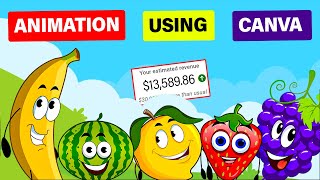
20:15
Make $13K /MONTH by Creating FACELESS KID...
Virtual Money
697,178 views

19:18
Animation Cartoon Video kaise banaye? How ...
Invisible Gyan
46,378 views

47:31
Best Video Editing App 2024 - Full CapCut ...
TubeTech
286,681 views

16:40
How to Make an Animated Cartoon Video Usin...
Website Learners
752,495 views

16:45
🔥3D Ai Animation Movies | Earn ₹345,290 M...
Technical Ankeshji
563,355 views

30:44
Re-Upload Bollywood Songs ON YouTube(Witho...
YTMethod
840,727 views